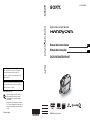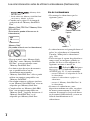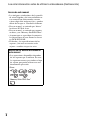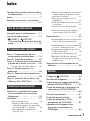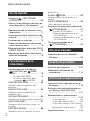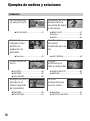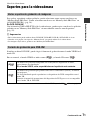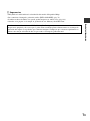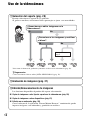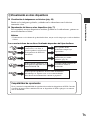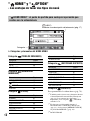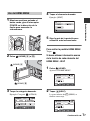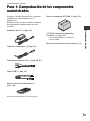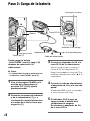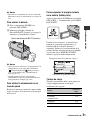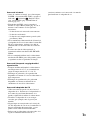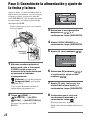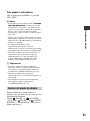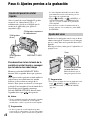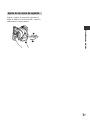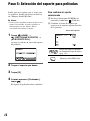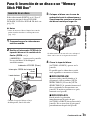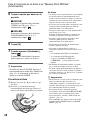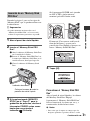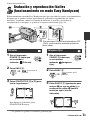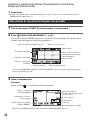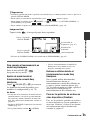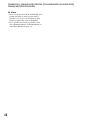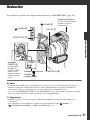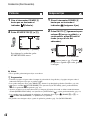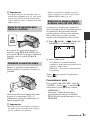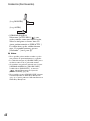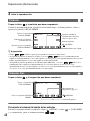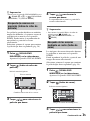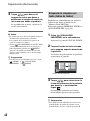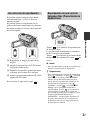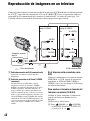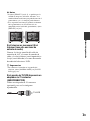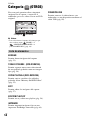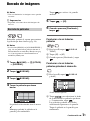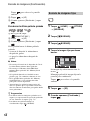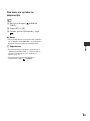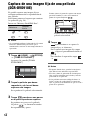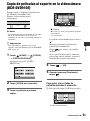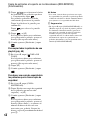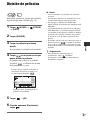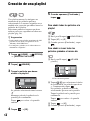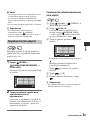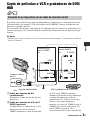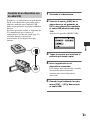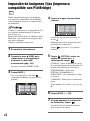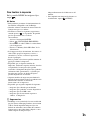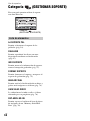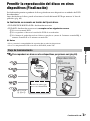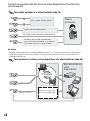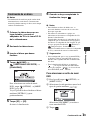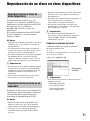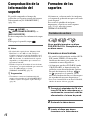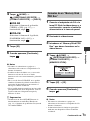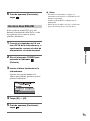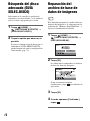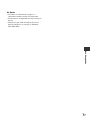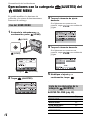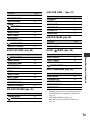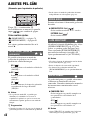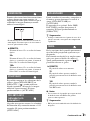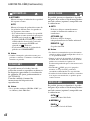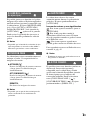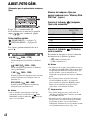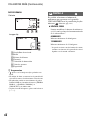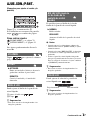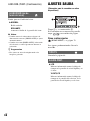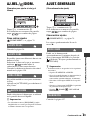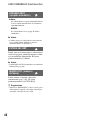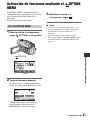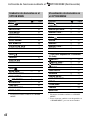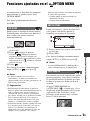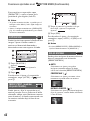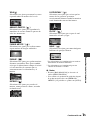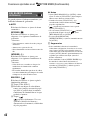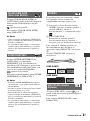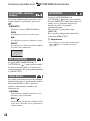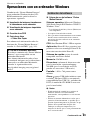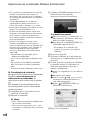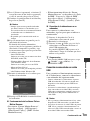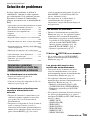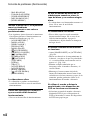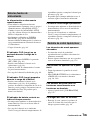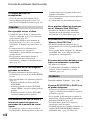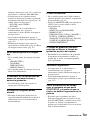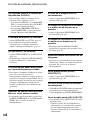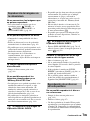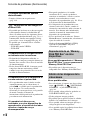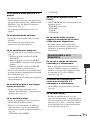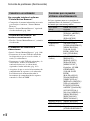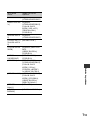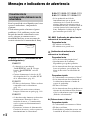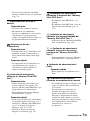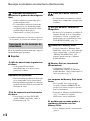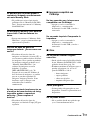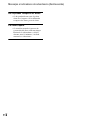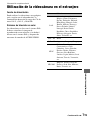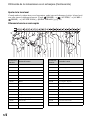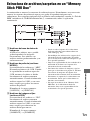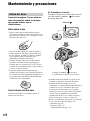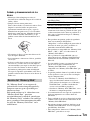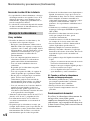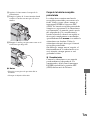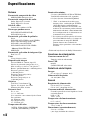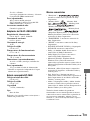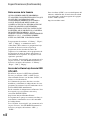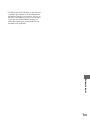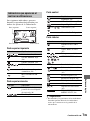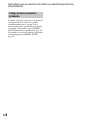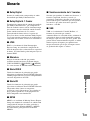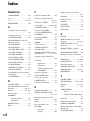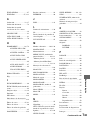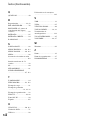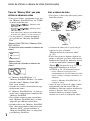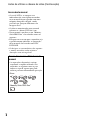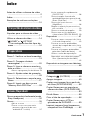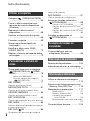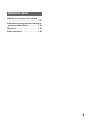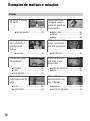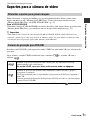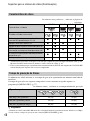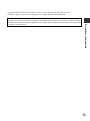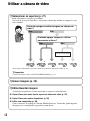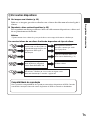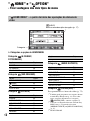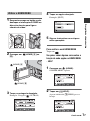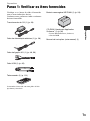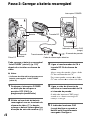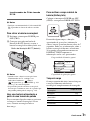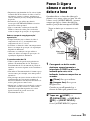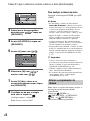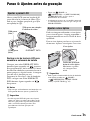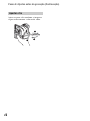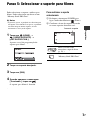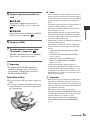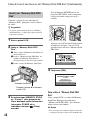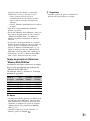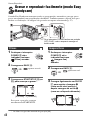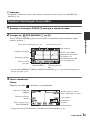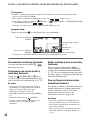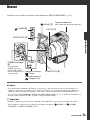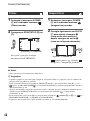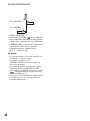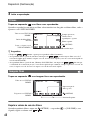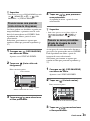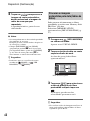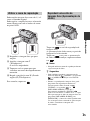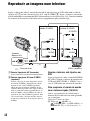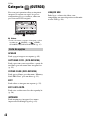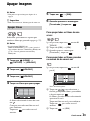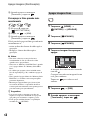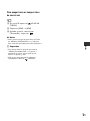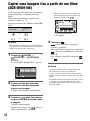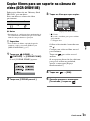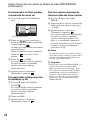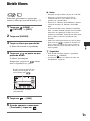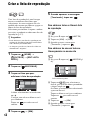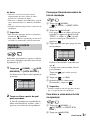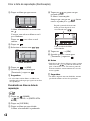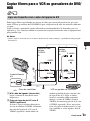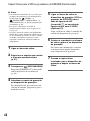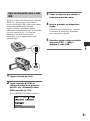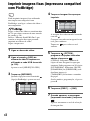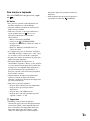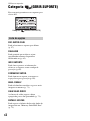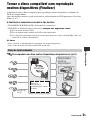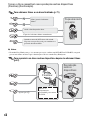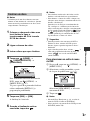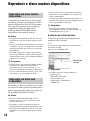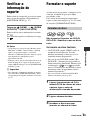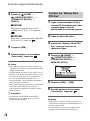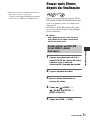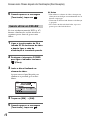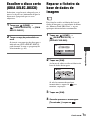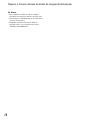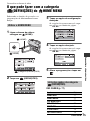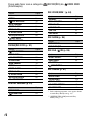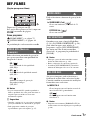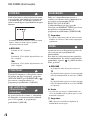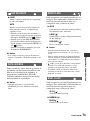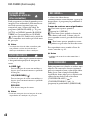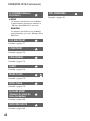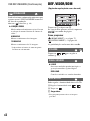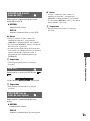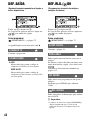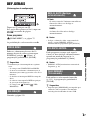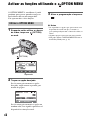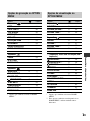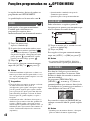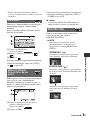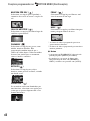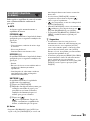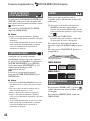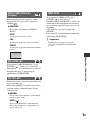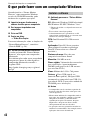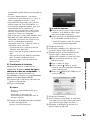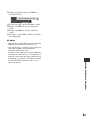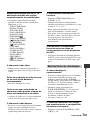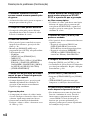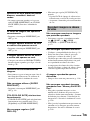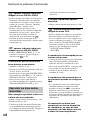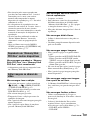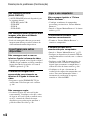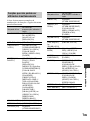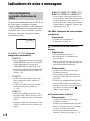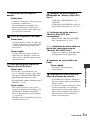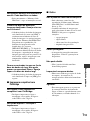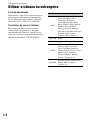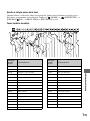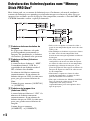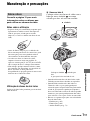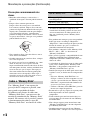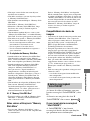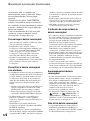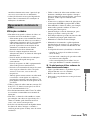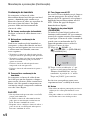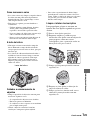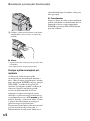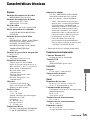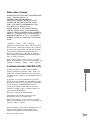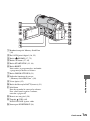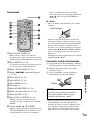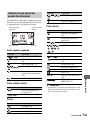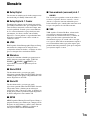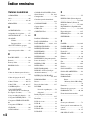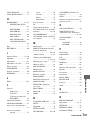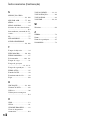Sony DCR-DVD510E Manual de usuario
- Categoría
- Videocámaras
- Tipo
- Manual de usuario

3-285-370-41(1)
© 2008 Sony Corporation
Printed in Japan
En la página Web de atención al cliente puede
encontrar información adicional sobre este
producto y respuesta a las preguntas hechas con
más frecuencia.
ES/PT
Informação adicional sobre este produto e respostas
a perguntas frequentes podem ser encontradas no
Website do Apoio ao Cliente.
http://www.sony.net/
Impreso en papel reciclado en un 70% o
más utilizando tinta hecha con aceite
vegetal exento de compuesto orgánico
volátil (COV).
A impressão foi feita em papel reciclado a
70% ou mais utilizando tinta à base de óleo
vegetal isenta de COV (composto orgânico
volátil).
Digital Video Camera Recorder
Manual de instrucciones ES
Manual de instruções PT
DCR-DVD510E/DVD910E

2
ES
Lea esta información antes de utilizar la
videocámara
Antes de utilizar la unidad, lea
detenidamente este manual y consérvelo
para futuras referencias.
Para reducir el riesgo de incendio o
descarga eléctrica, no exponga la
unidad a la lluvia ni a la humedad.
No exponga las pilas a fuentes de
calor excesivo, como la luz solar
directa, el fuego o similares.
PRECAUCIÓN
Sustituya la batería únicamente por
otra del tipo especificado. De lo
contrario, es posible que se
produzcan incendios o lesiones.
ATENCIÓN
Los campos electromagnéticos a frecuencias
específicas podrán influir en la imágen y el sonido
de esta unidad.
Este producto se ha probado y cumple con la
normativa que establece la Directiva EMC si se
utiliza un cable de conexión de menos de 3 metros
de longitud.
Aviso
Si la electricidad estática o el electromagnetismo
interrumpen la transmisión de datos (fallo),
reinicie la aplicación o desconecte el cable de
comunicación (USB, etc.) y vuelva a conectarlo.
Tratamiento de los
equipos eléctricos y
electrónicos al final de su
vida útil (aplicable en la
Unión Europea y en países
europeos con sistemas de
recogida selectiva de
residuos)
Este símbolo en el equipo o el embalaje
indica que el presente producto no puede
ser tratado como residuos domésticos
normales, sino que debe entregarse en el
correspondiente punto de recogida de
equipos eléctricos y electrónicos. Al
asegurarse de que este producto se desecha
correctamente, Ud. ayuda a prevenir las
consecuencias negativas para el medio
ambiente y la salud humana que podrían
derivarse de la incorrecta manipulación en
el momento de deshacerse de este producto.
El reciclaje de materiales ayuda a conservar
los recursos naturales. Para recibir
información detallada sobre el reciclaje de
este producto, póngase en contacto con el
ayuntamiento, el punto de recogida más
cercano o el establecimiento donde ha
adquirido el producto.
Accesorios aplicables: Mando a distancia
Tratamiento de las
baterías al final de su
vida útil (aplicable en la
Unión Europea y en
países europeos con
sistemas de recogida
selectiva de residuos)
Este símbolo en la batería o en el embalaje indica
que la batería proporcionada con este producto no
puede ser tratada como un residuo doméstico
normal.
Al asegurarse de que estas baterías se desechan
correctamente, Ud. ayuda a prevenir las
consecuencias negativas para el medio ambiente y
la salud humana que podrían derivarse de la
incorrecta manipulación en el momento de
AVISO
PARA LOS CLIENTES DE EUROPA

3
ES
deshacerse de la batería. El reciclaje de
materiales ayuda a conservar los recursos
naturales.
En el caso de productos que por razones de
seguridad, rendimiento o mantenimiento de datos,
sea necesaria una conexión permanente con la
batería incorporada, esta batería solo deberá de ser
reemplazada por personal técnico cualificado para
ello.
Para asegurarse de que la batería será tratada
correctamente, entregar el producto al final de su
vida útil en un punto de recogida para el reciclado
de aparatos eléctricos y electrónicos.
Para las demás baterías, ver la sección donde se
indica como quitar la batería del producto de
forma segura. Depositar la batería en el
correspondiente punto de recogida para el
reciclado de las mismas.
Para recibir información detallada sobre el
reciclaje de este producto o de la batería, póngase
en contacto con el ayuntamiento, el punto de
recogida más cercano o el establecimiento donde
ha adquirido el producto.
Aviso para los clientes de países en
los que se aplican las directivas de la
UE
El fabricante de este producto es Sony
Corporation, 1-7-1 Konan Minato-ku Tokyo,
108-0075, Japón. El representante autorizado en
lo referente al cumplimiento de la directiva EMC
y a la seguridad de los productos es Sony
Deutschland GmbH, Hedelfinger Strasse 61,
70327 Stuttgart, Alemania. Para resolver
cualquier asunto relacionado con el soporte
técnico o la garantía, consulte las direcciones que
se indican en los documentos de soporte técnico y
garantía suministrados por separado.
La videocámara se suministra con dos
tipos de guías de funcionamiento.
– “Manual de instrucciones” (este manual)
– “Guía de PMB” para utilizar la
videocámara conectada a un ordenador (se
incluye en el CD-ROM suministrado)
(pág. 99)
Tipos de disco que pueden utilizarse
en la videocámara
Sólo puede utilizar los siguientes discos.
– DVD-RW de 8 cm
– DVD+RW de 8 cm
– DVD-R de 8 cm
– DVD+R DL de 8 cm
Utilice discos que tengan las marcas
siguientes. Consulte la página 11 para
obtener más información.
Para garantizar la confiabilidad y duración
de la grabación/reproducción, se
recomienda utilizar discos Sony o discos
con una marca
*(for VIDEO
CAMERA) para la videocámara.
* Según el lugar donde se realice la compra, el
disco tendrá la marca .
b Nota
• Si utiliza un tipo de disco distinto a los
indicados, es posible que la grabación/
reproducción no sea satisfactoria y que no pueda
extraer el disco de la videocámara.
Tipos de “Memory Stick” que pueden
utilizarse en la videocámara
• Para la grabación de películas, se
recomienda utilizar un “Memory Stick
PRO Duo” de 512 MB como mínimo, con
la marca:
– (“Memory Stick
PRO Duo”)*
Notas sobre el uso
Continuación ,
ES

4
Lea esta información antes de utilizar la videocámara (Continuación)
ES
– (“Memory Stick
PRO-HG Duo”)
* Puede utilizar un “Memory Stick PRO Duo”
con la marca “Mark2” o sin ella.
• Consulte en la página 32 el tiempo de
grabación de un “Memory Stick PRO
Duo”.
“Memory Stick PRO Duo”/“Memory Stick
PRO-HG Duo”
(Este tamaño puede utilizarse con la
videocámara.)
“Memory Stick”
(No puede utilizarlo con la videocámara.)
• En este manual, tanto “Memory Stick
PRO Duo” como “Memory Stick PRO-
HG Duo” aparecen referidos como
“Memory Stick PRO Duo”.
• Los únicos tipos de tarjeta de memoria
que se pueden utilizar son los
anteriormente mencionados.
• “Memory Stick PRO Duo” sólo se puede
utilizar con equipos compatibles con
“Memory Stick PRO”.
• No coloque etiquetas u objetos similares
en un “Memory Stick PRO Duo” ni en un
adaptador para Memory Stick Duo.
• Cuando utilice un “Memory Stick PRO
Duo” con un equipo compatible con
“Memory Stick”, asegúrese de insertar el
“Memory Stick PRO Duo” en el
adaptador para Memory Stick Duo.
Uso de la videocámara
• No sostenga la videocámara por las
siguientes partes.
• La videocámara no está protegida frente al
polvo, las salpicaduras ni la humedad.
Consulte “Manejo de la videocámara”
(pág. 126).
• Para evitar que el soporte de grabación se
rompa o que las imágenes grabadas se
pierdan, no lleve a cabo ninguna de las
siguientes acciones si uno de los
indicadores (Película)/ (Imágenes
fijas) (pág. 24) o el indicador de acceso/
ACCESS (pág. 29, 31) está encendido:
– extraer la batería o el adaptador de CA de
la videocámara
– someter la videocámara a golpes o a
vibraciones
– extraer el “Memory Stick PRO Duo” de
la videocámara
• Si conecta la videocámara a otro
dispositivo mediante un cable, asegúrese
de insertar correctamente la clavija del
conector. Si empuja la clavija con fuerza
en el terminal podría dañarlo y causar un
fallo de funcionamiento en la
videocámara.
Visor Pantalla de cristal
líquido
Batería

5
ES
Elementos del menú, panel de cristal
líquido, visor y objetivo
• Los elementos del menú que aparezcan
atenuados no estarán disponibles en las
condiciones de grabación o reproducción
actuales.
• La pantalla de cristal líquido y el visor se
han fabricado con tecnología de alta
precisión, lo que hace que más del 99,99%
de los píxeles sean funcionales. Sin
embargo, es posible que aparezcan
constantemente algunos pequeños puntos
negros o brillantes (blancos, rojos, azules
o verdes) en la pantalla de cristal líquido y
el visor. Estos puntos son el resultado
normal del proceso de fabricación y no
afectan en modo alguno a la grabación.
• La exposición de la pantalla de cristal
líquido, el visor o el objetivo a la luz solar
directa durante períodos prolongados
puede provocar fallos de funcionamiento.
• No apunte directamente al sol. Si lo hace,
puede ocasionar fallos en la unidad. Tome
fotografías del sol sólo en condiciones de
baja intensidad, como al atardecer.
Grabación
• Antes de comenzar a grabar, pruebe las
funciones de grabación para asegurarse de
que la imagen y el sonido se graben sin
problemas. Use un disco
DVD-RW/
DVD+RW para la grabación de prueba.
• No es posible compensar el contenido de
las grabaciones, aun si la grabación o la
reproducción no son posibles a causa de
un fallo de funcionamiento de la
videocámara, de los soportes de
grabación, etc.
• Los sistemas de televisión en color varían
en función de los países o regiones. Si
desea ver su grabación en un televisor,
necesita un televisor con sistema PAL.
• Los programas de televisión, películas,
cintas de vídeo y demás materiales pueden
estar sujetos a derechos de autor. La
grabación no autorizada de tales
materiales puede ir en contra de las leyes
sobre los derechos de autor.
• Si graba y borra imágenes repetidamente
durante mucho tiempo, se produce una
fragmentación de datos en un “Memory
Stick PRO Duo”. No es posible guardar ni
grabar imágenes. En tal caso, guarde
primero las imágenes en otro tipo soporte
(pág. 55, 61) y, a continuación, formatee
el “Memory Stick PRO Duo” (pág. 73).
Acerca del ajuste del idioma
Para ilustrar los procedimientos operativos
se utilizan indicaciones en pantalla en cada
idioma local. Si es necesario, cambie el
idioma de la pantalla antes de utilizar la
videocámara (pág. 25).
Acerca del objetivo Carl Zeiss
La videocámara está equipada con un
objetivo Carl Zeiss que permite obtener
imágenes de gran calidad y que ha sido
desarrollado conjuntamente por Carl Zeiss,
en Alemania, y Sony Corporation. Adopta
el sistema de medición MTF para
videocámaras y ofrece una calidad
equiparable a la de un objetivo Carl Zeiss.
El objetivo también presenta el
revestimiento T para la supresión de
reflejos no deseados y la reproducción fiel
de colores.
MTF = Modulation Transfer Function. El
valor numérico indica la cantidad de luz de
un motivo que penetra en el objetivo.
Punto negro
Punto blanco, rojo,
azul o verde
Continuación ,

6
Lea esta información antes de utilizar la videocámara (Continuación)
ES
Acerca de este manual
• Las imágenes e indicadores de la pantalla
de cristal líquido y del visor utilizados en
este manual han sido tomados con una
cámara digital de imágenes fijas y pueden
diferir de los que se visualizan realmente.
• En este manual, se entiende por “discos”
los discos DVD de 8 cm.
• En este manual, se entiende por soportes
un disco y un “Memory Stick PRO Duo”.
• A menos que se especifique lo contrario,
las ilustraciones de este manual se basan
en DCR-DVD910E.
• El diseño y las especificaciones de los
soportes y de otros accesorios están
sujetos a cambios sin previo aviso.
Acerca de las marcas utilizadas en
este manual
• Las operaciones disponibles dependen
de los soportes que se utilicen. Se usan
las siguientes marcas para indicar el tipo
de soporte que puede utilizarse en una
determinada operación.
Disco
“Memory Stick PRO Duo”

7
ES
Índice
Lea esta información antes de utilizar
la videocámara .............................2
Índice ..............................................7
Ejemplos de motivos y soluciones
.....................................................10
Soportes para la videocámara ......11
Uso de la videocámara .................14
“ HOME” y “ OPTION”
- Las ventajas de tener dos tipos de
menú ...........................................16
Paso 1: Comprobación de los
componentes suministrados .......19
Paso 2: Carga de la batería ..........20
Paso 3: Conexión de la alimentación
y ajuste de la fecha y la hora ......24
Cambio del ajuste de idioma ...... 25
Paso 4: Ajustes previos a la
grabación ....................................26
Paso 5: Selección del soporte para
películas ......................................28
Paso 6: Inserción de un disco o un
“Memory Stick PRO Duo” ...........29
Grabación y reproducción fáciles
(funcionamiento en modo Easy
Handycam) .................................33
Grabación .....................................37
Utilización del zoom .................... 39
Grabación de sonido con mayor
intensidad (grabación de sonido
envolvente de 5.1 canales) ...... 39
Inicio rápido de la grabación
(QUICK ON) ............................. 40
Grabación de imágenes fijas de alta
calidad durante la grabación de
películas (Dual Rec) ................. 40
Grabación en lugares oscuros
(NightShot) ................................ 40
Ajuste de la exposición para motivos
a contraluz ................................ 41
Grabación en modo de espejo
................................................... 41
Grabación de acciones rápidas a
cámara lenta (GR.LEN.UNIF.)
................................................... 41
Reproducción ................................43
Búsqueda de escenas con precisión
(Índice de rollos de película)
................................................... 45
Búsqueda de las escenas mediante
un rostro (Índice de caras) ....... 45
Búsqueda de imágenes por fecha
(Índice de fechas) .................... 46
Uso del zoom de reproducción
................................................... 47
Reproducción de una serie de
imágenes fijas (Presentación de
diapositivas) ............................. 47
Reproducción de imágenes en un
televisor .......................................48
Categoría (OTROS) ................50
Borrado de imágenes ...................51
Captura de una imagen fija de una
película (DCR-DVD910E) ...........54
Copia de películas al soporte en la
videocámara (DCR-DVD910E)
.....................................................55
División de películas .....................57
Creación de una playlist ...............58
Copia de películas a VCR o
grabadoras de DVD/HDD ...........61
Impresión de imágenes fijas
(impresora compatible con
PictBridge) ..................................64
Uso de la videocámara
Procedimientos iniciales
Grabación/reproducción
Edición
Continuación ,

8
Índice (Continuación)
ES
Categoría (GESTIONAR
SOPORTE) ................................. 66
Permitir la reproducción del disco en
otros dispositivos (Finalización)
.................................................... 67
Reproducción de un disco en otros
dispositivos ................................. 71
Comprobación de la información del
soporte ....................................... 72
Formateo de los soportes ............ 72
Grabación de películas adicionales
tras finalizar el disco ................... 74
Búsqueda del disco adecuado (GUÍA
SELEC.DISCO) .......................... 76
Reparación del archivo de base de
datos de imágenes ..................... 76
Operaciones con la categoría
(AJUSTES) del HOME
MENU ......................................... 78
Uso del HOME MENU ................. 78
Lista de los elementos de la
categoría (AJUSTES) .......... 78
AJUSTES PEL.CÁM .................... 80
(Elementos para la grabación de
películas)
AJUST.FOTO CÁM. ..................... 84
(Elementos para la grabación de
imágenes fijas)
VIS.AJUSTES IMÁG .................... 85
(Elementos para personalizar la pantalla)
AJUS.SON./PANT. ....................... 87
(Elementos para ajustar el sonido y la
pantalla)
AJUSTES SALIDA ....................... 88
(Elementos para la conexión con otros
dispositivos)
AJ.REL./ IDIOM. .......................89
(Elementos para ajustar el reloj y el
idioma)
AJUST.GENERALES ...................89
(Otros elementos de ajuste)
Activación de funciones mediante el
OPTION MENU ..................... 91
Uso del OPTION MENU .............. 91
Grabación de elementos en el
OPTION MENU ......................... 92
Visualización de elementos en el
OPTION MENU ......................... 92
Funciones ajustadas en el
OPTION MENU ..................... 93
Operaciones con un ordenador
Windows ..................................... 99
Solución de problemas ............... 103
Mensajes e indicadores de
advertencia ...............................114
Utilización de la videocámara en el
extranjero ..................................119
Estructura de archivos/carpetas en
un “Memory Stick PRO Duo”
...................................................121
Mantenimiento y precauciones
...................................................122
Acerca del disco ....................... 122
Acerca del “Memory Stick” ....... 123
Acerca de la batería “InfoLITHIUM”
................................................. 124
Manejo de la videocámara ........126
Especificaciones ......................... 130
Uso de soportes
Personalización de la
videocámara
Uso con un ordenador
Solución de problemas
Información complementaria

10
ES
Ejemplos de motivos y soluciones
Grabación
Para comprobar
su swing de golf
Obtención de una
buena toma de
una pista de esquí
o una playa
B GR.LEN.UNIF............................ 41 B BACK LIGHT....................................41
B PLAYA.............................................95
B NIEVE..............................................95
Captura de
imágenes fijas
durante la
grabación de
películas
Un niño en un
escenario
iluminado por una
luz
B Dual Rec................................... 40 B LUZ PUNTUAL ................................95
Primer plano de
flores
Fuegos
artificiales en
todo su esplendor
B RETRATO ....................................... 95
B ENFOQUE ....................................... 93
B TELE MACRO ................................. 93
B FUEGOS ARTIFIC. ...........................95
B ENFOQUE........................................93
Enfoque del perro
situado en el
lateral izquierdo
de la pantalla
Un niño
durmiendo bajo
una luz tenue
B ENFOQUE ....................................... 93
B ENFOQ.PUNT.................................. 93
B NightShot........................................40
B COLOR SLOW SHTR.......................97

11
Uso de la videocámara
ES
Uso de la videocámara
Soportes para la videocámara
Para grabar, reproducir o editar películas, puede seleccionar como soporte un disco o un
“Memory Stick PRO Duo”. Puede seleccionar un disco o un “Memory Stick PRO Duo” en
[AJ.SOPORTE PEL.] (pág. 28).
En DCR-DVD910E
Con la función [COPIA PELÍCULA] de la videocámara, puede copiar a un disco las películas
grabadas en un “Memory Stick PRO Duo” sin necesidad de conectar otro dispositivo
(pág. 55).
z Sugerencias
• En la videocámara puede utilizar discos DVD-RW, DVD+RW, DVD-R y DVD+R DL de 8 cm.
• Consulte en la página 3 los tipos de “Memory Stick” que puede utilizar en la videocámara.
• Las imágenes fijas sólo se graban en un “Memory Stick PRO Duo”.
Si utiliza un disco DVD-RW, puede elegir el formato de grabación entre el modo VIDEO o el
modo VR.
En este manual, el modo VIDEO se indica como y el modo VR como .
Modo VIDEO y modo VR Glosario (pág. 141)
Varios soportes de grabación de imágenes
Formato de grabación para DVD-RW
Un formato de grabación compatible con la mayoría de dispositivos de DVD,
especialmente tras finalizarlo.
En el modo VIDEO, sólo es posible borrar la película más reciente.
Un formato de grabación que permite editar con la videocámara (borrar y reordenar
las imágenes).
Un disco finalizado puede reproducirse en dispositivos de DVD compatibles con el
modo VR.
Consulte el manual de instrucciones del dispositivo de DVD para ver si es compatible
con el modo VR de DVD-RW.
Continuación ,

12
Soportes para la videocámara (Continuación)
ES
Los números de la tabla indican el tiempo de grabación aproximado en minutos en una cara de
un disco.
El tiempo de grabación en los soportes compatibles varía en función del tipo de soporte y del
ajuste de [MODO GRAB.] (pág. 80).
Los números entre paréntesis ( ) indican el tiempo de grabación mínimo.
Características de los discos
Los números entre paréntesis ( ) indican las páginas de
referencia.
Tipos de discos y símbolos
DVD-RW DVD+RW DVD-R DVD+R DL
Símbolos utilizados en este manual
Grabación en un mismo disco de películas 16:9
(panorámico) y 4:3
(29)
zz – zz
Eliminación de la película más reciente (52) zzz ––
Eliminación o edición de la película en la
videocámara
(51)
– z –––
Uso de un disco varias veces tras formatearlo,
incluso si se llena*
(72)
zzz ––
Finalización necesaria para reproducirlo en otros
dispositivos
(67)
zz
*1
–** zz
Grabaciones más largas en una cara de un disco ––––z
* Al formatear, se borran todas las imágenes y el soporte de grabación recupera su estado vacío original
(pág. 72). Aunque utilice un disco nuevo, formatéelo con la videocámara (pág. 29).
** Es necesario finalizar un disco para poder reproducirlo en una unidad de DVD de un ordenador. Un disco
DVD+RW no finalizado puede provocar un fallo de funcionamiento en el ordenador.
Tiempo de grabación de las películas
Tipo de soporte
9M (HQ) (calidad alta)
20 (18) 35 (32)
6M (SP) (calidad estándar)
30 (18) 55 (32)
3M (LP) (reproducción de larga
duración)
60 (44) 110 (80)

13
Uso de la videocámara
ES
z Sugerencias
• 9M y 6M en la tabla indican la velocidad de bits media. M significa Mbps.
• Para consultar el tiempo de grabación, utilice [INFO SOPORTE] (pág. 72).
• Si utiliza un disco de doble cara, puede grabar imágenes en ambas caras (pág. 122).
• Consulte en la página 32 el tiempo de grabación de un “Memory Stick PRO Duo”.
La videocámara utiliza el formato VBR (Variable Bit Rate) para ajustar automáticamente la calidad de
imagen más apropiada a la escena que se graba. Esta tecnología provoca fluctuaciones en el tiempo de
grabación del soporte. Las películas que contienen imágenes complejas que se mueven rápidamente se
graban a una mayor velocidad de bits, lo que reduce el tiempo de grabación total.

14
ES
Uso de la videocámara
1Selección del soporte (pág. 28)
Permite seleccionar el soporte de las películas.
Si graba en un disco, seleccione el disco que mejor se ajuste a sus necesidades.
¿Desea borrar o editar imágenes en la
videocámara?
Sí No
Para grabaciones
largas
Sí No
¿Desea borrar las imágenes y reutilizar
el disco?
*Seleccione el formato de grabación y formatee el disco en la videocámara (pág. 29).
zSugerencias
• Para seleccionar el disco, utilice [GUÍA SELEC.DISCO] (pág. 76).
2Grabación de imágenes (pág. 37)
3Edición/Almacenamiento de imágenes
Las funciones disponibles dependen del soporte seleccionado.
x Copia de imágenes a otro tipo de soporte en la videocámara (pág. 55)
x Copia de imágenes a otros dispositivos (pág. 61)
x Edición en un ordenador (pág. 99)
Con el software de la aplicación “Picture Motion Browser” suministrado, puede
importar imágenes a un ordenador y guardarlas en un disco.

15
Uso de la videocámara
ES
4Visualización en otros dispositivos
x Visualización de imágenes en un televisor (pág. 48)
Puede ver las imágenes grabadas y editadas en la videocámara en el televisor
conectado a ésta.
x Reproducción del disco en otros dispositivos (pág. 71)
Para reproducir en otros dispositivos un disco grabado en la videocámara, primero es
necesario finalizar el disco.
bNotas
• Cuanto menor sea el volumen de grabación del disco, mayor será el tiempo que se tarde en finalizar
el disco.
Las características de un disco finalizado dependen del tipo de disco.
No es posible añadir
grabaciones aunque haya
espacio libre.
Al igual que los discos DVD
comerciales, este disco se
puede reproducir en la mayoría
de dispositivos de DVD tras
finalizarlo.
El disco puede reproducirse en
un dispositivo compatible con el
modo DVD-RW VR.
El disco puede reproducirse sin necesidad de finalizarse.
Sin embargo, en algunos casos es necesario finalizarlo.
Para obtener más información, consulte la página 67.
Es posible anular la
finalización para añadir
películas (pág. 74).
Es posible añadir películas sin
necesidad de anular la
finalización.
Compatibilidad de reproducción
No se garantiza la compatibilidad de reproducción en todos los dispositivos de DVD. Consulte
el manual de instrucciones suministrado con su dispositivo de DVD o póngase en contacto
con su distribuidor.

16
ES
“ HOME” y “ OPTION”
- Las ventajas de tener dos tipos de menú
B Categorías y elementos del HOME MENU
Categoría (TOMA DE IMÁGENES)
Categoría (VISUALIZAR
IMÁGENES)
Categoría (OTROS)
Categoría (GESTIONAR SOPORTE)
Categoría (AJUSTES)*
1
Para personalizar la videocámara (pág. 78).
“ HOME MENU”: el punto de partida para cualquier operación que
realice con la videocámara
(HELP)
Muestra una descripción del elemento (pág. 17)
Categoría
Elementos Página
PELÍCULA*
1
38
FOTO*
1
38
GR.LEN.UNIF. 41
Elementos Página
VISUAL INDEX*
1
43
INDEX*
1
45
INDEX*
1
45
PLAYLIST 58
Elementos Página
BORRAR*
2
51
TOMA FOTOGRÁF.*
3
54
COPIA PELÍCULA*
3
55
EDIT 57
EDICIÓN PLAYLIST 58
IMPRIMIR 64
CONEXIÓN USB 99
Elementos Página
AJ.SOPORTE PEL.*
1
28
FINALIZAR*
1
67
INFO SOPORTE 72
FORMAT.SOPORTE*
1
72
ANULAR FINAL 74
GUÍA SELEC.DISCO 76
REP.ARCH.BD.IM. 76
*
1
También puede ajustar estos elementos durante
el funcionamiento en modo Easy Handycam
(pág. 33). Para conocer los elementos
disponibles en la categoría (AJUSTES),
consulte la 78.
*
2
El elemento está disponible durante el
funcionamiento en modo Easy Handycam
(pág. 33), al seleccionar [MEMORY STICK]
en [AJ.SOPORTE PEL.] (pág. 28).
*
3
DCR-DVD910E
Elementos Página

17
Uso de la videocámara
ES
1 Mientras mantiene pulsado el
botón verde, gire el interruptor
POWER en la dirección de la
flecha para encender la
videocámara.
2 Pulse (HOME) A (o B).
3 Toque la categoría deseada.
Ejemplo: Categoría (OTROS)
4 Toque el elemento deseado.
Ejemplo: [EDIT]
5 Siga la guía de la pantalla para
consultar más instrucciones.
Para ocultar la pantalla HOME MENU
Toque .
Si desea obtener información acerca
de la función de cada elemento del
HOME MENU - HELP
1 Pulse (HOME).
Aparece el HOME MENU.
2 Toque (HELP).
La parte inferior de (HELP) se
ilumina en naranja.
Uso del HOME MENU
(HOME) B
(HOME) A
Continuación ,

18
ES
3 Toque el elemento cuyo
contenido desea conocer.
Al tocar un elemento, su explicación
aparece en la pantalla.
Para aplicar la opción, toque [SÍ]; de lo
contrario, toque [NO].
Para desactivar HELP
Toque (HELP) de nuevo en el paso 2.
Sólo con tocar la pantalla mientras graba o
reproduce imágenes, se mostrarán las
funciones disponibles en aquel momento.
Verá lo fácil que le resulta realizar los
distintos ajustes. Consulte la página 91 para
obtener más información.
Uso del OPTION MENU
(OPTION)
“ HOME” y “ OPTION” - Las ventajas de tener dos tipos de menú
(Continuación)

19
Procedimientos iniciales
ES
Procedimientos iniciales
Paso 1: Comprobación de los componentes
suministrados
Asegúrese de que dispone de los siguientes
componentes suministrados con su
videocámara.
El número entre paréntesis indica el número
de componentes suministrados de cada
artículo.
Adaptador de CA (1) (pág. 20)
Cable de alimentación (1) (pág. 20)
Cable de conexión de A/V (1) (pág. 48, 61)
Cable USB (1) (pág. 64)
Mando a distancia inalámbrico (1)
(pág. 136)
La pila de litio tipo botón ya viene instalada.
Batería recargable NP-FH60 (1) (pág. 20)
CD-ROM “Handycam Application
Software” (1) (pág. 99)
– Picture Motion Browser (Software)
– Guía de PMB
Manual de instrucciones (Este manual) (1)

20
ES
Paso 2: Carga de la batería
Puede cargar la batería
“InfoLITHIUM” (serie H) (pág. 124)
después de conectarla a la
videocámara.
b Notas
• La videocámara funciona solamente con
una batería “InfoLITHIUM” (serie H).
1 Gire el interruptor POWER en el
sentido de la flecha hasta la
posición OFF (CHG) (ajuste
predeterminado).
2 Alinee los terminales de la batería
y de la videocámara (1) y, a
continuación, instale la batería en
el sentido de la flecha hasta que
haga clic (2).
3 Conecte el adaptador de CA a la
toma DC IN de la videocámara.
Abra la tapa de la toma y conecte la
clavija de CC del adaptador de CA.
Ponga la marca v de la clavija de CC de
modo que coincida con la marca v de la
videocámara.
4 Conecte el cable de alimentación
al adaptador de CA y a la toma de
pared.
El indicador CHG (carga) se enciende y
se inicia el proceso de carga.
5 El indicador CHG (carga) se
apaga cuando la batería está
completamente cargada.
Desconecte el adaptador de CA
de la toma DC IN.
I
nterruptor
POWER
Toma DC IN
Clavija de CC
Adaptador de CA
Cable de alimentación
A la toma de pared
Tapa de la toma
Indicador CHG (carga)
Batería

21
Procedimientos iniciales
ES
b Notas
• Desconecte el adaptador de CA de la toma DC
IN mientras sujeta la videocámara y la clavija de
CC.
Para extraer la batería
1 Gire el interruptor POWER a la
posición OFF (CHG).
2 Mantenga pulsado el botón de
liberación BATT (batería) y extraiga la
batería en el sentido de la flecha.
b Notas
• Antes de extraer la batería o el adaptador de CA,
compruebe que se ha apagado el indicador
(Película)/indicador (Imágenes fijas)
(pág. 24)/ACCESS (pág. 29)/indicador de
acceso (pág. 31).
• Cuando guarde la batería, descárguela
completamente antes de guardarla durante un
largo período de tiempo (pág. 124).
Para utilizar la alimentación de la
toma de pared
Realice las mismas conexiones que cuando
carga la batería. La batería no se descargará
en ese caso.
Para comprobar la energía restante
de la batería (Battery Info)
Ajuste el interruptor POWER en la posición
OFF (CHG) y, a continuación, pulse DISP/
BATT INFO.
Pasados unos instantes, se mostrarán el
tiempo de grabación aproximado y la
información de la batería durante 7
segundos. Puede ver la información de la
batería durante un máximo de 20 segundos
si pulsa de nuevo DISP/BATT INFO
mientras aparece dicha información.
Tiempo de carga
Tiempo aproximado (min.) necesario para
cargar completamente una batería
totalmente descargada.
Botón de liberación BATT (batería)
Batería
Tiempo de
carga
NP-FH50 135
NP-FH60
(suministrada)
135
NP-FH70 170
NP-FH100 390
Energía restante de la batería (aprox.)
Capacidad de grabación (aprox.)
Continuación ,

22
Paso 2: Carga de la batería (Continuación)
Tiempo de grabación
Tiempo aproximado (min.) disponible
cuando utiliza una batería completamente
cargada.
Grabación en un disco
Grabación en un “Memory Stick PRO
Duo”
* El tiempo de grabación normal indica el tiempo
de grabación al repetir las operaciones de inicio/
parada, conexión/desconexión de la
alimentación y utilización del zoom.
b Notas
• Consulte la página 28 para obtener información
sobre la selección del soporte.
• Todos los tiempos se han medido con el modo
de grabación [SP] en las siguientes condiciones:
Indicación superior: con la luz de fondo de la
pantalla de cristal líquido encendida.
Indicación inferior: grabación con el visor, con
el panel de cristal líquido cerrado.
Tiempo de reproducción
Tiempo aproximado (min.) disponible
cuando utiliza una batería completamente
cargada.
Reproducción de un disco
Reproducción de un “Memory Stick
PRO Duo”
* Con la luz de fondo de la pantalla de cristal
líquido encendida.
b Notas
• Consulte la página 28 para obtener información
sobre la selección del soporte.
Batería
Tiempo de
grabación
continua
Tiempo de
grabación
normal*
NP-FH50 85 45
90 45
NP-FH60
(suministrada)
115 60
120 60
NP-FH70 185 95
195 100
NP-FH100 415 215
440 230
Batería
Tiempo de
grabación
continua
Tiempo de
grabación
normal*
NP-FH50 90 45
100 50
NP-FH60
(suministrada)
125 65
135 70
NP-FH70 200 105
220 115
NP-FH100 455 235
500 260
Batería
Panel de
cristal líquido
abierto*
Panel de
cristal
líquido
cerrado
NP-FH50 110 125
NP-FH60
(suministrada)
145 165
NP-FH70 235 270
NP-FH100 535 600
Batería
Panel de
cristal líquido
abierto*
Panel de
cristal
líquido
cerrado
NP-FH50 130 140
NP-FH60
(suministrada)
170 190
NP-FH70 280 300
NP-FH100 625 680

23
Procedimientos iniciales
ES
Acerca de la batería
• Antes de cambiar la batería, gire el interruptor
POWER a la posición OFF (CHG) y apague el
indicador (Película)/ (Imágenes fijas)
(pág. 24)/ACCESS (pág. 29)/indicador de
acceso (pág. 31).
• El indicador
/CHG (carga) parpadeará
durante la carga o Battery Info (pág. 21) no se
mostrará correctamente en las siguientes
situaciones:
– La batería no está conectada correctamente.
– La batería está dañada.
– La batería está completamente gastada (sólo
para Battery Info).
• No se suministrará alimentación de la batería si
el adaptador de CA está conectado a la toma DC
IN de la videocámara, incluso si el cable de
alimentación está desconectado de la toma de
pared.
• Si coloca una luz de vídeo opcional, se
recomienda utilizar una batería NP-FH70/NP-
FH100.
• No se recomienda utilizar con la videocámara
una batería NP-FH30, pues sólo permite grabar
y reproducir en breves períodos de tiempo.
Acerca del tiempo de carga/grabación/
reproducción
• Tiempos medidos utilizando la videocámara a
una temperatura de 25 °C (se recomienda un
rango de temperatura de 10 °C a 30 °C).
• El tiempo de grabación y de reproducción
disponible será menor si se usa la videocámara a
baja temperatura.
• El tiempo de reproducción y de grabación
disponible será menor en función de las
condiciones de uso de la videocámara.
Acerca del adaptador de CA
• Utilice una toma de pared cercana al usar el
adaptador de ca. Desconecte el adaptador de ca
de la toma de pared inmediatamente si se
produce algún fallo al utilizar la videocámara.
• No utilice el adaptador de ca en un lugar
estrecho (por ejemplo, entre la pared y un
mueble).
• No provoque un cortocircuito en la clavija de
CC del adaptador de CA ni en el terminal de la
batería con ningún objeto metálico, ya que
podría causar fallos de funcionamiento.
• Incluso con la videocámara desconectada, ésta
seguirá recibiendo alimentación de ca
(corriente) mientras esté conectada a la toma de
pared mediante el adaptador de ca.

24
ES
Paso 3: Conexión de la alimentación y ajuste de
la fecha y la hora
Ajuste la fecha y la hora cuando utilice la
videocámara por primera vez. Si no ajusta
la fecha y la hora, aparecerá la pantalla
[AJUSTE RELOJ] cada vez que encienda
la videocámara o cambie la posición del
interruptor POWER.
1 Mientras mantiene pulsado el
botón verde, gire el interruptor
POWER varias veces en la
dirección de la flecha hasta que
se encienda el indicador
correspondiente.
(Película): para grabar películas
(Imágenes fijas): para grabar
imágenes fijas
Vaya al paso 3 cuando encienda la
videocámara por primera vez.
2 Toque (HOME) t
(AJUSTES) t [AJ.REL./
IDIOM.] t [AJUSTE RELOJ].
Aparecerá la pantalla [AJUSTE
RELOJ].
3 Seleccione la zona geográfica
deseada con / y, a
continuación, toque [SIGUIENTE].
4 Ajuste [HORA VERANO] y, a
continuación, toque [SIGUIENTE].
5 Ajuste [A] (año) mediante / .
6 Seleccione [M] mediante / y,
a continuación, ajuste el mes
mediante /.
7 Ajuste [D] (día), las horas y los
minutos del mismo modo y, a
continuación, toque [SIGUIENTE].
8 Compruebe que el reloj esté
correctamente ajustado y, a
continuación, toque .
El reloj empezará a funcionar.
Puede seleccionar cualquier año hasta el
2037.
Interruptor
POWER
Toque el botón que aparece en la pantalla
de cristal líquido.

25
Procedimientos iniciales
ES
Para apagar la videocámara
Gire el interruptor POWER a la posición
OFF (CHG).
b Notas
• Si no utiliza la videocámara durante 3 meses
aproximadamente
, la batería recargable
incorporada se descargará y es posible que los
ajustes de fecha y hora se borren de la memoria.
En este caso, cargue la batería recargable
incorporada y ajuste la fecha y la hora de nuevo
(pág. 129).
• Después de encender la videocámara, ésta tarda
unos cuantos segundos en estar lista para tomar
imágenes. No es posible utilizar la videocámara
durante este período.
• La cubierta del objetivo se abre
automáticamente cuando se activa la
alimentación. Se cierra al seleccionar la pantalla
de reproducción o al desactivar la alimentación.
• Con el fin de ahorrar energía de la batería, la
videocámara viene ajustada para apagarse
automáticamente si se deja encendida sin
realizar ninguna operación durante unos 5
minutos ([APAGADO AUTO], pág. 90).
z Sugerencias
• La fecha y la hora no aparecen durante la
grabación, aunque se graban automáticamente
en el soporte y se pueden mostrar durante la
reproducción ([CÓDIGO DATOS], pág. 85).
• Consulte la página 120 para obtener
información acerca de la “Diferencia horaria en
cada región”.
• Si los botones del panel táctil no funcionan
correctamente, ajuste el panel táctil
([CALIBRACIÓN], pág. 127).
Puede modificar las indicaciones en
pantalla para que muestren los mensajes en
un idioma determinado.
Toque (HOME) t (AJUSTES)
t[AJ.REL./ IDIOM.] t[ AJUSTE
IDIOMA] y, a continuación, seleccione el
idioma que desee.
Cambio del ajuste de idioma

26
ES
Paso 4: Ajustes previos a la grabación
Abra el panel de cristal líquido 90 grados
respecto a la videocámara (1) y, a
continuación, gírelo en el ángulo que le
resulte más adecuado para grabar o
reproducir (2).
Para desactivar la luz de fondo de la
pantalla de cristal líquido y conseguir
que la batería dure más tiempo
Mantenga pulsado DISP/BATT INFO
durante unos segundos hasta que aparezca
.
Este ajuste resulta práctico cuando utiliza la
videocámara en condiciones de mucho
brillo o si desea ahorrar energía de la
batería. Este ajuste no afectará a la imagen
grabada. Para encender la luz de fondo de la
pantalla de cristal líquido, mantenga
pulsado DISP/BATT INFO durante unos
segundos hasta que desaparezca.
b Notas
• Tenga cuidado de no pulsar los botones situados
en el marco de la pantalla de cristal líquido
cuando abra o ajuste el panel de cristal líquido.
z Sugerencias
• Si abre el panel de cristal líquido 90 grados
respecto de la videocámara y lo gira 180 grados
hacia el objetivo, podrá cerrarlo con la pantalla
de cristal líquido mirando hacia fuera. Este
procedimiento resulta conveniente para las
operaciones de reproducción.
• Toque (HOME) t (AJUSTES) t
[AJUS.SON./PANT.] t [BRILLO LCD]
(pág. 87) y ajuste el brillo de la pantalla de
cristal líquido.
• Para mostrar u ocultar la información de la
batería (mostrar y no mostrar), pulse DISP
BATT/INFO.
Puede ver las imágenes en el visor si desea
ahorrar energía de la batería o si la imagen
no se ve muy bien en la pantalla de cristal
líquido.
Extraiga el visor y mire por él. Ajústelo a su
propia vista.
z Sugerencias
• Para ajustar el brillo de la luz de fondo del visor,
toque (HOME) t (AJUSTES) t
[AJUS.SON./PANT.] t [ILUM.VISOR]
(pág. 88).
Ajuste del panel de cristal
líquido
190 grados respecto a
la videocámara
2180 grados
(máx.)
290 grados
(máx.)
DISP/BATT INFO
Ajuste del visor
Palanca de ajuste de
la lente del visor
Muévala hasta que la
imagen aparezca clara.
Visor

27
Procedimientos iniciales
ES
Ajuste y apriete la correa de sujeción tal
como se indica en la ilustración y sujete la
videocámara correctamente.
Ajuste de la correa de sujeción

28
ES
Paso 5: Selección del soporte para películas
Puede ajustar el soportes que se usará para
las películas. Puede seleccionar un disco o
un “Memory Stick PRO Duo”.
b Notas
• Puede grabar, reproducir o editar imágenes en el
soporte seleccionado. Si graba, reproduce o
edita imágenes en otro soporte, deberá
seleccionar nuevamente el soporte.
1 Toque (HOME) t
(GESTIONAR SOPORTE) t
[AJ.SOPORTE PEL.].
Aparece la ventana de ajuste del soporte
de películas.
2 Toque el soporte que desee.
3 Toque [SÍ].
4 Cuando aparezca [Finalizado.],
toque .
El soporte de películas habrá cambiado.
Para confirmar el soporte
seleccionado
1 Deslice el interruptor POWER para
encender el indicador (Película).
2 Confirme el icono de soporte que
aparece en la esquina superior derecha
de la pantalla.
Disco (El icono es distinto
en función del tipo de disco
(pág. 12).)
“Memory Stick PRO Duo”
Icono de soporte

29
Procedimientos iniciales
ES
Paso 6: Inserción de un disco o un “Memory
Stick PRO Duo”
Si ha seleccionado [DISCO] en el “Paso 5”,
se necesita un nuevo disco DVD-RW,
DVD+RW, DVD-R o DVD+R DL de 8 cm
(pág. 12).
b Notas
• Antes de insertar el disco, limpie los restos de
polvo o huellas dactilares con un paño suave
(pág. 123).
1 Compruebe que la videocámara
está encendida.
2 Deslice el interruptor OPEN de la
tapa del disco en el sentido de la
flecha (OPEN l).
[ABRIENDO…] aparece en la pantalla.
La tapa del disco se desbloquea
automáticamente.
3 Coloque el disco con la cara de
grabación hacia la videocámara y,
a continuación, presione el centro
del disco hasta que haga clic.
4 Cierre la tapa del disco.
[ACCESO A DISCO] aparece en la
pantalla.
Es posible que la videocámara tarde
unos segundos en reconocer el disco.
x DVD-RW/DVD+RW
Aparecerá una pantalla donde se le
preguntará si desea utilizar [GUÍA
SELEC.DISCO]. El uso de [GUÍA
SELEC.DISCO] le permite formatear el
disco siguiendo las instrucciones en
pantalla. Si no desea utilizar esta guía,
continúe en el paso 5.
x DVD-R/DVD+R DL
Puede iniciar la grabación
inmediatamente después de que
[ACCESO A DISCO] desaparezca de la
pantalla. No es necesario seguir con el
procedimiento después del paso 5.
Inserción de un disco
Interruptor OPEN de la tapa del
disco
Lente lectora
Cuando la tapa del disco se haya
desbloqueado, ábrala del todo.
Indicador ACCESS (Disco)
Si utiliza un disco de una sola cara, coloque el
disco con la cara de la etiqueta hacia fuera.
Continuación ,

30
Paso 6: Inserción de un disco o un “Memory Stick PRO Duo”
(Continuación)
5 Toque la opción que desee en la
pantalla.
x DVD-RW
Seleccione el formato de grabación,
[VIDEO] o [VR] (pág. 11) y, a
continuación, toque
.
x DVD+RW
Seleccione el formato de la película,
[PANORÁM.16:9] o [4:3] y, a
continuación, toque
.
6 Toque [SÍ].
7 Cuando aparezca [Finalizado.],
toque .
Cuando haya finalizado el formateo,
podrá empezar a grabar en el disco.
z Sugerencias
• Si utiliza un disco DVD-RW durante el
funcionamiento en modo Easy Handycam
(pág. 33), el formato de grabación se
ajusta en el modo VIDEO.
Para extraer el disco
1 Realice los pasos 1 y 2 para abrir la tapa
del disco.
2 Presione en el círculo central del
compartimiento del disco para liberar el
disco y extráigalo sujetándolo por el borde.
b Notas
• Al abrir o cerrar la tapa del disco, tenga cuidado
de no obstaculizar el funcionamiento con la
mano o con otros objetos. Coloque la correa de
sujeción en la parte inferior de la videocámara
antes de abrir o cerrar la tapa del disco.
• Si la correa de sujeción queda atrapada al cerrar
la tapa del disco, podría provocar fallos de
funcionamiento en la videocámara.
• No toque el disco por la cara de grabación ni la
lente lectora (pág. 128).
Si utiliza un disco de doble cara, procure no
manchar la superficie de huellas dactilares.
• Si cierra la tapa del disco con el disco mal
colocado, podría provocar fallos de
funcionamiento en la videocámara.
• No desconecte las fuentes de alimentación
mientras formatea un disco.
• No someta la videocámara a golpes o a
vibraciones durante la lectura o escritura en el
disco:
– si el indicador ACCESS está encendido
– si el indicador ACCESS parpadea
– si aparece [ACCESO A DISCO] o
[ABRIENDO…] en la pantalla de cristal
líquido
• En función del contenido grabado, es posible
que se tarde un tiempo en extraer el disco.
• Se puede tardar aproximadamente 10 minutos
en extraer el disco si tiene arañazos o manchas
de huellas dactilares, etc. En tal caso, es posible
que el disco esté dañado.
z Sugerencias
• Puede insertar o extraer el disco cuando hay una
fuente de alimentación conectada a la
videocámara, incluso si la videocámara está
apagada. Sin embargo, no se iniciará el proceso
de reconocimiento del disco (paso 4).
• Para borrar todas las imágenes grabadas
previamente en un disco DVD-RW/DVD+RW
con el fin de volver a utilizarlo para grabar
nuevas imágenes, consulte “Formateo de los
soportes” (pág. 72).
• Para comprobar que utiliza el disco adecuado,
consulte [GUÍA SELEC.DISCO] en HOME
MENU (pág. 76).

31
Procedimientos iniciales
ES
Consulte la página 3 para ver los tipos de
“Memory Stick” que se pueden utilizar con
la videocámara.
z Sugerencias
• Si graba solamente imágenes fijas en el
“Memory Stick PRO Duo”, no es necesario
realizar las operaciones posteriores al paso 3.
1 Abra el panel de cristal líquido.
2 Inserte el “Memory Stick PRO
Duo”.
1 Abra la cubierta del Memory Stick Duo
en el sentido de la flecha.
2 Inserte el “Memory Stick PRO Duo” en
la ranura para Memory Stick Duo, en el
sentido correcto, hasta que haga clic.
3 Cierre la cubierta del Memory Stick
Duo.
3 Si ha seleccionado [MEMORY
STICK] en el “Paso 5” para la
grabación de películas, deslice el
interruptor POWER varias veces
hasta que se encienda el
indicador (Película).
Si el interruptor POWER está ajustado
en OFF (CHG), gírelo mientras
mantiene pulsado el botón verde.
El mensaje [Crear nuevo arch.base de
datos de imágenes.] aparece en la
pantalla de cristal líquido al insertar un
nuevo “Memory Stick PRO Duo”.
4 Toque [SÍ].
Para extraer el “Memory Stick PRO
Duo”
Abra el panel de cristal líquido y la cubierta
del Memory Stick Duo. Empuje
ligeramente el “Memory Stick PRO Duo”
hacia el interior de la ranura una vez y, a
continuación, deslícelo hacia fuera.
b Notas
• Para evitar que el soporte se rompa o que las
imágenes grabadas se pierdan, no lleve a cabo
Inserción de un “Memory Stick
PRO Duo”
Indicador de acceso
Coloque la marca b hacia la
pantalla de cristal líquido.
Continuación ,

32
Paso 6: Inserción de un disco o un “Memory Stick PRO Duo”
(Continuación)
ninguna de las siguientes acciones si el
indicador de acceso (pág. 31) está encendido:
– extraer la batería o el adaptador de CA de la
videocámara
– someter la videocámara a golpes o a
vibraciones
– extraer el “Memory Stick PRO Duo” de la
videocámara
• No abra la cubierta del Memory Stick Duo
durante la grabación.
• Si inserta un “Memory Stick PRO Duo” con
fuerza en el sentido incorrecto, podría provocar
fallos de funcionamiento en el “Memory Stick
PRO Duo”, la ranura para Memory Stick Duo o
los datos de imagen.
• Si se muestra el mensaje [Error al crear un
nuevo archivo de base de datos de imágenes. Es
posible que no exista suficiente espacio libre.]
en el paso 4, formatee el “Memory Stick PRO
Duo” (pág. 73). Todos los datos grabados en el
“Memory Stick PRO Duo” se borrarán al
formatear.
• No agarre ni extraiga el “Memory Stick PRO
Duo” con excesiva fuerza, ya que podría causar
fallos de funcionamiento.
Tiempo de grabación de las películas
en un “Memory Stick PRO Duo”
Los números de la tabla indican el tiempo
de grabación aproximado en minutos en el
“Memory Stick PRO Duo”.
Los números entre paréntesis ( ) indican el
tiempo de grabación mínimo.
b Notas
• Los números de la tabla corresponden al uso de
un “Memory Stick PRO Duo” fabricado por Sony
Corporation. El tiempo de grabación varía en
función de las condiciones de grabación, el tipo
de “Memory Stick” o el ajuste de [MODO
GRAB.] (pág. 80).
• Si el tiempo de grabación es inferior a 5
minutos, aparece .
z Sugerencias
• Consulte la página 84 para saber el número de
imágenes fijas que puede grabar.
Modo de
grabación
9M (HQ)
(calidad
alta)
6M (SP)
(calidad
estándar)
3M (LP)
(reproducci
ón de larga
duración)
512 MB
6 (5) 9 (5) 15 (10)
1 GB
10 (10) 20 (10) 35 (25)
2 GB
25 (25) 40 (25) 80 (50)
4 GB
55 (50) 80 (50) 160 (105)
8 GB
115 (100) 170 (100) 325 (215)

33
Grabación/reproducción
ES
Grabación/reproducción
Grabación y reproducción fáciles
(funcionamiento en modo Easy Handycam)
El funcionamiento en modo Easy Handycam hace que casi todos los ajustes sean automáticos,
de forma que se pueden realizar operaciones de grabación o reproducción sin ajustes
detallados. Asimismo, aumenta el tamaño de fuente de la pantalla para facilitar la
visualización. Las imágenes se graban en el soporte seleccionado (pág. 28).
R
1 Gire el interruptor
POWER G hasta que
se encienda el
indicador (Película).
2 Pulse EASY A.
3 Pulse START/STOP H (o D) para
iniciar la grabación*.
Para detener la grabación, pulse
START/STOP de nuevo.
1 Gire el interruptor
POWER G hasta que
se encienda el
indicador (Imágenes
fijas).
2 Pulse EASY A.
3
Pulse PHOTO
F
ligeramente para
enfocar
A
(se oye un pitido) y, a
continuación, pulse
B
hasta el
fondo (se oye el clic del
obturador).
Si el interruptor POWER está ajustado en OFF
(CHG), gírelo mientras mantiene pulsado el
botón verde.
Películas
aparece en la
pantalla.
,
[ESPERA] t [GRAB.]
Imágenes fijas
aparece en la
pantalla.
,
Parpadea t Se enciende
* Las películas se graban en el modo de grabación [SP].
Continuación ,

34
Grabación y reproducción fáciles (funcionamiento en modo Easy
Handycam) (Continuación)
ES
z Sugerencias
• Durante el funcionamiento en modo Easy Handycam, aparece un marco en el rostro de una persona
([DETECCIÓN CARA], pág. 83).
1 Gire el interruptor POWER G para encender la videocámara.
2 Pulse (VISUALIZAR IMÁGENES) I (o E).
La pantalla VISUAL INDEX aparece en la pantalla de cristal líquido. (Es posible que el
sistema tarde un tiempo en mostrar las miniaturas.)
3 Inicie la reproducción.
Películas:
Toque la ficha y la película que desea reproducir.
Reproducción de las películas/imágenes fijas grabadas
6 imágenes anteriores
6 imágenes posteriores
Tipo de disco*
Aparece con la imagen en
la última ficha reproducida
o grabada (B para
imágenes fijas).
Volver a la pantalla de
grabación.
* Si selecciona [MEMORY STICK] en [AJ.SOPORTE PEL.] (pág. 28), puede buscar imágenes por
fecha de grabación (pág. 46).
Índice de rollos de película (pág. 45)
Índice de caras (pág. 45)
Mostrar películas.
Mostrar imágenes fijas.
Principio de la escena/
escena anterior
Alternar el modo de
reproducción y de pausa cada
vez que se toca.
Escena siguiente
Detener (pasar a la pantalla
VISUAL INDEX).
Rebobinado/Avance rápido
Volver a la pantalla
VISUAL INDEX.
Fecha/hora de
grabación*
* El ajuste de [CÓDIGO DATOS] está establecido en [FECHA/HORA] (pág. 85).

35
Grabación/reproducción
ES
zSugerencias
• Cuando la reproducción desde la película seleccionada llega a la última película, vuelve a aparecer la
pantalla VISUAL INDEX.
• Puede reducir la velocidad de reproducción si toca / durante la pausa.
• Puede ajustar el volumen si toca (HOME) t (AJUSTES) t [AJUSTES SONIDO] t
[VOLUMEN] y luego utiliza / .
• Puede cambiar el soporte de películas mediante [AJ.SOPORTE PEL.] (pág. 28).
Imágenes fijas:
Toque la ficha y la imagen fija que desea reproducir.
Para cancelar el funcionamiento en
modo Easy Handycam
Pulse de nuevo EASY A.
desaparece de la pantalla.
Ajustes de menú durante el
funcionamiento en modo Easy
Handycam
Toque (HOME) C (o B) para mostrar
los elementos de menú disponibles para
modificar la configuración (p.16, 78).
b Notas
• La mayoría de los elementos del menú volverán
automáticamente a los ajustes predeterminados.
Los ajustes de algunos elementos de menú son
fijos. Para obtener más información, consulte la
página 78.
• Los discos DVD-RW se formatean con el modo
VIDEO (pág. 11).
• No se puede utilizar el menú (OPTION).
• Cancele el funcionamiento en modo Easy
Handycam si desea añadir efectos a las
imágenes o modificar los ajustes.
Botones no válidos durante el
funcionamiento en modo Easy
Handycam
No es posible utilizar determinados
botones/funciones durante el
funcionamiento en modo Easy Handycam
ya que se ajustan automáticamente (pág.
78). Si ajusta un modo no válido, aparece el
mensaje [No válido durante el
funcionamiento de Easy Handycam].
Para ver las películas de un disco en
otros dispositivos (Finalizar)
Para ver las películas grabadas en un disco
en otros dispositivos o en un ordenador, es
necesario “finalizar” el disco. Para obtener
más información sobre la finalización,
consulte la página 67.
Presentación de
diapositivas (pág. 47)
Anterior/Siguiente
Pasar a la pantalla
VISUAL INDEX.
Volver a la pantalla
VISUAL INDEX.
Fecha/hora de
grabación*
* El ajuste de [CÓDIGO DATOS] está establecido en [FECHA/HORA] (pág. 85).
Continuación ,

36
Grabación y reproducción fáciles (funcionamiento en modo Easy
Handycam) (Continuación)
ES
b Notas
• En el caso de discos DVD-R, DVD+R DL, no es
posible reutilizar el disco ni grabar nuevas
películas en él si ya se ha finalizado el disco,
incluso si todavía hay espacio disponible.
• No es posible grabar nuevas películas en un
disco finalizado durante el funcionamiento en
modo Easy Handycam (pág. 74).

37
Grabación/reproducción
ES
Grabación
Las películas se graban en el soporte seleccionado en [AJ.SOPORTE PEL.] (pág. 28).
b Notas
• Si el indicador ACCESS (pág. 29)/indicador de acceso (pág. 31) se enciende o parpadea después de
finalizar la grabación, significa que todavía se están escribiendo datos en el soporte. No someta la
videocámara a golpes o a vibraciones y no extraiga la batería ni el adaptador de CA.
• Si se selecciona [MEMORY STICK] en [AJ.SOPORTE PEL.] (pág. 28), cuando un archivo de película
supera los 2 GB, el siguiente archivo de película se crea automáticamente.
z Sugerencias
• Consulte la página 3 para ver los tipos de “Memory Stick PRO Duo” que se pueden utilizar en la
videocámara.
• Para comprobar el espacio libre en el soporte para grabar películas, toque (HOME) t
(GESTIONAR SOPORTE) t [INFO SOPORTE] (pág. 72).
Interruptor
POWER A
Si el interruptor
POWER está
ajustado en OFF
(CHG), gírelo
mientras mantiene
pulsado el botón
verde.
PHOTO F
(HOME) D
START/STOP B
Cubierta del objetivo
Se abre automáticamente
cuando se activa la
alimentación.
(HOME) E
START/STOP C
Indicador (Película)
Indicador
(Imágenes fijas)
Continuación ,

38
Grabación (Continuación)
ES
1 Gire el interruptor POWER A
hasta que se encienda el
indicador (Película).
2 Pulse START/STOP B (o C).
Para detener la grabación, pulse
START/STOP de nuevo.
1 Gire el interruptor POWER A
hasta que se encienda el
indicador (Imágenes fijas).
2
Pulse PHOTO
F
ligeramente para
enfocar
A
(se oye un pitido) y, a
continuación, pulse
B
hasta el
fondo (se oye el clic del
obturador).
aparece junto a . Cuando
desaparece, significa que se ha grabado
la imagen.
b Notas
• No es posible grabar imágenes fijas en un disco.
z Sugerencias
• Consulte la página 12 para saber el tiempo de grabación de las películas y la página 84 para saber el
número de imágenes fijas que se pueden grabar.
• Para grabar imágenes fijas, pulse PHOTO F durante la grabación de películas (Dual Rec, pág. 40).
• aparece cuando [ AJUSTE INDEX] está ajustado en [ACTIVADO] (ajuste predeterminado)
durante la grabación de una película (pág. 83).
• Aparece un marco en el rostro detectado y la imagen del rostro detectado se define automáticamente
cuando [DETECCIÓN CARA] está ajustado en [ACTIVADO] ( ) (ajuste predeterminado) (pág. 83).
• Para cambiar entre la grabación de películas y de imágenes fijas, toque (HOME) D (o E) t
(TOMA DE IMÁGENES) t [PELÍCULA] o [FOTO].
• Es posible crear imágenes fijas a partir de películas grabadas (pág. 54) (DCR-DVD910E).
Películas
[ESPERA] t [GRAB.]
Imágenes fijas
Parpadea t Se enciende

39
Grabación/reproducción
ES
Es posible ampliar imágenes hasta 15 veces
su tamaño original con la palanca del zoom
motorizado o los botones del zoom situados
en el marco de la pantalla de cristal líquido.
Mueva la palanca del zoom motorizado
levemente para obtener un zoom más lento.
Muévala más para obtener un zoom más
rápido.
b Notas
• Mantenga el dedo en la palanca del zoom
motorizado. Si retira el dedo de la palanca del
zoom motorizado, puede que también se grabe
el sonido de funcionamiento de la palanca.
• No es posible cambiar la velocidad del zoom
mediante los botones del zoom situados en el
marco de la pantalla de cristal líquido.
• La distancia mínima necesaria entre la
videocámara y el motivo para obtener un
enfoque nítido es de 1 cm para gran angular y de
unos 80 cm para telefoto.
z Sugerencias
• Si utiliza [ZOOM DIGITAL] (pág. 81), podrá
ampliar las imágenes más de 15 veces su
tamaño original durante la grabación de
películas.
El sonido captado por el micrófono
incorporado se convierte en sonido
envolvente de 5.1 canales y se graba.
Podrá disfrutar del sonido real cuando
reproduzca las películas en dispositivos
compatibles con sonido envolvente de 5.1
canales.
Dolby Digital 5.1 Creator, sonido envolvente de
5.1 canales Glosario (pág. 141)
b Notas
• El sonido de 5.1 canales se convierte a 2 canales
cuando se reproduce en la videocámara.
z Sugerencias
• Puede seleccionar el sonido de grabación,
[ENVOLVENTE 5.1ch] o [ESTÉREO 2ch]
([MODO AUDIO], pág. 80).
Utilización del zoom
Tomas cercanas: (Telefoto)
Rango de visión más
amplio: (Gran angular)
Grabación de sonido con mayor
intensidad (grabación de sonido
envolvente de 5.1 canales)
Micrófono incorporado
Continuación ,

40
Grabación (Continuación)
ES
Si pulsa QUICK ON en lugar de apagar el
interruptor POWER, se reducirá el
consumo de energía (modo de hibernación).
En el modo de hibernación, el botón
QUICK ON parpadea. Si pulsa de nuevo
QUICK ON cuando desee iniciar la
siguiente grabación, la videocámara estará
lista para grabar en 1 segundo
aproximadamente.
b Notas
• Cuando la cámara está en modo de hibernación,
se consume prácticamente la mitad de energía
que durante la grabación. Esto permite ahorrar
energía de la batería.
• Si la videocámara no se usa y se deja en modo
de hibernación durante un tiempo, se apaga
automáticamente. Mediante [ESPERA
ENC.RÁP.] puede ajustar el tiempo que la
videocámara tarda en apagarse cuando está en
modo de hibernación (pág. 90).
Para grabar imágenes fijas de gran calidad,
pulse PHOTO durante la grabación de una
película. Las imágenes fijas se graban en un
“Memory Stick PRO Duo”.
b Notas
• No puede utilizar el flash durante el modo de
grabación Dual Rec.
• Si la capacidad de un “Memory Stick PRO
Duo” es insuficiente o se graba una serie de
imágenes fijas, es posible que se muestre .
No es posible grabar imágenes fijas mientras se
muestra .
z Sugerencias
• Cuando el indicador (Película) está
encendido, el tamaño de las imágenes fijas es
[ 3,0M] (16:9 panorámico) o [2,2M] (4:3).
• De la misma manera, es posible grabar
imágenes fijas mientras la grabación se
encuentre en modo de espera si el indicador
(Imágenes fijas) está encendido.
Asimismo, es posible grabar con el flash.
Para grabar en lugares oscuros, ajuste el
interruptor NIGHTSHOT en ON para
mostrar .
b Notas
• Las funciones NightShot y Super NightShot
utilizan luz de infrarrojos. Por lo tanto, no cubra
el puerto de infrarrojos con los dedos ni con
otros objetos.
• Retire el objetivo de conversión (opcional).
• Ajuste el enfoque manualmente ([ENFOQUE],
pág. 93) cuando tenga dificultades para enfocar
de manera automática.
• No utilice las funciones NightShot y Super
NightShot en lugares con mucha luz, ya que
podría causar fallos de funcionamiento.
Inicio rápido de la grabación
(QUICK ON)
Grabación de imágenes fijas de
alta calidad durante la
grabación de películas (Dual
Rec)
Grabación en lugares oscuros
(NightShot)
Puerto de infrarrojos

41
Grabación/reproducción
ES
z Sugerencias
• Para grabar imágenes con más brillo, utilice la
función Super NightShot (pág. 97). Para grabar
películas que reflejen con mayor fidelidad los
colores originales, utilice la función Color Slow
Shutter (pág. 97).
Para ajustar la exposición de motivos a
contraluz, pulse . (BACK LIGHT) para
que aparezca .. Para cancelar la función de
contraluz, vuelva a pulsar . (BACK
LIGHT).
Durante la grabación, puede mostrar la
imagen grabada a la persona a la que está
grabando.
Abra el panel de cristal líquido 90 grados
respecto a la videocámara (1) y, a
continuación, gírelo 180 grados hacia el
lado del objetivo (2).
z Sugerencias
• En la pantalla de cristal líquido, las imágenes
del motivo aparecerán como las de un espejo,
pero las grabadas serán normales.
• Durante la grabación en modo de espejo, no
aparece un marco en el rostro de una persona
([DETECCIÓN CARA], pág. 83).
Los motivos y acciones que se mueven a
gran velocidad, y que no se pueden capturar
en condiciones de grabación normales,
pueden grabarse a cámara lenta uniforme.
Esto resulta útil para grabar acciones
rápidas como un golpe de golf o de tenis.
1 Toque (HOME) t (TOMA DE
IMÁGENES) t [GR.LEN.UNIF.].
2 Pulse START/STOP.
Una película de aproximadamente 3
segundos se graba como una película de 12
segundos a cámara lenta.
[Grabando…] desaparece cuando finaliza
la grabación.
Toque para cancelar la grabación a
cámara lenta.
Para cambiar el ajuste
En la pantalla [GR.LEN.UNIF.], toque
(OPTION) t ficha y, a continuación,
seleccione el ajuste que desea cambiar.
• [TEMPORIZ.]
Seleccione el punto de inicio de la
grabación después de pulsar START/
STOP. El ajuste predeterminado es [3seg
DESPUÉS].
Ajuste de la exposición para
motivos a contraluz
Grabación en modo de espejo
Grabación de acciones rápidas
a cámara lenta (GR.LEN.UNIF.)
Continuación ,

42
Grabación (Continuación)
ES
• [GRABAR SONIDO]
Seleccione [ACTIVADO] ( ) para
grabar sonidos, como una conversación,
sobre las imágenes a cámara lenta. El
ajuste predeterminado es [DESACTIV.].
La videocámara graba sonidos durante
unos 12 segundos mientras aparece
[Grabando…] en el paso 2.
b Notas
• No es posible grabar sonidos cuando se graba
una película de aproximadamente 3 segundos.
• La calidad de imagen de [GR.LEN.UNIF.] no es
tan buena como la de la grabación normal.
• Si reproduce una película grabada con el ajuste
[GRABAR SONIDO] de [GR.LEN.UNIF.]
establecido en [DESACTIV.], se muestra
, independientemente del ajuste de
[MODO AUDIO] (pág. 80).
• No es posible ejecutar [GR.LEN.UNIF.] durante
el funcionamiento en modo Easy Handycam
(pág. 33). Cancele primero el funcionamiento en
modo Easy Handycam.
[3seg DESPUÉS]
[3seg ANTES]

43
Grabación/reproducción
ES
Reproducción
Es posible reproducir las películas grabadas en el soporte seleccionado en [AJ.SOPORTE
PEL.] (pág. 28).
1 Gire el interruptor POWER A para encender la videocámara.
2 Pulse (VISUALIZAR IMÁGENES) B (o C).
Aparece la pantalla VISUAL INDEX. (Es posible que el sistema tarde un tiempo en
mostrar las miniaturas.)
z Sugerencias
• El número de imágenes en la pantalla VISUAL INDEX puede alternar entre 6 y 12 moviendo la
palanca del zoom motorizado F. Para fijar este número, toque (HOME) D (o E) t
(AJUSTES) t [VIS.AJUSTES IMÁG] t [ PANTALLA] (pág. 86).
Interruptor
POWER A
(VISUALIZAR IMÁGENES) B
(VISUALIZA
R IMÁGENES)
C
(HOME) E
Palanca de zoom
motorizado F
(HOME) D
Cubierta del objetivo
Se cierra según
(VISUALIZAR IMÁGENES).
6 imágenes anteriores
6 imágenes posteriores
Tipo de disco*
Aparece con la imagen en la
última ficha reproducida o
grabada (B para imágenes
fijas).
Volver a la pantalla de
grabación.
(OPTION)
* Si selecciona [MEMORY STICK] en [AJ.SOPORTE PEL.] (pág. 28), puede buscar imágenes
por fecha de grabación (pág. 46).
Índice de rollos de película (pág. 45)
Índice de caras (pág. 45)
Mostrar películas.
Mostrar imágenes fijas.
Continuación ,

44
Reproducción (Continuación)
ES
3 Inicie la reproducción.
Toque la ficha y la película que desea reproducir.
Cuando la reproducción desde la película seleccionada llega a la última película, vuelve a
aparecer la pantalla VISUAL INDEX.
z Sugerencias
• Toque / durante la pausa para reproducir la película a cámara lenta.
• Al reproducir películas grabadas en un disco, si se toca / una vez, el rebobinado/avance
rápido será aproximadamente 5 veces más rápido; si se toca 2 veces, será aproximadamente 10 veces más
rápido (aproximadamente 8 veces más rápido en un disco DVD+RW).
• Al reproducir películas grabadas en un “Memory Stick PRO Duo”, si se toca / una vez, el
rebobinado/avance rápido será aproximadamente 5 veces más rápido; si se toca 2 veces, será
aproximadamente 10 veces más rápido; si se toca 3 veces, será aproximadamente 30 veces más rápido; y
si se toca 4 veces, será aproximadamente 60 veces más rápido.
Toque la ficha y la imagen fija que desea reproducir.
Para ajustar el volumen del sonido de las películas
Durante la reproducción de las películas, toque (OPTION) t ficha t [VOLUMEN]
y, a continuación, ajuste el volumen mediante / .
Películas
Imágenes fijas
Principio de la película/
película anterior
Alternar el modo de
reproducción y de pausa
cada vez que se toca.
Película siguiente
Detener (pasar a la pantalla
VISUAL INDEX).
Rebobinado/Avance rápido
Volver a la pantalla
VISUAL INDEX.
(OPTION)
Presentación de
diapositivas (pág. 47)
Anterior/Siguiente
Pasar a la pantalla VISUAL
INDEX.
Volver a la pantalla
VISUAL INDEX.
(OPTION)

45
Grabación/reproducción
ES
z Sugerencias
• Puede pasar a la pantalla VISUAL INDEX si toca
(HOME) D (o E) t (VISUALIZAR
IMÁGENES) t [VISUAL INDEX].
Las películas pueden dividirse en unidades
temporales definidas y la primera escena de
cada división se muestra en la pantalla
INDEX. Puede iniciar la reproducción de
una película a partir de la escena
seleccionada.
Seleccione primero el soporte que contiene
la película que desea reproducir (pág. 28).
1 Pulse (VISUALIZAR
IMÁGENES) en la videocámara.
Aparecerá la pantalla VISUAL INDEX.
2 Toque (Índice de rollos de
película).
3 Toque / para seleccionar la
película que desee.
4 Toque / para buscar la
escena que desee.
La reproducción se inicia a partir de la
escena seleccionada.
z Sugerencias
• Para mostrar la pantalla Índice de rollos de
película, toque (HOME) t
(VISUALIZAR IMÁGENES) t
[ INDEX].
Las imágenes de rostros detectadas durante
la grabación se muestran en la pantalla
INDEX.
Puede reproducir la película a partir de una
imagen de rostro seleccionada.
Seleccione primero el soporte que contiene
la película que desea reproducir (pág. 28).
1 Pulse (VISUALIZAR
IMÁGENES) en la videocámara.
Aparecerá la pantalla VISUAL INDEX.
2 Toque (Índice de caras).
3 Toque / para seleccionar la
película que desee.
Búsqueda de escenas con
precisión (Índice de rollos de
película)
Escena anterior
Película anterior/siguiente
Cambiar el intervalo de las escenas.
Escena siguiente
Búsqueda de las escenas
mediante un rostro (Índice de
caras)
Imagen de rostro anterior/siguiente
Película anterior/siguiente
Continuación ,

46
Reproducción (Continuación)
ES
4 Toque / para buscar la
imagen de rostro que desee y
seleccione la imagen de rostro de
la escena que desee reproducir.
La reproducción se inicia a partir de la
escena seleccionada.
b Notas
• Es posible que no se detecten algunos rostros en
determinadas situaciones de grabación.
Por ejemplo: Si la persona lleva gafas o un
gorro, o no mira a la cámara.
• Ajuste [ AJUSTE INDEX] en [ACTIVADO]
(ajuste predeterminado) antes de grabar para
poder reproducir películas de [ INDEX]
(pág. 83). Es posible que Índice de caras no
aparezca correctamente si no se ha detectado
ningún rostro.
z Sugerencias
• Para mostrar la pantalla Índice de caras, toque
(HOME) t (VISUALIZAR
IMÁGENES) t [ INDEX].
Puede buscar cómodamente por fecha las
películas que desee grabadas en un
“Memory Stick PRO Duo”.
Seleccione primero [MEMORY STICK] en
[AJ.SOPORTE PEL.] (pág. 28).
1 Pulse (VISUALIZAR
IMÁGENES) en la videocámara.
Aparecerá la pantalla VISUAL INDEX.
2 Toque el botón de fecha situado
en la esquina superior derecha de
la pantalla.
Las fechas de grabación de las películas
aparecen en la pantalla.
3 Toque / para seleccionar la
fecha de grabación de la película
que desee y, a continuación,
toque .
Las imágenes grabadas en la fecha
seleccionada aparecen en la pantalla.
z Sugerencias
• Para utilizar la función Índice de fechas en la
pantalla Índice de rollos de película o en la
pantalla Índice de caras, siga los pasos 2 a 3.
Búsqueda de imágenes por
fecha (Índice de fechas)
Fecha anterior/siguiente

47
Grabación/reproducción
ES
Es posible ampliar imágenes fijas desde
aproximadamente 1,1 hasta 5 veces su
tamaño original.
Es posible ajustar la ampliación con la
palanca del zoom motorizado o los botones
del zoom situados en el marco de la pantalla
de cristal líquido.
1 Reproduzca la imagen fija que desea
ampliar.
2 Amplíe la imagen fija con T (Telefoto).
La pantalla tiene marco.
3 Toque en la pantalla el punto que desee
visualizar en el centro de la imagen.
4 Ajuste la ampliación mediante W (Gran
angular)/T (Telefoto).
Para cancelar la operación, toque .
Toque en la pantalla de reproducción
de imágenes fijas.
La presentación de diapositivas comienza
desde la imagen seleccionada.
Toque para detener la presentación de
diapositivas. Para reiniciarla, toque de
nuevo.
b Notas
• No es posible utilizar el zoom de reproducción
durante la presentación de diapositivas.
z Sugerencias
• Para reproducir la presentación de diapositivas,
toque (OPTION) t ficha t [PASE
DIAPOS.] en la pantalla VISUAL INDEX.
• Durante la reproducción de imágenes fijas,
puede ajustar la reproducción continua de la
presentación de diapositivas si toca
(OPTION) t ficha t [AJUS.PASE
DIAPO.]. Si el ajuste predeterminado es
[ACTIVADO], aparece en la pantalla de
cristal líquido y la videocámara repite una
presentación de diapositivas de imágenes fijas.
Si ajusta [AJUS.PASE DIAPO.] en
[DESACTIV.], la videocámara reproduce las
imágenes fijas en modo de presentación de
diapositivas una sola vez, empezando por la
imagen fija seleccionada.
Uso del zoom de reproducción Reproducción de una serie de
imágenes fijas (Presentación de
diapositivas)

48
ES
Reproducción de imágenes en un televisor
Conecte la videocámara a la toma de entrada de un televisor o VCR mediante el cable de conexión
de A/V 1 o un cable de conexión de A/V con S VIDEO 2. Para esta operación, utilice el
adaptador de CA suministrado para conectar la videocámara a la toma de pared (pág. 20).
Consulte además el manual de instrucciones de los dispositivos que conecte.
1 Cable de conexión de A/V (suministrado)
Conéctelo a la toma de entrada del otro
dispositivo.
2 Cable de conexión de A/V con S VIDEO
(opcional)
Cuando conecte la videocámara al otro
dispositivo a través de la toma S VIDEO,
mediante un cable de conexión de A/V con S
VIDEO (opcional), obtendrá imágenes de
mayor calidad que si utiliza únicamente un
cable de conexión de A/V. Conecte las clavijas
blanca y roja (audio izquierdo y derecho) y la
clavija S VIDEO (canal S VIDEO) del cable de
conexión de A/V con S VIDEO (opcional). No
es necesario conectar la clavija amarilla. Si sólo
conecta la clavija S VIDEO, no se emitirá
sonido.
Si el televisor está conectado a una
VCR
Conecte la videocámara a la toma de entrada
LINE IN de la VCR. Ajuste el selector de
entrada de la VCR en LINE (VIDEO 1,
VIDEO 2, etc.), en caso de que la VCR tenga
un selector de entrada.
Para ajustar el formato en función del
televisor conectado (16:9/4:3)
Cambie el ajuste conforme al formato de
pantalla del televisor donde verá las
imágenes.
1 Encienda la videocámara.
2 Toque (HOME) t (AJUSTES)
t [AJUSTES SALIDA] t [TIPO TV]
t [16:9] o [4:3] t .
: Flujo de señales
S VIDEO
VIDEO
AUDIO
(Amarillo)
(Blanco)
(Rojo)
VCR o televisores
IN
VIDEO
AUDIO
(Blanco)
(Rojo)
IN
Dispositivo sin
toma S VIDEO
Dispositivo con
toma S VIDEO
Conector remoto
de A/V

49
Grabación/reproducción
ES
b Notas
• Si ajusta [TIPO TV] en [4:3], es posible que la
calidad de imagen se deteriore. Además, si se
cambia el formato de la imagen grabada entre 16:9
(panorámico) y 4:3, la imagen puede fluctuar.
• Si se reproduce una imagen grabada en formato
16:9 (panorámico) en un televisor 4:3 no
compatible con la señal 16:9 (panorámico), ajuste
[TIPO TV] en [4:3].
Si el televisor es monoaural (Si el
televisor tiene sólo una toma de
entrada de audio)
Conecte la clavija amarilla del cable de
conexión de A/V a la toma de entrada de
vídeo y la clavija blanca (canal izquierdo) o
la roja (canal derecho) a la toma de entrada
de audio del televisor o VCR.
z Sugerencias
• Para mostrar el contador en la pantalla del
televisor, ajuste [SALIDA PANT.] en [V-OUT/
LCD] (pág. 88).
Si el aparato de TV/VCR dispone de un
adaptador de 21 contactos
(EUROCONNECTOR)
Utilice un adaptador de 21 contactos
(opcional) para ver las imágenes
reproducidas.
TV/VCR

50
ES
Edición
Categoría (OTROS)
Esta categoría permite editar o imprimir
imágenes en el soporte, o copiarlas al
ordenador, para ver, editar o crear un DVD
original.
b Notas
• Para seleccionar el soporte de la imagen que
desea editar, toque (HOME) t
(GESTIONAR SOPORTE) t
[AJ.SOPORTE PEL.] (pág. 28).
BORRAR
Permite borrar imágenes del soporte
(pág. 51).
TOMA FOTOGRÁF. (DCR-DVD910E)
Permite capturar una escena seleccionada
de una película grabada como una imagen
fija (pág. 54).
COPIA PELÍCULA (DCR-DVD910E)
Permite copiar a un disco las películas
grabadas en un “Memory Stick PRO Duo”
(pág. 55).
EDIT
Permite editar las imágenes del soporte
(pág. 57).
EDICIÓN PLAYLIST
Permite crear y editar una playlist (pág. 58).
IMPRIMIR
Permite imprimir imágenes fijas en una
impresora PictBridge conectada (pág. 64).
Lista de elementos
Categoría (OTROS)
CONEXIÓN USB
Permite conectar la videocámara a un
ordenador o a otro dispositivo mediante el
cable USB (pág. 99).

51
Edición
ES
Borrado de imágenes
b Notas
• Una vez eliminadas, las imágenes no se pueden
restaurar.
z Sugerencias
• Es posible seleccionar hasta 100 imágenes de
una vez.
Seleccione primero el soporte que contiene
la película que desea borrar (pág. 28).
b Notas
• Si selecciona [DISCO] en [AJ.SOPORTE PEL.]
(pág. 28), no podrá borrar películas durante el
funcionamiento en modo Easy Handycam (pág.
33). Cancele primero el funcionamiento en
modo Easy Handycam.
1 Toque (HOME) t (OTROS)
t [BORRAR].
2 Toque [ BORRAR].
3 Toque [ BORRAR].
4 Toque la película que desee
borrar.
La película seleccionada tiene la marca
.
Mantenga pulsada la película en la
pantalla para confirmarla.
Borrado de películas
Toque para volver a la pantalla
anterior.
5 Toque t [SÍ].
6 Cuando aparezca [Finalizado.],
toque .
Para borrar a la vez todas las
películas
1 En el paso 3, toque [ BORRAR
TODO].
2 Toque [SÍ] t [SÍ].
3 Cuando aparezca [Finalizado.], toque
.
Para borrar a la vez todas las
películas grabadas el mismo día
1 En el paso 3, toque [ BORRAR
p.fecha].
2 Toque / para seleccionar la fecha
de grabación de las películas que desee
y, a continuación, toque .
Las películas grabadas en la fecha
seleccionada aparecen en la pantalla.
Toque la película en la pantalla para
confirmarla.
Fecha anterior/siguiente
Continuación ,

52
Borrado de imágenes (Continuación)
ES
Toque para volver a la pantalla
anterior.
3 Toque t [SÍ].
4 Cuando aparezca [Finalizado.], toque
.
Para borrar la última película grabada
1 En el paso 3, toque
[ ELIM.ÚLT.ESC.].
2 Toque t [SÍ].
3 Cuando aparezca [Finalizado.], toque
.
No es posible borrar la última película
grabada:
–si extrae el disco de la videocámara
después de grabar.
– si apaga la videocámara después de
grabar.
b Notas
• No extraiga la batería ni el adaptador de CA de
la videocámara mientras borra películas.
• No extraiga el “Memory Stick PRO Duo”
mientras borra películas del “Memory Stick
PRO Duo”.
• Si la película borrada está incluida en una
playlist (pág. 58), también se borrará de ésta.
• No es posible borrar películas del “Memory
Stick PRO Duo” si las películas han sido
protegidas en otro dispositivo.
• Aunque borre las películas innecesarias del
disco, es posible que la capacidad restante del
disco no aumente lo suficiente para poder añadir
otras grabaciones.
z Sugerencias
• Para borrar todas las imágenes grabadas en el
soporte y recuperar todo el espacio de grabación
de éste, formatee el soporte (pág. 72).
• Para borrar una película durante su
visualización, toque (OPTION).
1 Toque (HOME) t (OTROS)
t [BORRAR].
2 Toque [ BORRAR].
3 Toque [ BORRAR].
4 Toque la imagen fija que desee
borrar.
La imagen fija seleccionada tiene la
marca .
Mantenga pulsada la imagen fija en la
pantalla para confirmarla.
Toque para volver a la pantalla
anterior.
5 Toque t [SÍ].
6 Cuando aparezca [Finalizado.],
toque .
Borrado de imágenes fijas

53
Edición
ES
Para borrar a la vez todas las
imágenes fijas
1 En el paso 3, toque [ BORRAR
TODO].
2 Toque [SÍ] t [SÍ].
3 Cuando aparezca [Finalizado.], toque
.
b Notas
• No es posible borrar las imágenes fijas grabadas
en el “Memory Stick PRO Duo” si las imágenes
fijas han sido protegidas en otro dispositivo.
z Sugerencias
• Para borrar todas las imágenes grabadas en el
“Memory Stick PRO Duo” y recuperar todo el
espacio de grabación de éste, formatee el
soporte (pág. 72).
• Para borrar una imagen fija durante su
visualización, toque (OPTION).

54
ES
Captura de una imagen fija de una película
(DCR-DVD910E)
Es posible capturar una imagen fija en
cualquier momento de la reproducción de
una película.
Seleccione primero el soporte que contiene
las películas (pág. 28).
Inserte un “Memory Stick PRO Duo”.
b Notas
• Se recomienda utilizar el adaptador de CA como
fuente de alimentación para evitar que el
suministro de corriente se interrumpa durante la
operación.
1 Toque (HOME) t (OTROS)
t [TOMA FOTOGRÁF.].
Aparecerá la pantalla [TOMA
FOTOGRÁF.].
2 Toque la película que desee
reproducir y de la cual desee
capturar una imagen.
Se reproducirá la película seleccionada.
3 Toque para hacer una pausa
en el punto que desee capturar.
Se produce una pausa en la película.
Al pulsar , se alternan los modos
de reproducción y pausa.
4 Toque .
aparece mientras se captura la
imagen fija y se almacena.
Para capturar otra imagen fija, toque
y repita el procedimiento desde el
paso 2.
Para finalizar la operación, toque
t .
b Notas
• El soporte donde desee guardar las imágenes
fijas deberá tener suficiente espacio libre.
• La fecha y hora de grabación de las imágenes
fijas creadas coinciden con la fecha y hora de
grabación de las películas.
• Si las películas no tienen código de datos, la
fecha y la hora de grabación de las imágenes
fijas se graban en el momento en que se crean a
partir de las películas.
Películas en
Imágenes
fijas en
t
t
Permite volver al principio de la
película seleccionada.
Permite ajustar el punto de captura con mayor
precisión cuando ya se ha seleccionado el
punto de captura mediante .

55
Edición
ES
Copia de películas al soporte en la videocámara
(DCR-DVD910E)
Permite copiar a un disco las películas de
un “Memory Stick PRO Duo”.
Primero, inserte un disco en la
videocámara.
b Notas
• Se recomienda utilizar el adaptador de CA como
fuente de alimentación para evitar que el
suministro de corriente se interrumpa durante la
operación.
z Sugerencias
• Para comprobar las películas que se han
copiado, seleccione [DISCO] en [AJ.SOPORTE
PEL.] (pág. 28).
1 Toque (HOME) t (OTROS)
t [COPIA PELÍCULA].
Aparecerá la pantalla [COPIA
PELÍCULA].
2 Toque [COPIA por selección].
3 Toque la película que desee
copiar.
La película seleccionada tiene la marca
.
Mantenga pulsada la película en la
pantalla para confirmarla.
Toque para volver a la pantalla
anterior.
Si el espacio en disco no es suficiente
para grabar toda la película, aparece el
mensaje [Sin espacio sufic.mem.].
4 Toque t [SÍ].
5 Cuando aparezca [Finalizado.],
toque .
Para copiar a la vez todas las
películas grabadas el mismo día
1 En el paso 2, toque [COPIA por fecha].
De A
t
Espacio disponible en disco*
* x: utilizado
x (verde): se usará para guardar la película
seleccionada
s: espacio libre
Fecha anterior/siguiente
Continuación ,

56
Copia de películas al soporte en la videocámara (DCR-DVD910E)
(Continuación)
ES
2 Toque / para seleccionar la fecha
de grabación de las películas que desee
y, a continuación, toque .
Las películas grabadas en la fecha
seleccionada aparecen en la pantalla.
Toque la película en la pantalla para
confirmarla.
Toque para volver a la pantalla
anterior.
3 Toque t [SÍ].
Si el espacio en disco no es suficiente
para grabar toda la película, aparece el
mensaje [Sin espacio sufic.mem.].
4 Cuando aparezca [Finalizado.], toque
.
Para copiar todas la películas de una
playlist (pág. 58)
1 En el paso 2, toque [ COPIA DE
TODO].
Si el espacio en disco no es suficiente
para grabar toda la película, aparece el
mensaje [Sin espacio sufic.mem.].
2 Toque [SÍ].
3 Cuando aparezca [Finalizado.], toque
.
Para hacer una copia de seguridad de
las películas que no tienen copia de
seguridad
1 En el paso 2, toque [COPIA
SEGURIDAD].
2 Toque [Realiza una copia de seguridad
de las películas que no han sido
copiadas.] t [SÍ].
3 Cuando aparezca [Finalizado.], toque
.
Si el espacio en disco no es suficiente
para grabar toda la película, aparece el
mensaje [Disco lleno.] y se muestra el
número de discos de una sola cara
necesarios para grabarla. Prepare los
discos y repita el procedimiento desde el
paso 1.
b Notas
• Si se usan 2 o más discos para hacer una copia
de seguridad de las películas, la película grabada
al final de cada disco se divide automáticamente
para ajustarse a la capacidad total del disco.
z Sugerencias
• En el paso 2, toque [COPIA SEGURIDAD] t
[Realiza copia de seg.desde la primera película.
Se eliminará el historial anterior.] para hacer
una copia de seguridad de todas las películas,
incluidas las que ya tienen una copia de
seguridad anterior. La videocámara conservará
un historial de copias de seguridad de las
películas únicamente si se han guardado con la
función [COPIA SEGURIDAD].

57
Edición
ES
División de películas
Seleccione primero el soporte que contiene
la película que desea dividir (pág. 28).
1 Toque (HOME) t (OTROS)
t [EDIT].
2 Toque [DIVIDIR].
3 Toque la película que desee
dividir.
Se reproducirá la película seleccionada.
4 Toque en el punto en el que
desee dividir la película.
Se produce una pausa en la película.
Al pulsar , se alternan los modos
de reproducción y pausa.
5 Toque t [SÍ].
6 Cuando aparezca [Finalizado.],
toque .
Permite volver al principio de la
película seleccionada.
Permite ajustar el punto de división de
una manera más precisa cuando ya se
ha seleccionado mediante .
b Notas
• Una vez divididas, las películas no se pueden
restaurar.
• No extraiga la batería ni el adaptador de CA de
la videocámara mientras divide películas.
• No extraiga el “Memory Stick PRO Duo”
mientras divide las películas del “Memory Stick
PRO Duo”.
• Si está dividiendo una película de un “Memory
Stick PRO Duo” y la película original dividida
está incluida en una playlist, también se dividirá
la película de la playlist. Si divide una película
de un disco, no se dividirá la película de una
playlist.
• Es posible que haya una leve diferencia entre el
punto en que tocó y el punto de división
real, ya que la videocámara selecciona el punto
de división basándose en incrementos de medio
segundo.
z Sugerencias
• Para dividir una película durante su
visualización, toque (OPTION).
• Las imágenes grabadas en la videocámara se
denominan “originales”.

58
ES
Creación de una playlist
Una playlist muestra las imágenes en
miniatura de las películas que haya
seleccionado. Las escenas originales no se
modificarán a pesar de que edite o borre las
películas de la playlist.
Seleccione primero el soporte que desea
utilizar para crear, reproducir o editar una
playlist (pág. 28).
z Sugerencias
• Puede añadir a una playlist un máximo de 999
películas de un disco o 99 películas de un
“Memory Stick PRO Duo”.
• Las imágenes grabadas en la videocámara se
denominan “originales”.
1 Toque (HOME) t (OTROS)
t [EDICIÓN PLAYLIST].
2 Toque [ AÑADIR].
3 Toque la película que desee
añadir a la playlist.
.
La película seleccionada tiene la marca
.
Mantenga pulsada la película en la
pantalla para confirmarla.
Toque para volver a la pantalla
anterior.
4 Toque t [SÍ].
5 Cuando aparezca [Finalizado.],
toque .
Para añadir todas las películas a la
playlist
1 En el paso 2, toque [ AÑAD TODO].
2 Toque [SÍ] t [SÍ].
3 Cuando aparezca [Finalizado.], toque
.
Para añadir a la vez todas las
películas grabadas el mismo día
1 En el paso 2, toque [ AÑADIR
p.fecha].
2 Toque / para seleccionar la fecha
de grabación de las películas que desee
y, a continuación, toque .
Las películas grabadas en la fecha
seleccionada aparecen en la pantalla.
Toque la película en la pantalla para
confirmarla.
Toque para volver a la pantalla
anterior.
3 Toque t [SÍ].
4 Cuando aparezca [Finalizado.], toque
.
Fecha anterior/siguiente

59
Edición
ES
b Notas
• No extraiga la batería ni el adaptador de CA de
la videocámara mientras añade películas.
• No extraiga el “Memory Stick PRO Duo”
mientras añade películas al “Memory Stick PRO
Duo”.
• No es posible añadir imágenes fijas a la playlist.
z Sugerencias
• Para añadir una película durante su
visualización, toque (OPTION).
• Se puede copiar la playlist tal cual en un disco,
mediante el software suministrado.
Seleccione primero el soporte que desea
utilizar para crear, reproducir o editar una
playlist (pág. 28).
1 Toque (HOME) t
(VISUALIZAR IMÁGENES) t
[PLAYLIST].
Aparecen las películas en la pantalla de
la playlist.
2 Toque la película a partir de la
cual desea iniciar la
reproducción.
La playlist se reproducirá a partir de la
película seleccionada hasta el final y, a
continuación, se volverá a mostrar la
pantalla de la playlist.
Para borrar las películas innecesarias
de la playlist
1 Toque (HOME) t (OTROS) t
[EDICIÓN PLAYLIST].
2 Toque [ BORRAR].
Para borrar todas las películas de la
playlist, toque [ BORRAR TODO]
t
[SÍ] t [SÍ]. A continuación, cuando
aparezca [
Finalizado.], toque .
3 Toque la película que desee borrar de la
playlist.
La película seleccionada tiene la marca
.
Mantenga pulsada la película en la
pantalla para confirmarla.
Toque para volver a la pantalla
anterior.
4 Toque t [SÍ].
5 Cuando aparezca [Finalizado.], toque
.
z Sugerencias
• Las películas originales no se borran aunque se
borren las películas de la playlist.
Reproducción de la playlist
Continuación ,

60
Creación de una playlist (Continuación)
ES
Para modificar el orden interno de la
playlist
1 Toque (HOME) t (OTROS)
t [EDICIÓN PLAYLIST].
2 Toque [ MOVER].
3 Seleccione la película que desee mover.
La película seleccionada tiene la marca
.
Mantenga pulsada la película en la
pantalla para confirmarla.
Toque para volver a la pantalla
anterior.
4 Toque .
5 Seleccione el destino con / .
6 Toque t [SÍ].
7 Cuando aparezca [Finalizado.], toque
.
z Sugerencias
• Si selecciona varias películas, éstas se moverán
siguiendo el orden en que aparecen en la
playlist.
Para dividir una película en la playlist
1 Toque (HOME) t (OTROS) t
[EDICIÓN PLAYLIST].
2 Toque [DIVIDIR].
3 Toque la película que desee dividir.
Se reproducirá la película seleccionada.
4 Toque en el punto en el que desee
dividir la película.
Se produce una pausa en la película.
Al pulsar , se alternan los modos
de reproducción y pausa.
5 Toque t [SÍ].
6 Cuando aparezca [Finalizado.], toque
.
b Notas
• Es posible que haya una leve diferencia entre el
punto en que tocó y el punto de división
real, ya que la videocámara selecciona el punto
de división basándose en incrementos de medio
segundo.
z Sugerencias
• Las películas originales no se dividen aunque se
divida la película en la playlist.
Barra de destino
Permite volver al principio de la
película seleccionada.
Permite ajustar el punto de división
de una manera más precisa cuando ya
se ha seleccionado mediante .

61
Edición
ES
Copia de películas a VCR o grabadoras de DVD/
HDD
Es posible copiar películas que esté reproduciendo en la videocámara a otros dispositivos de
grabación como, por ejemplo, VCR o grabadoras de DVD/HDD. Conecte el dispositivo de
una de las siguientes maneras.
Para esta operación, utilice el adaptador de CA suministrado para conectar la videocámara a la
toma de pared (pág. 20). Consulte además el manual de instrucciones de los dispositivos que
conecte.
b Notas
• Debido a que la copia se realiza a través de la transferencia de datos analógica, es posible que la calidad de
imagen se deteriore.
A Cable de conexión de A/V
(suministrado)
Conéctelo a la toma de entrada del otro
dispositivo.
B Cable de conexión de A/V con S
VIDEO (opcional)
Cuando conecte la videocámara al otro
dispositivo a través de la toma S
VIDEO, mediante un cable de conexión
de A/V con S VIDEO (opcional),
obtendrá películas de mayor calidad que
si utiliza únicamente un cable de
conexión de A/V. Conecte las clavijas
blanca y roja (audio izquierdo y
derecho) y la clavija S VIDEO (canal S
VIDEO) del cable de conexión de A/V
con S VIDEO (opcional). No es
necesario conectar la clavija amarilla. Si
Conexión de un dispositivo con el cable de conexión de A/V
S VIDEO
VIDEO
AUDIO
(Amarillo)
(Blanco)
(Rojo)
IN
VIDEO
AUDIO
(Blanco)
(Rojo)
IN
Dispositivo sin
toma S VIDEO
Dispositivo con
toma S VIDEO
VCR o grabadoras de DVD/HDD
: flujo de vídeo/señales
Conector remoto
de A/V
Continuación ,

62
Copia de películas a VCR o grabadoras de DVD/HDD (Continuación)
ES
sólo conecta la clavija S VIDEO, no se
emitirá sonido.
b Notas
• Para ocultar los indicadores de pantalla, como el
contador, en la pantalla del dispositivo
conectado, toque (HOME)
t
(AJUSTES)
t [AJUSTES SALIDA] t
[SALIDA PANT.]
t [LCD] (ajuste
predeterminado) (pág. 88).
• Para grabar la fecha y la hora y los datos de
configuración de la cámara, muéstrelos en
pantalla (pág. 85).
• Si conecta la videocámara a un dispositivo
monoaural, introduzca la clavija amarilla del
cable de conexión de A/V en la toma de entrada
de vídeo, y la clavija roja (canal derecho) o la
blanca (canal izquierdo) en la toma de entrada
de audio del dispositivo.
1 Encienda la videocámara.
2 Seleccione el soporte que
contiene la película que desea
copiar (pág. 28).
3 Pulse (VISUALIZAR
IMÁGENES).
Ajuste [TIPO TV] en función del
dispositivo de visualización (pág. 48).
4 Introduzca el soporte de
grabación en el dispositivo de
grabación.
Si el dispositivo de grabación tiene un
selector de entrada, ajústelo en el modo
de entrada.
5 Conecte la videocámara al
dispositivo de grabación (VCR o
grabadora de DVD/HDD) mediante
el cable de conexión de A/V
(suministrado) 1 o un cable de
conexión de A/V con S VIDEO
(opcional) 2.
Conecte la videocámara a las tomas de
entrada del dispositivo de grabación.
6 Inicie la reproducción en la
videocámara y grabe en el
dispositivo de grabación.
Para obtener más información, consulte
los manuales de instrucciones
suministrados con el dispositivo de
grabación.
7 Cuando haya finalizado la copia,
detenga el dispositivo de
grabación y, a continuación,
detenga la videocámara.

63
Edición
ES
Si conecta a la videocámara un grabador de
DVD u otro dispositivo que pueda copiar
películas mediante una conexión USB,
podrá copiar películas sin perder calidad de
imagen.
Para esta operación, utilice el adaptador de
CA suministrado para conectar la
videocámara a la toma de pared (pág. 21).
Consulte además el manual de
instrucciones de los dispositivos que
conecte.
1 Encienda la videocámara.
2 Conecte la toma (USB) de la
videocámara a un grabador de
DVD u otro dispositivo mediante
el cable USB suministrado (pág.
134).
Aparecerá la pantalla [SELEC.USB].
3 Toque el soporte que contiene la
película que desee copiar.
4 Inicie la grabación en el
dispositivo conectado.
Para obtener más información, consulte
los manuales de instrucciones
suministrados con el dispositivo
conectado.
5 Cuando haya finalizado la copia,
toque [FIN] t [SÍ] y desconecte
el cable USB.
Conexión de un dispositivo con
el cable USB

64
ES
Impresión de imágenes fijas (impresora
compatible con PictBridge)
Puede imprimir imágenes fijas mediante
una impresora compatible con PictBridge
sin necesidad de conectar la videocámara a
un ordenador.
Conecte la videocámara al adaptador de CA
para obtener alimentación de la toma de
pared (pág. 20).
Inserte en la videocámara el “Memory Stick
PRO Duo” que contiene las imágenes fijas
que desea imprimir.
Además, encienda la impresora.
1 Encienda la videocámara.
2 Conecte la toma (USB) de la
videocámara a una impresora
mediante el cable USB
suministrado (pág. 134).
Aparece la pantalla [SELEC.USB].
3 Toque [IMPR.].
Una vez realizada la conexión,
(conexión PictBridge) aparecerá en la
pantalla.
4 Toque la imagen fija que desee
imprimir.
La imagen fija seleccionada tiene la
marca .
Mantenga pulsada la imagen fija en la
pantalla para confirmarla.
Toque para volver a la pantalla
anterior.
5 Toque (OPTION), ajuste las
siguientes opciones y, a
continuación, toque .
[COPIAS]: Ajuste el número de copias
de la imagen fija que desee imprimir. Es
posible seleccionar hasta 20 copias.
[FECHA/HORA]: Seleccione
[FECHA], [DÍA&HORA] o
[DESACTIV.] (no se imprime la fecha
ni la hora).
[TAMAÑO]: Seleccione el tamaño del
papel.
Si no modifica los ajustes, vaya al paso
6.
6 Toque [EJEC.] t [SÍ].
7 Cuando aparezca [La impresión
ha finalizado.], toque .
La pantalla de selección de imágenes
fijas aparecerá de nuevo.

65
Edición
ES
Para finalizar la impresión
En la pantalla INDEX de imágenes fijas,
toque .
b Notas
• Sólo podemos garantizar el funcionamiento de
los modelos compatibles con PictBridge.
• Consulte además el manual de instrucciones de
la impresora que va a utilizar.
• No intente realizar las siguientes operaciones
cuando aparezca en la pantalla. Es posible
que las operaciones no se realicen
correctamente.
– Activar el interruptor POWER
– Pulsar (VISUALIZAR IMÁGENES)
– Desconectar el cable USB de la videocámara
o de la impresora
– Extraer el “Memory Stick PRO Duo” de la
videocámara
• Si la impresora deja de funcionar, desconecte el
cable USB, apague la impresora, vuelva a
encenderla y vuelva a realizar la operación
desde el principio.
• Sólo es posible seleccionar aquellos tamaños de
papel que admita la impresora.
• Es posible que en algunos modelos de
impresora, los bordes superior, inferior, derecho
e izquierdo de las imágenes fijas queden
recortados. Al imprimir imágenes fijas grabadas
en formato 16:9 (panorámico), es posible que
los márgenes laterales de dichas imágenes
queden ampliamente recortados.
• Algunos modelos de impresora no admiten la
función de impresión de fecha. Para obtener más
información, consulte el manual de
instrucciones de la impresora.
• Es posible que no pueda imprimir lo siguiente:
– imágenes fijas editadas por ordenador
– imágenes fijas grabadas en otros dispositivos
– imágenes fijas de 4 MB o más
– imágenes fijas de un tamaño superior a
3.680 × 2.760 píxeles
z Sugerencias
• PictBridge es un estándar del sector establecido
por la Camera & Imaging Products Association
(CIPA). Puede imprimir imágenes fijas sin
utilizar un ordenador conectando directamente
la impresora a una videocámara digital o a una
cámara digital de imágenes fijas,
independientemente del fabricante o del
modelo.
• Para imprimir una imagen fija durante su
visualización, toque (OPTION).

66
ES
Uso de soportes
Categoría (GESTIONAR SOPORTE)
Esta categoría permite utilizar el soporte
con fines diversos.
AJ.SOPORTE PEL.
Permite seleccionar el soporte de las
películas (pág. 28).
FINALIZAR
Permite reproducir los discos en otros
dispositivos mediante su finalización
(pág. 67).
INFO SOPORTE
Permite mostrar la información de soporte,
como el tiempo de grabación (pág. 72).
FORMAT.SOPORTE
Permite formatear el soporte y recuperar el
espacio de grabación (pág. 72).
ANULAR FINAL
Permite anular la finalización de un disco y
grabar más imágenes en el disco (pág. 74).
GUÍA SELEC.DISCO
La videocámara le indica cuál es el disco
adecuado para su propósito (pág. 76).
REP.ARCH.BD.IM.
Permite reparar el archivo de base de datos
de imágenes de un “Memory Stick PRO
Duo” (pág. 76).
Lista de elementos
Categoría
(GESTIONAR SOPORTE)

67
Uso de soportes
ES
Permitir la reproducción del disco en otros
dispositivos (Finalización)
La finalización permite reproducir el disco grabado en otros dispositivos o unidades de DVD
de ordenadores.
Antes de finalizar el disco, puede seleccionar el estilo del menú DVD que muestra la lista de
películas (pág. 69).
La finalización es necesaria en función del tipo de disco.
• DVD-RW/DVD-R/DVD+R DL: finalización necesaria.
• DVD+RW: finalización no necesaria, excepto en los siguientes casos:
1 Si se crea un menú DVD
2 Si se reproduce el disco en la unidad de DVD de un ordenador
3 Si el tiempo de grabación total en el disco es muy breve (menos de 5 minutos en modo HQ, 8
minutos en modo SP o 15 minutos en modo LP)
b Notas
• No se garantiza la compatibilidad de reproducción en todos los dispositivos.
• No se crea ningún menú DVD en los discos DVD-RW (modo VR).
Para reproducir un disco en otros dispositivos por primera vez (pág.69)
Flujo de funcionamiento
Realice los ajustes que
desee en el menú DVD.
En el caso de
1, 2 o 3
Reproducción en
otros
dispositivos
Finalizar
Continuación ,

68
Permitir la reproducción del disco en otros dispositivos (Finalización)
(Continuación)
ES
Para añadir películas a un disco finalizado (pág.74)
b Notas
• Durante el funcionamiento en modo Easy Handycam (pág. 33), incluso si utiliza un disco DVD-RW o
DVD+RW, no podrá grabar otras películas en el disco tras finalizarlo. Cancele el funcionamiento en
modo Easy Handycam.
Para reproducir un disco en otros dispositivos tras añadir películas (pág.69)
Nueva
grabación
No es posible añadir películas.
Anule la finalización del disco.
Cuando se haya creado el menú DVD,
aparecerá una pantalla donde se le solicitará
que confirme que desea añadir películas.
Es posible añadir películas del modo habitual.
Sólo en el caso 1
Realice los ajustes que
desee en el menú DVD.
Reproducción en
otros
dispositivos
Finalizar

69
Uso de soportes
ES
b Notas
• La finalización de un disco puede tardar desde
un minuto hasta varias horas. Cuanto menos
material grabado contenga el disco, más tiempo
tardará su finalización.
1 Coloque la videocámara en un
lugar estable y conecte el
adaptador de CA a la toma DC IN
de la videocámara.
2 Encienda la videocámara.
3 Inserte el disco que desea
finalizar.
4 Toque (HOME) t
(GESTIONAR SOPORTE) t
[FINALIZAR].
Para seleccionar un estilo de menú
DVD, toque (OPTION) t [MENU
DVD] (pág. 69).
Vaya al paso 5 si desea finalizar el disco
mediante [ESTILO1] (ajuste
predeterminado).
5 Toque [SÍ] t [SÍ].
Se inicia la finalización.
6 Cuando se haya completado la
finalización, toque .
b Notas
• Para finalizar un disco de doble cara, es
necesario finalizar cada una de las caras del
disco por separado.
• No someta la videocámara a golpes o a
vibraciones ni desconecte el adaptador de CA
durante la finalización.
Cuando deba desconectar el adaptador de CA,
compruebe que la videocámara esté apagada y
desconecte el adaptador de CA después de que
se haya apagado el indicador (Película) o
(Imágenes fijas). La finalización se
reiniciará cuando vuelva a conectar el adaptador
de CA y encienda de nuevo la videocámara.
z Sugerencias
• Si ha configurado que se cree un menú DVD y
se finalice el disco, el menú DVD aparecerá
durante unos segundos durante la finalización
del disco.
• Tras la finalización del disco, se mostrará
“ ” en la parte inferior del indicador de
disco; por ejemplo, “ ” en el caso de un
disco DVD-RW (modo VIDEO).
Para seleccionar un estilo de menú
DVD
1 En el paso 4, toque (OPTION) t
[MENU DVD].
2 Seleccione el estilo que desee entre los 4
tipos de patrón mediante / .
Seleccione [SIN MENÚ] si no desea
crear un menú DVD.
3 Toque .
Finalización de un disco
Continuación ,

71
Uso de soportes
ES
Reproducción de un disco en otros dispositivos
La finalización de un disco (pág. 67)
permite ver las películas grabadas por la
videocámara en otros dispositivos de DVD.
Sin embargo, no se garantiza la
reproducción correcta en todos los
dispositivos.
Es posible reproducir un disco DVD+RW
en otros dispositivos sin necesidad de
finalizar el disco.
b Notas
• No utilice un adaptador para CD de 8 cm con un
DVD de 8 cm, ya que podría causar fallos de
funcionamiento.
• Si el dispositivo está instalado verticalmente,
asegúrese de que esté situado de forma que el
disco pueda colocarse horizontalmente.
• En algunos dispositivos no es posible reproducir
determinados discos, las películas pueden
congelarse durante un instante entre escenas o
algunas funciones pueden estas deshabilitadas.
z Sugerencias
• Los dispositivos que admiten subtítulos pueden
mostrar la fecha y la hora de grabación donde
normalmente aparecen los subtítulos (pág. 82).
Consulte el manual de instrucciones del
dispositivo.
• Si ha creado un menú DVD (pág. 69), puede
seleccionar en él la escena que desee.
Si finaliza un disco (pág. 67) grabado en la
videocámara, puede reproducir el disco en
un ordenador que tenga instalada una
aplicación de reproducción de DVD.
b Notas
• Incluso si utiliza un disco DVD+RW, debe
finalizar el disco (pág. 67). De lo contrario,
podría producirse un fallo de funcionamiento.
• Asegúrese de que la unidad de DVD del
ordenador puede reproducir un disco DVD
de 8 cm.
• No utilice un adaptador para CD de 8 cm con un
DVD de 8 cm, ya que podría causar fallos de
funcionamiento.
• Es posible que el disco no pueda reproducirse o
que las películas no se reproduzcan
correctamente en algunos ordenadores.
• Las películas almacenadas en un disco no
pueden copiarse directamente a un ordenador
para reproducirse o editarse.
z Sugerencias
• Para obtener más información sobre las
operaciones y los procedimientos, consulte la
“Guía de PMB” incluida en el CD-ROM
suministrado (pág. 99).
Etiqueta de volumen del disco
Contiene la fecha en la que se utilizó el
disco por primera vez.
<p. ej.>
Si el disco se usó por primera vez a las 0:00 a.m.
del 1 de enero de 2008:
2008_01_01_00H00M_AM
z Sugerencias
• Las películas de los discos se almacenan en las
siguientes carpetas:
– DVD-RW (modo VR)
carpeta DVD_RTAV
– Otros discos y modos
carpeta VIDEO_TS
Reproducción de un disco en
otros dispositivos
Reproducción de un disco en un
ordenador
Etiqueta de
volumen

72
ES
Comprobación de la
información del
soporte
Es posible comprobar el tiempo de
grabación o el espacio restante del soporte
seleccionado en [AJ.SOPORTE PEL.]
(pág. 28).
Toque (HOME) t
(GESTIONAR SOPORTE) t
[INFO SOPORTE].
Si desea comprobar otra información, toque
.
Para apagar la pantalla, toque .
b Notas
• El cálculo del espacio de un “Memory Stick
PRO Duo” es de 1 MB = 1.048.576 bytes.
Cuando se muestra el espacio disponible en el
soporte, se omiten las fracciones menores de 1
MB. Por lo tanto, la cantidad total de espacio
disponible y no disponible que se muestra es
ligeramente inferior.
• Debido al espacio del archivo de base de datos
de imágenes, el espacio utilizado que se muestra
no es de 0 MB aunque se ejecute
[FORMAT.SOPORTE] (pág. 72).
z Sugerencias
• Únicamente se muestra la información del
soporte seleccionado en [AJ.SOPORTE PEL.].
Cambie el ajuste del soporte según convenga
(pág. 28).
Formateo de los
soportes
Al formatear, se borran todas las imágenes
y el soporte de grabación recupera su estado
vacío original.
Para evitar la pérdida de imágenes
importantes, cópielas en otros soportes
(pág. 55, 61) antes de ejecutar
[FORMAT.SOPORTE].
No es posible formatear un disco
DVD-R/DVD+R DL. Reemplácelo por
un disco nuevo.
Si formatea un disco finalizado
• Se anula la finalización de un disco DVD-
RW (modo VIDEO). El disco debe
finalizarse de nuevo para poder ver su
contenido en otros dispositivos.
• Al formatear un disco DVD-RW (modo
VR)/DVD+RW, se borrarán todas las
películas en un disco finalizado. Incluso
después de formatear el disco, o
aparecerá en la pantalla. No es
necesario finalizar de nuevo el disco antes
de reproducirlo en otros dispositivos.*
* Para crear el menú DVD en un disco DVD+RW,
finalice de nuevo el disco (pág. 69).
1 Conecte el adaptador de CA a la
toma DC IN de la videocámara y, a
continuación, conecte el cable de
alimentación a la toma de pared.
2 Encienda la videocámara.
3 Inserte el disco que desee
formatear en la videocámara.
Formateo de un disco

73
Uso de soportes
ES
4 Toque (HOME) t
(GESTIONAR SOPORTE) t
[FORMAT.SOPORTE] t [DISCO].
x DVD-RW
Seleccione el formato de grabación,
[VIDEO] o [VR] (pág. 11) y, a
continuación, toque
.
x DVD+RW
Seleccione el formato de la película,
[PANORÁM.16:9] o [4:3] y, a
continuación, toque .
5 Toque [SÍ].
6 Cuando aparezca [Finalizado.],
toque .
b Notas
• No someta la videocámara a golpes o a
vibraciones ni desconecte el adaptador de CA
durante el formateo.
• Si utiliza un disco de doble cara, es necesario
formatear cada una de las caras. Puede
formatear cada cara en un formato de grabación
distinto.
• En el caso de discos DVD+RW, no es posible
cambiar el formato de película en mitad de la
operación. Deberá formatear nuevamente el
disco para cambiar el formato.
• No es posible formatear un disco que haya sido
protegido mediante otros dispositivos. Cancele
la protección con el dispositivo original y
formatee el disco.
z Sugerencias
• Al formatear un disco DVD-RW durante el
funcionamiento en modo Easy Handycam
(pág. 33), el formato de grabación está ajustado
en el modo VIDEO.
1 Conecte el adaptador de CA a la
toma DC IN de la videocámara y, a
continuación, conecte el cable de
alimentación a la toma de pared.
2 Encienda la videocámara.
3 Introduzca el “Memory Stick PRO
Duo” que desee formatear en la
videocámara.
4 Toque (HOME) t
(GESTIONAR SOPORTE) t
[FORMAT.SOPORTE] t
[MEMORY STICK].
5 Toque [SÍ] t [SÍ].
6 Cuando aparezca [Finalizado.],
toque .
b Notas
• No someta la videocámara a golpes o a
vibraciones ni desconecte el adaptador de CA
durante el formateo.
• Se borrarán incluso las imágenes protegidas
mediante otro dispositivo contra el borrado
accidental.
Formateo de un “Memory Stick
PRO Duo”
Continuación ,

74
ES
• No intente realizar las siguientes operaciones
cuando aparezca [En ejecución…] en la
pantalla:
– Utilizar los botones o el interruptor POWER
– Extraer el “Memory Stick PRO Duo”
Grabación de
películas adicionales
tras finalizar el disco
Para grabar películas adicionales en discos
DVD-RW (modo VIDEO)/DVD+RW
finalizados que todavía tienen espacio
disponible, siga los pasos que se indican a
continuación.
En el caso de que se use un disco DVD-RW
(modo VR) finalizado, es posible grabar en
él más películas sin necesidad de seguir
ningún paso adicional.
b Notas
• No es posible grabar películas
adicionales en un disco DVD-R/DVD+R
DL tras finalizarlo. Utilice un disco
nuevo.
1 Conecte el adaptador de CA a la
toma DC IN de la videocámara y, a
continuación, conecte el cable de
alimentación a la toma de pared.
2 Encienda la videocámara.
3 Inserte el disco finalizado en la
videocámara.
4 Toque (HOME) t
(GESTIONAR SOPORTE) t
[ANULAR FINAL].
5 Toque [SÍ] t [SÍ].
Uso de un disco DVD-RW (modo
VIDEO) (Anular finalización)
Formateo de los soportes
(Continuación)

75
Uso de soportes
ES
6 Cuando aparezca [Finalizado.],
toque .
Si ha creado un menú DVD (pág. 69)
durante la finalización, debe llevar a cabo
los siguientes pasos antes de grabar
películas adicionales.
1 Conecte el adaptador de CA a la
toma DC IN de la videocámara y, a
continuación, conecte el cable de
alimentación a la toma de pared.
2 Gire el interruptor POWER para
encender el indicador
(Película).
3 Inserte el disco finalizado en la
videocámara.
Aparece una pantalla donde se le
solicita que confirme que desea grabar
películas adicionales.
4 Toque [SÍ] t [SÍ].
5 Cuando aparezca [Finalizado.],
toque .
b Notas
• No someta la videocámara a golpes o a
vibraciones ni desconecte el adaptador de CA
durante la operación.
• Se borra el menú DVD creado durante la
finalización.
• En los discos de doble cara, lleve a cabo estos
pasos en cada una de las caras del disco.
Uso de un disco DVD+RW

76
ES
Búsqueda del disco
adecuado (GUÍA
SELEC.DISCO)
Seleccione en la pantalla la opción más
adecuada a sus necesidades y se le indicará
cuál es el disco apropiado para tal fin.
1 Toque (HOME) t
(GESTIONAR SOPORTE) t
[GUÍA SELEC.DISCO].
2 Toque la opción que desee en la
pantalla.
Si inserta el mismo tipo de disco que el
indicado en [GUÍA SELEC.DISCO],
puede formatearlo con la configuración
seleccionada (pág. 72).
Reparación del
archivo de base de
datos de imágenes
Esta función comprueba el archivo de base
de datos de imágenes y la coherencia de las
películas del “Memory Stick PRO Duo”, y
repara las incoherencias halladas.
1 Toque (HOME) t
(GESTIONAR SOPORTE) t
[REP.ARCH.BD.IM.].
2 Toque [SÍ].
La videocámara comprobará el archivo
de base de datos de imágenes.
Si no se encuentra ninguna
incoherencia, toque para finalizar la
operación.
3 Toque [SÍ].
4 Cuando aparezca [Finalizado.],
toque .

77
Uso de soportes
ES
b Notas
• No someta la videocámara a golpes o a
vibraciones mientras realiza esta operación.
• No desconecte el adaptador de CA ni extraiga la
batería.
• Durante la reparación del archivo de base de
datos de imágenes, no extraiga el “Memory
Stick PRO Duo”.

78
ES
Personalización de la videocámara
Operaciones con la categoría (AJUSTES) del
HOME MENU
Es posible modificar las funciones de
grabación y los ajustes de funcionamiento
como más le convenga.
1 Encienda la videocámara y, a
continuación, pulse (HOME).
2 Toque (AJUSTES).
3 Toque el elemento de ajuste
deseado.
Si el elemento no se muestra en
pantalla, toque / para cambiar de
página.
4 Toque el elemento deseado.
Si el elemento no se muestra en
pantalla, toque / para cambiar de
página.
5 Modifique el ajuste y, a
continuación, toque .
AJUSTES PEL.CÁM (pág. 80)
Uso del HOME MENU
(HOME)
(HOME)
Categoría (AJUSTES)
Lista de los elementos de la
categoría (AJUSTES)
Elementos Página
MODO GRAB.
80
MODO AUDIO
80
ILUM.NIGHTSHOT
80
SELEC.PANOR.
80
ZOOM DIGITAL
81

79
Personalización de la videocámara
ES
AJUST.FOTO CÁM. (pág. 84)
VIS.AJUSTES IMÁG (pág. 85)
AJUS.SON./PANT.
** (pág. 87)
AJUSTES SALIDA (pág. 88)
AJ.REL./ IDIOM. (pág. 89)
AJUST.GENERALES (pág. 89)
STEADYSHOT
81
OB.LENTO AUTO
81
GUÍA ENCUADR
81
CEBRA
81
RESTANTE AJ.
82
FECHA SUBT.
82
MODO FLASH*
82
NIVEL FLASH
82
R.OJOS ROJ.
83
DETECCIÓN CARA
83
AJUSTE INDEX*
83
OBJETIVO CONVER.
83
Elementos Página
TAM IMAGEN*
84
NUMERACIÓN
85
ILUM.NIGHTSHOT
80
STEADYSHOT
81
GUÍA ENCUADR
81
CEBRA
81
MODO FLASH*
82
NIVEL FLASH
82
R.OJOS ROJ.
83
DETECCIÓN CARA
83
OBJETIVO CONVER.
83
Elementos Página
CÓDIGO DATOS
85
PANTALLA
86
Elementos Página
Elementos Página
VOLUMEN*
87
PITIDO*
87
BRILLO LCD
87
NIV LUZ LCD
87
COLOR LCD
87
ILUM.VISOR
88
Elementos Página
TIPO TV
88
SALIDA PANT.
88
Elementos Página
AJUSTE RELOJ*
24
AJUSTE ZONA
89
HORA VERANO
89
AJUSTE IDIOMA*
89
Elementos Página
MODO DEMO
89
CALIBRACIÓN
127
APAGADO AUTO
90
ESPERA ENC.RÁP.
90
MANDO DIST.
90
* También puede ajustar estos elementos durante
el funcionamiento en modo Easy Handycam
(pág. 33).
** [AJUSTES SONIDO] durante el
funcionamiento en modo Easy Handycam
(pág. 33)

80
ES
AJUSTES PEL.CÁM
(Elementos para la grabación de películas)
Toque 1 y, a continuación, 2.
Si el elemento no se muestra en pantalla,
toque / para cambiar de página.
Cómo realizar ajustes
(HOME MENU) t página 78
(OPTION MENU) t página 91
Los ajustes predeterminados llevan la
marca B.
Es posible seleccionar un modo de
grabación de películas con 3 niveles
posibles de calidad de imagen.
HQ ( )
Permite grabar en el modo de calidad alta.
(9M (HQ))
B SP ( )
Permite grabar en el modo de calidad
estándar.
(6M (SP))
LP ( )
Permite aumentar el tiempo de grabación
(reproducción de larga duración).
(3M (LP))
b Notas
• Si se graba en modo LP, es posible que
disminuya la calidad de las escenas al
reproducir la película, o que las escenas con
movimientos rápidos aparezcan con ruido de
bloque.
z Sugerencias
• Consulte la página 12, 32 para ver el tiempo de
grabación previsto en cada modo de grabación.
MODO GRAB. (modo de
grabación)
• Puede ajustar el modo de grabación de forma
independiente en cada soporte (pág. 28).
Permite seleccionar el formato de grabación
de audio.
B ENVOLVENTE 5.1ch ( )
Graba sonido envolvente de 5.1 canales.
ESTÉREO 2ch ( )
Graba sonido estéreo.
Al utilizar la función NightShot (pág. 40) o
[SUPER NIGHTSHOT] (pág. 97) para
grabar, se pueden grabar imágenes más
claras ajustando [ILUM.NIGHTSHOT],
que emite luz infrarroja (invisible). El
ajuste predeterminado es [ACTIVADO].
b Notas
• No cubra el puerto de infrarrojos con los dedos
ni con otros objetos (pág. 135).
• Retire el objetivo de conversión (opcional).
• La distancia de grabación máxima con
[ILUM.NIGHTSHOT] es de aproximadamente
3 m.
Al grabar imágenes, es posible seleccionar
el formato en función del televisor
conectado. Consulte asimismo los manuales
de instrucciones suministrados con el
televisor.
B PANORÁM.16:9
Graba imágenes en pantalla completa en
una pantalla de televisión de 16:9
(panorámica).
4:3 ( )
Graba imágenes en pantalla completa en
una pantalla de televisión de 4:3.
b Notas
• Ajuste [TIPO TV] de acuerdo con el televisor
conectado para la reproducción (pág. 48).
MODO AUDIO
ILUM.NIGHTSHOT
SELEC.PANOR.

81
Personalización de la videocámara
ES
Permite seleccionar el nivel de zoom máximo
si desea obtener un zoom superior a la
ampliación de zoom óptico. Observe que la
calidad de la imagen disminuye cuando
utiliza el zoom digital.
B DESACTIV.
El zoom de hasta 15 × se realiza de forma
óptica.
30×
El zoom de hasta 15 × se realiza de forma
óptica y, a partir de este punto, el zoom de
hasta 30 × se realiza de forma digital.
180×
El zoom de hasta 15 × se realiza de forma
óptica y, a partir de este punto, el zoom de
hasta 180 × se realiza de forma digital.
Es posible compensar las vibraciones de la
cámara. Ajuste [STEADYSHOT] en
[DESACTIV.] ( ) cuando utilice un
trípode (opcional). Al hacerlo, la imagen
tendrá un aspecto natural. El ajuste
predeterminado es [ACTIVADO].
Al grabar en espacios oscuros, la velocidad
del obturador baja automáticamente a 1/25
segundos. El ajuste predeterminado es
[ACTIVADO].
Puede visualizar el encuadre y comprobar si
el motivo aparece horizontal o vertical si
ajusta [GUÍA ENCUADR] en
[ACTIVADO].
El encuadre no se grabará. Pulse DISP/
BATT INFO para que desaparezca el
encuadre. El ajuste predeterminado es
[DESACTIV.].
z Sugerencias
• Si dirige el motivo hacia el punto de cruce de la
guía de encuadre, conseguirá una composición
equilibrada.
En las secciones de la pantalla que tienen el
nivel de brillo preajustado aparecen rayas
diagonales.
Esta función resulta útil si se emplea como
guía para ajustar el brillo. Si cambia el
ajuste predeterminado, aparecerá . El
patrón de cebra no se graba.
B DESACTIV.
El patrón de cebra no se muestra.
70
El patrón de cebra aparece cuando la
pantalla presenta un nivel de brillo de unos
70 IRE.
100
El patrón de cebra aparece cuando la
pantalla presenta un nivel de brillo de unos
100 IRE o más.
b Notas
• Las secciones de la pantalla que tengan un nivel
de brillo de unos 100 IRE o más pueden
aparecer sobreexpuestas.
z Sugerencias
• IRE representa la unidad de nivel de brillo de las
imágenes.
ZOOM DIGITAL
STEADYSHOT
OB.LENTO AUTO
(obturador lento
automático)
El lado derecho de la barra muestra el factor de
zoom digital. Esta zona aparece al seleccionar el
nivel de aplicación del zoom.
GUÍA ENCUADR
CEBRA
Continuación ,

82
AJUSTES PEL.CÁM (Continuación)
ES
B ACTIVADO
Muestra siempre el indicador de capacidad
del soporte restante.
AUTO
Muestra el tiempo de grabación restante de
las películas durante unos 8 segundos en
las siguientes situaciones.
– Si la videocámara reconoce la capacidad
del soporte restante cuando el interruptor
POWER está ajustado en (Película).
– Si pulsa DISP/BATT INFO para cambiar
el indicador de desactivado a activado
cuando el interruptor POWER está
ajustado en (Película).
– Si selecciona el modo de grabación de
película en el HOME MENU.
b Notas
• Cuando el tiempo de grabación restante para
películas es inferior a 5 minutos, el indicador se
mantiene en pantalla.
Es posible mostrar la fecha y hora de
grabación cuando se reproduce un disco en
un dispositivo que admite la visualización
de subtítulos. El ajuste predeterminado es
[ACTIVADO].
Consulte también el manual de
instrucciones del dispositivo de
reproducción.
b Notas
• No es posible configurar [FECHA SUBT.] en
un “Memory Stick PRO Duo”.
Es posible ajustar esta función si al grabar
imágenes fijas utiliza el flash incorporado o
un flash externo (opcional) compatible con
la videocámara.
B AUTO
El flash se dispara automáticamente
cuando la iluminación ambiente es
insuficiente.
ACTIVADO ( )
El flash se dispara siempre,
independientemente del brillo ambiental.
DESACTIV. ( )
Se graba sin flash.
b Notas
• La distancia recomendada respecto del motivo
cuando se utiliza el flash incorporado es de 0,3 a
2,5 m aproximadamente.
• Limpie el polvo de la superficie de la lámpara
del flash antes de utilizarlo. El efecto del flash
podría verse reducido si el polvo o la
decoloración producida por el calor oscurecen la
lámpara.
• El indicador /CHG (pág. 133) parpadea
mientras se carga el flash y permanece
encendido cuando finaliza la carga del flash.
• Si utiliza el flash al filmar un motivo a contraluz
o en lugares con mucha luz, es posible que no
resulte efectivo.
Es posible ajustar esta función si al grabar
imágenes fijas utiliza el flash incorporado o
un flash externo (opcional) compatible con
la videocámara.
ALTA( )
Aumenta el nivel del flash.
B NORMAL( )
BAJO( )
Disminuye el nivel del flash.
RESTANTE AJ.
FECHA SUBT.
MODO FLASH
NIVEL FLASH

83
Personalización de la videocámara
ES
Es posible ajustar esta función si al grabar
imágenes fijas utiliza el flash incorporado o
un flash externo (opcional) compatible con
la videocámara. Si ajusta [MODO FLASH]
(pág. 82) en [AUTO] o [ACTIVADO]
cuando [R.OJOS ROJ.] está ajustado en
[ACTIVADO], aparece en la pantalla.
Puede evitar la aparición de ojos rojos si
activa los destellos preliminares antes de
grabar.
b Notas
• Es posible que la función de reducción de ojos
rojos no produzca el efecto deseado debido a
diferencias particulares u otras condiciones.
La videocámara ajusta automáticamente el
enfoque, el color y la exposición de las
imágenes de rostros.
B ACTIVADO ( )
Detecta las imágenes de rostros en marcos
y luego ajusta la calidad de imagen
automáticamente.
ACT.[SIN MARCO] ( )
Detecta las imágenes de rostros sin marcos
y luego ajusta la calidad de imagen
automáticamente.
DESACTIV.
No detecta las imágenes de rostros.
b Notas
• Es posible que no pueda detectar imágenes de
rostros en función de las condiciones de
grabación.
S
La videocámara detecta los rostros
automáticamente durante la grabación de
películas. El ajuste predeterminado es
[ACTIVADO].
Iconos de rostros y sus significados
: Este icono aparece cuando el ajuste es
[ACTIVADO].
: Este icono parpadea cuando la
videocámara detecta un rostro. El icono
deja de parpadear cuando se graba el rostro
en el Índice de caras.
: Este icono aparece cuando no es
posible grabar rostros en el Índice de caras.
Para reproducir escenas con Índice de caras,
consulte la pág. 45.
b Notas
• El número de rostros que pueden detectarse en
una película es limitado.
S.
Es posible ajustar esta función si utiliza un
objetivo de conversión (opcional)
compatible con la videocámara. Puede
grabar con la función SteadyShot ajustada
de forma óptima para el objetivo de
conversión utilizado. Puede seleccionar
entre [CONV.GRAN ANG.] ( ) y
[CONVERSIÓN TELE.] ( ). El ajuste
predeterminado es [DESACTIV.].
R.OJOS ROJ. (reducción
de ojos rojos)
DETECCIÓN CARA
AJUSTE INDEX
OBJETIVO CONVER.

84
ES
AJUST.FOTO CÁM.
(Elementos para la grabación de imágenes
fijas)
Toque 1 y, a continuación, 2.
Si el elemento no se muestra en pantalla,
toque / para cambiar de página.
Cómo realizar ajustes
(HOME MENU) t página 78
(OPTION MENU) t página 91
Los ajustes predeterminados llevan la
marca B.
B 4,0M ( 2304 × 1728)
Graba imágenes fijas nítidas en formato
4:3.
3,0M ( 2304 × 1296)
Graba imágenes fijas nítidas en formato
16:9 (panorámico).
1,9M ( 1600 × 1200)
Permite grabar más imágenes fijas con una
calidad y nitidez relativamente altas en
formato 4:3.
VGA (0,3M) ( 640 × 480)
Permite grabar el número máximo de
imágenes fijas en formato 4:3.
b Notas
• Sólo es posible grabar imágenes fijas del
tamaño de imagen establecido en [ TAM
IMAGEN] cuando el indicador (Imágenes
fijas) está encendido.
TAM IMAGEN
Número de imágenes fijas que
pueden grabarse en un “Memory Stick
PRO Duo” (aprox.)
Cuando el indicador (Imágenes
fijas) está encendido:
Cuando el indicador (Películas)
está encendido:
El tamaño de imagen se ajusta en función
del formato de la película grabada:
– [ 3,0M] en formato 16:9
– [2,2M] en formato 4:3
b Notas
• Los números de la tabla corresponden al uso de
un “Memory Stick PRO Duo” fabricado por Sony
Corporation. El número de imágenes fijas que
pueden grabarse varía en función de las
condiciones de grabación o del tipo de “Memory
Stick”.
• La exclusiva matriz de píxeles del sensor
ClearVid CMOS de Sony y el sistema de
procesamiento de imágenes BIONZ permite
obtener una resolución de imágenes fijas
equivalente a los tamaños descritos.
z Sugerencias
• Para grabar imágenes fijas, puede usar un
“Memory Stick PRO Duo” con una capacidad
de 256 MB o inferior.
• Los números de la tabla indican el número de
imágenes fijas del tamaño de imagen máximo
que pueden grabarse con la videocámara.
Compruebe el número real en la pantalla cuando
esté grabando imágenes fijas (pág. 138).
4,0M
2304 × 1728
512 MB 225
1 GB 475
2 GB 970
4 GB 1900
8 GB 3850

85
Personalización de la videocámara
ES
B SERIE
Asigna números de archivo
secuencialmente, incluso si se cambia el
“Memory Stick PRO Duo”.
RESTABL.
Asigna números de archivo individuales a
cada “Memory Stick PRO Duo”.
Consulte la página 80.
Consulte la página 81.
Consulte la página 81.
Consulte la página 81.
Consulte la página 82.
Consulte la página 82.
Consulte la página 83.
Consulte la página 83.
Consulte la página 83.
NUMERACIÓN (número
de archivo)
ILUM.NIGHTSHOT
STEADYSHOT
GUÍA ENCUADR
CEBRA
MODO FLASH
NIVEL FLASH
R.OJOS ROJ. (reducción
de ojos rojos)
DETECCIÓN CARA
OBJETIVO CONVER.
VIS.AJUSTES IMÁG
(Elementos para personalizar la pantalla)
Toque 1 y, a continuación, 2.
Si el elemento no se muestra en pantalla,
toque / para cambiar de página.
Cómo realizar ajustes
(HOME MENU) t página 78
(OPTION MENU) t página 91
Los ajustes predeterminados llevan la
marca B.
Durante la reproducción, la videocámara
muestra la información (el código de datos)
que se ha grabado automáticamente en el
momento de la grabación.
B DESACTIV.
No se muestra el código de datos.
FECHA/HORA
Muestra la fecha y la hora.
DATOS CÁMARA
Muestra los datos de ajuste de la cámara.
FECHA/HORA
AFecha
BHora
CÓDIGO DATOS
Continuación ,

86
VIS.AJUSTES IMÁG (Continuación)
ES
DATOS CÁMARA
CSteadyShot desactivado
DBrillo
EBalance de blancos
FGanancia
GVelocidad de obturación
HValor de apertura
IExposición
z Sugerencias
• aparece en las imágenes fijas grabadas con
flash.
• El código de datos se mostrará en la pantalla del
televisor si conecta la videocámara a un televisor.
• El indicador cambia secuencialmente al pulsar
DATA CODE en el mando a distancia: [FECHA/
HORA] t [DATOS CÁMARA] t
[DESACTIV.] (sin indicación).
• Según el estado del soporte, aparecerán las barras
[--:--:--].
Es posible seleccionar el número de
miniaturas que aparecen en la pantalla
VISUAL INDEX o en la pantalla de playlist.
Miniatura Glosario (pág. 141)
B VÍNCULO ZOOM
Permite modificar el número de miniaturas
(6 ó 12) con la palanca del zoom motorizado
de la videocámara.*
6IMÁGENES
Muestra miniaturas de 6 imágenes.
12IMÁGENES
Muestra miniaturas de 12 imágenes.
* Se puede accionar con los botones de zoom
situados en el marco de la pantalla de cristal
líquido o en el mando a distancia.
Película
Imagen fija
PANTALLA

87
Personalización de la videocámara
ES
AJUS.SON./PANT.
(Elementos para ajustar el sonido y la
pantalla)
Toque 1 y, a continuación, 2.
Si el elemento no se muestra en pantalla,
toque / para cambiar de página.
Cómo realizar ajustes
(HOME MENU) t página 78
(OPTION MENU) t página 91
Los ajustes predeterminados llevan la
marca B.
Toque / para ajustar el volumen
(pág. 44).
B ACTIVADO
Emite una melodía al iniciar o detener la
grabación o utilizar el panel táctil.
DESACTIV.
Cancela la melodía y el sonido del
obturador.
Puede ajustar el brillo de la pantalla de
cristal líquido.
1 Ajuste el brillo con / .
2 Toque .
z Sugerencias
• Este ajuste no afecta de ningún modo a las
imágenes grabadas.
VOLUMEN
PITIDO
BRILLO LCD
Es posible ajustar el brillo de la luz de
fondo de la pantalla de cristal líquido.
B NORMAL
Brillo estándar.
BRILLANTE
Aumenta el brillo de la pantalla de cristal
líquido.
b Notas
• Cuando conecta la videocámara a fuentes de
alimentación externas, [BRILLANTE] se ajusta
automáticamente.
• Cuando selecciona [BRILLANTE], la duración
de la batería se reduce ligeramente durante la
grabación.
• Si abre el panel de cristal líquido 180 grados
para que la pantalla mire hacia afuera y lo cierra
hacia el cuerpo de la cámara, el ajuste cambiará
a [NORMAL] automáticamente.
z Sugerencias
• Este ajuste no afecta de ningún modo a las
imágenes grabadas.
Puede ajustar el color de la pantalla de
cristal líquido con / .
z Sugerencias
• Este ajuste no afecta de ningún modo a las
imágenes grabadas.
NIV LUZ LCD (nivel de
luz de fondo de la
pantalla de cristal
líquido)
COLOR LCD
Baja intensidad Alta intensidad
Continuación ,

88
ES
Puede ajustar el brillo del visor.
B NORMAL
Brillo estándar.
BRILLANTE
Aumenta el brillo de la pantalla del visor.
b Notas
• Cuando conecta la videocámara a fuentes de
alimentación externas, [BRILLANTE] se ajusta
automáticamente.
• Cuando selecciona [BRILLANTE], la duración
de la batería se reduce ligeramente durante la
grabación.
z Sugerencias
• Este ajuste no afecta de ningún modo a las
imágenes grabadas.
ILUM.VISOR (luz de
fondo del visor)
AJUSTES SALIDA
(Elementos para la conexión con otros
dispositivos)
Toque 1 y, a continuación, 2.
Si el elemento no se muestra en pantalla,
toque / para cambiar de página.
Cómo realizar ajustes
(HOME MENU) t página 78
Los ajustes predeterminados llevan la
marca B.
Consulte la página 48.
B LCD
Muestra información como el código de
tiempo en la pantalla de cristal líquido y en
el visor.
V-OUT/LCD
Muestra información como el código de
tiempo en la pantalla del televisor, en la
pantalla de cristal líquido y en el visor.
TIPO TV
SALIDA PANT.
AJUS.SON./PANT. (Continuación)

89
Personalización de la videocámara
ES
AJ.REL./ IDIOM.
(Elementos para ajustar el reloj y el
idioma)
Toque 1 y, a continuación, 2.
Si el elemento no se muestra en pantalla,
toque / para cambiar de página.
Cómo realizar ajustes
(HOME MENU) t página 78
Consulte la página 24.
Es posible ajustar una diferencia horaria sin
detener el reloj.
Seleccione la zona en la que se encuentre
mediante / cuando utilice la
videocámara en otras zonas horarias.
Consulte las diferencias horarias de todo el
mundo en la página 120.
Es posible modificar este ajuste sin detener
el reloj.
Ajústelo en [ACTIVADO] para adelantar el
reloj 1 hora.
Puede seleccionar el idioma que se utilizará
en la pantalla de cristal líquido.
z Sugerencias
• La videocámara ofrece [ENG[SIMP]] (inglés
simplificado) en caso de que no pueda encontrar
su idioma materno entre las opciones.
AJUST.GENERALES
(Otros elementos de ajuste)
Toque 1 y, a continuación, 2.
Si el elemento no se muestra en pantalla,
toque / para cambiar de página.
Cómo realizar ajustes
(HOME MENU) t página 78
Los ajustes predeterminados llevan la
marca B.
Podrá ver la demostración
aproximadamente 10 minutos después de
girar el interruptor POWER a la posición
(Película). El ajuste predeterminado es
[ACTIVADO].
z Sugerencias
• La demostración se suspenderá en las siguientes
situaciones.
– Si pulsa START/STOP o PHOTO.
– Si toca la pantalla durante la demostración (la
demostración comienza nuevamente
transcurridos aproximadamente 10 minutos).
– Si desliza el interruptor OPEN de la tapa del
disco.
– Si mueve el interruptor POWER a la posición
de grabación de imágenes fijas.
– Si pulsa (HOME)/ (VISUALIZAR
IMÁGENES).
Consulte la página 127.
AJUSTE RELOJ
AJUSTE ZONA
HORA VERANO
AJUSTE IDIOMA
MODO DEMO
CALIBRACIÓN
Continuación ,

90
AJUST.GENERALES (Continuación)
ES
B 5min
La videocámara se apaga automáticamente
si no se utiliza durante más de 5 minutos,
aproximadamente.
NUNCA
La videocámara no se apaga de forma
automática.
b Notas
• Cuando conecte la videocámara a una toma de
pared, [APAGADO AUTO] se ajustará
automáticamente en [NUNCA].
Puede ajustar el tiempo que la videocámara
tarda en apagarse automáticamente cuando
está en modo de hibernación. El ajuste
predeterminado es [10min].
b Notas
• [APAGADO AUTO] no funciona en el modo de
hibernación (pág. 40).
Puede utilizar el mando a distancia
suministrado (pág. 136). El ajuste
predeterminado es [ACTIVADO].
z Sugerencias
• Ajústelo en [DESACTIV.] si desea evitar que la
videocámara responda a una orden emitida por
el mando a distancia de otra VCR.
APAGADO AUTO
(apagado automático)
ESPERA ENC.RÁP.
MANDO DIST. (mando a
distancia)

91
Personalización de la videocámara
ES
Activación de funciones mediante el OPTION
MENU
El OPTION MENU se muestra como la
ventana emergente que aparece al hacer clic
con el botón derecho del ratón de un
ordenador.
Se muestran diversas funciones.
1 Mientras utilice la videocámara,
toque (OPTION) en la pantalla.
2 Toque el elemento deseado.
Si no encuentra el elemento que desea,
toque otra ficha para cambiar de página.
Si no puede encontrar el elemento,
significa que la función no está
disponible en la situación actual.
3 Modifique el ajuste y, a
continuación, toque .
b Notas
• Las fichas y los elementos que aparecen en
pantalla dependen del estado de grabación/
reproducción de la videocámara en ese
momento.
• Algunos elementos aparecerán sin ficha.
• No se puede utilizar el OPTION MENU durante
el funcionamiento en modo Easy Handycam
(pág. 33).
Uso del OPTION MENU
(OPTION)
Ficha
Continuación ,

92
Activación de funciones mediante el OPTION MENU (Continuación)
ES
Grabación de elementos en el
OPTION MENU
Elementos *
Página
Ficha
ENFOQUE
-93
ENFOQ.PUNT.
-93
TELE MACRO
-93
EXPOSICIÓN
-94
MEDIC.PUNT.
-94
SELEC.ESCENA
-94
BAL.BLANCOS
-96
COLOR SLOW SHTR
-97
SUPER NIGHTSHOT
-97
Ficha
FUNDIDO
-97
EFECTOS DIG
-97
EFECTO IMAG.
-98
Ficha
MODO GRAB.
a 80
MIC.ZOOM INCOR.
-98
NIVEL REFMIC
-98
TAM IMAGEN
a 84
AUTODISPAR.
-98
TEMPORIZ.
-41
GRABAR SONIDO
-41
MODO FLASH
a 82
* Elementos incluidos también en el HOME
MENU
Visualización de elementos en
el OPTION MENU
Elementos *
Página
Ficha
BORRAR**
a 51
BORRAR por fecha**
a 51
BORRAR TODO**
a 51
Ficha
DIVIDIR
a 57
BORRAR**
a 59
BORRAR TODO**
a 59
MOVER**
a 60
-- (Las fichas dependen de la situación/
Sin ficha)
AÑADIR**
a 58
AÑAD.p.fecha**
a 58
AÑAD TODO**
a 58
IMPRIMIR
a 64
PASE DIAPOS.
-47
VOLUMEN
a 87
CÓDIGO DATOS
a 85
AJUS.PASE DIAPO.
-47
COPIAS
-64
FECHA/HORA
-64
TAMAÑO
-64
MENU DVD
-69
* Elementos incluidos también en el HOME
MENU
** Estos elementos también están disponibles en
el HOME MENU, pero con otros nombres.

93
Personalización de la videocámara
ES
Funciones ajustadas en el OPTION MENU
A continuación se describen los elementos
que solamente se pueden ajustar en el
OPTION MENU.
Los ajustes predeterminados llevan la
marca B.
Puede ajustar el enfoque de forma manual.
También puede seleccionar esta función si
desea enfocar un motivo concreto
intencionadamente.
1 Toque [MANUAL].
Aparece 9.
2 Toque (enfoque de motivos
cercanos)/ (enfoque de motivos
alejados) para ajustar el enfoque con
nitidez. Se muestra cuando no se puede
enfocar más cerca y cuando no se puede
enfocar más lejos.
3 Toque .
Para ajustar el enfoque automáticamente,
toque [AUTO] t en el paso 1.
b Notas
• La distancia mínima necesaria entre la
videocámara y el motivo para obtener un
enfoque nítido es de 1 cm para gran angular y de
unos 80 cm para telefoto.
z Sugerencias
• Resultará más sencillo enfocar el motivo si
mueve la palanca del zoom motorizado hacia el
lado T (telefoto) para ajustar el enfoque y, a
continuación, hacia el lado W (gran angular)
para ajustar el zoom para la grabación. Cuando
desee grabar un motivo de cerca, mueva la
palanca del zoom motorizado hacia W (gran
angular) y, a continuación, ajuste el enfoque.
• Se mostrará durante algunos segundos los datos
de la distancia focal (la distancia en la que el
motivo está enfocado, para situaciones de
iluminación escasa que dificulten el ajuste del
enfoque) en los siguientes casos. (No se
mostrará correctamente si se utiliza un objetivo
de conversión (opcional).)
– Cuando cambia el modo de enfoque de
automático a manual.
– Cuando enfoca manualmente.
Puede seleccionar y ajustar el punto focal
para apuntar a un motivo que no se
encuentre en el centro de la pantalla.
1 Toque el motivo que aparece en la pantalla.
Aparece 9.
2 Toque [FIN].
Para ajustar el enfoque automáticamente,
toque [AUTO] t [
FIN] en el paso 1.
b Notas
• Si ajusta [ENFOQ.PUNT.], [ENFOQUE] se
ajustará automáticamente en [MANUAL].
Esta función resulta de utilidad para grabar
motivos pequeños, como flores o insectos.
Es posible desenfocar los fondos para que
el motivo aparezca resaltado con mayor
claridad.
Si ajusta [TELE MACRO] en
[ACTIVADO] ( ), el zoom (pág. 39) se
desplazará automáticamente hasta la parte
superior del lado T (telefoto), lo que
permitirá grabar motivos muy cercanos,
hasta 57 cm de distancia.
ENFOQUE
ENFOQ.PUNT.
TELE MACRO
Continuación ,

94
Funciones ajustadas en el OPTION MENU (Continuación)
ES
Para cancelar esta operación, toque
[DESACTIV.] o ajuste el zoom en la
posición de gran angular (lado W).
b Notas
• Al grabar un motivo alejado, es posible que el
enfoque resulte difícil y tarde algún tiempo en
efectuarse.
• Ajuste el enfoque manualmente ([ENFOQUE],
pág. 93) cuando tenga dificultades para enfocar
de manera automática.
Puede fijar de forma manual el brillo de una
imagen. Ajuste el brillo cuando el
motivo esté demasiado iluminado o
demasiado oscuro con respecto al fondo.
1 Toque [MANUAL].
Aparece .
2 Toque / para ajustar la
exposición.
3 Toque .
Para devolver el ajuste a la exposición
automática, toque [AUTO] t en el
paso 1.
Puede ajustar y fijar la exposición en el
motivo para que éste se grabe con el brillo
adecuado, aunque exista un fuerte contraste
entre el motivo y el fondo, como sucede con
los motivos situados bajo el foco de un
escenario.
1 Toque el punto de la pantalla en el que
desea fijar y ajustar la exposición.
Aparece .
2 Toque [FIN].
Para devolver el ajuste a la exposición
automática, toque [AUTO] t [
FIN] en el
paso 1.
b Notas
• Si ajusta [MEDIC.PUNT.], [EXPOSICIÓN] se
ajustará automáticamente en [MANUAL].
Puede grabar imágenes de manera eficaz en
diversas situaciones con la función
[SELEC.ESCENA].
B AUTO
Seleccione este ajuste para grabar
imágenes automáticamente de forma
eficaz sin la función [
SELEC.ESCENA].
CREPÚSCULO* ()
Seleccione este ajuste para tomar vistas
nocturnas captando todos sus matices.
RETRATO CREPÚS. ( )
Seleccione este ajuste para tomar imágenes
fijas de personas, con un fondo, utilizando
la luz del flash.
EXPOSICIÓN
MEDIC.PUNT. (medidor
de punto flexible)
SELEC.ESCENA

95
Personalización de la videocámara
ES
VELA ( )
Seleccione este ajuste para tomar la escena
captando todos los matices de la vela.
AMANEC./PUESTA* ()
Seleccione este ajuste para reproducir la
atmósfera de escenas como las puestas de
sol o los amaneceres.
FUEGOS ARTIFIC.* ()
Seleccione este ajuste para realizar tomas
espectaculares de fuegos artificiales.
PAISAJE* ()
Seleccione este ajuste para grabar motivos
distantes con nitidez. Este ajuste también
evita que la videocámara enfoque el cristal
o la tela metálica de ventanas que se
encuentran entre la videocámara y el
motivo.
RETRATO ( )
Seleccione este ajuste para resaltar el
motivo, como personas o flores, creando
un fondo suave.
LUZ PUNTUAL** ()
Seleccione este ajuste para evitar que los
rostros de las personas aparezcan
excesivamente blancos cuando los motivos
estén iluminados con una luz intensa.
PLAYA** ()
Seleccione este ajuste para captar el azul
intenso de océanos y lagos.
NIEVE** ()
Seleccione este ajuste para tomar imágenes
brillantes de paisajes blancos.
* La videocámara está configurada para enfocar
únicamente los motivos distantes.
** La videocámara está configurada para no
enfocar los motivos cercanos.
b Notas
• El ajuste [BAL.BLANCOS] se desactiva al
ajustar [SELEC.ESCENA].
• Si se cambia a la grabación de películas después
de grabar imágenes fijas con [RETRATO
CREPÚS.], las películas se graban con [AUTO].
Continuación ,

96
Funciones ajustadas en el OPTION MENU (Continuación)
ES
Se puede ajustar el balance cromático y el
brillo del entorno de grabación.
B AUTO
El balance de blancos se ajusta de forma
automática.
EXTERIOR ( )
El balance de blancos se ajusta para
adaptarse a las siguientes condiciones de
grabación:
– Exteriores
– Vistas nocturnas, señales de neón y fuegos
artificiales
– Amaneceres o puestas de sol
– Sitios iluminados con luces fluorescentes de
día
INTERIOR (n)
El balance de blancos se ajusta para
adaptarse a las siguientes condiciones de
grabación:
– Interiores
– Salas de fiestas o estudios en los que las
condiciones de iluminación cambian
rápidamente
– En estudios iluminados por focos de vídeo,
o en sitios iluminados por lámparas de sodio
o lámparas de color incandescentes
UNA PULS. ( )
El balance de blancos se ajusta según la
iluminación ambiente.
1 Toque [UNA PULS.].
2 Encuadre un objeto de color blanco
como, por ejemplo, un trozo de papel
que llene la pantalla bajo las mismas
condiciones de iluminación en las que
grabaría el motivo.
3 Toque [ ].
parpadea rápidamente. Una vez
ajustado el balance de blancos y
almacenado en la memoria, el indicador
deja de parpadear.
b Notas
• Ajuste [BAL.BLANCOS] en [AUTO], o bien
ajuste el color en [UNA PULS.] bajo lámparas
fluorescentes blancas o blancas frías.
• Cuando seleccione [UNA PULS.], siga
encuadrando el objeto blanco mientras
parpadea rápidamente.
•
parpadeará lentamente si no se puede
ajustar [UNA PULS.].
• Al seleccionar [UNA PULS.], si continúa
parpadeando después de tocar , ajuste
[BAL.BLANCOS] en [AUTO].
• Si ajusta [BAL.BLANCOS],
[SELEC.ESCENA] se ajustará automáticamente
en [AUTO].
z Sugerencias
• Si ha cambiado la batería o ha movido la
videocámara del interior al exterior, o viceversa,
con el ajuste [AUTO] seleccionado, oriente la
videocámara hacia un objeto blanco cercano con
el ajuste [AUTO] durante aproximadamente 10
segundos para obtener un mejor ajuste del
balance cromático.
• Si ha cambiado el ajuste [SELEC.ESCENA] o
ha movido la videocámara del interior al
exterior, o viceversa, con el balance de blancos
ajustado en [UNA PULS.], deberá repetir la
operación [UNA PULS.].
BAL.BLANCOS (balance
de blancos)

97
Personalización de la videocámara
ES
Si ajusta [COLOR SLOW SHTR] en
[ACTIVADO], podrá grabar una imagen en
color con más brillo incluso en lugares
oscuros.
aparece en la pantalla.
Para cancelar [COLOR SLOW SHTR],
toque [DESACTIV.].
b Notas
• Ajuste el enfoque manualmente ([ENFOQUE],
pág. 93) cuando tenga dificultades para enfocar
de manera automática.
• La velocidad del obturador de la videocámara
cambia según el brillo ambiental y esto puede
provocar que el movimiento de la película se
ralentice.
Si ajusta [SUPER NIGHTSHOT] en
[ACTIVADO] y el interruptor
NIGHTSHOT (pág. 40) también está
ajustado en ON, la imagen se grabará con
una sensibilidad máxima equivalente a 16
veces la de la grabación NightShot.
aparece en la pantalla.
Para volver al modo normal, ajuste [SUPER
NIGHTSHOT] en [DESACTIV.].
b Notas
• No utilice [SUPER NIGHTSHOT] en lugares
con mucha luz, ya que podría causar fallos de
funcionamiento.
• No cubra el puerto de infrarrojos con los dedos
ni con otros objetos (pág. 135).
• Retire el objetivo de conversión (opcional).
• Ajuste el enfoque manualmente ([ENFOQUE],
pág. 93) cuando tenga dificultades para enfocar
de manera automática.
• La velocidad del obturador de la videocámara
cambia según el brillo ambiental y esto puede
provocar que el movimiento de la película se
ralentice.
Es posible grabar una transición y añadir
los siguientes efectos al intervalo
comprendido entre una escena y otra.
1 Seleccione el efecto deseado en modo
[ESPERA] (durante el aumento gradual) o
en modo [GRAB.] (durante el
desvanecimiento) y, a continuación, toque
.
2 Pulse START/STOP.
El indicador de aumento gradual o
desvanecimiento deja de parpadear y
desaparece una vez finalizada la operación.
Para cancelar el aumento gradual o el
desvanecimiento antes de iniciar la
operación, toque [DESACTIV.] en el paso
1.
Si pulsa START/STOP, el ajuste se
desactivará.
FUND BLANCO
FUND NEGRO
Al ajustar [PEL.ANT.], aparece y se
puede añadir un efecto de película antigua a
las imágenes.
Para cancelar [EFECTOS DIG], toque
[DESACTIV.].
COLOR SLOW SHTR
(Color Slow Shutter)
SUPER NIGHTSHOT
FUNDIDO
EFECTOS DIG (efectos
digitales)
Desvanecimiento Aumento
Continuación ,

98
Funciones ajustadas en el OPTION MENU (Continuación)
ES
Se pueden añadir efectos especiales a una
imagen durante la grabación. Aparecerá
.
B DESACTIV.
No utilice el ajuste [EFECTO IMAG.].
SEPIA
Las imágenes aparecen en color sepia.
ByN
Las imágenes aparecen en blanco y negro.
PASTEL
Las imágenes se muestran como un dibujo
de color pastel sombreado.
Si ajusta [MIC.ZOOM INCOR.] en
[ACTIVADO] ( ), podrá grabar sonido
en directo mientras mueve la palanca del
zoom motorizado. El ajuste predeterminado
es [DESACTIV.].
Es posible seleccionar el nivel de volumen
del micrófono para la grabación del sonido.
Seleccione [BAJO] si desea grabar el
potente y emocionante sonido de un
concierto, etc.
B NORMAL
Graba diversos sonidos envolventes y los
convierte al nivel adecuado.
BAJO ( )
Graba sonidos envolventes fielmente. Este
ajuste no es adecuado para la grabación de
conversaciones.
Si ajusta [AUTODISPAR.] en
[ACTIVADO], aparece en la pantalla.
Si pulsa PHOTO, la videocámara inicia la
cuenta atrás y graba una imagen fija
después de unos 10 segundos
aproximadamente.
Para cancelar la grabación, toque
[RESTAB].
Para cancelar el disparador automático,
seleccione [DESACTIV.].
z Sugerencias
• Para realizar esta operación, también puede
pulsar PHOTO en el mando a distancia
(pág. 136).
EFECTO IMAG. (efecto de
imagen)
MIC.ZOOM INCOR.
NIVEL REFMIC
AUTODISPAR.

99
Uso con un ordenador
ES
Uso con un ordenador
Operaciones con un ordenador Windows
Cuando instale “Picture Motion Browser”
en un ordenador Windows desde el CD-
ROM suministrado, podrá realizar las
operaciones siguientes.
x Importación de imágenes tomadas con
la videocámara en un ordenador
x Visualización de imágenes importadas
en un ordenador
x Creación de un DVD
x Copia de un disco
t Video Disc Copier
Para obtener más información sobre las
funciones de “Picture Motion Browser”,
consulte la “Guía de PMB” (pág. 101).
x Entorno de uso del software “Picture
Motion Browser”
Sistema operativo: Microsoft Windows
2000 Professional SP4/Windows XP SP2*/
Windows Vista*
* Las ediciones de 64 bits y Starter (Edition) no
son compatibles.
• Se requiere la instalación estándar.
• No se garantiza el funcionamiento en un entorno
basado en una actualización de los sistemas
operativos descritos arriba ni en un entorno de
inicio múltiple.
CPU: Intel Pentium III de 1 GHz o superior
Aplicación: DirectX 9.0c o posterior (este
producto se basa en tecnología DirectX. Es
necesario tener instalado DirectX.)
Sistema de sonido: tarjeta de sonido
compatible con Direct Sound
Memoria: 256 MB o más
Disco duro: volumen de disco necesario
para la instalación: aproximadamente
500 MB (para la creación de un DVD,
pueden ser necesarios 5 GB o más.)
Pantalla: 1.024 × 768 puntos como
mínimo
Otros: puerto USB (debe incluirse como
estándar), Hi-Speed USB (se recomienda
compatibilidad con USB 2.0), grabadora de
DVD (la unidad de CD-ROM es necesaria
para la instalación.)
b Notas
• El ordenador debe cumplir los requisitos de
hardware distintos a los anteriormente
mencionados, correspondientes a cada sistema
operativo.
• Incluso en entornos informáticos en los que se
garantiza el funcionamiento, es posible que se
pierdan algunos fotogramas de películas, lo que
produce una reproducción desigual. Sin
embargo, las imágenes importadas y las
imágenes de discos que se creen posteriormente
no se verán afectadas.
x Uso de un ordenador Macintosh
El software suministrado “Picture Motion
Browser” no es compatible con un
ordenador Macintosh.
Para obtener información sobre el uso
avanzado de imágenes en la videocámara
conectada a un ordenador Macintosh ,
consulte la siguiente dirección:
http://guide.d-imaging.sony.co.jp/mac/
ms/es/
Instalación del software
Continuación ,

100
Operaciones con un ordenador Windows (Continuación)
ES
• No se garantiza el funcionamiento en todos los
entornos recomendados. Por ejemplo, las
aplicaciones que estén abiertas o ejecutándose
en segundo plano pueden limitar el rendimiento
del producto.
• “Picture Motion Browser” no admite la
reproducción de sonido envolvente de 5.1
canales. El sonido se reproduce en 2 canales.
• En función del ordenador, no se admite el uso de
soportes de 8 cm (DVD+R DL, etc.).
• Si utiliza un ordenador portátil, conéctelo al
adaptador de CA como fuente de alimentación.
De lo contrario, el software no funcionará
correctamente debido a la función de ahorro de
energía del ordenador.
• Puede leer las imágenes grabadas en un
“Memory Stick PRO Duo” insertado en la
ranura para Memory Stick de un ordenador. Sin
embargo, en los siguientes casos, no utilice la
ranura para Memory Stick del ordenador;
conecte la videocámara al ordenador con un
cable USB:
– El ordenador no es compatible con un
“Memory Stick PRO Duo”.
– Se necesita un adaptador para Memory Stick
Duo.
– No se puede leer un “Memory Stick PRO
Duo” insertado en la ranura para Memory
Stick.
– La lectura de datos del Memory Stick es lenta.
x Procedimiento de instalación
Hay que instalar el software en el ordenador
Windows antes de conectar la
videocámara al ordenador. La
instalación se debe realizar sólo la primera
vez.
El contenido y los procedimientos de la
instalación pueden variar en función del
sistema operativo.
1 Compruebe que la videocámara no está
conectada al ordenador.
2 Encienda el ordenador.
b Notas
• Inicie sesión con permisos de administrador
para realizar la instalación.
• Cierre todas las aplicaciones que se estén
ejecutando en el ordenador antes de instalar
el software.
3 Coloque el CD-ROM suministrado en la
unidad de disco del ordenador.
Aparecerá la pantalla de instalación.
Si la pantalla no aparece
4 Haga clic en [Install].
5 Seleccione el idioma de la aplicación que
desea instalar y, a continuación, haga clic
en [Next].
6 Cuando aparezca la pantalla para confirmar
la conexión, conecte la videocámara al
ordenador siguiendo los pasos que se
indican a continuación.
7 Haga clic en [Continue].
1
Haga clic en [Start] y, a continuación, en
[My Computer]. (En Windows 2000, haga
doble clic en [My Computer].)
2 Haga doble clic en [SONYPICTUTIL (E:)]
(CD-ROM) (unidad de disco).*
* Los nombres de las unidades (por
ejemplo, (E:)) pueden variar según el
ordenador.
1 Conecte el adaptador de CA a una toma de
pared.
2 Encienda la videocámara.
3 Conecte la toma (USB) (pág. 134) de la
videocámara al ordenador mediante el
cable USB suministrado.
4 Toque [
CONEXIÓN USB] en la
pantalla de la videocámara.

101
Uso con un ordenador
ES
8 Lea el [License Agreement], seleccione [I
accept the terms of the license agreement]
si está de acuerdo y haga clic en [Next].
9 Confirme la configuración de instalación y
haga clic en [Install].
b Notas
• Aunque aparezca una pantalla indicando
que debe reiniciarse el ordenador, no es
necesario hacerlo en este momento. Reinicie
el ordenador una vez finalizada la
instalación.
• Es posible que la autenticación tarde un
tiempo.
0 Siga las instrucciones en pantalla para la
instalación del software.
En función del entorno informático,
aparecerá una de las siguientes pantallas de
instalación. Compruebe la pantalla y siga
las instrucciones que aparecen para instalar
el software necesario.
qa Reinicie el ordenador si se le solicita para
finalizar la instalación.
qs Extraiga el CD-ROM de la unidad de disco
del ordenador.
x Funcionamiento del software Picture
Motion Browser
• Para iniciar “Picture Motion Browser”,
haga clic en [Start] - [All Programs] -
[Sony Picture Utility] - [PMB - Picture
Motion Browser].
• El funcionamiento básico de “Picture
Motion Browser” se describe en la “Guía
de PMB”. Para ver la “Guía de PMB”,
haga clic en [Start] - [All Programs] -
[Sony Picture Utility] - [Ayuda] - [Guía
de PMB].
x Conexión de la videocámara a un
ordenador
Para conectar la videocámara a un
ordenador, siga los pasos que se indican a
continuación.
1 Conecte el adaptador de CA de la
videocámara a una toma de pared.
2 Encienda la videocámara.
3 Conecte la toma (USB) (
pág. 134) de la
videocámara al ordenador mediante el
cable USB suministrado.
La pantalla [SELEC.USB] aparece en la
videocámara. Toque el elemento que desea
utilizar en la pantalla.
z Sugerencias
• Si la pantalla [SELEC.USB] no aparece, toque
(HOME) t (OTROS) t
[CONEXIÓN USB].
Conexión recomendada con cable
USB
Para garantizar el funcionamiento correcto
de la videocámara, conecte la videocámara
a un ordenador del siguiente modo.
• Conecte solamente la videocámara al puerto
USB del ordenador. No conecte ningún otro
dispositivo a los demás puertos USB de un
ordenador.
• Si conecta la videocámara a un ordenador que
tiene conectados un teclado USB y un ratón
USB como equipamiento estándar, conecte la
videocámara a otro puerto USB mediante el
cable USB.
b Notas
• No se garantiza el funcionamiento si hay varios
dispositivos USB conectados a un ordenador.
• Asegúrese de conectar el cable USB a un puerto
USB. No se garantiza el funcionamiento si se
conecta el cable USB a un ordenador a través de
un teclado USB o concentrador USB.
– Sonic UDF Reader*
Software necesario para reconocer un disco
DVD-RW (modo VR)
– Windows Media Format 9 Series Runtime
(sólo Windows 2000)
Software necesario para crear un DVD
– Microsoft DirectX 9.0c*
Software necesario para manipular películas
* sólo Windows 2000, Windows XP
Continuación ,

102
Operaciones con un ordenador Windows (Continuación)
ES
Para desconectar el cable USB
1 Haga clic en el icono [Unplug or eject
hardware] de la bandeja de tareas situada
en la esquina inferior derecha del
escritorio.
2 Haga clic en [Safely remove USB Mass
Storage Device].
3 Haga clic en [OK] (sólo Windows 2000).
4 Toque [FIN] en la pantalla de la
videocámara.
5 Toque [SÍ] en la pantalla de la
videocámara.
6 Desconecte el cable USB de la
videocámara y del ordenador.
b Notas
• No desconecte el cable USB si el indicador
ACCESS/indicador de acceso está encendido.
• Antes de apagar la videocámara, desconecte el
cable USB según los procedimientos
correspondientes descritos anteriormente.
• Desconecte el cable USB según los
procedimientos correspondientes descritos
anteriormente. De lo contrario, es posible que
los archivos almacenados en el soporte no se
actualicen correctamente. Además, si no
desconecta correctamente el cable USB, es
posible que el soporte no funcione como es
debido.

103
Solución de problemas
ES
Solución de problemas
Solución de problemas
Si surge algún problema al utilizar la
videocámara, consulte la tabla siguiente
para solucionarlo. Si el problema persiste,
desconecte la fuente de alimentación y
póngase en contacto con su distribuidor de
Sony.
• Operaciones generales/funcionamiento en modo
Easy Handycam/mando a distancia ............ 103
• Baterías/fuentes de alimentación ............... 105
• Pantalla de cristal líquido/visor .................. 105
• Soportes ..................................................... 106
• Grabación ................................................... 106
• Reproducción de imágenes en la videocámara
.................................................................... 109
• Reproducción de un disco en otros dispositivos
.................................................................... 109
• Reproducción de un “Memory Stick PRO Duo”
en otros dispositivos ................................... 110
• Edición de las imágenes de la videocámara
.................................................................... 110
• Conexión/copia a otros dispositivos .......... 111
• Conexión a un ordenador............................ 112
• Funciones que no pueden utilizarse
simultáneamente ......................................... 112
La videocámara no se enciende.
• Instale una batería cargada en la
videocámara (pág. 20).
• Conecte la clavija del adaptador de CA a la
toma de la pared (pág. 20).
La videocámara no funciona aun
cuando la alimentación está
activada.
• Después de encender la videocámara, ésta
tarda unos cuantos segundos en estar lista
para grabar. No se trata de un fallo de
funcionamiento.
• Desconecte el adaptador de CA de la toma de
pared o extraiga la batería y vuelva a
conectarlos transcurrido aproximadamente 1
minuto. Si las funciones siguen sin activarse,
pulse el botón RESET (pág. 134) con la
ayuda de un objeto puntiagudo. (Si pulsa el
botón RESET, se restablecerán todos los
ajustes, incluido el reloj.)
• La temperatura de la videocámara es
extremadamente alta. Apague la
videocámara y déjela durante un tiempo en
un lugar fresco.
Los botones no funcionan.
• Durante el funcionamiento en modo Easy
Handycam (pág. 33), los siguientes botones
o funciones no se encuentran disponibles.
– Encendido y apagado de la luz de fondo de
la pantalla de cristal líquido (si mantiene
pulsado el botón DISP BATT/INFO
durante algunos segundos) (pág. 26)
– Botón . (BACK LIGHT) (pág. 41)
– Zoom de reproducción (pág. 47)
El botón (OPTION) no se muestra.
• No se puede utilizar el OPTION MENU
durante el funcionamiento en modo Easy
Handycam (pág. 33).
Los ajustes del menú se han
modificado automáticamente.
• La mayoría de los elementos del menú
volverán automáticamente a los ajustes
predeterminados durante el funcionamiento
en modo Easy Handycam (pág. 33).
• Los siguientes elementos de menú se
mantienen fijos durante el funcionamiento en
modo Easy Handycam (pág. 33):
– Modo de grabación de película: [SP]
– [CÓDIGO DATOS]: [FECHA/HORA]
– Formato de grabación para DVD-RW:
[VIDEO]
• Los siguientes elementos de menú vuelven a
sus ajustes predeterminados si se ajusta el
interruptor POWER en OFF (CHG) durante
más de 12 horas:
– [MENU DVD]
– [MODO FLASH]
– [ENFOQUE]
– [ENFOQ.PUNT.]
– [EXPOSICIÓN]
– [MEDIC.PUNT.]
– [SELEC.ESCENA]
Operaciones generales/
funcionamiento en modo Easy
Handycam/mando a distancia
Continuación ,

104
Solución de problemas (Continuación)
ES
– [BAL.BLANCOS]
– [COLOR SLOW SHTR]
– [SUPER NIGHTSHOT]
– [MIC.ZOOM INCOR.]
– [NIVEL REFMIC]
Incluso si pulsa EASY, los ajustes de
menú no cambiarán
automáticamente a sus valores
predeterminados.
• Los siguientes ajustes de menú se mantienen
fijos incluso durante el funcionamiento en
modo Easy Handycam (pág. 33).
– [AJ.SOPORTE PEL.]
– [MODO AUDIO]
– [SELEC.PANOR.]
– [FECHA SUBT.]
– [MODO FLASH]
– [ AJUSTE INDEX]
– [OBJETIVO CONVER.]
– [ TAM IMAGEN]
– [NUMERACIÓN]
– [ PANTALLA]
– [VOLUMEN]
– [PITIDO]
– [TIPO TV]
– [AJUSTE RELOJ]
– [AJUSTE ZONA]
– [HORA VERANO]
– [ AJUSTE IDIOMA]
– [MODO DEMO]
La videocámara vibra.
• La vibración se produce en función del
estado del disco. No se trata de un fallo de
funcionamiento.
Siente una vibración en la mano u
oye un sonido débil durante el
funcionamiento.
• No se trata de un fallo de funcionamiento.
Se oye un sonido de motor en la
videocámara cuando se cierra la
tapa del disco y no contiene ningún
disco.
• La videocámara está intentando reconocer el
disco. No se trata de un fallo de
funcionamiento.
La videocámara se calienta.
• Esto se debe a que ha estado encendida
durante mucho tiempo. No se trata de un
fallo de funcionamiento. Apague la
videocámara y déjela durante un tiempo en
un lugar fresco.
El mando a distancia suministrado
no funciona.
• Ajuste [MANDO DIST.] en [ACTIVADO]
(pág. 90).
• Inserte una batería en el compartimiento de
la batería y asegúrese de que las polaridades
+/– se correspondan correctamente con las
marcas +/– (pág. 136).
• Elimine cualquier obstáculo que se
interponga entre el mando a distancia y el
sensor remoto.
• Mantenga el sensor remoto alejado de
fuentes de iluminación intensa como la luz
solar directa o las luces intensas ya que, de lo
contrario, pueden producirse fallos en el
funcionamiento del mando a distancia.
Al utilizar el mando a distancia
suministrado, otro dispositivo de
DVD no funciona correctamente.
• Seleccione un modo de mando a distancia
distinto de DVD 2 para el dispositivo de
DVD, o bien cubra el sensor del dispositivo
de DVD con papel negro.

105
Solución de problemas
ES
La alimentación se desconecta
repentinamente.
• Si no utiliza la videocámara durante
aproximadamente 5 minutos, ésta se apagará
automáticamente (APAGADO AUTO).
Cambie el ajuste de [APAGADO AUTO]
(pág. 90), conecte de nuevo la alimentación o
utilice el adaptador de CA.
• Si el tiempo establecido en [ESPERA
ENC.RÁP.] (pág. 90) ha transcurrido
durante el modo de hibernación, la cámara se
apaga automáticamente. Encienda de nuevo
la videocámara.
• Cargue la batería (pág. 20).
El indicador CHG (carga) no se
enciende durante la carga de la
batería.
• Gire el interruptor POWER a la posición
OFF (CHG) (pág. 20).
• Instale correctamente la batería en la
videocámara (pág. 20).
• Conecte el cable de alimentación a la toma
de pared correctamente.
• La carga de la batería ha finalizado (pág. 20).
El indicador CHG (carga) parpadea
durante la carga de la batería.
• Instale correctamente la batería en la
videocámara (pág. 20). Si el problema
persiste, desconecte el adaptador de CA de la
toma de pared y póngase en contacto con su
distribuidor de Sony. Es posible que la
batería esté dañada.
El indicador de batería restante no
indica el tiempo correcto.
• La temperatura ambiente es demasiado alta o
demasiado baja. No se trata de un fallo de
funcionamiento.
• La carga de la batería no es suficiente.
Vuelva a cargar la batería completamente. Si
el problema persiste, reemplace la batería por
una nueva (pág. 20).
• Es posible que el tiempo indicado no sea el
correcto según el entorno de utilización.
La batería se descarga rápidamente.
• La temperatura ambiente es demasiado alta o
demasiado baja. No se trata de un fallo de
funcionamiento.
• La carga de la batería no es suficiente.
Vuelva a cargar la batería completamente. Si
el problema persiste, reemplace la batería por
una nueva (pág. 20).
Los elementos de menú aparecen
atenuados.
• La situación actual de grabación/
reproducción no le permite seleccionar los
elementos atenuados.
• Existen algunas funciones que no se pueden
activar de manera simultánea (pág. 112).
Los botones no aparecen en el panel
táctil.
• Toque ligeramente la pantalla de cristal
líquido.
• Pulse DISP/BATT INFO en la videocámara
o DISPLAY en el mando a distancia
(pág. 26, 136).
Los botones del panel táctil no
funcionan correctamente o no
funcionan en absoluto.
• Ajuste el panel táctil ([CALIBRACIÓN],
pág. 127).
La imagen del visor no es nítida.
• Extraiga el visor y mueva la palanca de
ajuste de la lente del visor hasta que la
imagen aparezca nítida (pág. 26).
Baterías/fuentes de
alimentación
Pantalla de cristal líquido/visor
Continuación ,

106
Solución de problemas (Continuación)
ES
La imagen del visor ha
desaparecido.
• Cierre el panel de cristal líquido. No se
muestra ninguna imagen en el visor si el
panel de cristal líquido está abierto (pág. 26).
No es posible extraer el disco.
• Compruebe que la fuente de alimentación
(batería o adaptador de CA) esté conectada
correctamente (pág. 20).
• El disco está dañado o tiene manchas de
huellas dactilares, etc. Si es así, se puede
tardar hasta 10 minutos en poder extraer el
disco.
• La temperatura de la videocámara es
extremadamente alta. Apague la
videocámara y déjela durante un tiempo en
un lugar fresco.
• Ha apagado la videocámara durante la
finalización del disco. Encienda la
videocámara y complete la finalización del
disco (pág. 67).
No es posible borrar las imágenes
grabadas en un disco.
• El número máximo de imágenes que se
pueden borrar a la vez de la pantalla INDEX
es 100.
• No es posible borrar las siguientes películas
(pág. 51).
– Películas grabadas en discos DVD-R/
DVD+R DL
– Películas grabadas en discos DVD-RW
(modo VIDEO), excepto la última película
grabada
– Películas grabadas en discos DVD+RW,
excepto la última película grabada
Los indicadores de tipo de disco y
formato de grabación aparecen
atenuados en la pantalla de cristal
líquido.
• Es posible que el disco se haya creado en
otro dispositivo. Puede reproducir el disco en
la videocámara pero no podrá grabar en él
películas adicionales.
• Ha insertado un disco que no puede utilizarse
en la videocámara.
• La videocámara no ha reconocido el disco.
No se pueden utilizar las funciones
con el “Memory Stick PRO Duo”.
• Si utiliza un “Memory Stick PRO Duo”
formateado en un ordenador, formatéelo
nuevamente en la videocámara (pág. 73).
No puede borrar las imágenes del
“Memory Stick PRO Duo”.
• El número máximo de imágenes que se
pueden borrar a la vez de la pantalla INDEX
es 100.
• No es posible borrar imágenes del “Memory
Stick PRO Duo” si las imágenes han sido
protegidas en otro dispositivo.
El nombre del archivo de datos no se
indica correctamente o parpadea.
• El archivo está dañado.
• La videocámara no admite el formato del
archivo. Utilice el formato de archivo
admitido (pág. 123).
Consulte también “Soportes” (pág. 106).
Al pulsar START/STOP o PHOTO no
se graban imágenes.
• Se muestra la pantalla de reproducción.
Ajuste la videocámara en modo de espera de
grabación (pág. 38).
• No es posible grabar imágenes en modo de
hibernación. Cancele el modo de hibernación
pulsando QUICK ON (pág. 40).
• La videocámara graba en el soporte la
imagen que acaba de tomar.
• No queda espacio en el soporte. Formatee el
soporte (DVD-RW/DVD+RW/“Memory
Stick PRO Duo”) (pág. 72). Borre las
Soportes
Grabación

107
Solución de problemas
ES
imágenes innecesarias (pág. 51), o utilice un
nuevo disco o “Memory Stick PRO Duo”.
• Si utiliza uno de los siguientes discos
después de finalizarlo, permita la grabación
de películas adicionales en el disco (pág. 74).
O bien, utilice un disco nuevo.
– DVD-RW (modo VIDEO)
– DVD+RW
• La temperatura de la videocámara es
extremadamente alta. Apague la
videocámara y déjela durante un tiempo en
un lugar fresco.
• Se ha condensado humedad. Apague la
videocámara y déjela reposar durante 1 hora
(pág. 127).
• El número de imágenes fijas supera la
capacidad de la videocámara (pág. 84). Borre
las imágenes innecesarias (pág. 51).
No es posible grabar una imagen
fija.
• No es posible grabar una imagen fija junto
con:
– [GR.LEN.UNIF.]
– [FUNDIDO]
– [EFECTOS DIG]
– [EFECTO IMAG.]
• No es posible grabar una imagen fija en un
disco en la videocámara.
El indicador ACCESS/indicador de
acceso se enciende incluso si
detiene la grabación.
• La videocámara graba en el soporte la
imagen que acaba de grabar.
El campo de imágenes parece
distinto.
• El campo de imágenes puede tener un
aspecto distinto en función del estado de la
videocámara. No se trata de un fallo de
funcionamiento.
El flash no funciona.
• No es posible grabar con el flash cuando se
capturan imágenes fijas durante la grabación
de una película (pág. 41).
• Incluso si [MODO FLASH] está ajustado en
[AUTO], no se puede utilizar el flash
incorporado con:
– NightShot
– [MANUAL] en [EXPOSICIÓN]
– [MEDIC.PUNT.]
– [CREPÚSCULO], [VELA], [AMANEC./
PUESTA], [FUEGOS ARTIFIC.],
[PAISAJE], [LUZ PUNTUAL], [PLAYA]
o [NIEVE] en [SELEC.ESCENA]
– [SUPER NIGHTSHOT]
El tiempo de grabación real para
películas es inferior al tiempo de
grabación previsto del soporte.
• En función de las condiciones de grabación
de un objeto en movimiento o similar, es
posible que se acorte el tiempo disponible
para la grabación.
Se detiene la grabación.
• La temperatura de la videocámara es
extremadamente alta. Apague la
videocámara y déjela durante un tiempo en
un lugar fresco.
• Se ha condensado humedad. Apague la
videocámara y déjela reposar durante 1 hora
(pág. 127).
Existe una diferencia de tiempo
entre el momento en que pulsa
START/STOP y el punto en que se
inicia o se detiene la grabación de la
película.
• Es posible que se produzca una ligera
diferencia temporal entre el punto en el que
pulsa START/STOP y el punto real en el que
se inicia o se detiene la grabación de la
película en la videocámara. No se trata de un
fallo de funcionamiento.
Continuación ,

108
Solución de problemas (Continuación)
ES
No se puede cambiar el formato de
las películas (16:9/4:3).
• No es posible cambiar el formato de las
películas en los siguientes casos.
– Si selecciona [DISCO] en [AJ.SOPORTE
PEL.], y ha insertado un disco DVD+RW
o no ha insertado ningún disco.
– Si selecciona [MEMORY STICK] en
[AJ.SOPORTE PEL.] y no ha insertado
ningún “Memory Stick PRO Duo”.
El enfoque automático no funciona.
• Ajuste [ENFOQUE] en [AUTO] (pág. 93).
• Las condiciones de grabación no son
adecuadas para el enfoque automático.
Ajuste el enfoque manualmente (pág. 93).
[STEADYSHOT] no funciona.
• Ajuste [STEADYSHOT] en [ACTIVADO]
(pág. 81).
• Es posible que la función [STEADYSHOT]
no pueda compensar las vibraciones
excesivas.
Los motivos que pasan muy rápido
por la pantalla aparecen torcidos.
• Este efecto se denomina fenómeno de plano
focal. No se trata de un fallo de
funcionamiento. Debido a la forma en que el
dispositivo de imagen (sensor CMOS) lee las
señales de imagen, los motivos que pasan por
el objetivo rápidamente podrían parecer
torcidos, en función de las condiciones de
grabación.
Aparecen en pantalla unos puntitos
blancos, rojos, azules o verdes.
• Los puntitos aparecen cuando se graba con
[SUPER NIGHTSHOT] o [COLOR SLOW
SHTR]. No se trata de un fallo de
funcionamiento.
El color de la imagen no se ve
correctamente.
• Ajuste el interruptor NIGHTSHOT en la
posición OFF (pág. 40).
La imagen de la pantalla es brillante
y el motivo no se muestra en la
pantalla.
• Ajuste el interruptor NIGHTSHOT en la
posición OFF (pág. 40).
La imagen de la pantalla es oscura y
el motivo no se muestra en la
pantalla.
• Mantenga pulsado DISP/BATT INFO
durante unos segundos para encender la luz
de fondo (pág. 26).
Aparecen bandas horizontales en las
imágenes.
• Esto ocurre al grabar debajo de una lámpara
fluorescente, lámpara de sodio o lámpara de
mercurio. No se trata de un fallo de
funcionamiento.
No se puede utilizar [SUPER
NIGHTSHOT].
• Ajuste el interruptor NIGHTSHOT en la
posición ON (pág. 40).
[COLOR SLOW SHTR] no funciona
correctamente.
• [COLOR SLOW SHTR] podría no funcionar
correctamente con una oscuridad total.
Utilice NightShot o [SUPER NIGHTSHOT].
No es posible ajustar [NIV LUZ LCD].
• No es posible ajustar [NIV LUZ LCD] en los
siguientes casos:
– Cuando el panel de cristal líquido de la
videocámara está cerrado con la pantalla
de cristal líquido mirando hacia fuera.
– Cuando el adaptador de CA suministra la
alimentación.

109
Solución de problemas
ES
No se encuentran las imágenes que
se quieren reproducir.
• Para seleccionar el soporte que desee
reproducir, toque (HOME) t
(GESTIONAR SOPORTE) t
[AJ.SOPORTE PEL.] (pág. 28).
No es posible reproducir un disco.
• Compruebe la compatibilidad del disco
(pág. 11).
• Inserte un disco con la cara de grabación
orientada hacia la videocámara (pág. 29).
• Es posible que no se pueda reproducir en la
videocámara un disco grabado, formateado o
finalizado en otros dispositivos.
• La temperatura de la videocámara es
extremadamente alta. Apague la
videocámara y déjela durante un tiempo en
un lugar fresco.
La imagen reproducida aparece
distorsionada.
• Limpie el disco con un paño suave
(pág. 123).
No es posible reproducir las
imágenes almacenadas en un
“Memory Stick PRO Duo”.
• Las imágenes no se podrán reproducir si ha
modificado archivos o carpetas, o si ha
editado los datos en un ordenador. (El
nombre de archivo parpadea mientras se
visualiza la imagen fija.) No se trata de un
fallo de funcionamiento (pág. 124).
• Es posible que las imágenes grabadas en
otros dispositivos no puedan reproducirse ni
mostrarse con su tamaño real. No se trata de
un fallo de funcionamiento (pág. 124).
“ ” se muestra en una imagen en
la pantalla VISUAL INDEX.
• Es posible que los datos no se hayan cargado
correctamente. Es posible que se indique
correctamente si apaga y enciende la
videocámara, o si repite un par de veces la
extracción e inserción del “Memory Stick
PRO Duo”.
• Ha extraído la batería o el conector de CA
mientras la luz de acceso parpadeaba. Esta
operación podría dañar los datos imagen, que
se marcarán mediante .
• Es posible que aparezca en imágenes fijas
grabadas en otros dispositivos, editadas en
un ordenador, etc.
“ ” se muestra en una imagen en
la pantalla VISUAL INDEX.
• Ejecute [REP.ARCH.BD.IM.] (pág. 76). Si
todavía aparece, borre la imagen que tiene la
marca (pág. 51).
Durante la reproducción no se oye
nada o sólo un ligero sonido.
• Suba el volumen (pág. 44).
• No se emite ningún sonido si la pantalla de
cristal líquido está cerrada. Abra la pantalla
de cristal líquido.
• Si ha grabado el sonido con [NIVEL
REFMIC] ajustado en [BAJO] (pág. 98), es
posible que resulte difícil oírlo.
• No es posible grabar sonidos cuando se
graba una película de aproximadamente 3
segundos con [GR.LEN.UNIF.] (pág. 41).
No es posible reproducir el disco o
no se reconoce.
• Limpie el disco con un paño suave
(pág. 123).
• Finalice el disco (pág. 67).
• Un disco grabado en el modo VR no puede
reproducirse en un dispositivo que no admita
el modo VR. Compruebe la compatibilidad
en el manual de instrucciones del dispositivo
de reproducción.
Reproducción de imágenes en
la videocámara
Reproducción de un disco en
otros dispositivos
Continuación ,

110
Solución de problemas (Continuación)
ES
La imagen reproducida aparece
distorsionada.
• Limpie el disco con un paño suave
(pág. 123).
“ ” se muestra en una imagen en
el menú DVD.
• Es posible que los datos no se hayan cargado
correctamente durante la finalización del
disco. Si utiliza uno de los siguientes discos,
permita la grabación adicional (pág. 74) y, a
continuación, finalice nuevamente el disco
para volver a crear el menú DVD (pág. 67).
Es posible que el menú DVD se visualice
correctamente.
– DVD-RW (modo VIDEO)
– DVD+RW
La reproducción se congela durante
un instante entre las escenas.
• En función del dispositivo utilizado, es
posible que la imagen se congele durante un
instante entre escenas. No se trata de un fallo
de funcionamiento.
• En los discos DVD+R DL, la imagen puede
congelarse durante un instante cuando
cambia la capa de grabación. No se trata de
un fallo de funcionamiento.
La reproducción no se desplaza a la
escena anterior al pulsar ..
• Si la reproducción cruza 2 títulos creados
automáticamente por la videocámara al
pulsar ., es posible que la reproducción
no se desplace a la escena anterior.
Seleccione la escena que desee en la pantalla
de menú. Consulte el manual de
instrucciones del dispositivo de reproducción
para obtener más información.
Al reproducir el disco en un
ordenador o en otro dispositivo de
reproducción, el sonido de los lados
derecho e izquierdo se oye
descompensado.
• Esto puede producirse si el sonido
envolvente de 5.1 canales grabado se
convierte en sonido de 2 canales (estéreo
normal) en un ordenador o en otro
dispositivo de reproducción (pág. 39). No se
trata de un fallo de funcionamiento.
• Si el dispositivo de reproducción es un
sistema estéreo de 2 canales, cambie el
sistema de conversión de audio (sistema de
mezcla). Para obtener más información,
consulte el manual de instrucciones del
dispositivo de reproducción.
• Si crea un disco con el software “Picture
Motion Browser” suministrado, seleccione el
ajuste de audio de 2 canales.
• Grabe películas con [MODO AUDIO]
ajustado en [ESTÉREO 2ch] en la
videocámara (pág. 80).
No es posible reproducir el “Memory
Stick PRO Duo” o no se reconoce el
“Memory Stick PRO Duo”.
• Es posible que el dispositivo no sea
compatible con “Memory Stick PRO Duo”.
No es posible editar.
• Para seleccionar el soporte que desee editar,
toque (HOME) t (GESTIONAR
SOPORTE) t [AJ.SOPORTE PEL.]
(pág. 28).
• No es posible editar películas grabadas en
DVD-R/DVD+R DL (pág. 12).
• No hay ninguna imagen grabada.
• Es posible que no pueda realizar la edición
debido a las condiciones de la imagen.
• No es posible editar una imagen que haya
sido protegida en otro dispositivo.
• No es posible copiar las películas de un disco
a un “Memory Stick PRO Duo”.
Reproducción de un “Memory
Stick PRO Duo” en otros
dispositivos
Edición de las imágenes de la
videocámara

111
Solución de problemas
ES
No se pueden añadir películas a la
playlist.
• El soporte está lleno.
• Puede añadir a una playlist 999 películas de
un disco o 99 películas de un “Memory Stick
PRO Duo” (pág. 58). Borre las imágenes
innecesarias (pág. 51).
• No es posible añadir imágenes fijas a la
playlist.
No es posible dividir películas.
• La película es demasiado corta para poder
dividirla.
• La película se ha protegido en otro
dispositivo y no puede dividirse.
No es posible borrar imágenes.
• No es posible borrar las siguientes películas
(pág. 51).
– Películas grabadas en discos DVD-R/
DVD+R DL
– Películas grabadas en discos DVD-RW
(modo VIDEO), excepto la última película
grabada
– Películas grabadas en discos DVD+RW,
excepto la última película grabada
• En el caso de los discos, no es posible borrar
películas durante el funcionamiento en modo
Easy Handycam (pág. 33).
• No es posible borrar las imágenes protegidas
en otro dispositivo.
No es posible capturar una imagen
fija de una película.
• No hay espacio libre suficiente en un
“Memory Stick PRO Duo” para guardar las
imágenes fijas (pág. 54).
No es posible finalizar.
• Utilice el adaptador de CA para ejecutar la
finalización. No utilice la batería.
• El disco ya se ha finalizado. Si utiliza los
siguientes discos, siga los procedimientos
necesarios para grabar películas adicionales
(pág. 74):
– DVD-RW (modo VIDEO)
– DVD+RW
No es posible ejecutar [ANULAR
FINAL].
• [ANULAR FINAL] no está disponible en los
siguientes discos:
– DVD-RW (modo VR)
– DVD+RW
– DVD-R
– DVD+R DL
No es posible editar ni grabar
imágenes adicionales en un disco
utilizando otros dispositivos.
• Es posible que no pueda utilizar otros
dispositivos para editar o grabar imágenes
adicionales en un disco grabado con la
videocámara.
No se oye el sonido del televisor
conectado a la videocámara.
• Esto se debe a que sólo está conectada la
clavija S VIDEO. Asegúrese de conectar
también las clavijas roja y blanca del cable
de conexión de A/V con S VIDEO
(opcional) (pág. 61).
El formato de la imagen no es
correcto en el televisor 4:3
conectado a la videocámara.
• Ajuste [TIPO TV] en función del televisor
(pág. 48).
No se puede copiar.
• El cable de conexión de A/V no se ha
conectado correctamente. Compruebe que el
cable de conexión de A/V esté conectado a la
toma correcta, es decir, a la toma de entrada
de otro dispositivo para copiar una película
de la videocámara (pág. 61).
Conexión/copia a otros
dispositivos
Continuación ,

112
Solución de problemas (Continuación)
ES
No se puede instalar el software
“Picture Motion Browser”.
• Compruebe el entorno informático necesario
para instalar el software “Picture Motion
Browser”.
• Instale “Picture Motion Browser” siguiendo
el orden indicado (pág. 100).
“Picture Motion Browser” no
funciona correctamente.
• Finalice “Picture Motion Browser” y reinicie
el ordenador.
El ordenador no reconoce la
videocámara.
• Instale “Picture Motion Browser” (pág. 100).
• Desconecte de la toma USB del ordenador
los dispositivos que no sean el teclado, el
ratón y la videocámara.
• Desconecte el cable USB del ordenador y la
videocámara, reinicie el ordenador y
conéctelo de nuevo a la videocámara
siguiendo el orden indicado (pág. 101).
• Asegúrese de que se activa la herramienta de
comprobación de soportes en el ordenador.
Para obtener más información sobre la
herramienta de comprobación de soportes,
consulte la “Guía de PMB”.
La lista siguiente muestra ejemplos de
combinaciones de funciones y elementos
del menú que son incompatibles.
Conexión a un ordenador Funciones que no pueden
utilizarse simultáneamente
No se puede
utilizar
Debido a los ajustes
siguientes
BACK LIGHT [MEDIC.PUNT.],
[FUEGOS ARTIFIC.],
[MANUAL] en
[EXPOSICIÓN]
[SELEC.PANOR.]
[PEL.ANT.]
[OB.LENTO
AUTO]
[GR.LEN.UNIF.],
[SUPER NIGHTSHOT],
[SELEC.ESCENA],
[COLOR SLOW
SHTR], [EFECTOS
DIG], [FUNDIDO]
[DETECCIÓN
CARA]
[GR.LEN.UNIF.],
[ENFOQUE],
[ENFOQ.PUNT.],
[EXPOSICIÓN],
[MEDIC.PUNT.],
NightShot, [SUPER
NIGHTSHOT],
[COLOR SLOW
SHTR],
[BAL.BLANCOS],
[ZOOM DIGITAL],
[CREPÚSCULO]/
[RETRATO CREPÚS.]/
[VELA]/[AMANEC./
PUESTA]/[FUEGOS
ARTIFIC.]/[PAISAJE]/
[LUZ PUNTUAL]/
[PLAYA]/[NIEVE] en
[SELEC.ESCENA],
[EFECTOS DIG],
[EFECTO IMAG.]
[ENFOQ.PUNT.]
[SELEC.ESCENA]
[TELE MACRO] [SELEC.ESCENA]
[EXPOSICIÓN] NightShot,
[SUPER NIGHTSHOT]
La página se está cargando...

114
ES
Mensajes e indicadores de advertencia
Si en la pantalla de cristal líquido o en el visor
aparecen indicadores, compruebe lo
siguiente.
Usted mismo puede solucionar algunos
problemas. Si el problema persiste aun
después de intentar solucionarlo varias
veces, póngase en contacto con su
distribuidor de Sony o con un centro de
servicio técnico local autorizado de Sony.
C: (o E:) ss:ss (Visualización de
autodiagnóstico)
C:04:ss
• La batería no es una batería
“InfoLITHIUM” serie H. Use una
batería “InfoLITHIUM” serie H
(pág. 124).
• Conecte firmemente la clavija de CC
del adaptador de CA a la toma DC IN
de la videocámara (pág. 20).
C:13:ss
• El disco es defectuoso. Utilice un disco
compatible con la videocámara
(pág. 11).
• El disco está sucio o tiene arañazos.
Limpie el disco con un paño (pág. 123).
C:32:ss
• Se han detectado síntomas no descritos
anteriormente. Extraiga el disco e
insértelo de nuevo y, a continuación,
vuelva a poner en funcionamiento la
videocámara.
• Desconecte la fuente de alimentación.
Conéctela de nuevo y vuelva a poner en
funcionamiento la videocámara.
E:20:ss / E:31:ss / E:61:ss /
E:62:ss / E:91:ss / E:94:ss
• Se ha producido un fallo de
funcionamiento que no puede
solucionar sin la ayuda de servicio
técnico. Póngase en contacto con su
distribuidor de Sony o con un centro de
servicio técnico local autorizado de
Sony. Indíquele el código de 5 dígitos
que comienza por la letra “E”.
101-0001 (Indicador de advertencia
referente a los archivos)
Parpadeo lento
• El archivo está dañado.
• El archivo no se puede leer.
(Indicador de advertencia
referente a los discos)
Parpadeo lento
• No se ha insertado ningún disco.*
• Quedan menos de 5 minutos
disponibles para grabar películas.
• Se ha insertado un disco que no puede
leerse ni grabarse, por ejemplo, un
disco de una sola cara insertado del
revés.
Parpadeo rápido
• La videocámara no reconoce el disco.*
• Se ha insertado un disco finalizado en
la videocámara durante el modo de
espera de grabación.
• El disco está lleno.*
• Se ha insertado un disco grabado en un
sistema de televisión en color distinto
al de la videocámara con el ajuste
(Película) seleccionado.*
Z (Debe extraer el disco)*
Parpadeo rápido
• La videocámara no reconoce el disco.
• El disco está lleno.
• Puede haberse producido un error con
la unidad de disco de la videocámara.
Visualización de
autodiagnóstico/Indicadores de
advertencia
C:04:00

115
Solución de problemas
ES
• Se ha insertado un disco finalizado
durante el modo de espera de grabación
(pág. 74).
E (Advertencia del nivel de la
batería)
Parpadeo lento
• La batería está a punto de agotarse.
• En función de las condiciones
operativas, ambientales y de la batería,
el indicador
E puede parpadear,
aunque el tiempo de batería restante sea
de aproximadamente 20 minutos.
(Advertencia de alta
temperatura)
Parpadeo lento
• La temperatura de la videocámara está
subiendo. Apague la videocámara y
déjela durante un tiempo en un lugar
fresco.
Parpadeo rápido*
• La temperatura de la videocámara es
extremadamente alta. Apague la
videocámara y déjela durante un
tiempo en un lugar fresco.
(Indicador de advertencia
referente al “Memory Stick PRO
Duo”)
Parpadeo lento
• No hay suficiente espacio libre para
grabar. Consulte en la página 3 los
tipos de “Memory Stick PRO Duo” que
puede utilizar en la videocámara.
• No se ha insertado ningún “Memory
Stick PRO Duo” (pág. 31).
Parpadeo rápido*
• No hay espacio libre para grabar. Borre
las imágenes innecesarias (pág. 51), o
formatee el “Memory Stick PRO Duo”
(pág. 72) después de copiar las
imágenes (pág. 55, 61, 99).
• El archivo de base de datos de
imágenes está dañado (pág. 76).
(Indicadores de advertencia
referentes al formateo del “Memory
Stick PRO Duo”)*
• El “Memory Stick PRO Duo” está
dañado.
• El “Memory Stick PRO Duo” no se ha
formateado correctamente (pág. 73,
123).
(Indicador de advertencia
referente a la incompatibilidad del
“Memory Stick PRO Duo”)*
• Se ha insertado un “Memory Stick PRO
Duo” incompatible (
pág. 123).
- (Indicador de advertencia
referente a la protección contra
escritura del “Memory Stick PRO
Duo”)*
• Se ha restringido el acceso al “Memory
Stick PRO Duo” en otro dispositivo.
(Indicador de advertencia del
flash)
Parpadeo rápido
• Existe algún tipo de problema con el
flash.
(Indicador de advertencia
referente a sacudidas de la cámara)
• La cantidad de luz no es suficiente, por
lo que la cámara vibra con facilidad.
Use el flash.
• La videocámara se encuentra en
posición inestable, por lo que se
producen sacudidas con facilidad.
Sostenga la videocámara de forma
estable con ambas manos y grabe las
imágenes. No obstante, tenga en cuenta
que el indicador de advertencia de
sacudidas de la cámara no
desaparecerá.
Continuación ,

116
Mensajes e indicadores de advertencia (Continuación)
ES
(Indicador de advertencia
referente a la grabación de imágenes
fijas)
• No hay suficiente espacio libre para
grabar imágenes fijas.
• La videocámara no puede grabar una
imagen fija en este momento porque
está procesando la imagen fija recién
grabada. Espere hasta que la
videocámara esté lista para grabar.
* Cuando los indicadores de advertencia aparecen
en la pantalla, se escucha una melodía (pág. 87).
Si en la pantalla aparecen mensajes, siga las
instrucciones que aparecen.
x Soportes
ZSe ha desactivado la grabación
en disco.
• Se ha producido un fallo de
funcionamiento en el disco y no se
puede usar el disco.
Reproducción prohibida.
• Está intentando reproducir un disco que
no es compatible con la videocámara.
• Está intentando reproducir una imagen
grabada con una señal de protección de
derechos de autor.
Z Es necesario anul.finalización
del disco.
• Para grabar en el disco DVD-RW
(modo VIDEO) finalizado, anule la
finalización (pág. 74).
Error en el disco. Retire el
disco.
• La videocámara no reconoce el disco
porque no es compatible o porque tiene
arañazos.
Z Error de disco. Formato no
compatible.
• El disco se ha grabado en un código de
formato distinto al de la videocámara.
Si formatea el disco, es posible que
pueda usarlo en la videocámara (sólo
DVD-RW/DVD+RW) (pág. 72).
Reinserte el Memory Stick.
• Vuelva a insertar el “Memory Stick
PRO Duo” varias veces. Si el indicador
sigue parpadeando, es posible que el
“Memory Stick PRO Duo” esté
dañado. Pruebe con otro “Memory
Stick PRO Duo”.
Memory Stick no formateado
correctamente.
• Compruebe el formato y, a
continuación, formatee el “Memory
Stick PRO Duo” con la videocámara si
fuera necesario (pág. 73).
Las carpetas de Memory Stick están
llenas.
• No es posible crear carpetas que
excedan el número 999MSDCF. No
puede crear ni borrar carpetas creadas
con la videocámara.
• Formatee el “Memory Stick PRO Duo”
(pág. 73) o borre las carpetas
innecesarias con el ordenador.
Es posible que no pueda grabar o
reproducir películas con este
Memory Stick.
• Use el “Memory Stick” recomendado
(pág. 3).
Descripción de los mensajes de
advertencia

117
Solución de problemas
ES
Es posible que no pueda grabar o
reproducir imágenes correctamente
con este Memory Stick.
• Es posible que exista algún tipo de
problema con el “Memory Stick PRO
Duo”. Inserte nuevamente el “Memory
Stick PRO Duo”.
No extraiga el Memory Stick durante
la escritura. Podrían dañarse los
datos.
• Inserte nuevamente el “Memory Stick
PRO Duo” y siga las instrucciones que
aparecen en la pantalla.
Archivo de base de datos de
imágenes dañado. ¿Desea crear uno
nuevo?
• El archivo de base de datos de
imágenes está dañado. Al tocar [SÍ], se
crea un nuevo archivo de base de datos
de imágenes. No se pueden reproducir
las imágenes antiguas grabadas en el
“Memory Stick PRO Duo” (los
archivos de imágenes no están
dañados). Si ejecuta
[REP.ARCH.BD.IM.] (pág. 76)
después de crear nuevos archivos de
base de datos de imágenes, es posible
que no se puedan reproducir las
imágenes antiguas grabadas. Si no
funciona, copie la imagen a un
ordenador con el software
suministrado.
Se han encontrado incoherencias en
el archivo de base de datos de imág.
Imposible grabar o reproducir
películas. ¿Desea reparar el
archivo?
• El archivo de base de datos de
imágenes está dañado. Toque [SÍ] para
repararlo.
x Impresora compatible con
PictBridge
No hay conexión con la impresora
compatible con PictBridge.
• Apague y vuelva a encender la
impresora y, a continuación,
desconecte el cable USB y vuelva a
conectarlo.
No se puede imprimir.Compruebe la
impresora.
• Apague y vuelva a encender la
impresora y, a continuación,
desconecte el cable USB y vuelva a
conectarlo.
x Otros
No es posible realizar ninguna
selección.
• Puede añadir a una playlist 99 películas
de un “Memory Stick PRO Duo” o 999
películas de un disco (pág. 58).
• El número máximo de imágenes que se
pueden seleccionar a la vez en la
pantalla INDEX es 100 al:
– borrar imágenes
– copiar películas
– editar una playlist
– imprimir imágenes fijas
Datos protegidos.
• La imagen ha sido protegida en otro
dispositivo. Cancele la protección en el
dispositivo.
No se puede dividir.
• No es posible dividir una película que
ya sea extremadamente breve.
Continuación ,

118
Mensajes e indicadores de advertencia (Continuación)
ES
No se pueden recuperar los datos.
• Se ha producido un error al grabar
datos en el soporte. Se ha intentado
recuperar los datos, pero sin éxito.
Por favor,espere.
• Se visualiza cuando el proceso de
extracción del disco tarda un tiempo.
Encienda la videocámara y déjela
durante unos 10 minutos, evitando
someterla a vibraciones.

119
Información complementaria
ES
Información complementaria
Utilización de la videocámara en el extranjero
Fuente de alimentación
Puede utilizar la videocámara en cualquier
país o región con el adaptador de CA
suministrado dentro de un rango de CA de
entre 100 V y 240 V y 50/60 Hz.
Sistemas de televisión en color
La videocámara se basa en el sistema PAL.
Si desea visualizar la imagen de
reproducción en un televisor, éste deberá
basarse en el sistema PAL y disponer de
una toma de entrada de AUDIO/VIDEO.
Sistema Utilizado en
PAL
Alemania, Australia, Austria,
Bélgica, China, Dinamarca,
España, Finlandia, Holanda,
Hong Kong, Hungría, Italia,
Kuwait, Malasia, Noruega,
Nueva Zelanda, Polonia,
Portugal, Reino Unido,
República Checa, República
Eslovaca, Singapur, Suecia,
Suiza, Tailandia, etc.
PAL - M Brasil
PAL - N Argentina, Paraguay, Uruguay
NTSC
Bolivia, Canadá,
Centroamérica, Chile,
Colombia, Corea, Ecuador,
Estados Unidos, Filipinas,
Guayana, Islas Bahamas,
Jamaica, Japón, México, Perú,
Surinam, Taiwán, Venezuela,
etc.
SECAM
Bulgaria, Francia, Guayana
Francesa, Irak, Irán, Mónaco,
Rusia, Ucrania, etc.
Continuación ,

120
Utilización de la videocámara en el extranjero (Continuación)
ES
Ajuste de la hora local
Cuando utilice la videocámara en el extranjero, podrá ajustar fácilmente el reloj a la hora local
con sólo ajustar la diferencia horaria. Toque (HOME) t (AJUSTES) t [AJ.REL./
IDIOM.] t [AJUSTE ZONA] y [HORA VERANO] (pág. 89).
Diferencia horaria en cada región
Diferencias
horarias
Ajuste de la zona
GMT Lisboa, Londres
+01:00 Berlín, París
+02:00 Helsinki, El Cairo, Estambul
+03:00 Moscú, Nairobi
+03:30 Teherán
+04:00 Abu Dhabi, Bakú
+04:30 Kabul
+05:00 Karachi, Islamabad
+05:30 Calcuta, Nueva Delhi
+06:00 Almaty, Dhaka
+06:30 Rangún
+07:00 Bangkok, Yakarta
+08:00 Hong Kong, Singapur, Pekín
+09:00 Seúl, Tokio
+09:30 Adelaida, Darwin
+10:00 Melbourne, Sydney
+11:00 Isla Solomon.
+12:00 Fiji, Wellington
–12:00 Eniwetok, Kwajalein
–11:00 Isla Midway,Samoa
–10:00 Hawai
–09:00 Alaska
–08:00 Los Ángeles, Tijuana
–07:00 Denver, Arizona
–06:00 Chicago, Ciudad de México
–05:00 Nueva York, Bogotá
–04:00 Santiago
–03:30 St.John's
–03:00 Brasilia, Montevideo
–02:00 Fernando de Noronha
–01:00 Azores, Islas Cabo Verde
Diferencias
horarias
Ajuste de la zona

121
Información complementaria
ES
Estructura de archivos/carpetas en un “Memory
Stick PRO Duo”
A continuación se muestra la estructura de archivos/carpetas. Normalmente, no es necesario
conocer la estructura de archivos/carpetas para grabar o reproducir imágenes en la
videocámara. Para visualizar imágenes fijas o películas en un ordenador, consulte la “Guía de
PMB” incluida en el CD-ROM suministrado y, a continuación, utilice la aplicación
suministrada.
A Archivos de base de datos de
imágenes
Al borrar los archivos, no es posible
grabar/reproducir las imágenes
correctamente. Los archivos son
archivos ocultos predeterminados y no
suelen mostrarse.
B Archivos de película (archivos
MPEG2)
La extensión de los archivos es “.MPG”.
El tamaño máximo es de 2 GB. Cuando
la capacidad de un archivo supera los
2 GB, entonces el archivo se divide.
Los números de archivo aumentan
automáticamente. Cuando el número de
archivos supera los 9.999, se crea una
nueva carpeta para grabar los nuevos
archivos de película.
El nombre de la carpeta aumenta:
[101PNV01] t [102PNV01]
C Archivos de imágenes fijas
(archivos JPEG)
La extensión de los archivos es “.JPG”.
Los números de archivo aumentan
automáticamente. Cuando el número de
archivos supera los 9.999, se crea una
nueva carpeta para almacenar los
archivos de imagen nuevos.
El nombre de la carpeta aumenta:
[101MSDCF] t [102MSDCF]
• Puede acceder al soporte de la videocámara
desde un ordenador conectado mediante un
cable USB (pág. 101).
• No modifique los archivos ni las carpetas de la
videocámara desde un ordenador. Es posible
que se destruyan los archivos de imágenes o que
no se puedan reproducir.
• Sony no se responsabiliza de los resultados de la
utilización de los datos en el soporte de la
videocámara desde un ordenador.
• Para borrar los archivos de imágenes, siga los
pasos que se describen en la página 51. No borre
los archivos de imágenes del soporte de la
videocámara directamente desde un ordenador.
• No formatee el soporte de la videocámara con
un ordenador. Puede que la videocámara no
funcione correctamente.
• No copie los archivos de un “Memory Stick
PRO Duo” de la videocámara desde un
ordenador. Sony no se responsabiliza de los
resultados de este tipo de operación.

122
ES
Mantenimiento y precauciones
Consulte la página 12 para obtener
más información sobre los discos
que puede utilizar con la
videocámara.
Notas sobre el uso
• Sujete el disco por el borde mientras apoya
ligeramente el orificio central. No toque la cara
de grabación (la opuesta a la cara impresa en los
discos de una sola cara).
• Antes de grabar, limpie los restos de polvo o
huellas dactilares del disco con un paño suave.
De lo contrario, si utiliza ese disco es posible
que no pueda grabar o reproducir con
normalidad en algunas situaciones.
• Cuando coloque el disco en la videocámara,
presiónelo con firmeza hasta que haga clic.
Cuando aparezca el mensaje [C:13:ss] en la
pantalla de cristal líquido, abra la tapa del disco
y vuelva a colocar el disco.
• No pegue ningún material adhesivo (por
ejemplo una pegatina) en la superficie del disco.
De lo contrario, el disco podría desequilibrarse y
esto podría causar un fallo de funcionamiento
del disco o de la videocámara.
Uso de discos de doble cara
Los discos de doble cara permiten grabar en
ambas caras del disco.
x Grabación en la cara A
Coloque el disco en la videocámara con la
cara que tiene el símbolo hacia fuera,
hasta que haga clic.
• Si utiliza un disco de doble cara, procure no
manchar la superficie de huellas dactilares.
• Si utiliza un disco de doble cara en la
videocámara, la grabación/reproducción sólo se
realizará en esa cara. Cuando el disco está
insertado en la videocámara, no es posible
cambiar a la otra cara para grabar o reproducir
en ella. Una vez finalizada la grabación/
reproducción de una cara, extraiga el disco y
déle la vuelta para acceder a la otra cara.
• Realice las siguientes operaciones en cada una
de las caras de un disco de doble cara:
– Finalizar (pág. 67)
– Formatear (pág. 72)
– Anular finalización (pág. 74)
Acerca del disco
Símbolo
Coloque el símbolo hacia fuera.
La grabación se realiza en la cara trasera.

123
Información complementaria
ES
Cuidado y almacenamiento de los
discos
• Mantenga el disco limpio para evitar el
deterioro de la calidad de imagen de la salida de
audio y vídeo.
• Limpie el disco con un paño suave.
Frote el disco desde el centro hacia afuera. Para
limpiar la suciedad, utilice un paño suave
ligeramente humedecido en agua y seque la
humedad con un paño suave y seco. No utilice
disolventes como bencina, limpiador de discos
LP de vinilo o rociador antiestático, ya que
podrían causar fallos de funcionamiento en el
disco.
• No exponga el disco a la luz solar directa ni lo
deje en lugares húmedos.
• Para transportar o almacenar el disco, guárdelo
en su caja.
• Si desea escribir letras o marcas en un disco de
una sola cara, escriba sólo en el lado impreso
con un rotulador y no toque la tinta hasta que se
haya secado. No caliente el disco ni utilice
herramientas puntiagudas como un bolígrafo.
No seque la superficie aplicándole calor. No es
posible escribir ni hacer marcas en los discos de
doble cara.
Un “Memory Stick” es un soporte de
grabación de circuito integrado portátil y
compacto con una gran capacidad para
almacenar datos.
Sólo puede utilizar en la videocámara un
“Memory Stick Duo”, que tiene
aproximadamente la mitad de tamaño que
un “Memory Stick” estándar. Sin embargo,
no se garantiza el funcionamiento de todos
los tipos de “Memory Stick Duo” en la
videocámara.
• Este producto no permite grabar ni reproducir
datos con tecnología “MagicGate”.
“MagicGate” es una tecnología de protección de
derechos de autor que graba y transfiere el
contenido en un formato codificado.
• Este producto es compatible con “Memory Stick
Micro” (“M2”). “M2” es la abreviatura de
“Memory Stick Micro”.
• No se garantiza la compatibilidad con esta
videocámara de un “Memory Stick PRO Duo”
formateado con un ordenador (Windows OS/
Mac OS).
• La velocidad de lectura o escritura de datos
puede variar según la combinación del
“Memory Stick PRO Duo” y el producto
compatible con “Memory Stick PRO Duo” que
se utilice.
• Se pueden producir daños o la pérdida de datos
en los siguientes casos (no se ofrecerá ningún
tipo de compensación):
– Si extrae el “Memory Stick PRO Duo” o
apaga la videocámara mientras ésta lee o
graba archivos de imágenes en el “Memory
Stick PRO Duo” (cuando el indicador de
acceso está encendido o parpadea).
– Si utiliza el “Memory Stick PRO Duo” cerca
de imanes o campos magnéticos.
• Se recomienda hacer una copia de seguridad de
los datos importantes en el disco duro del
ordenador.
• Tenga cuidado de no ejercer demasiada presión
cuando escriba en un área de anotaciones de un
“Memory Stick PRO Duo”.
• No coloque etiquetas u objetos similares en un
“Memory Stick PRO Duo” ni en un adaptador
para Memory Stick Duo.
• Para transportar o almacenar el “Memory Stick
PRO Duo”, guárdelo en su caja.
Acerca del “Memory Stick”
Tipos de “Memory Stick”
Grabación/
reproducción
“Memory Stick Duo”
(con MagicGate)
-
“Memory Stick PRO Duo” a
“Memory Stick PRO-HG Duo” a*
* La videocámara no es compatible con la
transferencia de datos en paralelo de 8 bits, pero
realiza transferencias de datos en paralelo de 4
bits, que es el método usado por el “Memory
Stick PRO Duo”.
Continuación ,

124
Mantenimiento y precauciones (Continuación)
ES
• No lo toque ni deje que objetos metálicos entren
en contacto con los terminales.
• No doble, deje caer ni aplique demasiada fuerza
sobre el “Memory Stick PRO Duo”.
• No desmonte ni modifique el “Memory Stick
PRO Duo”.
• Evite que el “Memory Stick PRO Duo” se moje.
• Mantenga el “Memory Stick PRO Duo” fuera
del alcance de los niños para evitar el peligro de
ingestión.
• No inserte ningún otro objeto que no sea un
“Memory Stick PRO Duo” en la ranura para
Memory Stick Duo, ya que podría causar fallos
de funcionamiento.
• No utilice ni almacene el “Memory Stick PRO
Duo” en los siguientes lugares:
– Lugares sometidos a temperaturas
extremadamente altas, como un automóvil
estacionado en exteriores en verano
– Lugares que reciban la luz solar directa
– Lugares con humedad extremadamente alta o
sometidos a gases corrosivos
x Adaptador para Memory Stick Duo
• Cuando utilice un “Memory Stick PRO Duo”
con un dispositivo compatible con “Memory
Stick”, asegúrese de insertar el “Memory Stick
PRO Duo” en el adaptador para Memory Stick
Duo.
• Cuando inserte un “Memory Stick PRO Duo”
en un adaptador para Memory Stick Duo,
asegúrese de introducir el “Memory Stick PRO
Duo” en la dirección correcta y, a continuación,
introdúzcalo completamente. Tenga en cuenta
que un uso incorrecto podría provocar un fallo
de funcionamiento. Asimismo, si inserta a la
fuerza el “Memory Stick PRO Duo” en el
adaptador para Memory Stick Duo en la
dirección incorrecta, podría dañar el “Memory
Stick PRO Duo”.
• No inserte un adaptador para Memory Stick
Duo sin un “Memory Stick PRO Duo” en un
dispositivo compatible con “Memory Stick”. Si
lo hace, podrían producirse fallos de
funcionamiento en el dispositivo.
x “Memory Stick PRO Duo”
• Se ha confirmado el uso con esta videocámara
de hasta 8 GB del “Memory Stick PRO Duo” y
“Memory Stick PRO-HG Duo”.
Notas sobre el uso del “Memory Stick
Micro”
• Para utilizar un “Memory Stick Micro” con la
videocámara, necesita un adaptador M2 de
tamaño Duo.
Inserte el “Memory Stick Micro” en el
adaptador M2 de tamaño Duo y, a continuación,
inserte el adaptador en la ranura para “Memory
Stick Duo”. Si inserta un “Memory Stick
Micro” en la videocámara sin utilizar un
adaptador M2 de tamaño Duo, es posible que no
pueda extraerlo de la videocámara.
• Mantenga el “Memory Stick Micro” fuera del
alcance de los niños para evitar el peligro de
ingestión.
Compatibilidad de los datos de
imágenes
• Los archivos de datos de imágenes grabados en
un “Memory Stick PRO Duo” mediante la
videocámara cumplen con el estándar
internacional “Design rule for Camera File
system” que establece la JEITA (Japan
Electronics and Information Technology
Industries Association).
• No es posible reproducir en la videocámara
imágenes fijas grabadas con otros dispositivos
(DCR-TRV900E ni DSC-D700/D770) que no se
ajusten a este estándar universal. (Estos modelos
no se venden en ciertas regiones.)
• Si no puede utilizar un “Memory Stick PRO
Duo” que se haya utilizado con otro dispositivo,
formatéelo con la videocámara (
pág. 73). Tenga
en cuenta que el formateo borrará toda la
información del “Memory Stick PRO Duo”.
• Es posible que no se puedan reproducir
imágenes con la videocámara:
– si los datos de imagen se han modificado en
un ordenador.
– si los datos de imagen se han grabado con
otros dispositivos.
La videocámara funciona solamente con
baterías “InfoLITHIUM” (serie H).
Las baterías “InfoLITHIUM” de la serie H
tienen la marca .
Acerca de la batería
“InfoLITHIUM”

125
Información complementaria
ES
¿Qué es una batería “InfoLITHIUM”?
La batería “InfoLITHIUM” es una batería
de iones de litio que posee funciones para
comunicar información relacionada con las
condiciones de funcionamiento entre la
videocámara y un adaptador/cargador de
CA opcional.
La batería “InfoLITHIUM” calcula el
consumo de energía de acuerdo con las
condiciones de funcionamiento de la
videocámara y muestra el tiempo de batería
restante en minutos.
Si dispone de un adaptador/cargador de CA,
se muestra el tiempo de carga y de batería
restante.
Para cargar la batería
• Asegúrese de cargar la batería antes de empezar
a utilizar la videocámara.
• Le recomendamos que cargue la batería a una
temperatura ambiente de 10 °C a 30 °C hasta
que se apague el indicador CHG (carga). Si
carga la batería a temperaturas por encima o por
debajo de este rango puede producirse una carga
deficiente.
• Cuando finalice la carga, desconecte el
adaptador de CA de la toma DC IN de la
videocámara y extraiga la batería.
Para utilizar con eficacia la batería
• El rendimiento de la batería se reduce cuando la
temperatura ambiente es de 10 ºC o inferior, por
lo que el tiempo de utilización de la batería
disminuye. En ese caso, siga una de las
siguientes recomendaciones para poder utilizar
la batería durante más tiempo.
– Coloque la batería en un bolsillo para
calentarla e instálela en la videocámara justo
antes de comenzar a filmar.
– Utilice una batería de alta capacidad: NP-
FH70/NP-FH100 (opcional).
• La utilización frecuente de la pantalla de cristal
líquido o de las funciones de reproducción,
avance rápido o rebobinado hará que la batería
se agote con mayor rapidez.
Le recomendamos que utilice una batería de
gran capacidad: NP-FH70/NP-FH100
(opcional).
• Compruebe que el interruptor POWER está
ajustado en OFF (CHG) cuando no grabe ni
reproduzca con la videocámara. La batería
también se consume cuando la videocámara se
encuentra en modo de espera de grabación o en
modo de pausa de reproducción.
• Tenga listas baterías de repuesto para el doble o
el triple del tiempo de grabación previsto y
realice grabaciones de prueba.
• No exponga la batería al agua. La batería no es
resistente al agua.
Acerca del indicador de tiempo de
batería restante
• Si se desconecta la alimentación aunque el
indicador de tiempo de batería restante señale
que la batería tiene energía suficiente para
funcionar, vuelva a cargar completamente la
batería. La energía restante de la batería se
indicará correctamente. Sin embargo, tenga en
cuenta que la indicación de batería restante no
se restablecerá si se utiliza a altas temperaturas
durante un período prolongado de tiempo, si se
deja completamente cargada o si se utiliza con
frecuencia. Utilice la indicación de tiempo de
batería restante únicamente como una guía
aproximada.
•La marca E que indica que la batería dispone
de poca energía parpadea aunque queden
todavía de 5 a 10 minutos de tiempo de batería
restante, según las condiciones de
funcionamiento o la temperatura ambiente.
Acerca del almacenamiento de la
batería
• Si no se utiliza la batería durante un tiempo
prolongado, cargue la batería completamente y
agótela con la videocámara una vez al año para
mantener un correcto funcionamiento. Para
almacenar la batería, extráigala de la
videocámara y colóquela en un lugar seco y
fresco.
• Para descargar completamente la batería de la
videocámara, toque (HOME) t
(AJUSTES) t [AJUST.GENERALES]
t [APAGADO AUTO] t [NUNCA] y deje
la videocámara en modo de espera de grabación
hasta que se desconecte la alimentación
(pág. 90).
Continuación ,

126
Mantenimiento y precauciones (Continuación)
ES
Acerca de la vida útil de la batería
• La capacidad de la batería disminuye a lo largo
del tiempo cuando se usa repetidas veces. Si el
tiempo de uso entre cargas disminuye de un
modo notable, significa que probablemente es
hora de reemplazar la batería.
• La vida útil de cada batería depende del entorno
de almacenamiento, de funcionamiento y de las
condiciones medioambientales.
Uso y cuidados
• No utilice ni almacene la videocámara y los
accesorios en los siguientes lugares:
– En lugares extremadamente cálidos, fríos o
húmedos. Nunca los exponga a temperaturas
superiores a 60 °C como, por ejemplo, bajo la
luz solar directa, cerca de calefactores o en un
automóvil estacionado bajo el sol, ya que
podrían deformarse o sufrir fallos de
funcionamiento.
– Cerca de campos magnéticos intensos o
vibraciones mecánicas. La videocámara
podría sufrir fallos de funcionamiento.
– Cerca de ondas radiofónicas fuertes o
radiaciones.
Es posible que la videocámara no pueda
grabar correctamente.
– Cerca de receptores de AM y de equipos de
vídeo. Es posible que se produzcan ruidos.
– En una playa o cualquier lugar con mucho
polvo. Si entra arena o polvo en la
videocámara, pueden causar un fallo de
funcionamiento. En ocasiones, este fallo de
funcionamiento puede resultar irreparable.
– Cerca de ventanas o en el exterior, donde la
pantalla de cristal líquido, el visor o el
objetivo pueden quedar expuestos a la luz
solar directa. Esto dañaría el interior del visor
o de la pantalla de cristal líquido.
• Alimente la videocámara con CC de 6,8 V/7,2 V
(batería) o CC de 8,4 V (adaptador de CA).
• Para alimentarla con CC o CA, utilice los
accesorios recomendados en este manual de
instrucciones.
• No permita que la videocámara se moje; por
ejemplo, bajo la lluvia o por el agua del mar. Si
la videocámara se moja, podría sufrir fallos de
funcionamiento. En ocasiones, este fallo de
funcionamiento puede resultar irreparable.
• Si dentro de la videocámara entra algún objeto o
líquido, desconéctela y haga que la revise un
distribuidor de Sony antes de volver a utilizarla.
• Evite manipular, desmontar o modificar la
videocámara bruscamente y exponerla a golpes
o impactos como martillazos, caídas o
pisotones. Sea especialmente cuidadoso con el
objetivo.
• Cuando no vaya a utilizar la videocámara,
mantenga el interruptor POWER en la posición
OFF (CHG).
• No utilice la videocámara envuelta en una
toalla, por ejemplo. Si lo hace, puede
recalentarse internamente.
• Cuando desconecte el cable de alimentación,
tire siempre de la clavija, nunca del cable.
• Procure no dañar el cable de alimentación al
colocar algún objeto pesado sobre él.
• Mantenga limpios los contactos metálicos.
• Mantenga el mando a distancia y la pila tipo
botón fuera del alcance de los niños. En caso de
ingestión de la pila, acuda a un médico de
inmediato.
• Si se producen fugas del líquido electrolítico de
la pila:
– póngase en contacto con un centro de servicio
técnico local autorizado de Sony.
– límpiese con agua cualquier líquido que haya
estado en contacto con su piel.
– si le cae líquido en los ojos, láveselos con
agua abundante y acuda a un médico.
x Cuando no utilice la videocámara
durante un tiempo prolongado
• Enciéndala periódicamente y déjela funcionar,
por ejemplo reproduciendo o grabando
imágenes durante unos 3 minutos.
• Extraiga el disco de la videocámara.
• Agote la batería completamente antes de
guardarla.
Condensación de humedad
Si se lleva la videocámara directamente de
un lugar frío a otro cálido, puede
condensarse humedad en el interior de la
videocámara, en la superficie del disco o en
la lente lectora. Esto podría causar fallos de
funcionamiento.
Manejo de la videocámara

127
Información complementaria
ES
x Si se ha condensado humedad
Apague la videocámara y déjela reposar
durante 1 hora.
x Nota sobre la condensación de
humedad
Puede condensarse humedad al trasladar la
videocámara de un lugar frío a otro cálido
(o viceversa) o si se utiliza en un lugar
húmedo como se muestra a continuación:
• Si traslada la videocámara de una pista de esquí
a un lugar calentado por un equipo de
calefacción.
• Si traslada la videocámara de un automóvil o
una sala con aire acondicionado a un lugar
cálido al aire libre.
• Si utiliza la videocámara después de una
tormenta o un chaparrón.
• Si utiliza la videocámara en un lugar caluroso y
húmedo.
x Cómo evitar la condensación de
humedad
Cuando traslade la videocámara de un lugar
frío a otro cálido, métala en una bolsa de
plástico y séllela bien. Retírela de la bolsa
cuando la temperatura dentro de la misma
haya alcanzado la temperatura ambiente,
aproximadamente 1 hora después.
Pantalla de cristal líquido
• No ejerza excesiva presión sobre la pantalla de
cristal líquido porque puede dañarse.
• Cuando utilice la videocámara en un lugar frío,
es posible que en la pantalla de cristal líquido
aparezca una imagen residual. No se trata de un
fallo de funcionamiento.
• Mientras utiliza la videocámara, la parte
posterior de la pantalla de cristal líquido se
puede calentar. No se trata de un fallo de
funcionamiento.
x Para limpiar la pantalla de cristal
líquido
Si la pantalla de cristal líquido se ensucia de
huellas dactilares o polvo, se recomienda el
uso de un paño suave para limpiarla. Si
utiliza el kit de limpieza para la pantalla de
cristal líquido (opcional), no aplique el
líquido de limpieza directamente sobre la
pantalla. Utilice papel de limpieza
humedecido con el líquido.
x Ajuste del panel táctil (CALIBRACIÓN)
Es posible que los botones del panel táctil
no funcionen correctamente. Si esto ocurre,
siga el procedimiento que se indica a
continuación. Se recomienda realizar esta
operación con la videocámara conectada a
la toma de pared mediante el adaptador de
CA suministrado.
1 Encienda la videocámara.
2 Toque (HOME) t (AJUSTES)
t [AJUST.GENERALES] t
[CALIBRACIÓN].
3 Toque 3 veces la “×” que aparece en la
pantalla con la esquina del “Memory Stick
PRO Duo” o un objeto similar. La posición
de la “×” cambia.
Toque [CANCEL] para cancelar.
Si no ha pulsado en el sitio correcto, vuelva
a ejecutar la calibración.
b Notas
• No utilice ningún objeto puntiagudo para
realizar la calibración, ya que podría dañar la
pantalla de cristal líquido.
• No es posible calibrar la pantalla de cristal
líquido si está girada o cerrada con la pantalla
mirando hacia fuera.
Continuación ,

128
Mantenimiento y precauciones (Continuación)
ES
Manipulación de la unidad
• Si la unidad está sucia, limpie el cuerpo de la
videocámara con un paño suave ligeramente
humedecido con agua y, a continuación, limpie
la unidad con un paño suave seco.
• No realice ninguna de las acciones siguientes
para evitar dañar el acabado:
– Usar productos químicos como diluyentes,
bencina, alcohol, paños con productos
químicos, repelentes, insecticidas y
protectores solares
– Utilizar la videocámara con las sustancias
mencionadas en las manos
– Dejar la unidad en contacto con objetos de
goma o vinilo durante un tiempo prolongado
Lente lectora
• No toque la lente situada dentro de la tapa del
disco. Mantenga la tapa del disco cerrada
excepto cuando inserte y extraiga el disco, para
evitar que entre polvo.
• Si la videocámara no funciona porque la lente
lectora está sucia, límpiela con una pera de aire
(opcional). No toque directamente la lente
lectora durante la limpieza, ya que podría causar
un fallo de funcionamiento en la videocámara.
Cuidado y almacenamiento del
objetivo
• Frote la superficie del objetivo con un paño
suave en los casos siguientes:
– Cuando haya huellas dactilares en la
superficie del objetivo.
– En lugares cálidos o húmedos
– Cuando el objetivo esté expuesto al aire
salado como, por ejemplo, a la orilla del mar.
• Guárdelo en un lugar bien ventilado donde no
haya suciedad ni mucho polvo.
• Para evitar la aparición de moho, limpie el
objetivo periódicamente como se ha descrito
anteriormente. Se recomienda que utilice la
videocámara aproximadamente una vez al mes
para mantenerla en óptimo estado durante un
tiempo prolongado.
Limpieza del interior del visor
Retire el polvo del interior del visor
siguiendo los pasos que se indican a
continuación.
1 Extraiga el visor.
2 Mientras presiona la lengüeta situada en la
parte inferior del visor con un objeto de
punta fina como un bolígrafo, tire del
ocular en el sentido de la flecha para
extraerlo.
3 Limpie el polvo del ocular con una pera de
aire o similar.
Lente lectora

129
Información complementaria
ES
4 Apriete el visor contra el cuerpo de la
videocámara.
5 Limpie el polvo de la zona interior donde
se ubica el ocular con una pera de aire o
similar.
6 Empuje el ocular para que entre recto en el
visor hasta que haga clic.
b Notas
• El ocular es una pieza de precisión. No lo
desmonte.
• No toque el objetivo del ocular.
Carga de la batería recargable
preinstalada
La videocámara contiene una batería
recargable preinstalada para conservar la
fecha, la hora y otros ajustes aunque el
interruptor POWER se ajuste en OFF
(CHG). La batería recargable preinstalada
siempre se carga mientras la videocámara
está conectada a la toma de pared a través
del adaptador de CA o cuando tiene la
batería colocada. La batería recargable se
descargará completamente transcurridos
aproximadamente 3 meses si no utiliza la
videocámara en absoluto. Utilice la
videocámara después de cargar la batería
recargable preinstalada.
Sin embargo, aunque no esté cargada, el
funcionamiento de la videocámara no se
verá afectado, siempre que no se esté
grabando la fecha.
x Procedimientos
Conecte la videocámara a una toma de
pared mediante el adaptador de CA
suministrado y déjela con el interruptor
POWER ajustado en la posición OFF
(CHG) durante más de 24 horas.

130
ES
Especificaciones
Sistema
Formato de compresión de vídeo
MPEG2/JPEG (Imágenes fijas)
Formato de compresión de audio
Dolby Digital 2/5.1 canales
Dolby Digital 5.1 Creator
Señal de vídeo
Color PAL, estándares CCIR
Discos que pueden usarse
DVD-RW/DVD+RW/DVD-R/
DVD+R DL de 8 cm
Formato de grabación de películas
Disco
DVD-RW:DVD-VIDEO (modo VIDEO),
DVD-Video Recording (modo VR)
DVD+RW: vídeo DVD+RW
DVD-R/DVD+R DL: DVD-VIDEO
“Memory Stick PRO Duo”
MPEG2-PS
Formato de grabación de imágenes fijas
Exif Ver.2.2*
Visor
Visor eléctrico (color)
Dispositivo de imagen
Sensor CMOS de 3,6 mm (tipo 1/5)
Píxeles de grabación (imagen fija, 4:3):
Máx. 4,0 mega (2 304 × 1 728) píxeles
**
Brutos: aproximadamente 2 360 000 píxeles
Efectivos (película, 16:9):
1 490 000 píxeles
Efectivos (imagen fija, 16:9):
1 490 000 píxeles
Efectivos (imagen fija, 4:3):
1 990 000 píxeles
Objetivo
Carl Zeiss Vario-Sonnar T
Óptico: 15×, digital: 30×, 180×
Diámetro del filtro: 30 mm
Distancia focal
F 1,8 - 2,6
f = 3,1 - 46,5 mm
Si se convierte a una cámara fija de 35 mm
Para películas:
40 - 600 mm (16:9)
Para imágenes fijas:
37 - 555 mm (4:3)
Temperatura del color
[AUTO], [UNA PULS.], [INTERIOR]
(3 200 K), [EXTERIOR] (5 800 K)
Iluminación mínima
5 lx (lux) (OB.LENTO AUTO ACTIVADO,
Velocidad de obturación 1/25 segundos)
0 lx (lux) (durante la función NightShot)
• Fabricado bajo licencia de Dolby Laboratories.
Conectores de entrada/salida
Conector remoto de A/V
Toma de salida de vídeo/audio
Toma USB
mini-B
(DCR-DVD510E: sólo salida)
Pantalla de cristal líquido
Imagen
6,7 cm (tipo 2,7, formato 16:9)
Número total de píxeles
211 200 (960 × 220)
General
Requisitos de alimentación
CC de 6,8 V/7,2 V (batería)
CC de 8,4 V (adaptador de CA)
Consumo medio de alimentación
Usando la pantalla de cristal líquido o el visor
con brillo normal
LCD: 3,7 W
Visor: 3,5 W
Temperatura de funcionamiento
0°C a +40°C
Temperatura de almacenamiento
–20 °C a +60 °C
Dimensiones (aproximadamente)
58 × 93 × 134 mm
(an× al×pr) incluidos los salientes
* “Exif” es un formato de archivo para
imágenes fijas, establecido por la JEITA
(Japan Electronics and Information
Technology Industries Association). Los
archivos de este formato pueden contener
información adicional, como información
de la configuración de la videocámara en
el momento de la grabación.
** La exclusiva matriz de píxeles del sensor
ClearVid CMOS de Sony y el sistema de
procesamiento de imágenes BIONZ
permite obtener una resolución de
imágenes fijas equivalente a los tamaños
descritos.

131
Información complementaria
ES
58 × 93 × 150 mm
(an× al×pr) incluidos los salientes y la batería
recargable NP-FH60 suministrada
Peso (aproximado)
460 g, sólo la unidad principal
550 g, incluidos la batería recargable NP-
FH60 suministrada y un disco
Accesorios suministrados
Consulte la página 19.
Adaptador de CA AC-L200/L200B
Requisitos de alimentación
CA de 100 V - 240 V, 50/60 Hz
Consumo de corriente
0,35 A - 0,18 A
Consumo de energía
18 W
Voltaje de salida
CC de 8,4 V*
Temperatura de funcionamiento
0°C a +40°C
Temperatura de almacenamiento
–20 °C a +60 °C
Dimensiones (aproximadamente)
48 × 29 × 81 mm (an×al×pr) excluidos los
salientes
Peso (aproximado)
170 g, excluido el cable de alimentación
* Consulte la etiqueta del adaptador de CA para
obtener más especificaciones.
Batería recargable NP-FH60
Voltaje máximo de salida
CC de 8,4 V
Voltaje de salida
CC de 7,2 V
Capacidad
7,2 Wh (1 000 mAh)
Tipo
Iones de litio
El diseño y las especificaciones están sujetos a
cambios sin previo aviso.
Marcas comerciales
• “Handycam” y
son marcas comerciales registradas de Sony
Corporation.
• “Memory Stick”, , “Memory Stick
Duo”, “ ”, “Memory Stick
PRO Duo”, “ ”,
“Memory Stick PRO-HG Duo”,
“ ”, “Memory Stick
Micro”, “MagicGate”, “ ”,
“MagicGate Memory Stick” y “MagicGate
Memory Stick Duo” son marcas comerciales
registradas de Sony Corporation.
• “InfoLITHIUM” es una marca comercial de
Sony Corporation.
• “BIONZ” es una marca comercial de Sony
Corporation.
• DVD-RW, DVD+RW, DVD-R y el logotipo de
DVD+R DL son marcas comerciales.
• Dolby y el símbolo double-D son marcas
comerciales de Dolby Laboratories.
• Dolby Digital 5.1 Creator es una marca
comercial de Dolby Laboratories.
• Microsoft, Windows, Windows Media,
Windows Vista y DirectX son marcas
comerciales registradas o marcas comerciales de
Microsoft Corporation en Estados Unidos y/o en
otros países.
• Macintosh y Mac OS son marcas comerciales
registradas de Apple Inc. en Estados Unidos y
en otros países.
• Intel, Intel Core y Pentium son marcas
comerciales o marcas comerciales registradas de
Intel Corporation o de sus filiales en Estados
Unidos y en otros países.
• Adobe, el logotipo de Adobe y Adobe Acrobat
son marcas comerciales registradas o marcas
comerciales de Adobe Systems Incorporated en
Estados Unidos y/o en otros países.
Todos los demás nombres de productos
mencionados en este manual pueden ser marcas
comerciales o marcas comerciales registradas de
sus respectivas compañías. Además, en este
manual, ™ y ® no se incluyen de forma expresa
en todos los casos.
Continuación ,

132
Especificaciones (Continuación)
ES
Notas acerca de la licencia
QUEDA EXPRESAMENTE PROHIBIDO
CUALQUIER USO DE ESTE PRODUCTO QUE
NO SEA EL USO PERSONAL DEL
CONSUMIDOR SIEMPRE QUE CUMPLA
CON EL ESTÁNDAR MPEG-2PARA LA
CODIFICACIÓN DE LA INFORMACIÓN DE
VIDEO DE ARCHIVOS MULTIMEDIA
EMPAQUETADOS, SIN UNA LICENCIA DE
PATENTES APLICABLES EN LA CARTERA
DE PATENTES DE MPEG-2, CUYA
LICENCIA SE ENCUENTRA DISPONIBLE EN
MPEG LA, L.L.C., 250 STEELE STREET,
SUITE 300, DENVER, COLORADO 80206.
Los programas de software “C Library”, “Expat”,
“zlib” y “libjpeg” se suministran con la
videocámara. Este software se proporciona bajo
acuerdos de licencia con los respectivos
propietarios de los derechos de autor. En
respuesta a las condiciones de los propietarios de
los derechos de autor de dichas aplicaciones, le
informamos de lo siguiente. Le rogamos lea los
siguientes apartados.
Lea el archivo “license1.pdf” que encontrará en la
carpeta “License” del CD-ROM. Encontrará las
licencias (en inglés) del software “C Library”,
“Expat”, “zlib” y “libjpeg”.
Acerca del software bajo licencia GNU
GPL/LGPL
El software sujeto a la GNU General Public
License (en adelante “GPL”) o GNU Lesser
General Public License (en adelante “LGPL”) se
incluye en la videocámara.
Se le informa de que tiene derecho a acceder,
modificar y redistribuir el código fuente de estos
programas de software bajo las condiciones de la
licencia GPL/LGPL suministrada.
Puede consultar el código fuente en Internet. Para
descargarlo, vaya al siguiente sitio web y
seleccione DCR-DVD810.
http://www.sony.net/Products/Linux/
Le rogamos no se ponga en contacto con Sony si
tiene dudas o comentarios acerca del contenido
del código fuente.
Lea el archivo “license2.pdf” que encontrará en la
carpeta “License” del CD-ROM. Encontrará las
licencias (en inglés) del software “GPL” y
“LGPL”.
Para visualizar el PDF, es necesario disponer del
software Adobe Reader. Si no lo tiene instalado
en el ordenador, podrá descargarlo de la página
web de Adobe Systems:
http://www.adobe.com/

133
Referencia rápida
ES
Referencia rápida
Identificación de piezas y controles
Los números entre ( ) corresponden a las páginas de referencia.
A Palanca de zoom motorizado (39, 47)
B Botón PHOTO (33, 38)
C Interruptor POWER (24)
D Indicador /CHG (flash/carga) (20)
E Botón e indicador QUICK ON (40)
F Conector remoto de A/V (48, 61)
Conecte otros accesorios opcionales.
G Toma DC IN (20)
H Micrófono incorporado (39)
Los micrófonos compatibles con la
Active Interface Shoe (opcionales)
tendrán preferencia cuando estén
conectados.
I Interruptor OPEN de la tapa del disco
(29)
J Indicador ACCESS (Disco) (29)
K Tapa del disco (29)
L Indicadores de modo (Película)/
(Imágenes fijas) (24)
M Botón START/STOP (33, 38)
N Correa de sujeción (27)
O Gancho para la bandolera
Coloque una bandolera (opcional).
Continuación ,

134
Identificación de piezas y controles (Continuación)
ES
A Ranura/cubierta de Memory Stick Duo
(31)
B Pantalla de cristal líquido/panel táctil
(16, 26)
C Botón (HOME) (17, 78)
D Botones del zoom (39, 47)
E Botón START/STOP (33, 38)
F Botón RESET
Permite inicializar todos los ajustes,
incluidos los de fecha y hora.
G Botón DISP/BATT INFO (21)
H Indicador de acceso (“Memory Stick
PRO Duo”) (31)
I Visor (26)
J Botón de liberación BATT (batería)
(21)
K Altavoz
El sonido de reproducción se emite a
través del altavoz. Para obtener
información sobre cómo ajustar el
volumen, consulte la página 44.
L Batería (20)
M Toma (USB) (64)
DCR-DVD510E: sólo salida
N Interruptor NIGHTSHOT (40)

135
Referencia rápida
ES
A Objetivo (objetivo Carl Zeiss) (5)
B Flash (82)
C Puerto de infrarrojos/Sensor remoto
Oriente el mando a distancia (pág. 136)
hacia el sensor remoto para utilizar la
videocámara.
D Active Interface Shoe
La Active Interface Shoe suministra
alimentación a accesorios opcionales
como, por ejemplo, una luz de vídeo, un
flash o un micrófono. El accesorio se
puede encender o apagar al utilizar el
interruptor POWER de la videocámara.
Para obtener más información, consulte
el manual de instrucciones suministrado
con el accesorio.
La Active Interface Shoe cuenta con un
dispositivo de seguridad para fijar el
accesorio instalado firmemente. Para
conectar un accesorio, presione hacia
abajo, empuje hasta el final y apriete el
tornillo. Para retirar un accesorio, afloje
el tornillo, presione el accesorio hacia
abajo y extráigalo.
• Cuando grabe películas utilizando un flash
externo (opcional) conectado a la zapata de
accesorios, desconecte la alimentación del
flash externo para evitar que se grabe el
ruido de carga.
• No se puede utilizar un flash externo
(opcional) y el flash incorporado al mismo
tiempo.
• Si conecta un micrófono externo (opcional),
éste tendrá prioridad sobre el micrófono
interno (pág. 39).
• Deslice la cubierta de la zapata después de
extraer el visor.
E Palanca de ajuste de la lente del visor
(26)
F Botón (VISUALIZAR
IMÁGENES) (34, 43)
G Botón EASY (33)
H Botón . (BACK LIGHT) (41)
I Receptáculo del trípode
Coloque el trípode (opcional: la
longitud del tornillo debe ser inferior a
5,5 mm)
en el receptáculo correspondiente
mediante un tornillo para trípode.
Continuación ,

136
Identificación de piezas y controles (Continuación)
ES
Mando a distancia
A Botón DATA CODE (85)
Si lo pulsa durante la reproducción, podrá ver
la fecha y la hora, así como los datos de ajuste
de la cámara de las imágenes grabadas.
B Botón PHOTO (33, 38)
La imagen que aparezca en pantalla al pulsar
este botón se grabará como una imagen fija.
C Botones SCAN/SLOW (34, 44)
D Botones . > (anterior/siguiente)
(34, 44)
E Botón PLAY (34, 44)
F Botón STOP (34, 44)
G Botón DISPLAY (21)
H Transmisor
I Botón START/STOP (33, 38)
J Botones de zoom motorizado (39, 47)
K Botón PAUSE (34, 44)
L Botón VISUAL INDEX (34, 43)
Si lo pulsa durante la reproducción, podrá ver
una pantalla VISUAL INDEX.
M Botones b / B / v / V / ENTER
Si pulsa un botón en la pantalla VISUAL
INDEX/Índice de caras/Índice de rollos de
película/Playlist, aparecerá un marco naranja
en la pantalla de cristal líquido. Seleccione el
botón o elemento que desee mediante b / B /
v / V y, a continuación, pulse ENTER para
introducir la selección.
b Notas
• Retire la lámina de aislamiento del mando a
distancia antes de utilizarlo.
• Oriente el mando a distancia hacia el sensor
remoto para utilizar la videocámara (pág. 135).
• Si no se realiza ninguna acción desde el mando a
distancia durante un cierto tiempo, el marco
naranja desaparece. Si pulsa de nuevo cualquiera
de los botones b / B / v / V o ENTER, el marco
aparecerá en la última posición en la que se
mostró.
• No es posible seleccionar algunos botones de la
pantalla de cristal líquido mediante b / B / v / V.
Para cambiar la pila del mando a
distancia
1 Al tiempo que mantiene pulsada la
lengüeta, inserte su uña en la ranura para
extraer la cubierta del compartimiento de la
pila.
2 Coloque una nueva pila con el lado + hacia
arriba.
3 Inserte de nuevo la cubierta del
compartimiento de la pila en el mando a
distancia hasta que haga clic.
ADVERTENCIA
La pila puede explotar si se utiliza de
manera incorrecta. No la recargue, la
desmonte ni la arroje al fuego.
Lámina de aislamiento
Ficha

137
Referencia rápida
ES
• Cuando la pila de litio dispone de poca energía,
es posible que la distancia de funcionamiento
del mando a distancia se reduzca o que éste no
funcione correctamente. En ese caso, sustituya
la pila por una de litio CR2025 de Sony. Si
utiliza otro tipo de pila, podría producirse un
incendio o una explosión.

138
ES
Indicadores que se muestran durante la
grabación/reproducción
Grabación de películas
Grabación de imágenes fijas
Visualización de películas
Visualización de imágenes fijas
A Botón HOME (17, 78)
B Energía restante de la batería (aprox.)
(21)
C Estado de grabación ([ESPERA] (en
espera) o [GRAB.] (grabación)
D Modo de grabación (HQ/SP/LP) (80)
E Tipo de soporte (11)
F Contador (horas/minutos/segundos)
G Botón OPTION (18, 91)
H Dual Rec (40)
I Tiempo de grabación restante de las
películas
J Modo de audio (80)
K DETECCIÓN CARA (83)
L Botón VISUALIZAR IMÁGENES (34,
43)
M Ajuste Índice de caras (83)
N Tamaño de imagen (84)
O Número restante de imágenes fijas que
pueden grabarse (84)
P Carpeta de grabación
Q Botón Volver
R Modo de reproducción
S Número de película actual/Número total
de películas grabadas
Si [AJ.SOPORTE PEL.] está ajustado
en [MEMORY STICK]
T Botón anterior/siguiente (34, 44)
U Botones de control de vídeo (34, 44)
V Nombre del archivo de datos/Número
de escena
W Número actual de imagen fija/Número
total de imágenes fijas grabadas
X Carpeta de reproducción
Y Botón de presentación de diapositivas
(47)
Z Botón VISUAL INDEX (34, 43)

139
Referencia rápida
ES
Los siguientes indicadores aparecen
durante la reproducción/grabación para
indicar los ajustes de la videocámara.
Parte superior izquierda
Parte superior derecha
Parte central
Parte inferior
z Sugerencias
• El contenido y las posiciones de los indicadores
ilustrados pueden diferir de los indicadores
reales que se muestran en la pantalla de la
videocámara.
Indicadores que aparecen al
realizar modificaciones
Indicador Significado
Modo de audio (80)
NIVEL REFMIC bajo
(98)
SELEC.PANOR. (80)
Flash (82, 83)
Grabación con disparador
automático (98)
MIC.ZOOM INCOR.
(98)
Indicador Significado
Luz de fondo de la
pantalla de cristal líquido
desactivada (26)
Fundido (97)
Parte superior Parte superior
Parte inferior Parte central
Indicador Significado
NightShot (40)
Color Slow Shutter (97)
Super NightShot (97)
E Advertencia (114)
Conexión PictBridge (64)
Indicador Significado
DETECCIÓN CARA
(83)
Ajuste Índice de caras
(83)
9 Enfoque manual (93)
SELEC.ESCENA (94)
.
Luz de fondo (41)
n Balance de blancos (96)
SteadyShot desactivado
(81)
Efectos digitales (97)
Efectos de imagen (98)
Teleobjetivo macro (93)
Cebra (81)
Objetivo de conversión
(83)
EXPOSICIÓN (94)/
MEDIC.PUNT. (94)
Continuación ,

140
Indicadores que se muestran durante la grabación/reproducción
(Continuación)
ES
La fecha y hora de grabación y los datos de
configuración de la cámara se graban
automáticamente en el soporte. No se
muestran durante la grabación. No obstante,
es posible consultarlos como [CÓDIGO
DATOS] durante la reproducción (pág. 85).
Es posible ver la fecha y hora de grabación
en otro dispositivo ([FECHA SUBT.],
pág. 82).
Código de datos durante la
grabación

141
Referencia rápida
ES
Glosario
x Dolby Digital
Sistema de codificación (compresión) de audio
desarrollado por Dolby Laboratories Inc.
x Dolby Digital 5.1 Creator
Tecnología de compresión de sonido desarrollada
por Dolby Laboratories Inc., que comprime los
datos de audio de manera eficaz al mismo tiempo
que conserva una alta calidad de sonido. Permite
grabar sonido envolvente de 5.1 canales
aprovechando de forma eficaz el espacio del
disco. Los discos creados mediante Dolby Digital
5.1 Creator pueden reproducirse en un dispositivo
compatible con el disco creado en la videocámara.
x JPEG
JPEG es el acrónimo de Joint Photographic
Experts Group, un estándar de compresión de
datos de imágenes fijas (reducción de la capacidad
de datos). La videocámara graba imágenes fijas en
formato JPEG.
x Miniatura
Imagen de tamaño reducido que permite
visualizar muchas imágenes al mismo tiempo.
[VISUAL INDEX], [ INDEX], [ INDEX],
etc. usan sistemas de visualización de miniaturas.
x Modo VIDEO
Uno de los formatos de grabación que puede
seleccionar si utiliza un disco DVD-RW. El modo
VIDEO proporciona una excelente compatibilidad
con otros dispositivos de DVD.
x Modo VR
Uno de los formatos de grabación que puede
seleccionar si utiliza un disco DVD-RW. El modo
VR permite editar (borrar o reorganizar
secuencias) con la videocámara. Si se finaliza el
disco, podrá reproducirse en un dispositivo de
DVD compatible con el modo VR.
x MPEG
MPEG es el acrónimo de Moving Picture Experts
Group, un conjunto de estándares de codificación
(compresión de imagen) de vídeo (películas) y
audio. Existen los formatos MPEG1 y MPEG2.
La videocámara graba películas en formato
MPEG2.
x Sonido envolvente de 5.1 canales
Sistema que reproduce el sonido en 6 altavoces, 3
frontales (izquierdo, derecho y central) y 2
posteriores (izquierdo y derecho) con un altavoz
potenciador de graves adicional que corresponde a
un canal 0.1 que cubre frecuencias iguales o
inferiores a 120 Hz.
x VBR
VBR es el acrónimo de Variable Bit Rate, el
formato de grabación que controla
automáticamente la velocidad de bits (volumen de
grabación de datos en un determinado segmento
de tiempo) según la escena que desee grabar. Para
grabar vídeos con movimientos rápidos, se utiliza
mucho espacio del soporte para producir una
imagen más nítida, por lo que el tiempo restante
de grabación del soporte se reduce.
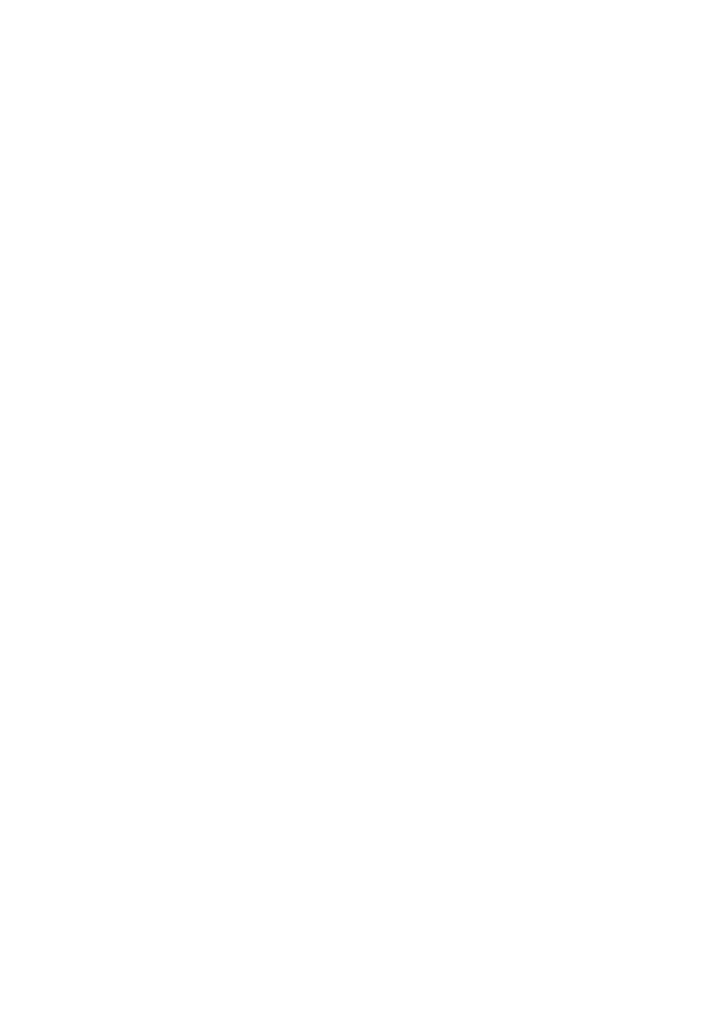
142
ES
Índice
Numéricos
12IMÁGENES .....................86
16:9.......................................48
4:3...................................30, 48
6IMÁGENES .......................86
A
Adaptador de 21 contactos
..............................................49
Adaptador de CA..................20
AJUSTE IDIOMA................89
AJUSTE INDEX (ajuste de
Índice de caras).....................83
AJUSTE RELOJ...................24
AJUSTE ZONA ...................89
AJUSTES PEL.CÁM ...........80
AJUSTES SALIDA..............88
AJUSTES SONIDO .............79
AJUST.FOTO CÁM. ...........84
AJUST.GENERALES..........89
AJUS.SON./PANT...............87
AJ.REL./IDIOM...................89
AMANEC./PUESTA ...........95
ANULAR FINAL.........74, 111
APAGADO AUTO (apagado
automático)...........................90
AUTODISPAR.....................98
B
BACK LIGHT..............41, 112
BAL.BLANCOS (balance de
blancos) ........................96, 113
Batería ..........................20, 136
Battery Info...........................21
BORRAR
Imágenes fijas................52
Películas ........................51
BRILLO LCD.......................87
ByN ......................................98
C
Cable de alimentación.......... 20
Cable de conexión de A/V
....................................... 48, 61
Cable de S VIDEO......... 48, 61
Cable USB ............. 63, 64, 100
CALIBRACIÓN ................ 127
Categoría AJUSTES ............ 78
Categoría GESTIONAR
SOPORTE............................ 66
Categoría OTROS................ 50
CD-ROM ............................. 99
CEBRA................................ 81
Clavija de CC....................... 20
CÓDIGO DATOS................ 85
COLOR LCD....................... 87
COLOR SLOW SHTR (Color
Slow Shutter) ............... 97, 113
Condensación de humedad
........................................... 126
Conexión
Impresora...................... 64
Televisor....................... 48
VCR o grabadoras de
DVD/HDD.................... 61
Copia de películas................ 61
COPIA PELÍCULA............. 55
Correa de sujeción ............... 27
CREPÚSCULO ................... 94
Cubierta del objetivo............ 25
D
DATOS CÁMARA.............. 85
DETECCIÓN DE CARA
..................................... 83, 112
Diferencia horaria en cada
región................................. 120
Disco.................................... 29
Disco de doble cara............ 122
DIVIDIR
Original......................... 57
Playlist .......................... 60
Dolby Digital 5.1 Creator
............................................141
Dual Rec...............................40
DVD de 8 cm........................11
DVD-R .................................12
DVD-RW .............................12
DVD+R DL..........................12
DVD+RW.............................12
E
Edición .................................57
EFECTO IMAG. (efecto de
imagen).........................98, 113
EFECTOS DIG (efectos
digitales).......................97, 113
ELIM.ÚLT.ESC. (borrar)
.............................................. 52
ENCENDIDO RÁPIDO.......40
Energía restante de la batería
.............................................. 21
ENFOQUE ...................93, 108
ENFOQ.PUNT.............93, 112
Especificaciones.................130
ESPERA ENC.RÁP. ............90
EXPOSICIÓN ..............94, 112
EXTERIOR ..........................96
F
FECHA SUBT......................82
FECHA/HORA ......25, 85, 140
Finalizar........................67, 111
Flash ...................................107
FORMATEAR
Disco .............................72
“Memory Stick PRO Duo”
.......................................73
Formato ................................48
Formato de grabación...........11
FUEGOS ARTIFIC..............95
Funcionamiento en modo Easy
Handycam.............................33
FUND BLANCO..................97

143
Referencia rápida
ES
FUND NEGRO.....................97
FUNDIDO ....................97, 113
G
Grabación........................33, 37
Grabación adicional..............74
Grabación de sonido
envolvente de 5.1 canales
..............................................39
GR.LEN.UNIF......................41
GUÍA ENCUADR................81
GUÍA SELEC.DISCO ..........76
H
HOME MENU................16, 78
AJUSTES PEL.CÁM
.......................................80
AJUSTES SALIDA.......88
AJUST.FOTO CÁM
.......................................84
AJUST.GENERALES
.......................................89
AJUS.SON./PANT........87
AJ.REL./IDIOM............89
VIS.AJUSTES IMÁG
.......................................85
HORA VERANO .................89
HQ ........................................80
I
ILUM.NIGHTSHOT ............80
ILUM.VISOR (luz de fondo del
visor).....................................88
Imágenes fijas.................33, 38
Imprimir................................64
Indicadores..........................139
Indicadores de advertencia
............................................114
Índice de caras ................45, 83
Índice de fechas ....................46
Índice de rollos de película
..............................................45
InfoLITHIUM.....................124
Instalar (software) ................99
INTERIOR...........................96
J
JPEG...................................141
L
Lámina de aislamiento .......136
LP.........................................80
Luz de fondo de la pantalla de
cristal líquido........................26
LUZ PUNTUAL ..................95
M
Mando a distancia ...... 104, 136
MANDO DIST.....................90
Mantenimiento ...................122
MEDIC.PUNT. (medidor de
punto flexible) .............. 94, 113
“Memory Stick”.............3, 123
“Memory Stick PRO Duo”
.................................. 3, 31, 123
Mensajes de advertencia
............................................116
Menú DVD........................... 69
MIC.ZOOM INCOR............98
MODO AUDIO....................80
Modo de espejo ....................41
MODO DEMO..................... 89
MODO FLASH....................82
MODO GRAB. (modo de
grabación).............................80
Modo VIDEO....................... 11
Modo VR..............................11
MPEG................................. 141
N
NIEVE.................................. 95
NightShot .............................40
NIV LUZ LCD (nivel de luz de
fondo de la pantalla de cristal
líquido)......................... 87, 108
NIVEL FLASH....................82
NIVEL REFMIC ..........98, 113
NTSC..................................119
NUMERACIÓN (número de
archivo).................................85
Número de imágenes fijas
grabables...............................84
O
OBJETIVO CONVER..........83
OB.LENTO AUTO (obturador
lento automático)..........81, 112
OPTION MENU...................91
Ordenador.............................99
Original
BORRAR ......................51
DIVIDIR........................57
P
PAISAJE...............................95
PAL.....................................119
Panel de cristal líquido .........26
PANORÁM.16:9 ..................30
PANTALLA.........................86
PASTEL ...............................98
Películas..........................33, 38
PEL.ANT..............................97
PictBridge.............................64
Pila de litio de tipo botón
............................................137
PITIDO.................................87
PLAYA.................................95
Playlist
Borrar ............................59
Creación ........................58
Dividir ...........................60
Mover............................60
Reproducción ................59
Precauciones.......................122
Preparación...........................20
Presentación de diapositivas
..............................................47
Proteger...............................117
Continuación ,

144
Índice (Continuación)
ES
Q
QUICK ON...........................40
R
Reproducción..................34, 43
REP.ARCH.BD.IM..............76
RESTANTE AJ. (ajuste de
visualización del soporte
restante) ................................82
RETRATO............................95
RETRATO CREPÚS. ..........94
R.OJOS ROJ.........................83
S
SALIDA PANT....................88
SELEC.ESCENA .........94, 113
SELEC.PANOR. ..........80, 112
SEPIA...................................98
Sistema de televisión en color
............................................119
Sonido envolvente de 5.1
canales ..................................39
SP..........................................80
STEADYSHOT....................81
SUPER NIGHTSHOT
......................................97, 113
T
TAM IMAGEN ....................84
TELE MACRO.............93, 112
Tiempo de carga...................21
Tiempo de grabación
..................................12, 22, 32
Tiempo de reproducción.......22
TIPO TV.........................48, 88
Toma DC IN.........................20
Trípode ...............................135
U
UNA PULS...................96, 113
Unidad de DVD....................71
USB 2.0 ................................99
Utilización en el extranjero
........................................... 119
V
VBR ..................................... 13
VELA................................... 95
VÍNCULO ZOOM............... 86
VISUAL INDEX ........... 34, 43
Visualización de
autodiagnóstico .................. 114
VIS.AJUSTES IMÁG.......... 85
VOLUMEN ................... 44, 87
W
Windows.............................. 99
Z
Zoom.................................... 39
Zoom de reproducción ......... 47
ZOOM DIGITAL ................ 81
La página se está cargando...
La página se está cargando...
La página se está cargando...
La página se está cargando...
La página se está cargando...
La página se está cargando...
La página se está cargando...
La página se está cargando...
La página se está cargando...
La página se está cargando...
La página se está cargando...
La página se está cargando...
La página se está cargando...
La página se está cargando...
La página se está cargando...
La página se está cargando...
La página se está cargando...
La página se está cargando...
La página se está cargando...
La página se está cargando...
La página se está cargando...
La página se está cargando...
La página se está cargando...
La página se está cargando...
La página se está cargando...
La página se está cargando...
La página se está cargando...
La página se está cargando...
La página se está cargando...
La página se está cargando...
La página se está cargando...
La página se está cargando...
La página se está cargando...
La página se está cargando...
La página se está cargando...
La página se está cargando...
La página se está cargando...
La página se está cargando...
La página se está cargando...
La página se está cargando...
La página se está cargando...
La página se está cargando...
La página se está cargando...
La página se está cargando...
La página se está cargando...
La página se está cargando...
La página se está cargando...
La página se está cargando...
La página se está cargando...
La página se está cargando...
La página se está cargando...
La página se está cargando...
La página se está cargando...
La página se está cargando...
La página se está cargando...
La página se está cargando...
La página se está cargando...
La página se está cargando...
La página se está cargando...
La página se está cargando...
La página se está cargando...
La página se está cargando...
La página se está cargando...
La página se está cargando...
La página se está cargando...
La página se está cargando...
La página se está cargando...
La página se está cargando...
La página se está cargando...
La página se está cargando...
La página se está cargando...
La página se está cargando...
La página se está cargando...
La página se está cargando...
La página se está cargando...
La página se está cargando...
La página se está cargando...
La página se está cargando...
La página se está cargando...
La página se está cargando...
La página se está cargando...
La página se está cargando...
La página se está cargando...
La página se está cargando...
La página se está cargando...
La página se está cargando...
La página se está cargando...
La página se está cargando...
La página se está cargando...
La página se está cargando...
La página se está cargando...
La página se está cargando...
La página se está cargando...
La página se está cargando...
La página se está cargando...
La página se está cargando...
La página se está cargando...
La página se está cargando...
La página se está cargando...
La página se está cargando...
La página se está cargando...
La página se está cargando...
La página se está cargando...
La página se está cargando...
La página se está cargando...
La página se está cargando...
La página se está cargando...
La página se está cargando...
La página se está cargando...
La página se está cargando...
La página se está cargando...
La página se está cargando...
La página se está cargando...
La página se está cargando...
La página se está cargando...
La página se está cargando...
La página se está cargando...
La página se está cargando...
La página se está cargando...
La página se está cargando...
La página se está cargando...
La página se está cargando...
La página se está cargando...
La página se está cargando...
La página se está cargando...
La página se está cargando...
La página se está cargando...
La página se está cargando...
La página se está cargando...
La página se está cargando...
La página se está cargando...
La página se está cargando...
La página se está cargando...
La página se está cargando...
La página se está cargando...
La página se está cargando...
La página se está cargando...
La página se está cargando...
La página se está cargando...
Transcripción de documentos
3-285-370-41(1) Digital Video Camera Recorder Manual de instrucciones ES Manual de instruções PT DCR-DVD510E/DVD910E ES/PT En la página Web de atención al cliente puede encontrar información adicional sobre este producto y respuesta a las preguntas hechas con más frecuencia. Informação adicional sobre este produto e respostas a perguntas frequentes podem ser encontradas no Website do Apoio ao Cliente. http://www.sony.net/ Impreso en papel reciclado en un 70% o más utilizando tinta hecha con aceite vegetal exento de compuesto orgánico volátil (COV). A impressão foi feita em papel reciclado a 70% ou mais utilizando tinta à base de óleo vegetal isenta de COV (composto orgânico volátil). Printed in Japan © 2008 Sony Corporation Lea esta información antes de utilizar la videocámara Antes de utilizar la unidad, lea detenidamente este manual y consérvelo para futuras referencias. AVISO Para reducir el riesgo de incendio o descarga eléctrica, no exponga la unidad a la lluvia ni a la humedad. No exponga las pilas a fuentes de calor excesivo, como la luz solar directa, el fuego o similares. PRECAUCIÓN Sustituya la batería únicamente por otra del tipo especificado. De lo contrario, es posible que se produzcan incendios o lesiones. PARA LOS CLIENTES DE EUROPA ATENCIÓN Los campos electromagnéticos a frecuencias específicas podrán influir en la imágen y el sonido de esta unidad. Este producto se ha probado y cumple con la normativa que establece la Directiva EMC si se utiliza un cable de conexión de menos de 3 metros de longitud. Aviso Si la electricidad estática o el electromagnetismo interrumpen la transmisión de datos (fallo), reinicie la aplicación o desconecte el cable de comunicación (USB, etc.) y vuelva a conectarlo. ES 2 Tratamiento de los equipos eléctricos y electrónicos al final de su vida útil (aplicable en la Unión Europea y en países europeos con sistemas de recogida selectiva de residuos) Este símbolo en el equipo o el embalaje indica que el presente producto no puede ser tratado como residuos domésticos normales, sino que debe entregarse en el correspondiente punto de recogida de equipos eléctricos y electrónicos. Al asegurarse de que este producto se desecha correctamente, Ud. ayuda a prevenir las consecuencias negativas para el medio ambiente y la salud humana que podrían derivarse de la incorrecta manipulación en el momento de deshacerse de este producto. El reciclaje de materiales ayuda a conservar los recursos naturales. Para recibir información detallada sobre el reciclaje de este producto, póngase en contacto con el ayuntamiento, el punto de recogida más cercano o el establecimiento donde ha adquirido el producto. Accesorios aplicables: Mando a distancia Tratamiento de las baterías al final de su vida útil (aplicable en la Unión Europea y en países europeos con sistemas de recogida selectiva de residuos) Este símbolo en la batería o en el embalaje indica que la batería proporcionada con este producto no puede ser tratada como un residuo doméstico normal. Al asegurarse de que estas baterías se desechan correctamente, Ud. ayuda a prevenir las consecuencias negativas para el medio ambiente y la salud humana que podrían derivarse de la incorrecta manipulación en el momento de deshacerse de la batería. El reciclaje de materiales ayuda a conservar los recursos naturales. En el caso de productos que por razones de seguridad, rendimiento o mantenimiento de datos, sea necesaria una conexión permanente con la batería incorporada, esta batería solo deberá de ser reemplazada por personal técnico cualificado para ello. Para asegurarse de que la batería será tratada correctamente, entregar el producto al final de su vida útil en un punto de recogida para el reciclado de aparatos eléctricos y electrónicos. Para las demás baterías, ver la sección donde se indica como quitar la batería del producto de forma segura. Depositar la batería en el correspondiente punto de recogida para el reciclado de las mismas. Para recibir información detallada sobre el reciclaje de este producto o de la batería, póngase en contacto con el ayuntamiento, el punto de recogida más cercano o el establecimiento donde ha adquirido el producto. Aviso para los clientes de países en los que se aplican las directivas de la UE El fabricante de este producto es Sony Corporation, 1-7-1 Konan Minato-ku Tokyo, 108-0075, Japón. El representante autorizado en lo referente al cumplimiento de la directiva EMC y a la seguridad de los productos es Sony Deutschland GmbH, Hedelfinger Strasse 61, 70327 Stuttgart, Alemania. Para resolver cualquier asunto relacionado con el soporte técnico o la garantía, consulte las direcciones que se indican en los documentos de soporte técnico y garantía suministrados por separado. Notas sobre el uso La videocámara se suministra con dos tipos de guías de funcionamiento. – “Manual de instrucciones” (este manual) – “Guía de PMB” para utilizar la videocámara conectada a un ordenador (se incluye en el CD-ROM suministrado) (pág. 99) Tipos de disco que pueden utilizarse en la videocámara Sólo puede utilizar los siguientes discos. – DVD-RW de 8 cm – DVD+RW de 8 cm – DVD-R de 8 cm – DVD+R DL de 8 cm Utilice discos que tengan las marcas siguientes. Consulte la página 11 para obtener más información. ES Para garantizar la confiabilidad y duración de la grabación/reproducción, se recomienda utilizar discos Sony o discos *(for VIDEO con una marca CAMERA) para la videocámara. * Según el lugar donde se realice la compra, el disco tendrá la marca . b Nota • Si utiliza un tipo de disco distinto a los indicados, es posible que la grabación/ reproducción no sea satisfactoria y que no pueda extraer el disco de la videocámara. Tipos de “Memory Stick” que pueden utilizarse en la videocámara • Para la grabación de películas, se recomienda utilizar un “Memory Stick PRO Duo” de 512 MB como mínimo, con la marca: – (“Memory Stick PRO Duo”)* ES Continuación , 3 Lea esta información antes de utilizar la videocámara (Continuación) – (“Memory Stick PRO-HG Duo”) * Puede utilizar un “Memory Stick PRO Duo” con la marca “Mark2” o sin ella. Uso de la videocámara • No sostenga la videocámara por las siguientes partes. • Consulte en la página 32 el tiempo de grabación de un “Memory Stick PRO Duo”. “Memory Stick PRO Duo”/“Memory Stick PRO-HG Duo” (Este tamaño puede utilizarse con la videocámara.) “Memory Stick” (No puede utilizarlo con la videocámara.) • En este manual, tanto “Memory Stick PRO Duo” como “Memory Stick PROHG Duo” aparecen referidos como “Memory Stick PRO Duo”. • Los únicos tipos de tarjeta de memoria que se pueden utilizar son los anteriormente mencionados. • “Memory Stick PRO Duo” sólo se puede utilizar con equipos compatibles con “Memory Stick PRO”. • No coloque etiquetas u objetos similares en un “Memory Stick PRO Duo” ni en un adaptador para Memory Stick Duo. • Cuando utilice un “Memory Stick PRO Duo” con un equipo compatible con “Memory Stick”, asegúrese de insertar el “Memory Stick PRO Duo” en el adaptador para Memory Stick Duo. ES 4 Visor Pantalla de cristal líquido Batería • La videocámara no está protegida frente al polvo, las salpicaduras ni la humedad. Consulte “Manejo de la videocámara” (pág. 126). • Para evitar que el soporte de grabación se rompa o que las imágenes grabadas se pierdan, no lleve a cabo ninguna de las siguientes acciones si uno de los indicadores (Película)/ (Imágenes fijas) (pág. 24) o el indicador de acceso/ ACCESS (pág. 29, 31) está encendido: – extraer la batería o el adaptador de CA de la videocámara – someter la videocámara a golpes o a vibraciones – extraer el “Memory Stick PRO Duo” de la videocámara • Si conecta la videocámara a otro dispositivo mediante un cable, asegúrese de insertar correctamente la clavija del conector. Si empuja la clavija con fuerza en el terminal podría dañarlo y causar un fallo de funcionamiento en la videocámara. Elementos del menú, panel de cristal líquido, visor y objetivo • Los elementos del menú que aparezcan atenuados no estarán disponibles en las condiciones de grabación o reproducción actuales. • La pantalla de cristal líquido y el visor se han fabricado con tecnología de alta precisión, lo que hace que más del 99,99% de los píxeles sean funcionales. Sin embargo, es posible que aparezcan constantemente algunos pequeños puntos negros o brillantes (blancos, rojos, azules o verdes) en la pantalla de cristal líquido y el visor. Estos puntos son el resultado normal del proceso de fabricación y no afectan en modo alguno a la grabación. videocámara, de los soportes de grabación, etc. • Los sistemas de televisión en color varían en función de los países o regiones. Si desea ver su grabación en un televisor, necesita un televisor con sistema PAL. • Los programas de televisión, películas, cintas de vídeo y demás materiales pueden estar sujetos a derechos de autor. La grabación no autorizada de tales materiales puede ir en contra de las leyes sobre los derechos de autor. • Si graba y borra imágenes repetidamente durante mucho tiempo, se produce una fragmentación de datos en un “Memory Stick PRO Duo”. No es posible guardar ni grabar imágenes. En tal caso, guarde primero las imágenes en otro tipo soporte (pág. 55, 61) y, a continuación, formatee el “Memory Stick PRO Duo” (pág. 73). Acerca del ajuste del idioma Punto negro Punto blanco, rojo, azul o verde • La exposición de la pantalla de cristal líquido, el visor o el objetivo a la luz solar directa durante períodos prolongados puede provocar fallos de funcionamiento. • No apunte directamente al sol. Si lo hace, puede ocasionar fallos en la unidad. Tome fotografías del sol sólo en condiciones de baja intensidad, como al atardecer. Grabación • Antes de comenzar a grabar, pruebe las funciones de grabación para asegurarse de que la imagen y el sonido se graben sin problemas. Use un disco DVD-RW/ DVD+RW para la grabación de prueba. • No es posible compensar el contenido de las grabaciones, aun si la grabación o la reproducción no son posibles a causa de un fallo de funcionamiento de la Para ilustrar los procedimientos operativos se utilizan indicaciones en pantalla en cada idioma local. Si es necesario, cambie el idioma de la pantalla antes de utilizar la videocámara (pág. 25). Acerca del objetivo Carl Zeiss La videocámara está equipada con un objetivo Carl Zeiss que permite obtener imágenes de gran calidad y que ha sido desarrollado conjuntamente por Carl Zeiss, en Alemania, y Sony Corporation. Adopta el sistema de medición MTF para videocámaras y ofrece una calidad equiparable a la de un objetivo Carl Zeiss. El objetivo también presenta el revestimiento T para la supresión de reflejos no deseados y la reproducción fiel de colores. MTF = Modulation Transfer Function. El valor numérico indica la cantidad de luz de un motivo que penetra en el objetivo. ES Continuación , 5 Lea esta información antes de utilizar la videocámara (Continuación) Acerca de este manual • Las imágenes e indicadores de la pantalla de cristal líquido y del visor utilizados en este manual han sido tomados con una cámara digital de imágenes fijas y pueden diferir de los que se visualizan realmente. • En este manual, se entiende por “discos” los discos DVD de 8 cm. • En este manual, se entiende por soportes un disco y un “Memory Stick PRO Duo”. • A menos que se especifique lo contrario, las ilustraciones de este manual se basan en DCR-DVD910E. • El diseño y las especificaciones de los soportes y de otros accesorios están sujetos a cambios sin previo aviso. Acerca de las marcas utilizadas en este manual • Las operaciones disponibles dependen de los soportes que se utilicen. Se usan las siguientes marcas para indicar el tipo de soporte que puede utilizarse en una determinada operación. Disco “Memory Stick PRO Duo” ES 6 Índice Lea esta información antes de utilizar la videocámara .............................2 Índice .............................................. 7 Ejemplos de motivos y soluciones ..................................................... 10 Uso de la videocámara Soportes para la videocámara ...... 11 Uso de la videocámara ................. 14 “ HOME” y “ OPTION” - Las ventajas de tener dos tipos de menú ........................................... 16 Procedimientos iniciales Paso 1: Comprobación de los componentes suministrados ....... 19 Paso 2: Carga de la batería .......... 20 Paso 3: Conexión de la alimentación y ajuste de la fecha y la hora ...... 24 Cambio del ajuste de idioma ...... 25 Paso 4: Ajustes previos a la grabación .................................... 26 Paso 5: Selección del soporte para películas ...................................... 28 Paso 6: Inserción de un disco o un “Memory Stick PRO Duo” ........... 29 Grabación/reproducción Grabación y reproducción fáciles (funcionamiento en modo Easy Handycam) ................................. 33 Grabación ..................................... 37 Utilización del zoom .................... 39 Grabación de sonido con mayor intensidad (grabación de sonido envolvente de 5.1 canales) ...... 39 Inicio rápido de la grabación (QUICK ON) ............................. 40 Grabación de imágenes fijas de alta calidad durante la grabación de películas (Dual Rec) ................. 40 Grabación en lugares oscuros (NightShot) ................................ 40 Ajuste de la exposición para motivos a contraluz ................................ 41 Grabación en modo de espejo ................................................... 41 Grabación de acciones rápidas a cámara lenta (GR.LEN.UNIF.) ................................................... 41 Reproducción ................................43 Búsqueda de escenas con precisión (Índice de rollos de película) ................................................... 45 Búsqueda de las escenas mediante un rostro (Índice de caras) ....... 45 Búsqueda de imágenes por fecha (Índice de fechas) .................... 46 Uso del zoom de reproducción ................................................... 47 Reproducción de una serie de imágenes fijas (Presentación de diapositivas) ............................. 47 Reproducción de imágenes en un televisor .......................................48 Edición Categoría (OTROS) ................50 Borrado de imágenes ...................51 Captura de una imagen fija de una película (DCR-DVD910E) ...........54 Copia de películas al soporte en la videocámara (DCR-DVD910E) .....................................................55 División de películas .....................57 Creación de una playlist ...............58 Copia de películas a VCR o grabadoras de DVD/HDD ...........61 Impresión de imágenes fijas (impresora compatible con PictBridge) ..................................64 ES Continuación , 7 Índice (Continuación) Uso de soportes Categoría (GESTIONAR SOPORTE) ................................. 66 Permitir la reproducción del disco en otros dispositivos (Finalización) .................................................... 67 Reproducción de un disco en otros dispositivos ................................. 71 Comprobación de la información del soporte ....................................... 72 Formateo de los soportes ............ 72 Grabación de películas adicionales tras finalizar el disco ................... 74 Búsqueda del disco adecuado (GUÍA SELEC.DISCO) .......................... 76 Reparación del archivo de base de datos de imágenes ..................... 76 Personalización de la videocámara Operaciones con la categoría (AJUSTES) del HOME MENU ......................................... 78 Uso del HOME MENU ................. 78 Lista de los elementos de la categoría (AJUSTES) .......... 78 AJUSTES PEL.CÁM .................... 80 (Elementos para la grabación de películas) AJUST.FOTO CÁM. ..................... 84 (Elementos para la grabación de imágenes fijas) VIS.AJUSTES IMÁG .................... 85 (Elementos para personalizar la pantalla) AJUS.SON./PANT. ....................... 87 (Elementos para ajustar el sonido y la pantalla) AJUSTES SALIDA ....................... 88 (Elementos para la conexión con otros ES 8 dispositivos) AJ.REL./ IDIOM. ....................... 89 (Elementos para ajustar el reloj y el idioma) AJUST.GENERALES ................... 89 (Otros elementos de ajuste) Activación de funciones mediante el OPTION MENU ..................... 91 Uso del OPTION MENU .............. 91 Grabación de elementos en el OPTION MENU ......................... 92 Visualización de elementos en el OPTION MENU ......................... 92 Funciones ajustadas en el OPTION MENU ..................... 93 Uso con un ordenador Operaciones con un ordenador Windows ..................................... 99 Solución de problemas Solución de problemas ............... 103 Mensajes e indicadores de advertencia ............................... 114 Información complementaria Utilización de la videocámara en el extranjero .................................. 119 Estructura de archivos/carpetas en un “Memory Stick PRO Duo” ................................................... 121 Mantenimiento y precauciones ................................................... 122 Acerca del disco ....................... 122 Acerca del “Memory Stick” ....... 123 Acerca de la batería “InfoLITHIUM” ................................................. 124 Manejo de la videocámara ........ 126 Especificaciones ......................... 130 Referencia rápida Identificación de piezas y controles ................................................... 133 Indicadores que se muestran durante la grabación/reproducción ........ 138 Glosario ...................................... 141 Índice .......................................... 142 ES 9 Ejemplos de motivos y soluciones Grabación Para comprobar su swing de golf B GR.LEN.UNIF. ........................... 41 Captura de imágenes fijas durante la grabación de películas B Dual Rec ................................... 40 Primer plano de flores B RETRATO ....................................... 95 B ENFOQUE ....................................... 93 B TELE MACRO ................................. 93 Enfoque del perro situado en el lateral izquierdo de la pantalla B ENFOQUE ....................................... 93 B ENFOQ.PUNT.................................. 93 ES 10 Obtención de una buena toma de una pista de esquí o una playa B BACK LIGHT....................................41 B PLAYA.............................................95 B NIEVE..............................................95 Un niño en un escenario iluminado por una luz B LUZ PUNTUAL ................................95 Fuegos artificiales en todo su esplendor B FUEGOS ARTIFIC. ...........................95 B ENFOQUE ........................................93 Un niño durmiendo bajo una luz tenue B NightShot........................................40 B COLOR SLOW SHTR .......................97 Uso de la videocámara Soportes para la videocámara Varios soportes de grabación de imágenes Uso de la videocámara Para grabar, reproducir o editar películas, puede seleccionar como soporte un disco o un “Memory Stick PRO Duo”. Puede seleccionar un disco o un “Memory Stick PRO Duo” en [AJ.SOPORTE PEL.] (pág. 28). En DCR-DVD910E Con la función [COPIA PELÍCULA] de la videocámara, puede copiar a un disco las películas grabadas en un “Memory Stick PRO Duo” sin necesidad de conectar otro dispositivo (pág. 55). z Sugerencias • En la videocámara puede utilizar discos DVD-RW, DVD+RW, DVD-R y DVD+R DL de 8 cm. • Consulte en la página 3 los tipos de “Memory Stick” que puede utilizar en la videocámara. • Las imágenes fijas sólo se graban en un “Memory Stick PRO Duo”. Formato de grabación para DVD-RW Si utiliza un disco DVD-RW, puede elegir el formato de grabación entre el modo VIDEO o el modo VR. En este manual, el modo VIDEO se indica como y el modo VR como . Un formato de grabación compatible con la mayoría de dispositivos de DVD, especialmente tras finalizarlo. En el modo VIDEO, sólo es posible borrar la película más reciente. Un formato de grabación que permite editar con la videocámara (borrar y reordenar las imágenes). Un disco finalizado puede reproducirse en dispositivos de DVD compatibles con el modo VR. Consulte el manual de instrucciones del dispositivo de DVD para ver si es compatible con el modo VR de DVD-RW. Modo VIDEO y modo VR Glosario (pág. 141) ES Continuación , 11 Soportes para la videocámara (Continuación) Características de los discos Los números entre paréntesis ( ) indican las páginas de referencia. DVD-RW DVD+RW DVD-R DVD+R DL Tipos de discos y símbolos Símbolos utilizados en este manual Grabación en un mismo disco de películas 16:9 (panorámico) y 4:3 (29) z z – z z Eliminación de la película más reciente (52) z z z – – Eliminación o edición de la película en la videocámara (51) – z – – – Uso de un disco varias veces tras formatearlo, incluso si se llena* (72) z z z – – Finalización necesaria para reproducirlo en otros dispositivos (67) z z *1–** z z Grabaciones más largas en una cara de un disco – – – – z * Al formatear, se borran todas las imágenes y el soporte de grabación recupera su estado vacío original (pág. 72). Aunque utilice un disco nuevo, formatéelo con la videocámara (pág. 29). ** Es necesario finalizar un disco para poder reproducirlo en una unidad de DVD de un ordenador. Un disco DVD+RW no finalizado puede provocar un fallo de funcionamiento en el ordenador. Tiempo de grabación de las películas Los números de la tabla indican el tiempo de grabación aproximado en minutos en una cara de un disco. El tiempo de grabación en los soportes compatibles varía en función del tipo de soporte y del ajuste de [MODO GRAB.] (pág. 80). Los números entre paréntesis ( ) indican el tiempo de grabación mínimo. Tipo de soporte ES 12 9M (HQ) (calidad alta) 20 (18) 35 (32) 6M (SP) (calidad estándar) 30 (18) 55 (32) 3M (LP) (reproducción de larga duración) 60 (44) 110 (80) z Sugerencias • • • • 9M y 6M en la tabla indican la velocidad de bits media. M significa Mbps. Para consultar el tiempo de grabación, utilice [INFO SOPORTE] (pág. 72). Si utiliza un disco de doble cara, puede grabar imágenes en ambas caras (pág. 122). Consulte en la página 32 el tiempo de grabación de un “Memory Stick PRO Duo”. Uso de la videocámara La videocámara utiliza el formato VBR (Variable Bit Rate) para ajustar automáticamente la calidad de imagen más apropiada a la escena que se graba. Esta tecnología provoca fluctuaciones en el tiempo de grabación del soporte. Las películas que contienen imágenes complejas que se mueven rápidamente se graban a una mayor velocidad de bits, lo que reduce el tiempo de grabación total. ES 13 Uso de la videocámara 1Selección del soporte (pág. 28) Permite seleccionar el soporte de las películas. Si graba en un disco, seleccione el disco que mejor se ajuste a sus necesidades. ¿Desea borrar o editar imágenes en la videocámara? Sí No ¿Desea borrar las imágenes y reutilizar el disco? Sí No Para grabaciones largas *Seleccione el formato de grabación y formatee el disco en la videocámara (pág. 29). zSugerencias • Para seleccionar el disco, utilice [GUÍA SELEC.DISCO] (pág. 76). 2Grabación de imágenes (pág. 37) 3Edición/Almacenamiento de imágenes Las funciones disponibles dependen del soporte seleccionado. x Copia de imágenes a otro tipo de soporte en la videocámara (pág. 55) x Copia de imágenes a otros dispositivos (pág. 61) x Edición en un ordenador (pág. 99) Con el software de la aplicación “Picture Motion Browser” suministrado, puede importar imágenes a un ordenador y guardarlas en un disco. ES 14 4Visualización en otros dispositivos Uso de la videocámara x Visualización de imágenes en un televisor (pág. 48) Puede ver las imágenes grabadas y editadas en la videocámara en el televisor conectado a ésta. x Reproducción del disco en otros dispositivos (pág. 71) Para reproducir en otros dispositivos un disco grabado en la videocámara, primero es necesario finalizar el disco. bNotas • Cuanto menor sea el volumen de grabación del disco, mayor será el tiempo que se tarde en finalizar el disco. Las características de un disco finalizado dependen del tipo de disco. Al igual que los discos DVD comerciales, este disco se puede reproducir en la mayoría de dispositivos de DVD tras finalizarlo. No es posible añadir grabaciones aunque haya espacio libre. El disco puede reproducirse en un dispositivo compatible con el modo DVD-RW VR. Es posible añadir películas sin necesidad de anular la finalización. Es posible anular la finalización para añadir películas (pág. 74). El disco puede reproducirse sin necesidad de finalizarse. Sin embargo, en algunos casos es necesario finalizarlo. Para obtener más información, consulte la página 67. Compatibilidad de reproducción No se garantiza la compatibilidad de reproducción en todos los dispositivos de DVD. Consulte el manual de instrucciones suministrado con su dispositivo de DVD o póngase en contacto con su distribuidor. ES 15 “ HOME” y “ OPTION” - Las ventajas de tener dos tipos de menú “ HOME MENU”: el punto de partida para cualquier operación que realice con la videocámara (HELP) Muestra una descripción del elemento (pág. 17) Categoría B Categorías y elementos del HOME MENU Categoría (TOMA DE IMÁGENES) Elementos Página PELÍCULA*1 38 FOTO*1 38 GR.LEN.UNIF. 41 Categoría (VISUALIZAR IMÁGENES) 99 Categoría (GESTIONAR SOPORTE) Elementos Página AJ.SOPORTE PEL.*1 28 FINALIZAR*1 67 INFO SOPORTE 72 FORMAT.SOPORTE*1 72 43 ANULAR FINAL 74 INDEX*1 45 GUÍA SELEC.DISCO 76 INDEX*1 45 REP.ARCH.BD.IM. 76 VISUAL INDEX* 1 PLAYLIST Categoría ES Página CONEXIÓN USB Página Elementos 16 Elementos 58 (OTROS) Categoría (AJUSTES)*1 Para personalizar la videocámara (pág. 78). Elementos Página BORRAR*2 51 TOMA FOTOGRÁF.*3 54 COPIA PELÍCULA*3 55 EDIT 57 EDICIÓN PLAYLIST 58 IMPRIMIR 64 *1 También puede ajustar estos elementos durante el funcionamiento en modo Easy Handycam (pág. 33). Para conocer los elementos disponibles en la categoría (AJUSTES), consulte la 78. *2 El elemento está disponible durante el funcionamiento en modo Easy Handycam (pág. 33), al seleccionar [MEMORY STICK] en [AJ.SOPORTE PEL.] (pág. 28). *3 DCR-DVD910E Uso del HOME MENU 1 Mientras mantiene pulsado el 4 Toque el elemento deseado. Ejemplo: [EDIT] Uso de la videocámara botón verde, gire el interruptor POWER en la dirección de la flecha para encender la videocámara. 5 Siga la guía de la pantalla para consultar más instrucciones. Para ocultar la pantalla HOME MENU Toque 2 Pulse (HOME) A (o B). . Si desea obtener información acerca de la función de cada elemento del HOME MENU - HELP (HOME) A 1 Pulse (HOME). Aparece el HOME MENU. (HOME) B 3 Toque la categoría deseada. Ejemplo: Categoría (OTROS) 2 Toque (HELP). La parte inferior de ilumina en naranja. (HELP) se ES Continuación , 17 “ HOME” y “ (Continuación) OPTION” - Las ventajas de tener dos tipos de menú 3 Toque el elemento cuyo contenido desea conocer. Al tocar un elemento, su explicación aparece en la pantalla. Para aplicar la opción, toque [SÍ]; de lo contrario, toque [NO]. Para desactivar HELP Toque (HELP) de nuevo en el paso 2. Uso del OPTION MENU Sólo con tocar la pantalla mientras graba o reproduce imágenes, se mostrarán las funciones disponibles en aquel momento. Verá lo fácil que le resulta realizar los distintos ajustes. Consulte la página 91 para obtener más información. (OPTION) ES 18 Procedimientos iniciales Paso 1: Comprobación de los componentes suministrados Asegúrese de que dispone de los siguientes componentes suministrados con su videocámara. El número entre paréntesis indica el número de componentes suministrados de cada artículo. Batería recargable NP-FH60 (1) (pág. 20) Procedimientos iniciales Adaptador de CA (1) (pág. 20) CD-ROM “Handycam Application Software” (1) (pág. 99) – Picture Motion Browser (Software) – Guía de PMB Manual de instrucciones (Este manual) (1) Cable de alimentación (1) (pág. 20) Cable de conexión de A/V (1) (pág. 48, 61) Cable USB (1) (pág. 64) Mando a distancia inalámbrico (1) (pág. 136) La pila de litio tipo botón ya viene instalada. ES 19 Paso 2: Carga de la batería Interruptor POWER Toma DC IN Batería Indicador CHG (carga) Tapa de la toma A la toma de pared Adaptador de CA Clavija de CC Puede cargar la batería “InfoLITHIUM” (serie H) (pág. 124) después de conectarla a la videocámara. b Notas • La videocámara funciona solamente con una batería “InfoLITHIUM” (serie H). 1 Gire el interruptor POWER en el sentido de la flecha hasta la posición OFF (CHG) (ajuste predeterminado). Cable de alimentación 3 Conecte el adaptador de CA a la toma DC IN de la videocámara. Abra la tapa de la toma y conecte la clavija de CC del adaptador de CA. Ponga la marca v de la clavija de CC de modo que coincida con la marca v de la videocámara. 4 Conecte el cable de alimentación al adaptador de CA y a la toma de pared. El indicador CHG (carga) se enciende y se inicia el proceso de carga. 2 Alinee los terminales de la batería y de la videocámara (1) y, a continuación, instale la batería en el sentido de la flecha hasta que haga clic (2). ES 20 5 El indicador CHG (carga) se apaga cuando la batería está completamente cargada. Desconecte el adaptador de CA de la toma DC IN. b Notas • Desconecte el adaptador de CA de la toma DC IN mientras sujeta la videocámara y la clavija de CC. Para extraer la batería Para comprobar la energía restante de la batería (Battery Info) Ajuste el interruptor POWER en la posición OFF (CHG) y, a continuación, pulse DISP/ BATT INFO. 1 Gire el interruptor POWER a la posición OFF (CHG). Procedimientos iniciales 2 Mantenga pulsado el botón de liberación BATT (batería) y extraiga la batería en el sentido de la flecha. Botón de liberación BATT (batería) Pasados unos instantes, se mostrarán el tiempo de grabación aproximado y la información de la batería durante 7 segundos. Puede ver la información de la batería durante un máximo de 20 segundos si pulsa de nuevo DISP/BATT INFO mientras aparece dicha información. Energía restante de la batería (aprox.) b Notas • Antes de extraer la batería o el adaptador de CA, compruebe que se ha apagado el indicador (Película)/indicador (Imágenes fijas) (pág. 24)/ACCESS (pág. 29)/indicador de acceso (pág. 31). • Cuando guarde la batería, descárguela completamente antes de guardarla durante un largo período de tiempo (pág. 124). Tiempo de carga Para utilizar la alimentación de la toma de pared Tiempo aproximado (min.) necesario para cargar completamente una batería totalmente descargada. Realice las mismas conexiones que cuando carga la batería. La batería no se descargará en ese caso. Capacidad de grabación (aprox.) Batería Tiempo de carga NP-FH50 135 NP-FH60 (suministrada) 135 NP-FH70 170 NP-FH100 390 ES Continuación , 21 Paso 2: Carga de la batería (Continuación) Tiempo de grabación Tiempo aproximado (min.) disponible cuando utiliza una batería completamente cargada. Grabación en un disco Batería NP-FH50 Tiempo de grabación continua Tiempo de grabación normal* Tiempo de reproducción Tiempo aproximado (min.) disponible cuando utiliza una batería completamente cargada. Reproducción de un disco Panel de Panel de cristal cristal líquido líquido abierto* cerrado 85 45 90 45 NP-FH60 (suministrada) 115 60 120 60 NP-FH50 110 125 NP-FH70 185 95 145 165 195 100 NP-FH60 (suministrada) NP-FH100 415 215 NP-FH70 235 270 440 230 NP-FH100 535 600 Grabación en un “Memory Stick PRO Duo” Batería NP-FH50 Tiempo de grabación continua Tiempo de grabación normal* Batería Reproducción de un “Memory Stick PRO Duo” Batería Panel de Panel de cristal cristal líquido líquido abierto* cerrado 90 45 NP-FH50 130 140 100 50 170 190 NP-FH60 (suministrada) 125 65 NP-FH60 (suministrada) 135 70 NP-FH70 280 300 NP-FH70 200 105 NP-FH100 625 680 220 115 455 235 * Con la luz de fondo de la pantalla de cristal líquido encendida. 500 260 b Notas NP-FH100 * El tiempo de grabación normal indica el tiempo de grabación al repetir las operaciones de inicio/ parada, conexión/desconexión de la alimentación y utilización del zoom. b Notas • Consulte la página 28 para obtener información sobre la selección del soporte. • Todos los tiempos se han medido con el modo de grabación [SP] en las siguientes condiciones: Indicación superior: con la luz de fondo de la pantalla de cristal líquido encendida. 22 Indicación inferior: grabación con el visor, con el panel de cristal líquido cerrado. • Consulte la página 28 para obtener información sobre la selección del soporte. (corriente) mientras esté conectada a la toma de pared mediante el adaptador de ca. Procedimientos iniciales Acerca de la batería • Antes de cambiar la batería, gire el interruptor POWER a la posición OFF (CHG) y apague el indicador (Película)/ (Imágenes fijas) (pág. 24)/ACCESS (pág. 29)/indicador de acceso (pág. 31). • El indicador /CHG (carga) parpadeará durante la carga o Battery Info (pág. 21) no se mostrará correctamente en las siguientes situaciones: – La batería no está conectada correctamente. – La batería está dañada. – La batería está completamente gastada (sólo para Battery Info). • No se suministrará alimentación de la batería si el adaptador de CA está conectado a la toma DC IN de la videocámara, incluso si el cable de alimentación está desconectado de la toma de pared. • Si coloca una luz de vídeo opcional, se recomienda utilizar una batería NP-FH70/NPFH100. • No se recomienda utilizar con la videocámara una batería NP-FH30, pues sólo permite grabar y reproducir en breves períodos de tiempo. Acerca del tiempo de carga/grabación/ reproducción • Tiempos medidos utilizando la videocámara a una temperatura de 25 °C (se recomienda un rango de temperatura de 10 °C a 30 °C). • El tiempo de grabación y de reproducción disponible será menor si se usa la videocámara a baja temperatura. • El tiempo de reproducción y de grabación disponible será menor en función de las condiciones de uso de la videocámara. Acerca del adaptador de CA • Utilice una toma de pared cercana al usar el adaptador de ca. Desconecte el adaptador de ca de la toma de pared inmediatamente si se produce algún fallo al utilizar la videocámara. • No utilice el adaptador de ca en un lugar estrecho (por ejemplo, entre la pared y un mueble). • No provoque un cortocircuito en la clavija de CC del adaptador de CA ni en el terminal de la batería con ningún objeto metálico, ya que podría causar fallos de funcionamiento. • Incluso con la videocámara desconectada, ésta seguirá recibiendo alimentación de ca ES 23 Paso 3: Conexión de la alimentación y ajuste de la fecha y la hora Ajuste la fecha y la hora cuando utilice la videocámara por primera vez. Si no ajusta la fecha y la hora, aparecerá la pantalla [AJUSTE RELOJ] cada vez que encienda la videocámara o cambie la posición del interruptor POWER. Toque el botón que aparece en la pantalla de cristal líquido. 3 Seleccione la zona geográfica deseada con / y, a continuación, toque [SIGUIENTE]. 4 Ajuste [HORA VERANO] y, a continuación, toque [SIGUIENTE]. Interruptor POWER 5 Ajuste [A] (año) mediante / . / a continuación, ajuste el mes mediante / . y, 1 Mientras mantiene pulsado el botón verde, gire el interruptor POWER varias veces en la dirección de la flecha hasta que se encienda el indicador correspondiente. 6 Seleccione [M] mediante (Película): para grabar películas (Imágenes fijas): para grabar imágenes fijas Vaya al paso 3 cuando encienda la videocámara por primera vez. 2 Toque (HOME) t (AJUSTES) t [AJ.REL./ IDIOM.] t [AJUSTE RELOJ]. Aparecerá la pantalla [AJUSTE RELOJ]. ES 24 7 Ajuste [D] (día), las horas y los minutos del mismo modo y, a continuación, toque [SIGUIENTE]. 8 Compruebe que el reloj esté correctamente ajustado y, a continuación, toque . El reloj empezará a funcionar. Puede seleccionar cualquier año hasta el 2037. Para apagar la videocámara Gire el interruptor POWER a la posición OFF (CHG). b Notas Procedimientos iniciales • Si no utiliza la videocámara durante 3 meses aproximadamente, la batería recargable incorporada se descargará y es posible que los ajustes de fecha y hora se borren de la memoria. En este caso, cargue la batería recargable incorporada y ajuste la fecha y la hora de nuevo (pág. 129). • Después de encender la videocámara, ésta tarda unos cuantos segundos en estar lista para tomar imágenes. No es posible utilizar la videocámara durante este período. • La cubierta del objetivo se abre automáticamente cuando se activa la alimentación. Se cierra al seleccionar la pantalla de reproducción o al desactivar la alimentación. • Con el fin de ahorrar energía de la batería, la videocámara viene ajustada para apagarse automáticamente si se deja encendida sin realizar ninguna operación durante unos 5 minutos ([APAGADO AUTO], pág. 90). z Sugerencias • La fecha y la hora no aparecen durante la grabación, aunque se graban automáticamente en el soporte y se pueden mostrar durante la reproducción ([CÓDIGO DATOS], pág. 85). • Consulte la página 120 para obtener información acerca de la “Diferencia horaria en cada región”. • Si los botones del panel táctil no funcionan correctamente, ajuste el panel táctil ([CALIBRACIÓN], pág. 127). Cambio del ajuste de idioma Puede modificar las indicaciones en pantalla para que muestren los mensajes en un idioma determinado. Toque (HOME) t (AJUSTES) t[AJ.REL./ IDIOM.] t[ AJUSTE IDIOMA] y, a continuación, seleccione el idioma que desee. ES 25 Paso 4: Ajustes previos a la grabación Ajuste del panel de cristal líquido Abra el panel de cristal líquido 90 grados respecto a la videocámara (1) y, a continuación, gírelo en el ángulo que le resulte más adecuado para grabar o reproducir (2). 190 grados respecto a la videocámara 290 grados (máx.) de cristal líquido mirando hacia fuera. Este procedimiento resulta conveniente para las operaciones de reproducción. • Toque (HOME) t (AJUSTES) t [AJUS.SON./PANT.] t [BRILLO LCD] (pág. 87) y ajuste el brillo de la pantalla de cristal líquido. • Para mostrar u ocultar la información de la batería (mostrar y no mostrar), pulse DISP BATT/INFO. Ajuste del visor Puede ver las imágenes en el visor si desea ahorrar energía de la batería o si la imagen no se ve muy bien en la pantalla de cristal líquido. Extraiga el visor y mire por él. Ajústelo a su propia vista. Visor 2180 grados (máx.) DISP/BATT INFO Para desactivar la luz de fondo de la pantalla de cristal líquido y conseguir que la batería dure más tiempo Mantenga pulsado DISP/BATT INFO durante unos segundos hasta que aparezca . Este ajuste resulta práctico cuando utiliza la videocámara en condiciones de mucho brillo o si desea ahorrar energía de la batería. Este ajuste no afectará a la imagen grabada. Para encender la luz de fondo de la pantalla de cristal líquido, mantenga pulsado DISP/BATT INFO durante unos segundos hasta que desaparezca. b Notas • Tenga cuidado de no pulsar los botones situados en el marco de la pantalla de cristal líquido cuando abra o ajuste el panel de cristal líquido. z Sugerencias ES 26 • Si abre el panel de cristal líquido 90 grados respecto de la videocámara y lo gira 180 grados hacia el objetivo, podrá cerrarlo con la pantalla Palanca de ajuste de la lente del visor Muévala hasta que la imagen aparezca clara. z Sugerencias • Para ajustar el brillo de la luz de fondo del visor, toque (HOME) t (AJUSTES) t [AJUS.SON./PANT.] t [ILUM.VISOR] (pág. 88). Ajuste de la correa de sujeción Ajuste y apriete la correa de sujeción tal como se indica en la ilustración y sujete la videocámara correctamente. Procedimientos iniciales ES 27 Paso 5: Selección del soporte para películas Puede ajustar el soportes que se usará para las películas. Puede seleccionar un disco o un “Memory Stick PRO Duo”. Para confirmar el soporte seleccionado b Notas 1 Deslice el interruptor POWER para encender el indicador (Película). • Puede grabar, reproducir o editar imágenes en el soporte seleccionado. Si graba, reproduce o edita imágenes en otro soporte, deberá seleccionar nuevamente el soporte. 2 Confirme el icono de soporte que aparece en la esquina superior derecha de la pantalla. Icono de soporte 1 Toque (HOME) t (GESTIONAR SOPORTE) t [AJ.SOPORTE PEL.]. Aparece la ventana de ajuste del soporte de películas. Disco (El icono es distinto en función del tipo de disco (pág. 12).) “Memory Stick PRO Duo” 2 Toque el soporte que desee. 3 Toque [SÍ]. 4 Cuando aparezca [Finalizado.], toque . El soporte de películas habrá cambiado. ES 28 Paso 6: Inserción de un disco o un “Memory Stick PRO Duo” Inserción de un disco Si ha seleccionado [DISCO] en el “Paso 5”, se necesita un nuevo disco DVD-RW, DVD+RW, DVD-R o DVD+R DL de 8 cm (pág. 12). 3 Coloque el disco con la cara de grabación hacia la videocámara y, a continuación, presione el centro del disco hasta que haga clic. b Notas Procedimientos iniciales • Antes de insertar el disco, limpie los restos de polvo o huellas dactilares con un paño suave (pág. 123). 1 Compruebe que la videocámara está encendida. 2 Deslice el interruptor OPEN de la tapa del disco en el sentido de la flecha (OPEN l). [ABRIENDO…] aparece en la pantalla. La tapa del disco se desbloquea automáticamente. Indicador ACCESS (Disco) Interruptor OPEN de la tapa del disco Lente lectora Si utiliza un disco de una sola cara, coloque el disco con la cara de la etiqueta hacia fuera. 4 Cierre la tapa del disco. [ACCESO A DISCO] aparece en la pantalla. Es posible que la videocámara tarde unos segundos en reconocer el disco. x DVD-RW/DVD+RW Aparecerá una pantalla donde se le preguntará si desea utilizar [GUÍA SELEC.DISCO]. El uso de [GUÍA SELEC.DISCO] le permite formatear el disco siguiendo las instrucciones en pantalla. Si no desea utilizar esta guía, continúe en el paso 5. x DVD-R/DVD+R DL Cuando la tapa del disco se haya desbloqueado, ábrala del todo. Puede iniciar la grabación inmediatamente después de que [ACCESO A DISCO] desaparezca de la pantalla. No es necesario seguir con el procedimiento después del paso 5. ES Continuación , 29 Paso 6: Inserción de un disco o un “Memory Stick PRO Duo” (Continuación) 5 Toque la opción que desee en la pantalla. x DVD-RW Seleccione el formato de grabación, [VIDEO] o [VR] (pág. 11) y, a . continuación, toque x DVD+RW Seleccione el formato de la película, [PANORÁM.16:9] o [4:3] y, a . continuación, toque 6 Toque [SÍ]. 7 Cuando aparezca [Finalizado.], toque . Cuando haya finalizado el formateo, podrá empezar a grabar en el disco. z Sugerencias • Si utiliza un disco DVD-RW durante el funcionamiento en modo Easy Handycam (pág. 33), el formato de grabación se ajusta en el modo VIDEO. b Notas • Al abrir o cerrar la tapa del disco, tenga cuidado de no obstaculizar el funcionamiento con la mano o con otros objetos. Coloque la correa de sujeción en la parte inferior de la videocámara antes de abrir o cerrar la tapa del disco. • Si la correa de sujeción queda atrapada al cerrar la tapa del disco, podría provocar fallos de funcionamiento en la videocámara. • No toque el disco por la cara de grabación ni la lente lectora (pág. 128). Si utiliza un disco de doble cara, procure no manchar la superficie de huellas dactilares. • Si cierra la tapa del disco con el disco mal colocado, podría provocar fallos de funcionamiento en la videocámara. • No desconecte las fuentes de alimentación mientras formatea un disco. • No someta la videocámara a golpes o a vibraciones durante la lectura o escritura en el disco: – si el indicador ACCESS está encendido – si el indicador ACCESS parpadea – si aparece [ACCESO A DISCO] o [ABRIENDO…] en la pantalla de cristal líquido • En función del contenido grabado, es posible que se tarde un tiempo en extraer el disco. • Se puede tardar aproximadamente 10 minutos en extraer el disco si tiene arañazos o manchas de huellas dactilares, etc. En tal caso, es posible que el disco esté dañado. z Sugerencias Para extraer el disco 1 Realice los pasos 1 y 2 para abrir la tapa del disco. 2 Presione en el círculo central del compartimiento del disco para liberar el disco y extráigalo sujetándolo por el borde. 30 • Puede insertar o extraer el disco cuando hay una fuente de alimentación conectada a la videocámara, incluso si la videocámara está apagada. Sin embargo, no se iniciará el proceso de reconocimiento del disco (paso 4). • Para borrar todas las imágenes grabadas previamente en un disco DVD-RW/DVD+RW con el fin de volver a utilizarlo para grabar nuevas imágenes, consulte “Formateo de los soportes” (pág. 72). • Para comprobar que utiliza el disco adecuado, consulte [GUÍA SELEC.DISCO] en HOME MENU (pág. 76). Inserción de un “Memory Stick PRO Duo” Si el interruptor POWER está ajustado en OFF (CHG), gírelo mientras mantiene pulsado el botón verde. Consulte la página 3 para ver los tipos de “Memory Stick” que se pueden utilizar con la videocámara. z Sugerencias 1 Abra el panel de cristal líquido. 2 Inserte el “Memory Stick PRO Procedimientos iniciales • Si graba solamente imágenes fijas en el “Memory Stick PRO Duo”, no es necesario realizar las operaciones posteriores al paso 3. El mensaje [Crear nuevo arch.base de datos de imágenes.] aparece en la pantalla de cristal líquido al insertar un nuevo “Memory Stick PRO Duo”. Duo”. 1 Abra la cubierta del Memory Stick Duo en el sentido de la flecha. 2 Inserte el “Memory Stick PRO Duo” en la ranura para Memory Stick Duo, en el sentido correcto, hasta que haga clic. 3 Cierre la cubierta del Memory Stick Duo. 4 Toque [SÍ]. Indicador de acceso Coloque la marca b hacia la pantalla de cristal líquido. 3 Si ha seleccionado [MEMORY STICK] en el “Paso 5” para la grabación de películas, deslice el interruptor POWER varias veces hasta que se encienda el indicador (Película). Para extraer el “Memory Stick PRO Duo” Abra el panel de cristal líquido y la cubierta del Memory Stick Duo. Empuje ligeramente el “Memory Stick PRO Duo” hacia el interior de la ranura una vez y, a continuación, deslícelo hacia fuera. b Notas • Para evitar que el soporte se rompa o que las imágenes grabadas se pierdan, no lleve a cabo Continuación , ES 31 Paso 6: Inserción de un disco o un “Memory Stick PRO Duo” (Continuación) • • • • ninguna de las siguientes acciones si el indicador de acceso (pág. 31) está encendido: – extraer la batería o el adaptador de CA de la videocámara – someter la videocámara a golpes o a vibraciones – extraer el “Memory Stick PRO Duo” de la videocámara No abra la cubierta del Memory Stick Duo durante la grabación. Si inserta un “Memory Stick PRO Duo” con fuerza en el sentido incorrecto, podría provocar fallos de funcionamiento en el “Memory Stick PRO Duo”, la ranura para Memory Stick Duo o los datos de imagen. Si se muestra el mensaje [Error al crear un nuevo archivo de base de datos de imágenes. Es posible que no exista suficiente espacio libre.] en el paso 4, formatee el “Memory Stick PRO Duo” (pág. 73). Todos los datos grabados en el “Memory Stick PRO Duo” se borrarán al formatear. No agarre ni extraiga el “Memory Stick PRO Duo” con excesiva fuerza, ya que podría causar fallos de funcionamiento. Tiempo de grabación de las películas en un “Memory Stick PRO Duo” Los números de la tabla indican el tiempo de grabación aproximado en minutos en el “Memory Stick PRO Duo”. Los números entre paréntesis ( ) indican el tiempo de grabación mínimo. Modo de grabación 9M (HQ) (calidad alta) 512 MB 1 GB 2 GB 4 GB 8 GB 6 (5) 10 (10) 25 (25) 55 (50) 115 (100) 3M (LP) 6M (SP) (reproducci (calidad ón de larga estándar) duración) 9 (5) 15 (10) 20 (10) 35 (25) 40 (25) 80 (50) 80 (50) 160 (105) 170 (100) 325 (215) b Notas • Los números de la tabla corresponden al uso de un “Memory Stick PRO Duo” fabricado por Sony Corporation. El tiempo de grabación varía en función de las condiciones de grabación, el tipo de “Memory Stick” o el ajuste de [MODO GRAB.] (pág. 80). 32 • Si el tiempo de grabación es inferior a 5 minutos, aparece . z Sugerencias • Consulte la página 84 para saber el número de imágenes fijas que puede grabar. Grabación/reproducción Grabación y reproducción fáciles (funcionamiento en modo Easy Handycam) El funcionamiento en modo Easy Handycam hace que casi todos los ajustes sean automáticos, de forma que se pueden realizar operaciones de grabación o reproducción sin ajustes detallados. Asimismo, aumenta el tamaño de fuente de la pantalla para facilitar la visualización. Las imágenes se graban en el soporte seleccionado (pág. 28). Grabación/reproducción Si el interruptor POWER está ajustado en OFF (CHG), gírelo mientras mantiene pulsado el botón verde. R Películas Imágenes fijas 1 Gire el interruptor POWER G hasta que se encienda el indicador (Película). 2 Pulse EASY A. , aparece en la pantalla. 3 Pulse START/STOP H (o D) para iniciar la grabación*. 1 Gire el interruptor POWER G hasta que se encienda el indicador (Imágenes fijas). 2 Pulse EASY A. , aparece en la pantalla. 3 Pulse PHOTO F ligeramente para enfocar A (se oye un pitido) y, a continuación, pulse B hasta el fondo (se oye el clic del obturador). [ESPERA] t [GRAB.] Para detener la grabación, pulse START/STOP de nuevo. Parpadea t Se enciende * Las películas se graban en el modo de grabación [SP]. ES Continuación , 33 Grabación y reproducción fáciles (funcionamiento en modo Easy Handycam) (Continuación) z Sugerencias • Durante el funcionamiento en modo Easy Handycam, aparece un marco en el rostro de una persona ([DETECCIÓN CARA], pág. 83). Reproducción de las películas/imágenes fijas grabadas 1 Gire el interruptor POWER G para encender la videocámara. 2 Pulse (VISUALIZAR IMÁGENES) I (o E). La pantalla VISUAL INDEX aparece en la pantalla de cristal líquido. (Es posible que el sistema tarde un tiempo en mostrar las miniaturas.) Índice de rollos de película (pág. 45) Índice de caras (pág. 45) Tipo de disco* 6 imágenes anteriores Aparece con la imagen en la última ficha reproducida o grabada (B para imágenes fijas). 6 imágenes posteriores Volver a la pantalla de grabación. Mostrar películas. Mostrar imágenes fijas. * Si selecciona [MEMORY STICK] en [AJ.SOPORTE PEL.] (pág. 28), puede buscar imágenes por fecha de grabación (pág. 46). 3 Inicie la reproducción. Películas: Toque la ficha y la película que desea reproducir. Volver a la pantalla VISUAL INDEX. Principio de la escena/ escena anterior Detener (pasar a la pantalla VISUAL INDEX). Alternar el modo de reproducción y de pausa cada vez que se toca. Escena siguiente Fecha/hora de grabación* Rebobinado/Avance rápido * El ajuste de [CÓDIGO DATOS] está establecido en [FECHA/HORA] (pág. 85). ES 34 zSugerencias • Cuando la reproducción desde la película seleccionada llega a la última película, vuelve a aparecer la pantalla VISUAL INDEX. • Puede reducir la velocidad de reproducción si toca / durante la pausa. • Puede ajustar el volumen si toca (HOME) t (AJUSTES) t [AJUSTES SONIDO] t [VOLUMEN] y luego utiliza / . • Puede cambiar el soporte de películas mediante [AJ.SOPORTE PEL.] (pág. 28). Imágenes fijas: Toque la ficha y la imagen fija que desea reproducir. Grabación/reproducción Volver a la pantalla VISUAL INDEX. Presentación de diapositivas (pág. 47) Pasar a la pantalla VISUAL INDEX. Fecha/hora de grabación* Anterior/Siguiente * El ajuste de [CÓDIGO DATOS] está establecido en [FECHA/HORA] (pág. 85). Para cancelar el funcionamiento en modo Easy Handycam Pulse de nuevo EASY A. desaparece de la pantalla. Ajustes de menú durante el funcionamiento en modo Easy Handycam Toque (HOME) C (o B) para mostrar los elementos de menú disponibles para modificar la configuración (p.16, 78). b Notas • La mayoría de los elementos del menú volverán automáticamente a los ajustes predeterminados. Los ajustes de algunos elementos de menú son fijos. Para obtener más información, consulte la página 78. • Los discos DVD-RW se formatean con el modo VIDEO (pág. 11). • No se puede utilizar el menú (OPTION). • Cancele el funcionamiento en modo Easy Handycam si desea añadir efectos a las imágenes o modificar los ajustes. Botones no válidos durante el funcionamiento en modo Easy Handycam No es posible utilizar determinados botones/funciones durante el funcionamiento en modo Easy Handycam ya que se ajustan automáticamente (pág. 78). Si ajusta un modo no válido, aparece el mensaje [No válido durante el funcionamiento de Easy Handycam]. Para ver las películas de un disco en otros dispositivos (Finalizar) Para ver las películas grabadas en un disco en otros dispositivos o en un ordenador, es necesario “finalizar” el disco. Para obtener más información sobre la finalización, consulte la página 67. ES Continuación , 35 Grabación y reproducción fáciles (funcionamiento en modo Easy Handycam) (Continuación) b Notas • En el caso de discos DVD-R, DVD+R DL, no es posible reutilizar el disco ni grabar nuevas películas en él si ya se ha finalizado el disco, incluso si todavía hay espacio disponible. • No es posible grabar nuevas películas en un disco finalizado durante el funcionamiento en modo Easy Handycam (pág. 74). ES 36 Grabación Las películas se graban en el soporte seleccionado en [AJ.SOPORTE PEL.] (pág. 28). (HOME) E (HOME) D Cubierta del objetivo Se abre automáticamente cuando se activa la alimentación. PHOTO F START/STOP C Grabación/reproducción Interruptor POWER A Si el interruptor POWER está ajustado en OFF (CHG), gírelo mientras mantiene pulsado el botón verde. Indicador (Película) START/STOP B Indicador (Imágenes fijas) b Notas • Si el indicador ACCESS (pág. 29)/indicador de acceso (pág. 31) se enciende o parpadea después de finalizar la grabación, significa que todavía se están escribiendo datos en el soporte. No someta la videocámara a golpes o a vibraciones y no extraiga la batería ni el adaptador de CA. • Si se selecciona [MEMORY STICK] en [AJ.SOPORTE PEL.] (pág. 28), cuando un archivo de película supera los 2 GB, el siguiente archivo de película se crea automáticamente. z Sugerencias • Consulte la página 3 para ver los tipos de “Memory Stick PRO Duo” que se pueden utilizar en la videocámara. • Para comprobar el espacio libre en el soporte para grabar películas, toque (HOME) t (GESTIONAR SOPORTE) t [INFO SOPORTE] (pág. 72). ES Continuación , 37 Grabación (Continuación) Películas Imágenes fijas 1 Gire el interruptor POWER A hasta que se encienda el indicador (Película). 2 Pulse START/STOP B (o C). 1 Gire el interruptor POWER A hasta que se encienda el indicador (Imágenes fijas). 2 Pulse PHOTO F ligeramente para enfocar A (se oye un pitido) y, a continuación, pulse B hasta el fondo (se oye el clic del obturador). [ESPERA] t [GRAB.] Para detener la grabación, pulse START/STOP de nuevo. Parpadea t Se enciende aparece junto a . Cuando desaparece, significa que se ha grabado la imagen. b Notas • No es posible grabar imágenes fijas en un disco. z Sugerencias • Consulte la página 12 para saber el tiempo de grabación de las películas y la página 84 para saber el número de imágenes fijas que se pueden grabar. • Para grabar imágenes fijas, pulse PHOTO F durante la grabación de películas (Dual Rec, pág. 40). • aparece cuando [ AJUSTE INDEX] está ajustado en [ACTIVADO] (ajuste predeterminado) durante la grabación de una película (pág. 83). • Aparece un marco en el rostro detectado y la imagen del rostro detectado se define automáticamente cuando [DETECCIÓN CARA] está ajustado en [ACTIVADO] ( ) (ajuste predeterminado) (pág. 83). • Para cambiar entre la grabación de películas y de imágenes fijas, toque (HOME) D (o E) t (TOMA DE IMÁGENES) t [PELÍCULA] o [FOTO]. • Es posible crear imágenes fijas a partir de películas grabadas (pág. 54) (DCR-DVD910E). ES 38 Utilización del zoom Es posible ampliar imágenes hasta 15 veces su tamaño original con la palanca del zoom motorizado o los botones del zoom situados en el marco de la pantalla de cristal líquido. z Sugerencias • Si utiliza [ZOOM DIGITAL] (pág. 81), podrá ampliar las imágenes más de 15 veces su tamaño original durante la grabación de películas. Grabación de sonido con mayor intensidad (grabación de sonido envolvente de 5.1 canales) Grabación/reproducción El sonido captado por el micrófono incorporado se convierte en sonido envolvente de 5.1 canales y se graba. Podrá disfrutar del sonido real cuando reproduzca las películas en dispositivos compatibles con sonido envolvente de 5.1 canales. Micrófono incorporado Rango de visión más amplio: (Gran angular) Tomas cercanas: (Telefoto) Mueva la palanca del zoom motorizado levemente para obtener un zoom más lento. Muévala más para obtener un zoom más rápido. b Notas • Mantenga el dedo en la palanca del zoom motorizado. Si retira el dedo de la palanca del zoom motorizado, puede que también se grabe el sonido de funcionamiento de la palanca. • No es posible cambiar la velocidad del zoom mediante los botones del zoom situados en el marco de la pantalla de cristal líquido. • La distancia mínima necesaria entre la videocámara y el motivo para obtener un enfoque nítido es de 1 cm para gran angular y de unos 80 cm para telefoto. Dolby Digital 5.1 Creator, sonido envolvente de 5.1 canales Glosario (pág. 141) b Notas • El sonido de 5.1 canales se convierte a 2 canales cuando se reproduce en la videocámara. z Sugerencias • Puede seleccionar el sonido de grabación, [ENVOLVENTE 5.1ch] o [ESTÉREO 2ch] ([MODO AUDIO], pág. 80). ES Continuación , 39 Grabación (Continuación) Inicio rápido de la grabación (QUICK ON) imágenes fijas, es posible que se muestre . No es posible grabar imágenes fijas mientras se muestra . z Sugerencias • Cuando el indicador (Película) está encendido, el tamaño de las imágenes fijas es [ 3,0M] (16:9 panorámico) o [2,2M] (4:3). • De la misma manera, es posible grabar imágenes fijas mientras la grabación se encuentre en modo de espera si el indicador (Imágenes fijas) está encendido. Asimismo, es posible grabar con el flash. Si pulsa QUICK ON en lugar de apagar el interruptor POWER, se reducirá el consumo de energía (modo de hibernación). En el modo de hibernación, el botón QUICK ON parpadea. Si pulsa de nuevo QUICK ON cuando desee iniciar la siguiente grabación, la videocámara estará lista para grabar en 1 segundo aproximadamente. Grabación en lugares oscuros (NightShot) Puerto de infrarrojos b Notas • Cuando la cámara está en modo de hibernación, se consume prácticamente la mitad de energía que durante la grabación. Esto permite ahorrar energía de la batería. • Si la videocámara no se usa y se deja en modo de hibernación durante un tiempo, se apaga automáticamente. Mediante [ESPERA ENC.RÁP.] puede ajustar el tiempo que la videocámara tarda en apagarse cuando está en modo de hibernación (pág. 90). Grabación de imágenes fijas de alta calidad durante la grabación de películas (Dual Rec) Para grabar imágenes fijas de gran calidad, pulse PHOTO durante la grabación de una película. Las imágenes fijas se graban en un “Memory Stick PRO Duo”. b Notas • No puede utilizar el flash durante el modo de grabación Dual Rec. • Si la capacidad de un “Memory Stick PRO Duo” es insuficiente o se graba una serie de ES 40 Para grabar en lugares oscuros, ajuste el interruptor NIGHTSHOT en ON para mostrar . b Notas • Las funciones NightShot y Super NightShot utilizan luz de infrarrojos. Por lo tanto, no cubra el puerto de infrarrojos con los dedos ni con otros objetos. • Retire el objetivo de conversión (opcional). • Ajuste el enfoque manualmente ([ENFOQUE], pág. 93) cuando tenga dificultades para enfocar de manera automática. • No utilice las funciones NightShot y Super NightShot en lugares con mucha luz, ya que podría causar fallos de funcionamiento. z Sugerencias • Para grabar imágenes con más brillo, utilice la función Super NightShot (pág. 97). Para grabar películas que reflejen con mayor fidelidad los colores originales, utilice la función Color Slow Shutter (pág. 97). Ajuste de la exposición para motivos a contraluz • Durante la grabación en modo de espejo, no aparece un marco en el rostro de una persona ([DETECCIÓN CARA], pág. 83). Grabación de acciones rápidas a cámara lenta (GR.LEN.UNIF.) Los motivos y acciones que se mueven a gran velocidad, y que no se pueden capturar en condiciones de grabación normales, pueden grabarse a cámara lenta uniforme. Esto resulta útil para grabar acciones rápidas como un golpe de golf o de tenis. Grabación/reproducción 1 Toque (HOME) t (TOMA DE IMÁGENES) t [GR.LEN.UNIF.]. Para ajustar la exposición de motivos a contraluz, pulse . (BACK LIGHT) para que aparezca .. Para cancelar la función de contraluz, vuelva a pulsar . (BACK LIGHT). Grabación en modo de espejo Durante la grabación, puede mostrar la imagen grabada a la persona a la que está grabando. 2 Pulse START/STOP. Una película de aproximadamente 3 segundos se graba como una película de 12 segundos a cámara lenta. [Grabando…] desaparece cuando finaliza la grabación. Toque para cancelar la grabación a cámara lenta. Para cambiar el ajuste Abra el panel de cristal líquido 90 grados respecto a la videocámara (1) y, a continuación, gírelo 180 grados hacia el lado del objetivo (2). En la pantalla [GR.LEN.UNIF.], toque (OPTION) t ficha y, a continuación, seleccione el ajuste que desea cambiar. • [TEMPORIZ.] Seleccione el punto de inicio de la grabación después de pulsar START/ STOP. El ajuste predeterminado es [3seg DESPUÉS]. z Sugerencias • En la pantalla de cristal líquido, las imágenes del motivo aparecerán como las de un espejo, pero las grabadas serán normales. ES Continuación , 41 Grabación (Continuación) [3seg DESPUÉS] [3seg ANTES] • [GRABAR SONIDO] Seleccione [ACTIVADO] ( ) para grabar sonidos, como una conversación, sobre las imágenes a cámara lenta. El ajuste predeterminado es [DESACTIV.]. La videocámara graba sonidos durante unos 12 segundos mientras aparece [Grabando…] en el paso 2. b Notas • No es posible grabar sonidos cuando se graba una película de aproximadamente 3 segundos. • La calidad de imagen de [GR.LEN.UNIF.] no es tan buena como la de la grabación normal. • Si reproduce una película grabada con el ajuste [GRABAR SONIDO] de [GR.LEN.UNIF.] establecido en [DESACTIV.], se muestra , independientemente del ajuste de [MODO AUDIO] (pág. 80). • No es posible ejecutar [GR.LEN.UNIF.] durante el funcionamiento en modo Easy Handycam (pág. 33). Cancele primero el funcionamiento en modo Easy Handycam. ES 42 Reproducción Es posible reproducir las películas grabadas en el soporte seleccionado en [AJ.SOPORTE PEL.] (pág. 28). Palanca de zoom motorizado F Cubierta del objetivo Se cierra según (VISUALIZAR IMÁGENES). Interruptor POWER A (HOME) E (HOME) D Grabación/reproducción (VISUALIZA R IMÁGENES) C (VISUALIZAR IMÁGENES) B 1 Gire el interruptor POWER A para encender la videocámara. 2 Pulse (VISUALIZAR IMÁGENES) B (o C). Aparece la pantalla VISUAL INDEX. (Es posible que el sistema tarde un tiempo en mostrar las miniaturas.) Índice de rollos de película (pág. 45) Índice de caras (pág. 45) Tipo de disco* 6 imágenes anteriores Aparece con la imagen en la última ficha reproducida o grabada (B para imágenes fijas). 6 imágenes posteriores Volver a la pantalla de grabación. (OPTION) Mostrar películas. Mostrar imágenes fijas. * Si selecciona [MEMORY STICK] en [AJ.SOPORTE PEL.] (pág. 28), puede buscar imágenes por fecha de grabación (pág. 46). z Sugerencias • El número de imágenes en la pantalla VISUAL INDEX puede alternar entre 6 y 12 moviendo la palanca del zoom motorizado F. Para fijar este número, toque (HOME) D (o E) t (AJUSTES) t [VIS.AJUSTES IMÁG] t [ PANTALLA] (pág. 86). ES Continuación , 43 Reproducción (Continuación) 3 Inicie la reproducción. Películas Toque la ficha y la película que desea reproducir. Cuando la reproducción desde la película seleccionada llega a la última película, vuelve a aparecer la pantalla VISUAL INDEX. Volver a la pantalla VISUAL INDEX. Alternar el modo de reproducción y de pausa cada vez que se toca. Principio de la película/ película anterior Película siguiente (OPTION) Detener (pasar a la pantalla VISUAL INDEX). Rebobinado/Avance rápido z Sugerencias • Toque / durante la pausa para reproducir la película a cámara lenta. • Al reproducir películas grabadas en un disco, si se toca / una vez, el rebobinado/avance rápido será aproximadamente 5 veces más rápido; si se toca 2 veces, será aproximadamente 10 veces más rápido (aproximadamente 8 veces más rápido en un disco DVD+RW). • Al reproducir películas grabadas en un “Memory Stick PRO Duo”, si se toca / una vez, el rebobinado/avance rápido será aproximadamente 5 veces más rápido; si se toca 2 veces, será aproximadamente 10 veces más rápido; si se toca 3 veces, será aproximadamente 30 veces más rápido; y si se toca 4 veces, será aproximadamente 60 veces más rápido. Imágenes fijas Toque la ficha y la imagen fija que desea reproducir. Volver a la pantalla VISUAL INDEX. Presentación de diapositivas (pág. 47) (OPTION) Pasar a la pantalla VISUAL INDEX. Anterior/Siguiente Para ajustar el volumen del sonido de las películas Durante la reproducción de las películas, toque y, a continuación, ajuste el volumen mediante ES 44 (OPTION) t ficha / . t [VOLUMEN] z Sugerencias • Puede pasar a la pantalla VISUAL INDEX si toca (HOME) D (o E) t (VISUALIZAR IMÁGENES) t [VISUAL INDEX]. Búsqueda de escenas con precisión (Índice de rollos de película) 1 Pulse (VISUALIZAR IMÁGENES) en la videocámara. Aparecerá la pantalla VISUAL INDEX. 2 Toque (Índice de rollos de / para buscar la escena que desee. La reproducción se inicia a partir de la escena seleccionada. z Sugerencias • Para mostrar la pantalla Índice de rollos de película, toque (HOME) t (VISUALIZAR IMÁGENES) t [ INDEX]. Grabación/reproducción Las películas pueden dividirse en unidades temporales definidas y la primera escena de cada división se muestra en la pantalla INDEX. Puede iniciar la reproducción de una película a partir de la escena seleccionada. Seleccione primero el soporte que contiene la película que desea reproducir (pág. 28). 4 Toque Búsqueda de las escenas mediante un rostro (Índice de caras) Las imágenes de rostros detectadas durante la grabación se muestran en la pantalla INDEX. Puede reproducir la película a partir de una imagen de rostro seleccionada. Seleccione primero el soporte que contiene la película que desea reproducir (pág. 28). película). 1 Pulse Película anterior/siguiente Escena anterior (VISUALIZAR IMÁGENES) en la videocámara. Aparecerá la pantalla VISUAL INDEX. 2 Toque (Índice de caras). Película anterior/siguiente Escena siguiente Cambiar el intervalo de las escenas. 3 Toque / para seleccionar la película que desee. Imagen de rostro anterior/siguiente 3 Toque / para seleccionar la película que desee. Continuación , ES 45 Reproducción (Continuación) 4 Toque / para buscar la imagen de rostro que desee y seleccione la imagen de rostro de la escena que desee reproducir. La reproducción se inicia a partir de la escena seleccionada. b Notas • Es posible que no se detecten algunos rostros en determinadas situaciones de grabación. Por ejemplo: Si la persona lleva gafas o un gorro, o no mira a la cámara. • Ajuste [ AJUSTE INDEX] en [ACTIVADO] (ajuste predeterminado) antes de grabar para poder reproducir películas de [ INDEX] (pág. 83). Es posible que Índice de caras no aparezca correctamente si no se ha detectado ningún rostro. z Sugerencias Búsqueda de imágenes por fecha (Índice de fechas) Puede buscar cómodamente por fecha las películas que desee grabadas en un “Memory Stick PRO Duo”. Seleccione primero [MEMORY STICK] en [AJ.SOPORTE PEL.] (pág. 28). 1 Pulse (VISUALIZAR IMÁGENES) en la videocámara. Aparecerá la pantalla VISUAL INDEX. 2 Toque el botón de fecha situado en la esquina superior derecha de la pantalla. Las fechas de grabación de las películas aparecen en la pantalla. • Para mostrar la pantalla Índice de caras, toque (HOME) t (VISUALIZAR IMÁGENES) t [ INDEX]. Fecha anterior/siguiente 3 Toque / para seleccionar la fecha de grabación de la película que desee y, a continuación, toque . Las imágenes grabadas en la fecha seleccionada aparecen en la pantalla. z Sugerencias • Para utilizar la función Índice de fechas en la pantalla Índice de rollos de película o en la pantalla Índice de caras, siga los pasos 2 a 3. ES 46 Uso del zoom de reproducción Es posible ampliar imágenes fijas desde aproximadamente 1,1 hasta 5 veces su tamaño original. Es posible ajustar la ampliación con la palanca del zoom motorizado o los botones del zoom situados en el marco de la pantalla de cristal líquido. Toque en la pantalla de reproducción de imágenes fijas. La presentación de diapositivas comienza desde la imagen seleccionada. Toque para detener la presentación de diapositivas. Para reiniciarla, toque de nuevo. b Notas 2 Amplíe la imagen fija con T (Telefoto). La pantalla tiene marco. • No es posible utilizar el zoom de reproducción durante la presentación de diapositivas. 3 Toque en la pantalla el punto que desee visualizar en el centro de la imagen. z Sugerencias 4 Ajuste la ampliación mediante W (Gran angular)/T (Telefoto). Para cancelar la operación, toque . Grabación/reproducción 1 Reproduzca la imagen fija que desea ampliar. Reproducción de una serie de imágenes fijas (Presentación de diapositivas) • Para reproducir la presentación de diapositivas, toque (OPTION) t ficha t [PASE DIAPOS.] en la pantalla VISUAL INDEX. • Durante la reproducción de imágenes fijas, puede ajustar la reproducción continua de la presentación de diapositivas si toca (OPTION) t ficha t [AJUS.PASE DIAPO.]. Si el ajuste predeterminado es [ACTIVADO], aparece en la pantalla de cristal líquido y la videocámara repite una presentación de diapositivas de imágenes fijas. Si ajusta [AJUS.PASE DIAPO.] en [DESACTIV.], la videocámara reproduce las imágenes fijas en modo de presentación de diapositivas una sola vez, empezando por la imagen fija seleccionada. ES 47 Reproducción de imágenes en un televisor Conecte la videocámara a la toma de entrada de un televisor o VCR mediante el cable de conexión de A/V 1 o un cable de conexión de A/V con S VIDEO 2. Para esta operación, utilice el adaptador de CA suministrado para conectar la videocámara a la toma de pared (pág. 20). Consulte además el manual de instrucciones de los dispositivos que conecte. Dispositivo sin toma S VIDEO Dispositivo con toma S VIDEO IN IN S VIDEO VIDEO VIDEO (Amarillo) (Blanco) (Blanco) AUDIO Conector remoto de A/V (Rojo) : Flujo de señales 1 Cable de conexión de A/V (suministrado) Conéctelo a la toma de entrada del otro dispositivo. 2 Cable de conexión de A/V con S VIDEO (opcional) Cuando conecte la videocámara al otro dispositivo a través de la toma S VIDEO, mediante un cable de conexión de A/V con S VIDEO (opcional), obtendrá imágenes de mayor calidad que si utiliza únicamente un cable de conexión de A/V. Conecte las clavijas blanca y roja (audio izquierdo y derecho) y la clavija S VIDEO (canal S VIDEO) del cable de conexión de A/V con S VIDEO (opcional). No es necesario conectar la clavija amarilla. Si sólo conecta la clavija S VIDEO, no se emitirá sonido. ES 48 AUDIO (Rojo) VCR o televisores Si el televisor está conectado a una VCR Conecte la videocámara a la toma de entrada LINE IN de la VCR. Ajuste el selector de entrada de la VCR en LINE (VIDEO 1, VIDEO 2, etc.), en caso de que la VCR tenga un selector de entrada. Para ajustar el formato en función del televisor conectado (16:9/4:3) Cambie el ajuste conforme al formato de pantalla del televisor donde verá las imágenes. 1 Encienda la videocámara. 2 Toque (HOME) t (AJUSTES) t [AJUSTES SALIDA] t [TIPO TV] t [16:9] o [4:3] t . b Notas • Si ajusta [TIPO TV] en [4:3], es posible que la calidad de imagen se deteriore. Además, si se cambia el formato de la imagen grabada entre 16:9 (panorámico) y 4:3, la imagen puede fluctuar. • Si se reproduce una imagen grabada en formato 16:9 (panorámico) en un televisor 4:3 no compatible con la señal 16:9 (panorámico), ajuste [TIPO TV] en [4:3]. Grabación/reproducción Si el televisor es monoaural (Si el televisor tiene sólo una toma de entrada de audio) Conecte la clavija amarilla del cable de conexión de A/V a la toma de entrada de vídeo y la clavija blanca (canal izquierdo) o la roja (canal derecho) a la toma de entrada de audio del televisor o VCR. z Sugerencias • Para mostrar el contador en la pantalla del televisor, ajuste [SALIDA PANT.] en [V-OUT/ LCD] (pág. 88). Si el aparato de TV/VCR dispone de un adaptador de 21 contactos (EUROCONNECTOR) Utilice un adaptador de 21 contactos (opcional) para ver las imágenes reproducidas. TV/VCR ES 49 Edición Categoría (OTROS) Esta categoría permite editar o imprimir imágenes en el soporte, o copiarlas al ordenador, para ver, editar o crear un DVD original. Categoría (OTROS) b Notas • Para seleccionar el soporte de la imagen que desea editar, toque (HOME) t (GESTIONAR SOPORTE) t [AJ.SOPORTE PEL.] (pág. 28). Lista de elementos BORRAR Permite borrar imágenes del soporte (pág. 51). TOMA FOTOGRÁF. (DCR-DVD910E) Permite capturar una escena seleccionada de una película grabada como una imagen fija (pág. 54). COPIA PELÍCULA (DCR-DVD910E) Permite copiar a un disco las películas grabadas en un “Memory Stick PRO Duo” (pág. 55). EDIT Permite editar las imágenes del soporte (pág. 57). EDICIÓN PLAYLIST Permite crear y editar una playlist (pág. 58). IMPRIMIR Permite imprimir imágenes fijas en una impresora PictBridge conectada (pág. 64). ES 50 CONEXIÓN USB Permite conectar la videocámara a un ordenador o a otro dispositivo mediante el cable USB (pág. 99). Borrado de imágenes b Notas • Una vez eliminadas, las imágenes no se pueden restaurar. z Sugerencias • Es posible seleccionar hasta 100 imágenes de una vez. Toque anterior. para volver a la pantalla 5 Toque t [SÍ]. 6 Cuando aparezca [Finalizado.], Borrado de películas toque Seleccione primero el soporte que contiene la película que desea borrar (pág. 28). . Para borrar a la vez todas las películas • Si selecciona [DISCO] en [AJ.SOPORTE PEL.] (pág. 28), no podrá borrar películas durante el funcionamiento en modo Easy Handycam (pág. 33). Cancele primero el funcionamiento en modo Easy Handycam. (HOME) t t [BORRAR]. 3 Toque [ BORRAR 2 Toque [SÍ] t [SÍ]. 3 Cuando aparezca [Finalizado.], toque . 1 Toque 2 Toque [ 1 En el paso 3, toque [ TODO]. Edición b Notas (OTROS) Para borrar a la vez todas las películas grabadas el mismo día BORRAR]. 1 En el paso 3, toque [ p.fecha]. BORRAR BORRAR]. 4 Toque la película que desee borrar. Fecha anterior/siguiente La película seleccionada tiene la marca . Mantenga pulsada la película en la pantalla para confirmarla. 2 Toque / para seleccionar la fecha de grabación de las películas que desee y, a continuación, toque . Las películas grabadas en la fecha seleccionada aparecen en la pantalla. Toque la película en la pantalla para confirmarla. ES Continuación , 51 Borrado de imágenes (Continuación) Toque anterior. 3 Toque para volver a la pantalla Borrado de imágenes fijas t [SÍ]. 4 Cuando aparezca [Finalizado.], toque . Para borrar la última película grabada 1 Toque 1 En el paso 3, toque [ ELIM.ÚLT.ESC.]. 2 Toque [ BORRAR]. 3 Toque [ BORRAR]. 2 Toque (HOME) t t [BORRAR]. (OTROS) t [SÍ]. 3 Cuando aparezca [Finalizado.], toque . No es posible borrar la última película grabada: – si extrae el disco de la videocámara después de grabar. – si apaga la videocámara después de grabar. 4 Toque la imagen fija que desee borrar. b Notas • No extraiga la batería ni el adaptador de CA de la videocámara mientras borra películas. • No extraiga el “Memory Stick PRO Duo” mientras borra películas del “Memory Stick PRO Duo”. • Si la película borrada está incluida en una playlist (pág. 58), también se borrará de ésta. • No es posible borrar películas del “Memory Stick PRO Duo” si las películas han sido protegidas en otro dispositivo. • Aunque borre las películas innecesarias del disco, es posible que la capacidad restante del disco no aumente lo suficiente para poder añadir otras grabaciones. z Sugerencias • Para borrar todas las imágenes grabadas en el soporte y recuperar todo el espacio de grabación de éste, formatee el soporte (pág. 72). • Para borrar una película durante su visualización, toque (OPTION). ES 52 La imagen fija seleccionada tiene la marca . Mantenga pulsada la imagen fija en la pantalla para confirmarla. Toque anterior. para volver a la pantalla 5 Toque t [SÍ]. 6 Cuando aparezca [Finalizado.], toque . Para borrar a la vez todas las imágenes fijas 1 En el paso 3, toque [ TODO]. BORRAR 2 Toque [SÍ] t [SÍ]. 3 Cuando aparezca [Finalizado.], toque . b Notas • No es posible borrar las imágenes fijas grabadas en el “Memory Stick PRO Duo” si las imágenes fijas han sido protegidas en otro dispositivo. Edición z Sugerencias • Para borrar todas las imágenes grabadas en el “Memory Stick PRO Duo” y recuperar todo el espacio de grabación de éste, formatee el soporte (pág. 72). • Para borrar una imagen fija durante su visualización, toque (OPTION). ES 53 Captura de una imagen fija de una película (DCR-DVD910E) Es posible capturar una imagen fija en cualquier momento de la reproducción de una película. Seleccione primero el soporte que contiene las películas (pág. 28). Inserte un “Memory Stick PRO Duo”. Permite ajustar el punto de captura con mayor precisión cuando ya se ha seleccionado el punto de captura mediante . Imágenes fijas en Películas en t t b Notas • Se recomienda utilizar el adaptador de CA como fuente de alimentación para evitar que el suministro de corriente se interrumpa durante la operación. 1 Toque (HOME) t (OTROS) t [TOMA FOTOGRÁF.]. Aparecerá la pantalla [TOMA FOTOGRÁF.]. Permite volver al principio de la película seleccionada. 4 Toque . aparece mientras se captura la imagen fija y se almacena. Para capturar otra imagen fija, toque y repita el procedimiento desde el paso 2. Para finalizar la operación, toque t . b Notas 2 Toque la película que desee reproducir y de la cual desee capturar una imagen. Se reproducirá la película seleccionada. 3 Toque para hacer una pausa en el punto que desee capturar. Se produce una pausa en la película. Al pulsar , se alternan los modos de reproducción y pausa. ES 54 • El soporte donde desee guardar las imágenes fijas deberá tener suficiente espacio libre. • La fecha y hora de grabación de las imágenes fijas creadas coinciden con la fecha y hora de grabación de las películas. • Si las películas no tienen código de datos, la fecha y la hora de grabación de las imágenes fijas se graban en el momento en que se crean a partir de las películas. Copia de películas al soporte en la videocámara (DCR-DVD910E) Permite copiar a un disco las películas de un “Memory Stick PRO Duo”. Primero, inserte un disco en la videocámara. De A t b Notas • Se recomienda utilizar el adaptador de CA como fuente de alimentación para evitar que el suministro de corriente se interrumpa durante la operación. z Sugerencias 1 Toque (HOME) t (OTROS) t [COPIA PELÍCULA]. Aparecerá la pantalla [COPIA PELÍCULA]. * x: utilizado x (verde): se usará para guardar la película seleccionada s: espacio libre La película seleccionada tiene la marca . Mantenga pulsada la película en la pantalla para confirmarla. Toque anterior. Edición • Para comprobar las películas que se han copiado, seleccione [DISCO] en [AJ.SOPORTE PEL.] (pág. 28). Espacio disponible en disco* para volver a la pantalla Si el espacio en disco no es suficiente para grabar toda la película, aparece el mensaje [Sin espacio sufic.mem.]. 4 Toque t [SÍ]. 5 Cuando aparezca [Finalizado.], toque . 2 Toque [COPIA por selección]. Para copiar a la vez todas las películas grabadas el mismo día 3 Toque la película que desee 1 En el paso 2, toque [COPIA por fecha]. copiar. Fecha anterior/siguiente ES Continuación , 55 Copia de películas al soporte en la videocámara (DCR-DVD910E) (Continuación) 2 Toque / para seleccionar la fecha de grabación de las películas que desee y, a continuación, toque . Las películas grabadas en la fecha seleccionada aparecen en la pantalla. Toque la película en la pantalla para confirmarla. Toque anterior. para volver a la pantalla 3 Toque t [SÍ]. Si el espacio en disco no es suficiente para grabar toda la película, aparece el mensaje [Sin espacio sufic.mem.]. 4 Cuando aparezca [Finalizado.], toque . Para copiar todas la películas de una playlist (pág. 58) 1 En el paso 2, toque [ COPIA DE TODO]. Si el espacio en disco no es suficiente para grabar toda la película, aparece el mensaje [Sin espacio sufic.mem.]. 2 Toque [SÍ]. 3 Cuando aparezca [Finalizado.], toque . Para hacer una copia de seguridad de las películas que no tienen copia de seguridad 1 En el paso 2, toque [COPIA SEGURIDAD]. 2 Toque [Realiza una copia de seguridad de las películas que no han sido copiadas.] t [SÍ]. ES 56 3 Cuando aparezca [Finalizado.], toque . Si el espacio en disco no es suficiente para grabar toda la película, aparece el mensaje [Disco lleno.] y se muestra el número de discos de una sola cara necesarios para grabarla. Prepare los discos y repita el procedimiento desde el paso 1. b Notas • Si se usan 2 o más discos para hacer una copia de seguridad de las películas, la película grabada al final de cada disco se divide automáticamente para ajustarse a la capacidad total del disco. z Sugerencias • En el paso 2, toque [COPIA SEGURIDAD] t [Realiza copia de seg.desde la primera película. Se eliminará el historial anterior.] para hacer una copia de seguridad de todas las películas, incluidas las que ya tienen una copia de seguridad anterior. La videocámara conservará un historial de copias de seguridad de las películas únicamente si se han guardado con la función [COPIA SEGURIDAD]. División de películas b Notas Seleccione primero el soporte que contiene la película que desea dividir (pág. 28). 1 Toque (HOME) t (OTROS) t [EDIT]. 2 Toque [DIVIDIR]. 3 Toque la película que desee Se reproducirá la película seleccionada. Edición dividir. • Una vez divididas, las películas no se pueden restaurar. • No extraiga la batería ni el adaptador de CA de la videocámara mientras divide películas. • No extraiga el “Memory Stick PRO Duo” mientras divide las películas del “Memory Stick PRO Duo”. • Si está dividiendo una película de un “Memory Stick PRO Duo” y la película original dividida está incluida en una playlist, también se dividirá la película de la playlist. Si divide una película de un disco, no se dividirá la película de una playlist. • Es posible que haya una leve diferencia entre el punto en que tocó y el punto de división real, ya que la videocámara selecciona el punto de división basándose en incrementos de medio segundo. z Sugerencias 4 Toque en el punto en el que desee dividir la película. Se produce una pausa en la película. • Para dividir una película durante su visualización, toque (OPTION). • Las imágenes grabadas en la videocámara se denominan “originales”. Al pulsar , se alternan los modos de reproducción y pausa. Permite ajustar el punto de división de una manera más precisa cuando ya se ha seleccionado mediante . Permite volver al principio de la película seleccionada. 5 Toque t [SÍ]. 6 Cuando aparezca [Finalizado.], toque . ES 57 Creación de una playlist 5 Cuando aparezca [Finalizado.], toque Una playlist muestra las imágenes en miniatura de las películas que haya seleccionado. Las escenas originales no se modificarán a pesar de que edite o borre las películas de la playlist. Seleccione primero el soporte que desea utilizar para crear, reproducir o editar una playlist (pág. 28). z Sugerencias • Puede añadir a una playlist un máximo de 999 películas de un disco o 99 películas de un “Memory Stick PRO Duo”. • Las imágenes grabadas en la videocámara se denominan “originales”. . Para añadir todas las películas a la playlist 1 En el paso 2, toque [ AÑAD TODO]. 2 Toque [SÍ] t [SÍ]. 3 Cuando aparezca [Finalizado.], toque . Para añadir a la vez todas las películas grabadas el mismo día 1 Toque (HOME) t (OTROS) t [EDICIÓN PLAYLIST]. 2 Toque [ 1 En el paso 2, toque [ p.fecha]. AÑADIR AÑADIR]. 3 Toque la película que desee añadir a la playlist. . Fecha anterior/siguiente La película seleccionada tiene la marca . Mantenga pulsada la película en la pantalla para confirmarla. Toque anterior. 4 Toque ES 58 para volver a la pantalla 2 Toque / para seleccionar la fecha de grabación de las películas que desee y, a continuación, toque . Las películas grabadas en la fecha seleccionada aparecen en la pantalla. Toque la película en la pantalla para confirmarla. Toque anterior. 3 Toque t [SÍ]. para volver a la pantalla t [SÍ]. 4 Cuando aparezca [Finalizado.], toque . b Notas • No extraiga la batería ni el adaptador de CA de la videocámara mientras añade películas. • No extraiga el “Memory Stick PRO Duo” mientras añade películas al “Memory Stick PRO Duo”. • No es posible añadir imágenes fijas a la playlist. z Sugerencias • Para añadir una película durante su visualización, toque (OPTION). • Se puede copiar la playlist tal cual en un disco, mediante el software suministrado. Reproducción de la playlist Para borrar las películas innecesarias de la playlist 1 Toque (HOME) t (OTROS) t [EDICIÓN PLAYLIST]. 2 Toque [ BORRAR]. Para borrar todas las películas de la playlist, toque [ BORRAR TODO] t [SÍ] t [SÍ]. A continuación, cuando . aparezca [Finalizado.], toque 3 Toque la película que desee borrar de la playlist. Edición Seleccione primero el soporte que desea utilizar para crear, reproducir o editar una playlist (pág. 28). 1 Toque (HOME) t (VISUALIZAR IMÁGENES) t [PLAYLIST]. Aparecen las películas en la pantalla de la playlist. La película seleccionada tiene la marca . Mantenga pulsada la película en la pantalla para confirmarla. Toque anterior. 4 Toque para volver a la pantalla t [SÍ]. 5 Cuando aparezca [Finalizado.], toque . z Sugerencias • Las películas originales no se borran aunque se borren las películas de la playlist. 2 Toque la película a partir de la cual desea iniciar la reproducción. La playlist se reproducirá a partir de la película seleccionada hasta el final y, a continuación, se volverá a mostrar la pantalla de la playlist. ES Continuación , 59 Creación de una playlist (Continuación) Para modificar el orden interno de la playlist 1 Toque (HOME) t (OTROS) t [EDICIÓN PLAYLIST]. 2 Toque [ MOVER]. 3 Seleccione la película que desee mover. Para dividir una película en la playlist 1 Toque (HOME) t (OTROS) t [EDICIÓN PLAYLIST]. 2 Toque [DIVIDIR]. 3 Toque la película que desee dividir. Se reproducirá la película seleccionada. 4 Toque en el punto en el que desee dividir la película. Se produce una pausa en la película. Al pulsar , se alternan los modos de reproducción y pausa. La película seleccionada tiene la marca . Permite ajustar el punto de división de una manera más precisa cuando ya se ha seleccionado mediante . Mantenga pulsada la película en la pantalla para confirmarla. Toque anterior. 4 Toque para volver a la pantalla . 5 Seleccione el destino con / . Permite volver al principio de la película seleccionada. 5 Toque t [SÍ]. 6 Cuando aparezca [Finalizado.], toque . Barra de destino 7 Cuando aparezca [Finalizado.], toque . • Es posible que haya una leve diferencia entre el punto en que tocó y el punto de división real, ya que la videocámara selecciona el punto de división basándose en incrementos de medio segundo. z Sugerencias z Sugerencias • Si selecciona varias películas, éstas se moverán siguiendo el orden en que aparecen en la playlist. • Las películas originales no se dividen aunque se divida la película en la playlist. 6 Toque ES 60 b Notas t [SÍ]. Copia de películas a VCR o grabadoras de DVD/ HDD Conexión de un dispositivo con el cable de conexión de A/V Es posible copiar películas que esté reproduciendo en la videocámara a otros dispositivos de grabación como, por ejemplo, VCR o grabadoras de DVD/HDD. Conecte el dispositivo de una de las siguientes maneras. Para esta operación, utilice el adaptador de CA suministrado para conectar la videocámara a la toma de pared (pág. 20). Consulte además el manual de instrucciones de los dispositivos que conecte. b Notas • Debido a que la copia se realiza a través de la transferencia de datos analógica, es posible que la calidad de imagen se deteriore. Dispositivo con toma S VIDEO IN IN Edición Dispositivo sin toma S VIDEO S VIDEO VIDEO VIDEO (Amarillo) (Blanco) (Blanco) AUDIO Conector remoto de A/V (Rojo) : flujo de vídeo/señales A Cable de conexión de A/V (suministrado) Conéctelo a la toma de entrada del otro dispositivo. B Cable de conexión de A/V con S VIDEO (opcional) Cuando conecte la videocámara al otro dispositivo a través de la toma S VIDEO, mediante un cable de conexión AUDIO (Rojo) VCR o grabadoras de DVD/HDD de A/V con S VIDEO (opcional), obtendrá películas de mayor calidad que si utiliza únicamente un cable de conexión de A/V. Conecte las clavijas blanca y roja (audio izquierdo y derecho) y la clavija S VIDEO (canal S VIDEO) del cable de conexión de A/V con S VIDEO (opcional). No es necesario conectar la clavija amarilla. Si ES Continuación , 61 Copia de películas a VCR o grabadoras de DVD/HDD (Continuación) sólo conecta la clavija S VIDEO, no se emitirá sonido. b Notas • Para ocultar los indicadores de pantalla, como el contador, en la pantalla del dispositivo conectado, toque (HOME) t (AJUSTES) t [AJUSTES SALIDA] t [SALIDA PANT.] t [LCD] (ajuste predeterminado) (pág. 88). • Para grabar la fecha y la hora y los datos de configuración de la cámara, muéstrelos en pantalla (pág. 85). • Si conecta la videocámara a un dispositivo monoaural, introduzca la clavija amarilla del cable de conexión de A/V en la toma de entrada de vídeo, y la clavija roja (canal derecho) o la blanca (canal izquierdo) en la toma de entrada de audio del dispositivo. 1 Encienda la videocámara. 2 Seleccione el soporte que contiene la película que desea copiar (pág. 28). 3 Pulse (VISUALIZAR IMÁGENES). Ajuste [TIPO TV] en función del dispositivo de visualización (pág. 48). 4 Introduzca el soporte de grabación en el dispositivo de grabación. Si el dispositivo de grabación tiene un selector de entrada, ajústelo en el modo de entrada. 5 Conecte la videocámara al dispositivo de grabación (VCR o grabadora de DVD/HDD) mediante el cable de conexión de A/V ES 62 (suministrado) 1 o un cable de conexión de A/V con S VIDEO (opcional) 2. Conecte la videocámara a las tomas de entrada del dispositivo de grabación. 6 Inicie la reproducción en la videocámara y grabe en el dispositivo de grabación. Para obtener más información, consulte los manuales de instrucciones suministrados con el dispositivo de grabación. 7 Cuando haya finalizado la copia, detenga el dispositivo de grabación y, a continuación, detenga la videocámara. Conexión de un dispositivo con el cable USB Si conecta a la videocámara un grabador de DVD u otro dispositivo que pueda copiar películas mediante una conexión USB, podrá copiar películas sin perder calidad de imagen. Para esta operación, utilice el adaptador de CA suministrado para conectar la videocámara a la toma de pared (pág. 21). Consulte además el manual de instrucciones de los dispositivos que conecte. 1 Encienda la videocámara. 2 Conecte la toma (USB) de la videocámara a un grabador de DVD u otro dispositivo mediante el cable USB suministrado (pág. 134). Aparecerá la pantalla [SELEC.USB]. Edición 3 Toque el soporte que contiene la película que desee copiar. 4 Inicie la grabación en el dispositivo conectado. Para obtener más información, consulte los manuales de instrucciones suministrados con el dispositivo conectado. 5 Cuando haya finalizado la copia, toque [FIN] t [SÍ] y desconecte el cable USB. ES 63 Impresión de imágenes fijas (impresora compatible con PictBridge) Puede imprimir imágenes fijas mediante una impresora compatible con PictBridge sin necesidad de conectar la videocámara a un ordenador. Conecte la videocámara al adaptador de CA para obtener alimentación de la toma de pared (pág. 20). Inserte en la videocámara el “Memory Stick PRO Duo” que contiene las imágenes fijas que desea imprimir. Además, encienda la impresora. 1 Encienda la videocámara. 2 Conecte la toma (USB) de la videocámara a una impresora mediante el cable USB suministrado (pág. 134). Aparece la pantalla [SELEC.USB]. 3 Toque [IMPR.]. Una vez realizada la conexión, (conexión PictBridge) aparecerá en la pantalla. 4 Toque la imagen fija que desee imprimir. La imagen fija seleccionada tiene la marca . Mantenga pulsada la imagen fija en la pantalla para confirmarla. Toque anterior. para volver a la pantalla 5 Toque (OPTION), ajuste las siguientes opciones y, a continuación, toque . [COPIAS]: Ajuste el número de copias de la imagen fija que desee imprimir. Es posible seleccionar hasta 20 copias. [FECHA/HORA]: Seleccione [FECHA], [DÍA&HORA] o [DESACTIV.] (no se imprime la fecha ni la hora). [TAMAÑO]: Seleccione el tamaño del papel. Si no modifica los ajustes, vaya al paso 6. 6 Toque [EJEC.] t [SÍ]. 7 Cuando aparezca [La impresión ha finalizado.], toque . La pantalla de selección de imágenes fijas aparecerá de nuevo. ES 64 Para finalizar la impresión En la pantalla INDEX de imágenes fijas, toque . independientemente del fabricante o del modelo. • Para imprimir una imagen fija durante su visualización, toque (OPTION). b Notas Edición • Sólo podemos garantizar el funcionamiento de los modelos compatibles con PictBridge. • Consulte además el manual de instrucciones de la impresora que va a utilizar. • No intente realizar las siguientes operaciones cuando aparezca en la pantalla. Es posible que las operaciones no se realicen correctamente. – Activar el interruptor POWER – Pulsar (VISUALIZAR IMÁGENES) – Desconectar el cable USB de la videocámara o de la impresora – Extraer el “Memory Stick PRO Duo” de la videocámara • Si la impresora deja de funcionar, desconecte el cable USB, apague la impresora, vuelva a encenderla y vuelva a realizar la operación desde el principio. • Sólo es posible seleccionar aquellos tamaños de papel que admita la impresora. • Es posible que en algunos modelos de impresora, los bordes superior, inferior, derecho e izquierdo de las imágenes fijas queden recortados. Al imprimir imágenes fijas grabadas en formato 16:9 (panorámico), es posible que los márgenes laterales de dichas imágenes queden ampliamente recortados. • Algunos modelos de impresora no admiten la función de impresión de fecha. Para obtener más información, consulte el manual de instrucciones de la impresora. • Es posible que no pueda imprimir lo siguiente: – imágenes fijas editadas por ordenador – imágenes fijas grabadas en otros dispositivos – imágenes fijas de 4 MB o más – imágenes fijas de un tamaño superior a 3.680 × 2.760 píxeles z Sugerencias • PictBridge es un estándar del sector establecido por la Camera & Imaging Products Association (CIPA). Puede imprimir imágenes fijas sin utilizar un ordenador conectando directamente la impresora a una videocámara digital o a una cámara digital de imágenes fijas, ES 65 Uso de soportes Categoría (GESTIONAR SOPORTE) Esta categoría permite utilizar el soporte con fines diversos. Categoría (GESTIONAR SOPORTE) Lista de elementos AJ.SOPORTE PEL. Permite seleccionar el soporte de las películas (pág. 28). FINALIZAR Permite reproducir los discos en otros dispositivos mediante su finalización (pág. 67). INFO SOPORTE Permite mostrar la información de soporte, como el tiempo de grabación (pág. 72). FORMAT.SOPORTE Permite formatear el soporte y recuperar el espacio de grabación (pág. 72). ANULAR FINAL Permite anular la finalización de un disco y grabar más imágenes en el disco (pág. 74). GUÍA SELEC.DISCO La videocámara le indica cuál es el disco adecuado para su propósito (pág. 76). REP.ARCH.BD.IM. Permite reparar el archivo de base de datos de imágenes de un “Memory Stick PRO Duo” (pág. 76). ES 66 Permitir la reproducción del disco en otros dispositivos (Finalización) La finalización permite reproducir el disco grabado en otros dispositivos o unidades de DVD de ordenadores. Antes de finalizar el disco, puede seleccionar el estilo del menú DVD que muestra la lista de películas (pág. 69). La finalización es necesaria en función del tipo de disco. • DVD-RW/DVD-R/DVD+R DL: finalización necesaria. • DVD+RW: finalización no necesaria, excepto en los siguientes casos: 1 Si se crea un menú DVD 2 Si se reproduce el disco en la unidad de DVD de un ordenador 3 Si el tiempo de grabación total en el disco es muy breve (menos de 5 minutos en modo HQ, 8 minutos en modo SP o 15 minutos en modo LP) b Notas • No se garantiza la compatibilidad de reproducción en todos los dispositivos. • No se crea ningún menú DVD en los discos DVD-RW (modo VR). Uso de soportes Flujo de funcionamiento Para reproducir un disco en otros dispositivos por primera vez (pág.69) Reproducción en otros dispositivos Finalizar Realice los ajustes que desee en el menú DVD. En el caso de 1, 2 o 3 ES Continuación , 67 Permitir la reproducción del disco en otros dispositivos (Finalización) (Continuación) Para añadir películas a un disco finalizado (pág.74) No es posible añadir películas. Nueva grabación Anule la finalización del disco. Es posible añadir películas del modo habitual. Cuando se haya creado el menú DVD, aparecerá una pantalla donde se le solicitará que confirme que desea añadir películas. b Notas • Durante el funcionamiento en modo Easy Handycam (pág. 33), incluso si utiliza un disco DVD-RW o DVD+RW, no podrá grabar otras películas en el disco tras finalizarlo. Cancele el funcionamiento en modo Easy Handycam. Para reproducir un disco en otros dispositivos tras añadir películas (pág.69) Reproducción en otros dispositivos Finalizar Sólo en el caso 1 ES 68 Realice los ajustes que desee en el menú DVD. Finalización de un disco b Notas • La finalización de un disco puede tardar desde un minuto hasta varias horas. Cuanto menos material grabado contenga el disco, más tiempo tardará su finalización. 1 Coloque la videocámara en un lugar estable y conecte el adaptador de CA a la toma DC IN de la videocámara. 2 Encienda la videocámara. finalizar. 4 Toque (HOME) t (GESTIONAR SOPORTE) t [FINALIZAR]. finalización, toque . b Notas • Para finalizar un disco de doble cara, es necesario finalizar cada una de las caras del disco por separado. • No someta la videocámara a golpes o a vibraciones ni desconecte el adaptador de CA durante la finalización. Cuando deba desconectar el adaptador de CA, compruebe que la videocámara esté apagada y desconecte el adaptador de CA después de que se haya apagado el indicador (Película) o (Imágenes fijas). La finalización se reiniciará cuando vuelva a conectar el adaptador de CA y encienda de nuevo la videocámara. Uso de soportes 3 Inserte el disco que desea 6 Cuando se haya completado la z Sugerencias • Si ha configurado que se cree un menú DVD y se finalice el disco, el menú DVD aparecerá durante unos segundos durante la finalización del disco. • Tras la finalización del disco, se mostrará “ ” en la parte inferior del indicador de disco; por ejemplo, “ ” en el caso de un disco DVD-RW (modo VIDEO). Para seleccionar un estilo de menú DVD 1 En el paso 4, toque [MENU DVD]. Para seleccionar un estilo de menú DVD, toque (OPTION) t [MENU DVD] (pág. 69). (OPTION) t 2 Seleccione el estilo que desee entre los 4 tipos de patrón mediante / . Vaya al paso 5 si desea finalizar el disco mediante [ESTILO1] (ajuste predeterminado). 5 Toque [SÍ] t [SÍ]. Se inicia la finalización. Seleccione [SIN MENÚ] si no desea crear un menú DVD. 3 Toque . ES Continuación , 69 Permitir la reproducción del disco en otros dispositivos (Finalización) (Continuación) b Notas • Durante el funcionamiento en modo Easy Handycam (pág. 33), el estilo de menú DVD es siempre [ESTILO1]. • No es posible crear un menú DVD para un disco DVD-RW (modo VR). ES 70 Reproducción de un disco en otros dispositivos Reproducción de un disco en otros dispositivos La finalización de un disco (pág. 67) permite ver las películas grabadas por la videocámara en otros dispositivos de DVD. Sin embargo, no se garantiza la reproducción correcta en todos los dispositivos. Es posible reproducir un disco DVD+RW en otros dispositivos sin necesidad de finalizar el disco. b Notas z Sugerencias • Para obtener más información sobre las operaciones y los procedimientos, consulte la “Guía de PMB” incluida en el CD-ROM suministrado (pág. 99). Etiqueta de volumen del disco Contiene la fecha en la que se utilizó el disco por primera vez. <p. ej.> Si el disco se usó por primera vez a las 0:00 a.m. del 1 de enero de 2008: 2008_01_01_00H00M_AM Uso de soportes • No utilice un adaptador para CD de 8 cm con un DVD de 8 cm, ya que podría causar fallos de funcionamiento. • Si el dispositivo está instalado verticalmente, asegúrese de que esté situado de forma que el disco pueda colocarse horizontalmente. • En algunos dispositivos no es posible reproducir determinados discos, las películas pueden congelarse durante un instante entre escenas o algunas funciones pueden estas deshabilitadas. • No utilice un adaptador para CD de 8 cm con un DVD de 8 cm, ya que podría causar fallos de funcionamiento. • Es posible que el disco no pueda reproducirse o que las películas no se reproduzcan correctamente en algunos ordenadores. • Las películas almacenadas en un disco no pueden copiarse directamente a un ordenador para reproducirse o editarse. z Sugerencias • Los dispositivos que admiten subtítulos pueden mostrar la fecha y la hora de grabación donde normalmente aparecen los subtítulos (pág. 82). Consulte el manual de instrucciones del dispositivo. • Si ha creado un menú DVD (pág. 69), puede seleccionar en él la escena que desee. Reproducción de un disco en un ordenador Si finaliza un disco (pág. 67) grabado en la videocámara, puede reproducir el disco en un ordenador que tenga instalada una aplicación de reproducción de DVD. Etiqueta de volumen z Sugerencias • Las películas de los discos se almacenan en las siguientes carpetas: – DVD-RW (modo VR) carpeta DVD_RTAV – Otros discos y modos carpeta VIDEO_TS b Notas • Incluso si utiliza un disco DVD+RW, debe finalizar el disco (pág. 67). De lo contrario, podría producirse un fallo de funcionamiento. • Asegúrese de que la unidad de DVD del ordenador puede reproducir un disco DVD de 8 cm. ES 71 Comprobación de la información del soporte Formateo de los soportes Es posible comprobar el tiempo de grabación o el espacio restante del soporte seleccionado en [AJ.SOPORTE PEL.] (pág. 28). Al formatear, se borran todas las imágenes y el soporte de grabación recupera su estado vacío original. Para evitar la pérdida de imágenes importantes, cópielas en otros soportes (pág. 55, 61) antes de ejecutar [FORMAT.SOPORTE]. Toque (HOME) t (GESTIONAR SOPORTE) t [INFO SOPORTE]. Formateo de un disco Si desea comprobar otra información, toque . Para apagar la pantalla, toque . b Notas • El cálculo del espacio de un “Memory Stick PRO Duo” es de 1 MB = 1.048.576 bytes. Cuando se muestra el espacio disponible en el soporte, se omiten las fracciones menores de 1 MB. Por lo tanto, la cantidad total de espacio disponible y no disponible que se muestra es ligeramente inferior. • Debido al espacio del archivo de base de datos de imágenes, el espacio utilizado que se muestra no es de 0 MB aunque se ejecute [FORMAT.SOPORTE] (pág. 72). z Sugerencias • Únicamente se muestra la información del soporte seleccionado en [AJ.SOPORTE PEL.]. Cambie el ajuste del soporte según convenga (pág. 28). No es posible formatear un disco DVD-R/DVD+R DL. Reemplácelo por un disco nuevo. Si formatea un disco finalizado • Se anula la finalización de un disco DVDRW (modo VIDEO). El disco debe finalizarse de nuevo para poder ver su contenido en otros dispositivos. • Al formatear un disco DVD-RW (modo VR)/DVD+RW, se borrarán todas las películas en un disco finalizado. Incluso después de formatear el disco, o aparecerá en la pantalla. No es necesario finalizar de nuevo el disco antes de reproducirlo en otros dispositivos.* * Para crear el menú DVD en un disco DVD+RW, finalice de nuevo el disco (pág. 69). 1 Conecte el adaptador de CA a la toma DC IN de la videocámara y, a continuación, conecte el cable de alimentación a la toma de pared. 2 Encienda la videocámara. 3 Inserte el disco que desee formatear en la videocámara. ES 72 4 Toque (HOME) t (GESTIONAR SOPORTE) t [FORMAT.SOPORTE] t [DISCO]. x DVD-RW Seleccione el formato de grabación, [VIDEO] o [VR] (pág. 11) y, a . continuación, toque Formateo de un “Memory Stick PRO Duo” 1 Conecte el adaptador de CA a la toma DC IN de la videocámara y, a continuación, conecte el cable de alimentación a la toma de pared. x DVD+RW Seleccione el formato de la película, [PANORÁM.16:9] o [4:3] y, a continuación, toque . 2 Encienda la videocámara. 3 Introduzca el “Memory Stick PRO 5 Toque [SÍ]. toque . Uso de soportes 6 Cuando aparezca [Finalizado.], Duo” que desee formatear en la videocámara. 4 Toque (HOME) t (GESTIONAR SOPORTE) t [FORMAT.SOPORTE] t [MEMORY STICK]. b Notas • No someta la videocámara a golpes o a vibraciones ni desconecte el adaptador de CA durante el formateo. • Si utiliza un disco de doble cara, es necesario formatear cada una de las caras. Puede formatear cada cara en un formato de grabación distinto. • En el caso de discos DVD+RW, no es posible cambiar el formato de película en mitad de la operación. Deberá formatear nuevamente el disco para cambiar el formato. • No es posible formatear un disco que haya sido protegido mediante otros dispositivos. Cancele la protección con el dispositivo original y formatee el disco. 5 Toque [SÍ] t [SÍ]. 6 Cuando aparezca [Finalizado.], toque . z Sugerencias • Al formatear un disco DVD-RW durante el funcionamiento en modo Easy Handycam (pág. 33), el formato de grabación está ajustado en el modo VIDEO. b Notas • No someta la videocámara a golpes o a vibraciones ni desconecte el adaptador de CA durante el formateo. • Se borrarán incluso las imágenes protegidas mediante otro dispositivo contra el borrado accidental. ES Continuación , 73 Formateo de los soportes (Continuación) • No intente realizar las siguientes operaciones cuando aparezca [En ejecución…] en la pantalla: – Utilizar los botones o el interruptor POWER – Extraer el “Memory Stick PRO Duo” Grabación de películas adicionales tras finalizar el disco Para grabar películas adicionales en discos DVD-RW (modo VIDEO)/DVD+RW finalizados que todavía tienen espacio disponible, siga los pasos que se indican a continuación. En el caso de que se use un disco DVD-RW (modo VR) finalizado, es posible grabar en él más películas sin necesidad de seguir ningún paso adicional. b Notas • No es posible grabar películas adicionales en un disco DVD-R/DVD+R DL tras finalizarlo. Utilice un disco nuevo. Uso de un disco DVD-RW (modo VIDEO) (Anular finalización) 1 Conecte el adaptador de CA a la toma DC IN de la videocámara y, a continuación, conecte el cable de alimentación a la toma de pared. 2 Encienda la videocámara. 3 Inserte el disco finalizado en la videocámara. 4 Toque (HOME) t (GESTIONAR SOPORTE) t [ANULAR FINAL]. 5 Toque [SÍ] t [SÍ]. ES 74 6 Cuando aparezca [Finalizado.], toque . Uso de un disco DVD+RW b Notas • No someta la videocámara a golpes o a vibraciones ni desconecte el adaptador de CA durante la operación. • Se borra el menú DVD creado durante la finalización. • En los discos de doble cara, lleve a cabo estos pasos en cada una de las caras del disco. Si ha creado un menú DVD (pág. 69) durante la finalización, debe llevar a cabo los siguientes pasos antes de grabar películas adicionales. 1 Conecte el adaptador de CA a la Uso de soportes toma DC IN de la videocámara y, a continuación, conecte el cable de alimentación a la toma de pared. 2 Gire el interruptor POWER para encender el indicador (Película). 3 Inserte el disco finalizado en la videocámara. Aparece una pantalla donde se le solicita que confirme que desea grabar películas adicionales. 4 Toque [SÍ] t [SÍ]. 5 Cuando aparezca [Finalizado.], toque . ES 75 Búsqueda del disco adecuado (GUÍA SELEC.DISCO) Reparación del archivo de base de datos de imágenes Seleccione en la pantalla la opción más adecuada a sus necesidades y se le indicará cuál es el disco apropiado para tal fin. 1 Toque (HOME) t (GESTIONAR SOPORTE) t [GUÍA SELEC.DISCO]. Esta función comprueba el archivo de base de datos de imágenes y la coherencia de las películas del “Memory Stick PRO Duo”, y repara las incoherencias halladas. 1 Toque 2 Toque la opción que desee en la pantalla. (HOME) t (GESTIONAR SOPORTE) t [REP.ARCH.BD.IM.]. Si inserta el mismo tipo de disco que el indicado en [GUÍA SELEC.DISCO], puede formatearlo con la configuración seleccionada (pág. 72). 2 Toque [SÍ]. La videocámara comprobará el archivo de base de datos de imágenes. Si no se encuentra ninguna incoherencia, toque para finalizar la operación. 3 Toque [SÍ]. 4 Cuando aparezca [Finalizado.], toque ES 76 . b Notas • No someta la videocámara a golpes o a vibraciones mientras realiza esta operación. • No desconecte el adaptador de CA ni extraiga la batería. • Durante la reparación del archivo de base de datos de imágenes, no extraiga el “Memory Stick PRO Duo”. Uso de soportes ES 77 Personalización de la videocámara Operaciones con la categoría HOME MENU Es posible modificar las funciones de grabación y los ajustes de funcionamiento como más le convenga. (AJUSTES) del 3 Toque el elemento de ajuste deseado. Si el elemento no se muestra en pantalla, toque / para cambiar de página. Uso del HOME MENU 1 Encienda la videocámara y, a continuación, pulse (HOME). (HOME) 4 Toque el elemento deseado. Si el elemento no se muestra en pantalla, toque / para cambiar de página. (HOME) Categoría (AJUSTES) 5 Modifique el ajuste y, a 2 Toque (AJUSTES). continuación, toque . Lista de los elementos de la categoría (AJUSTES) AJUSTES PEL.CÁM (pág. 80) ES 78 Elementos Página MODO GRAB. 80 MODO AUDIO 80 ILUM.NIGHTSHOT 80 SELEC.PANOR. 80 ZOOM DIGITAL 81 AJUS.SON./PANT.** (pág. 87) Elementos Página STEADYSHOT 81 Elementos Página OB.LENTO AUTO 81 VOLUMEN* 87 GUÍA ENCUADR 81 PITIDO* 87 CEBRA 81 BRILLO LCD 87 RESTANTE AJ. 82 NIV LUZ LCD 87 FECHA SUBT. 82 COLOR LCD 87 MODO FLASH* 82 ILUM.VISOR 88 NIVEL FLASH 82 R.OJOS ROJ. 83 DETECCIÓN CARA 83 Elementos Página 83 TIPO TV 88 83 SALIDA PANT. 88 AJUSTE INDEX* OBJETIVO CONVER. AJUSTES SALIDA (pág. 88) AJ.REL./ AJUST.FOTO CÁM. (pág. 84) IDIOM. (pág. 89) Elementos Página 84 AJUSTE RELOJ* 24 NUMERACIÓN 85 AJUSTE ZONA 89 ILUM.NIGHTSHOT 80 HORA VERANO 89 STEADYSHOT 81 GUÍA ENCUADR 81 CEBRA 81 MODO FLASH* 82 Elementos Página NIVEL FLASH 82 MODO DEMO 89 R.OJOS ROJ. 83 CALIBRACIÓN 127 DETECCIÓN CARA 83 APAGADO AUTO 90 OBJETIVO CONVER. 83 ESPERA ENC.RÁP. 90 MANDO DIST. 90 TAM IMAGEN* AJUSTE IDIOMA* Personalización de la videocámara Página Elementos 89 AJUST.GENERALES (pág. 89) VIS.AJUSTES IMÁG (pág. 85) Elementos Página CÓDIGO DATOS 85 PANTALLA 86 * También puede ajustar estos elementos durante el funcionamiento en modo Easy Handycam (pág. 33). ** [AJUSTES SONIDO] durante el funcionamiento en modo Easy Handycam (pág. 33) ES 79 AJUSTES PEL.CÁM (Elementos para la grabación de películas) • Puede ajustar el modo de grabación de forma independiente en cada soporte (pág. 28). MODO AUDIO Permite seleccionar el formato de grabación de audio. Toque 1 y, a continuación, 2. Si el elemento no se muestra en pantalla, toque / para cambiar de página. B ENVOLVENTE 5.1ch ( ESTÉREO 2ch ( Cómo realizar ajustes (HOME MENU) t página 78 (OPTION MENU) t página 91 Los ajustes predeterminados llevan la marca B. MODO GRAB. (modo de grabación) Es posible seleccionar un modo de grabación de películas con 3 niveles posibles de calidad de imagen. HQ ( ) Permite grabar en el modo de calidad alta. (9M (HQ)) B SP ( ) Permite grabar en el modo de calidad estándar. (6M (SP)) LP ( ) Permite aumentar el tiempo de grabación (reproducción de larga duración). (3M (LP)) b Notas • Si se graba en modo LP, es posible que disminuya la calidad de las escenas al reproducir la película, o que las escenas con movimientos rápidos aparezcan con ruido de bloque. z Sugerencias • Consulte la página 12, 32 para ver el tiempo de grabación previsto en cada modo de grabación. ES 80 ) Graba sonido envolvente de 5.1 canales. ) Graba sonido estéreo. ILUM.NIGHTSHOT Al utilizar la función NightShot (pág. 40) o [SUPER NIGHTSHOT] (pág. 97) para grabar, se pueden grabar imágenes más claras ajustando [ILUM.NIGHTSHOT], que emite luz infrarroja (invisible). El ajuste predeterminado es [ACTIVADO]. b Notas • No cubra el puerto de infrarrojos con los dedos ni con otros objetos (pág. 135). • Retire el objetivo de conversión (opcional). • La distancia de grabación máxima con [ILUM.NIGHTSHOT] es de aproximadamente 3 m. SELEC.PANOR. Al grabar imágenes, es posible seleccionar el formato en función del televisor conectado. Consulte asimismo los manuales de instrucciones suministrados con el televisor. B PANORÁM.16:9 Graba imágenes en pantalla completa en una pantalla de televisión de 16:9 (panorámica). 4:3 ( ) Graba imágenes en pantalla completa en una pantalla de televisión de 4:3. b Notas • Ajuste [TIPO TV] de acuerdo con el televisor conectado para la reproducción (pág. 48). ZOOM DIGITAL Permite seleccionar el nivel de zoom máximo si desea obtener un zoom superior a la ampliación de zoom óptico. Observe que la calidad de la imagen disminuye cuando utiliza el zoom digital. GUÍA ENCUADR Puede visualizar el encuadre y comprobar si el motivo aparece horizontal o vertical si ajusta [GUÍA ENCUADR] en [ACTIVADO]. El encuadre no se grabará. Pulse DISP/ BATT INFO para que desaparezca el encuadre. El ajuste predeterminado es [DESACTIV.]. z Sugerencias El lado derecho de la barra muestra el factor de zoom digital. Esta zona aparece al seleccionar el nivel de aplicación del zoom. • Si dirige el motivo hacia el punto de cruce de la guía de encuadre, conseguirá una composición equilibrada. CEBRA B DESACTIV. El zoom de hasta 15 × se realiza de forma óptica. El zoom de hasta 15 × se realiza de forma óptica y, a partir de este punto, el zoom de hasta 30 × se realiza de forma digital. 180× El zoom de hasta 15 × se realiza de forma óptica y, a partir de este punto, el zoom de hasta 180 × se realiza de forma digital. STEADYSHOT Es posible compensar las vibraciones de la cámara. Ajuste [STEADYSHOT] en [DESACTIV.] ( ) cuando utilice un trípode (opcional). Al hacerlo, la imagen tendrá un aspecto natural. El ajuste predeterminado es [ACTIVADO]. OB.LENTO AUTO (obturador lento automático) Al grabar en espacios oscuros, la velocidad del obturador baja automáticamente a 1/25 segundos. El ajuste predeterminado es [ACTIVADO]. Personalización de la videocámara 30× En las secciones de la pantalla que tienen el nivel de brillo preajustado aparecen rayas diagonales. Esta función resulta útil si se emplea como guía para ajustar el brillo. Si cambia el ajuste predeterminado, aparecerá . El patrón de cebra no se graba. B DESACTIV. El patrón de cebra no se muestra. 70 El patrón de cebra aparece cuando la pantalla presenta un nivel de brillo de unos 70 IRE. 100 El patrón de cebra aparece cuando la pantalla presenta un nivel de brillo de unos 100 IRE o más. b Notas • Las secciones de la pantalla que tengan un nivel de brillo de unos 100 IRE o más pueden aparecer sobreexpuestas. z Sugerencias • IRE representa la unidad de nivel de brillo de las imágenes. ES Continuación , 81 AJUSTES PEL.CÁM (Continuación) RESTANTE AJ. B ACTIVADO Muestra siempre el indicador de capacidad del soporte restante. AUTO Muestra el tiempo de grabación restante de las películas durante unos 8 segundos en las siguientes situaciones. – Si la videocámara reconoce la capacidad del soporte restante cuando el interruptor POWER está ajustado en (Película). – Si pulsa DISP/BATT INFO para cambiar el indicador de desactivado a activado cuando el interruptor POWER está ajustado en (Película). – Si selecciona el modo de grabación de película en el HOME MENU. b Notas • Cuando el tiempo de grabación restante para películas es inferior a 5 minutos, el indicador se mantiene en pantalla. FECHA SUBT. Es posible mostrar la fecha y hora de grabación cuando se reproduce un disco en un dispositivo que admite la visualización de subtítulos. El ajuste predeterminado es [ACTIVADO]. Consulte también el manual de instrucciones del dispositivo de reproducción. b Notas • No es posible configurar [FECHA SUBT.] en un “Memory Stick PRO Duo”. MODO FLASH Es posible ajustar esta función si al grabar imágenes fijas utiliza el flash incorporado o un flash externo (opcional) compatible con la videocámara. B AUTO El flash se dispara automáticamente cuando la iluminación ambiente es insuficiente. ACTIVADO ( ) El flash se dispara siempre, independientemente del brillo ambiental. DESACTIV. ( ) Se graba sin flash. b Notas • La distancia recomendada respecto del motivo cuando se utiliza el flash incorporado es de 0,3 a 2,5 m aproximadamente. • Limpie el polvo de la superficie de la lámpara del flash antes de utilizarlo. El efecto del flash podría verse reducido si el polvo o la decoloración producida por el calor oscurecen la lámpara. • El indicador /CHG (pág. 133) parpadea mientras se carga el flash y permanece encendido cuando finaliza la carga del flash. • Si utiliza el flash al filmar un motivo a contraluz o en lugares con mucha luz, es posible que no resulte efectivo. NIVEL FLASH Es posible ajustar esta función si al grabar imágenes fijas utiliza el flash incorporado o un flash externo (opcional) compatible con la videocámara. ALTA( ) Aumenta el nivel del flash. B NORMAL( ) BAJO( ) Disminuye el nivel del flash. ES 82 S R.OJOS ROJ. (reducción de ojos rojos) Es posible ajustar esta función si al grabar imágenes fijas utiliza el flash incorporado o un flash externo (opcional) compatible con la videocámara. Si ajusta [MODO FLASH] (pág. 82) en [AUTO] o [ACTIVADO] cuando [R.OJOS ROJ.] está ajustado en [ACTIVADO], aparece en la pantalla. Puede evitar la aparición de ojos rojos si activa los destellos preliminares antes de grabar. b Notas • Es posible que la función de reducción de ojos rojos no produzca el efecto deseado debido a diferencias particulares u otras condiciones. DETECCIÓN CARA Iconos de rostros y sus significados : Este icono aparece cuando el ajuste es [ACTIVADO]. : Este icono parpadea cuando la videocámara detecta un rostro. El icono deja de parpadear cuando se graba el rostro en el Índice de caras. : Este icono aparece cuando no es posible grabar rostros en el Índice de caras. Para reproducir escenas con Índice de caras, consulte la pág. 45. Detecta las imágenes de rostros en marcos y luego ajusta la calidad de imagen automáticamente. ) Detecta las imágenes de rostros sin marcos y luego ajusta la calidad de imagen automáticamente. DESACTIV. • El número de rostros que pueden detectarse en una película es limitado. Personalización de la videocámara ) ACT.[SIN MARCO] ( La videocámara detecta los rostros automáticamente durante la grabación de películas. El ajuste predeterminado es [ACTIVADO]. b Notas La videocámara ajusta automáticamente el enfoque, el color y la exposición de las imágenes de rostros. B ACTIVADO ( AJUSTE INDEX S. OBJETIVO CONVER. Es posible ajustar esta función si utiliza un objetivo de conversión (opcional) compatible con la videocámara. Puede grabar con la función SteadyShot ajustada de forma óptima para el objetivo de conversión utilizado. Puede seleccionar entre [CONV.GRAN ANG.] ( ) y [CONVERSIÓN TELE.] ( ). El ajuste predeterminado es [DESACTIV.]. No detecta las imágenes de rostros. b Notas • Es posible que no pueda detectar imágenes de rostros en función de las condiciones de grabación. ES 83 AJUST.FOTO CÁM. (Elementos para la grabación de imágenes fijas) Número de imágenes fijas que pueden grabarse en un “Memory Stick PRO Duo” (aprox.) Cuando el indicador fijas) está encendido: Toque 1 y, a continuación, 2. Si el elemento no se muestra en pantalla, toque / para cambiar de página. Cómo realizar ajustes (HOME MENU) t página 78 (OPTION MENU) t página 91 Los ajustes predeterminados llevan la marca B. TAM IMAGEN B 4,0M ( 2304 × 1728) Graba imágenes fijas nítidas en formato 4:3. 2304 × 1296) 3,0M ( Graba imágenes fijas nítidas en formato 16:9 (panorámico). 1,9M ( 1600 × 1200) Permite grabar más imágenes fijas con una calidad y nitidez relativamente altas en formato 4:3. VGA (0,3M) ( 640 × 480) Permite grabar el número máximo de imágenes fijas en formato 4:3. ES 84 (Imágenes 4,0M 2304 × 1728 512 MB 225 1 GB 475 2 GB 970 4 GB 1900 8 GB Cuando el indicador está encendido: 3850 (Películas) El tamaño de imagen se ajusta en función del formato de la película grabada: –[ 3,0M] en formato 16:9 – [2,2M] en formato 4:3 b Notas • Los números de la tabla corresponden al uso de un “Memory Stick PRO Duo” fabricado por Sony Corporation. El número de imágenes fijas que pueden grabarse varía en función de las condiciones de grabación o del tipo de “Memory Stick”. • La exclusiva matriz de píxeles del sensor ClearVid CMOS de Sony y el sistema de procesamiento de imágenes BIONZ permite obtener una resolución de imágenes fijas equivalente a los tamaños descritos. b Notas z Sugerencias • Sólo es posible grabar imágenes fijas del tamaño de imagen establecido en [ TAM IMAGEN] cuando el indicador (Imágenes fijas) está encendido. • Para grabar imágenes fijas, puede usar un “Memory Stick PRO Duo” con una capacidad de 256 MB o inferior. • Los números de la tabla indican el número de imágenes fijas del tamaño de imagen máximo que pueden grabarse con la videocámara. Compruebe el número real en la pantalla cuando esté grabando imágenes fijas (pág. 138). VIS.AJUSTES IMÁG (Elementos para personalizar la pantalla) NUMERACIÓN (número de archivo) B SERIE Asigna números de archivo secuencialmente, incluso si se cambia el “Memory Stick PRO Duo”. RESTABL. Asigna números de archivo individuales a cada “Memory Stick PRO Duo”. Toque 1 y, a continuación, 2. Si el elemento no se muestra en pantalla, toque / para cambiar de página. Cómo realizar ajustes ILUM.NIGHTSHOT Consulte la página 80. STEADYSHOT Consulte la página 81. GUÍA ENCUADR CEBRA Consulte la página 81. Los ajustes predeterminados llevan la marca B. CÓDIGO DATOS Durante la reproducción, la videocámara muestra la información (el código de datos) que se ha grabado automáticamente en el momento de la grabación. Personalización de la videocámara Consulte la página 81. (HOME MENU) t página 78 (OPTION MENU) t página 91 B DESACTIV. No se muestra el código de datos. FECHA/HORA MODO FLASH Consulte la página 82. Muestra la fecha y la hora. DATOS CÁMARA Muestra los datos de ajuste de la cámara. NIVEL FLASH FECHA/HORA Consulte la página 82. R.OJOS ROJ. (reducción de ojos rojos) Consulte la página 83. DETECCIÓN CARA A Fecha B Hora Consulte la página 83. OBJETIVO CONVER. Consulte la página 83. ES Continuación , 85 VIS.AJUSTES IMÁG (Continuación) DATOS CÁMARA PANTALLA Película Es posible seleccionar el número de miniaturas que aparecen en la pantalla VISUAL INDEX o en la pantalla de playlist. Miniatura Glosario (pág. 141) B VÍNCULO ZOOM Permite modificar el número de miniaturas (6 ó 12) con la palanca del zoom motorizado de la videocámara.* Imagen fija 6IMÁGENES Muestra miniaturas de 6 imágenes. 12IMÁGENES Muestra miniaturas de 12 imágenes. C SteadyShot desactivado D Brillo E Balance de blancos F Ganancia G Velocidad de obturación H Valor de apertura I Exposición z Sugerencias • aparece en las imágenes fijas grabadas con flash. • El código de datos se mostrará en la pantalla del televisor si conecta la videocámara a un televisor. • El indicador cambia secuencialmente al pulsar DATA CODE en el mando a distancia: [FECHA/ HORA] t [DATOS CÁMARA] t [DESACTIV.] (sin indicación). • Según el estado del soporte, aparecerán las barras [--:--:--]. ES 86 * Se puede accionar con los botones de zoom situados en el marco de la pantalla de cristal líquido o en el mando a distancia. AJUS.SON./PANT. (Elementos para ajustar el sonido y la pantalla) NIV LUZ LCD (nivel de luz de fondo de la pantalla de cristal líquido) Es posible ajustar el brillo de la luz de fondo de la pantalla de cristal líquido. Toque 1 y, a continuación, 2. Si el elemento no se muestra en pantalla, toque / para cambiar de página. (HOME MENU) t página 78 (OPTION MENU) t página 91 Los ajustes predeterminados llevan la marca B. VOLUMEN BRILLANTE para ajustar el volumen PITIDO b Notas • Cuando conecta la videocámara a fuentes de alimentación externas, [BRILLANTE] se ajusta automáticamente. • Cuando selecciona [BRILLANTE], la duración de la batería se reduce ligeramente durante la grabación. • Si abre el panel de cristal líquido 180 grados para que la pantalla mire hacia afuera y lo cierra hacia el cuerpo de la cámara, el ajuste cambiará a [NORMAL] automáticamente. Personalización de la videocámara / Brillo estándar. Aumenta el brillo de la pantalla de cristal líquido. Cómo realizar ajustes Toque (pág. 44). B NORMAL z Sugerencias B ACTIVADO Emite una melodía al iniciar o detener la grabación o utilizar el panel táctil. • Este ajuste no afecta de ningún modo a las imágenes grabadas. COLOR LCD DESACTIV. Cancela la melodía y el sonido del obturador. Puede ajustar el color de la pantalla de cristal líquido con / . BRILLO LCD Baja intensidad Puede ajustar el brillo de la pantalla de cristal líquido. 1 Ajuste el brillo con 2 Toque . / . Alta intensidad z Sugerencias • Este ajuste no afecta de ningún modo a las imágenes grabadas. z Sugerencias • Este ajuste no afecta de ningún modo a las imágenes grabadas. ES Continuación , 87 AJUS.SON./PANT. (Continuación) AJUSTES SALIDA (Elementos para la conexión con otros dispositivos) ILUM.VISOR (luz de fondo del visor) Puede ajustar el brillo del visor. B NORMAL Brillo estándar. BRILLANTE Aumenta el brillo de la pantalla del visor. b Notas • Cuando conecta la videocámara a fuentes de alimentación externas, [BRILLANTE] se ajusta automáticamente. • Cuando selecciona [BRILLANTE], la duración de la batería se reduce ligeramente durante la grabación. Toque 1 y, a continuación, 2. Si el elemento no se muestra en pantalla, toque / para cambiar de página. Cómo realizar ajustes (HOME MENU) t página 78 Los ajustes predeterminados llevan la marca B. z Sugerencias • Este ajuste no afecta de ningún modo a las imágenes grabadas. TIPO TV Consulte la página 48. SALIDA PANT. B LCD Muestra información como el código de tiempo en la pantalla de cristal líquido y en el visor. V-OUT/LCD Muestra información como el código de tiempo en la pantalla del televisor, en la pantalla de cristal líquido y en el visor. ES 88 AJ.REL./ IDIOM. AJUST.GENERALES (Elementos para ajustar el reloj y el idioma) (Otros elementos de ajuste) Toque 1 y, a continuación, 2. Si el elemento no se muestra en pantalla, toque / para cambiar de página. Cómo realizar ajustes (HOME MENU) t página 78 AJUSTE RELOJ Consulte la página 24. AJUSTE ZONA HORA VERANO Es posible modificar este ajuste sin detener el reloj. Ajústelo en [ACTIVADO] para adelantar el reloj 1 hora. AJUSTE IDIOMA Puede seleccionar el idioma que se utilizará en la pantalla de cristal líquido. z Sugerencias Cómo realizar ajustes (HOME MENU) t página 78 Los ajustes predeterminados llevan la marca B. MODO DEMO Podrá ver la demostración aproximadamente 10 minutos después de girar el interruptor POWER a la posición (Película). El ajuste predeterminado es [ACTIVADO]. Personalización de la videocámara Es posible ajustar una diferencia horaria sin detener el reloj. Seleccione la zona en la que se encuentre mediante / cuando utilice la videocámara en otras zonas horarias. Consulte las diferencias horarias de todo el mundo en la página 120. Toque 1 y, a continuación, 2. Si el elemento no se muestra en pantalla, toque / para cambiar de página. z Sugerencias • La demostración se suspenderá en las siguientes situaciones. – Si pulsa START/STOP o PHOTO. – Si toca la pantalla durante la demostración (la demostración comienza nuevamente transcurridos aproximadamente 10 minutos). – Si desliza el interruptor OPEN de la tapa del disco. – Si mueve el interruptor POWER a la posición de grabación de imágenes fijas. – Si pulsa (HOME)/ (VISUALIZAR IMÁGENES). CALIBRACIÓN Consulte la página 127. • La videocámara ofrece [ENG[SIMP]] (inglés simplificado) en caso de que no pueda encontrar su idioma materno entre las opciones. ES Continuación , 89 AJUST.GENERALES (Continuación) APAGADO AUTO (apagado automático) B 5min La videocámara se apaga automáticamente si no se utiliza durante más de 5 minutos, aproximadamente. NUNCA La videocámara no se apaga de forma automática. b Notas • Cuando conecte la videocámara a una toma de pared, [APAGADO AUTO] se ajustará automáticamente en [NUNCA]. ESPERA ENC.RÁP. Puede ajustar el tiempo que la videocámara tarda en apagarse automáticamente cuando está en modo de hibernación. El ajuste predeterminado es [10min]. b Notas • [APAGADO AUTO] no funciona en el modo de hibernación (pág. 40). MANDO DIST. (mando a distancia) Puede utilizar el mando a distancia suministrado (pág. 136). El ajuste predeterminado es [ACTIVADO]. z Sugerencias • Ajústelo en [DESACTIV.] si desea evitar que la videocámara responda a una orden emitida por el mando a distancia de otra VCR. ES 90 Activación de funciones mediante el MENU El OPTION MENU se muestra como la ventana emergente que aparece al hacer clic con el botón derecho del ratón de un ordenador. Se muestran diversas funciones. Uso del OPTION MENU 1 Mientras utilice la videocámara, toque (OPTION) en la pantalla. OPTION 3 Modifique el ajuste y, a continuación, toque . b Notas • Las fichas y los elementos que aparecen en pantalla dependen del estado de grabación/ reproducción de la videocámara en ese momento. • Algunos elementos aparecerán sin ficha. • No se puede utilizar el OPTION MENU durante el funcionamiento en modo Easy Handycam (pág. 33). Personalización de la videocámara (OPTION) Ficha 2 Toque el elemento deseado. Si no encuentra el elemento que desea, toque otra ficha para cambiar de página. Si no puede encontrar el elemento, significa que la función no está disponible en la situación actual. ES Continuación , 91 Activación de funciones mediante el Grabación de elementos en el OPTION MENU * Elementos Página Ficha Elementos * Página ENFOQUE - 93 BORRAR** a 51 ENFOQ.PUNT. - 93 BORRAR por fecha** a 51 TELE MACRO - 93 BORRAR TODO** a 51 EXPOSICIÓN - 94 MEDIC.PUNT. - 94 Ficha SELEC.ESCENA - 94 DIVIDIR a 57 BAL.BLANCOS - 96 BORRAR** a 59 COLOR SLOW SHTR - 97 BORRAR TODO** a 59 SUPER NIGHTSHOT - 97 MOVER** a 60 FUNDIDO - 97 -- (Las fichas dependen de la situación/ Sin ficha) EFECTOS DIG - 97 AÑADIR** a 58 98 AÑAD.p.fecha** a 58 AÑAD TODO** a 58 Ficha IMPRIMIR a 64 MODO GRAB. 80 PASE DIAPOS. - 47 98 VOLUMEN a 87 98 CÓDIGO DATOS a 85 84 AJUS.PASE DIAPO. - 47 98 COPIAS - 64 41 FECHA/HORA - 64 41 TAMAÑO - 64 82 MENU DVD - 69 EFECTO IMAG. MIC.ZOOM INCOR. NIVEL REFMIC TAM IMAGEN AUTODISPAR. TEMPORIZ. GRABAR SONIDO MODO FLASH - a a a * Elementos incluidos también en el HOME MENU ES Visualización de elementos en el OPTION MENU Ficha Ficha 92 OPTION MENU (Continuación) * Elementos incluidos también en el HOME MENU ** Estos elementos también están disponibles en el HOME MENU, pero con otros nombres. Funciones ajustadas en el A continuación se describen los elementos que solamente se pueden ajustar en el OPTION MENU. Los ajustes predeterminados llevan la marca B. OPTION MENU mostrará correctamente si se utiliza un objetivo de conversión (opcional).) – Cuando cambia el modo de enfoque de automático a manual. – Cuando enfoca manualmente. ENFOQ.PUNT. ENFOQUE Puede ajustar el enfoque de forma manual. También puede seleccionar esta función si desea enfocar un motivo concreto intencionadamente. Para ajustar el enfoque automáticamente, toque [AUTO] t en el paso 1. b Notas • La distancia mínima necesaria entre la videocámara y el motivo para obtener un enfoque nítido es de 1 cm para gran angular y de unos 80 cm para telefoto. z Sugerencias • Resultará más sencillo enfocar el motivo si mueve la palanca del zoom motorizado hacia el lado T (telefoto) para ajustar el enfoque y, a continuación, hacia el lado W (gran angular) para ajustar el zoom para la grabación. Cuando desee grabar un motivo de cerca, mueva la palanca del zoom motorizado hacia W (gran angular) y, a continuación, ajuste el enfoque. • Se mostrará durante algunos segundos los datos de la distancia focal (la distancia en la que el motivo está enfocado, para situaciones de iluminación escasa que dificulten el ajuste del enfoque) en los siguientes casos. (No se 1 Toque el motivo que aparece en la pantalla. Aparece 9. 2 Toque [FIN]. Para ajustar el enfoque automáticamente, toque [AUTO] t [FIN] en el paso 1. Personalización de la videocámara 1 Toque [MANUAL]. Aparece 9. 2 Toque (enfoque de motivos cercanos)/ (enfoque de motivos alejados) para ajustar el enfoque con nitidez. Se muestra cuando no se puede enfocar más cerca y cuando no se puede enfocar más lejos. 3 Toque . Puede seleccionar y ajustar el punto focal para apuntar a un motivo que no se encuentre en el centro de la pantalla. b Notas • Si ajusta [ENFOQ.PUNT.], [ENFOQUE] se ajustará automáticamente en [MANUAL]. TELE MACRO Esta función resulta de utilidad para grabar motivos pequeños, como flores o insectos. Es posible desenfocar los fondos para que el motivo aparezca resaltado con mayor claridad. Si ajusta [TELE MACRO] en [ACTIVADO] ( ), el zoom (pág. 39) se desplazará automáticamente hasta la parte superior del lado T (telefoto), lo que permitirá grabar motivos muy cercanos, hasta 57 cm de distancia. ES Continuación , 93 Funciones ajustadas en el OPTION MENU (Continuación) Para cancelar esta operación, toque [DESACTIV.] o ajuste el zoom en la posición de gran angular (lado W). b Notas • Al grabar un motivo alejado, es posible que el enfoque resulte difícil y tarde algún tiempo en efectuarse. • Ajuste el enfoque manualmente ([ENFOQUE], pág. 93) cuando tenga dificultades para enfocar de manera automática. EXPOSICIÓN Puede fijar de forma manual el brillo de una imagen. Ajuste el brillo cuando el motivo esté demasiado iluminado o demasiado oscuro con respecto al fondo. 1 Toque el punto de la pantalla en el que desea fijar y ajustar la exposición. Aparece . 2 Toque [FIN]. Para devolver el ajuste a la exposición automática, toque [AUTO] t [FIN] en el paso 1. b Notas • Si ajusta [MEDIC.PUNT.], [EXPOSICIÓN] se ajustará automáticamente en [MANUAL]. SELEC.ESCENA Puede grabar imágenes de manera eficaz en diversas situaciones con la función [SELEC.ESCENA]. 1 Toque [MANUAL]. Aparece . 2 Toque / para ajustar la exposición. 3 Toque . Para devolver el ajuste a la exposición automática, toque [AUTO] t en el paso 1. B AUTO Seleccione este ajuste para grabar imágenes automáticamente de forma eficaz sin la función [SELEC.ESCENA]. CREPÚSCULO* ( ) Seleccione este ajuste para tomar vistas nocturnas captando todos sus matices. MEDIC.PUNT. (medidor de punto flexible) Puede ajustar y fijar la exposición en el motivo para que éste se grabe con el brillo adecuado, aunque exista un fuerte contraste entre el motivo y el fondo, como sucede con los motivos situados bajo el foco de un escenario. ES 94 RETRATO CREPÚS. ( ) Seleccione este ajuste para tomar imágenes fijas de personas, con un fondo, utilizando la luz del flash. VELA ( ) LUZ PUNTUAL** ( Seleccione este ajuste para tomar la escena captando todos los matices de la vela. Seleccione este ajuste para evitar que los rostros de las personas aparezcan excesivamente blancos cuando los motivos estén iluminados con una luz intensa. AMANEC./PUESTA* ( ) Seleccione este ajuste para reproducir la atmósfera de escenas como las puestas de sol o los amaneceres. FUEGOS ARTIFIC.* ( ) Seleccione este ajuste para captar el azul intenso de océanos y lagos. NIEVE** ( ) Seleccione este ajuste para tomar imágenes brillantes de paisajes blancos. Personalización de la videocámara ) Seleccione este ajuste para grabar motivos distantes con nitidez. Este ajuste también evita que la videocámara enfoque el cristal o la tela metálica de ventanas que se encuentran entre la videocámara y el motivo. RETRATO ( PLAYA** ( ) Seleccione este ajuste para realizar tomas espectaculares de fuegos artificiales. PAISAJE* ( ) ) * La videocámara está configurada para enfocar únicamente los motivos distantes. ** La videocámara está configurada para no enfocar los motivos cercanos. b Notas • El ajuste [BAL.BLANCOS] se desactiva al ajustar [SELEC.ESCENA]. • Si se cambia a la grabación de películas después de grabar imágenes fijas con [RETRATO CREPÚS.], las películas se graban con [AUTO]. Seleccione este ajuste para resaltar el motivo, como personas o flores, creando un fondo suave. ES Continuación , 95 Funciones ajustadas en el OPTION MENU (Continuación) BAL.BLANCOS (balance de blancos) Se puede ajustar el balance cromático y el brillo del entorno de grabación. B AUTO El balance de blancos se ajusta de forma automática. EXTERIOR ( ) El balance de blancos se ajusta para adaptarse a las siguientes condiciones de grabación: – Exteriores – Vistas nocturnas, señales de neón y fuegos artificiales – Amaneceres o puestas de sol – Sitios iluminados con luces fluorescentes de día INTERIOR (n) El balance de blancos se ajusta para adaptarse a las siguientes condiciones de grabación: – Interiores – Salas de fiestas o estudios en los que las condiciones de iluminación cambian rápidamente – En estudios iluminados por focos de vídeo, o en sitios iluminados por lámparas de sodio o lámparas de color incandescentes UNA PULS. ( ) El balance de blancos se ajusta según la iluminación ambiente. 1 Toque [UNA PULS.]. 2 Encuadre un objeto de color blanco como, por ejemplo, un trozo de papel que llene la pantalla bajo las mismas condiciones de iluminación en las que grabaría el motivo. 3 Toque [ ]. parpadea rápidamente. Una vez ajustado el balance de blancos y almacenado en la memoria, el indicador deja de parpadear. ES 96 b Notas • Ajuste [BAL.BLANCOS] en [AUTO], o bien ajuste el color en [UNA PULS.] bajo lámparas fluorescentes blancas o blancas frías. • Cuando seleccione [UNA PULS.], siga encuadrando el objeto blanco mientras parpadea rápidamente. • parpadeará lentamente si no se puede ajustar [UNA PULS.]. • Al seleccionar [UNA PULS.], si continúa parpadeando después de tocar , ajuste [BAL.BLANCOS] en [AUTO]. • Si ajusta [BAL.BLANCOS], [SELEC.ESCENA] se ajustará automáticamente en [AUTO]. z Sugerencias • Si ha cambiado la batería o ha movido la videocámara del interior al exterior, o viceversa, con el ajuste [AUTO] seleccionado, oriente la videocámara hacia un objeto blanco cercano con el ajuste [AUTO] durante aproximadamente 10 segundos para obtener un mejor ajuste del balance cromático. • Si ha cambiado el ajuste [SELEC.ESCENA] o ha movido la videocámara del interior al exterior, o viceversa, con el balance de blancos ajustado en [UNA PULS.], deberá repetir la operación [UNA PULS.]. COLOR SLOW SHTR (Color Slow Shutter) Si ajusta [COLOR SLOW SHTR] en [ACTIVADO], podrá grabar una imagen en color con más brillo incluso en lugares oscuros. aparece en la pantalla. Para cancelar [COLOR SLOW SHTR], toque [DESACTIV.]. b Notas • Ajuste el enfoque manualmente ([ENFOQUE], pág. 93) cuando tenga dificultades para enfocar de manera automática. • La velocidad del obturador de la videocámara cambia según el brillo ambiental y esto puede provocar que el movimiento de la película se ralentice. SUPER NIGHTSHOT FUNDIDO Es posible grabar una transición y añadir los siguientes efectos al intervalo comprendido entre una escena y otra. 1 Seleccione el efecto deseado en modo [ESPERA] (durante el aumento gradual) o en modo [GRAB.] (durante el desvanecimiento) y, a continuación, toque . 2 Pulse START/STOP. El indicador de aumento gradual o desvanecimiento deja de parpadear y desaparece una vez finalizada la operación. Si ajusta [SUPER NIGHTSHOT] en [ACTIVADO] y el interruptor NIGHTSHOT (pág. 40) también está ajustado en ON, la imagen se grabará con una sensibilidad máxima equivalente a 16 veces la de la grabación NightShot. aparece en la pantalla. FUND BLANCO Para volver al modo normal, ajuste [SUPER NIGHTSHOT] en [DESACTIV.]. FUND NEGRO Desvanecimiento Personalización de la videocámara Para cancelar el aumento gradual o el desvanecimiento antes de iniciar la operación, toque [DESACTIV.] en el paso 1. Si pulsa START/STOP, el ajuste se desactivará. Aumento b Notas • No utilice [SUPER NIGHTSHOT] en lugares con mucha luz, ya que podría causar fallos de funcionamiento. • No cubra el puerto de infrarrojos con los dedos ni con otros objetos (pág. 135). • Retire el objetivo de conversión (opcional). • Ajuste el enfoque manualmente ([ENFOQUE], pág. 93) cuando tenga dificultades para enfocar de manera automática. • La velocidad del obturador de la videocámara cambia según el brillo ambiental y esto puede provocar que el movimiento de la película se ralentice. EFECTOS DIG (efectos digitales) Al ajustar [PEL.ANT.], aparece y se puede añadir un efecto de película antigua a las imágenes. Para cancelar [EFECTOS DIG], toque [DESACTIV.]. ES Continuación , 97 Funciones ajustadas en el OPTION MENU (Continuación) EFECTO IMAG. (efecto de imagen) Se pueden añadir efectos especiales a una imagen durante la grabación. Aparecerá . B DESACTIV. No utilice el ajuste [EFECTO IMAG.]. SEPIA Las imágenes aparecen en color sepia. AUTODISPAR. Si ajusta [AUTODISPAR.] en [ACTIVADO], aparece en la pantalla. Si pulsa PHOTO, la videocámara inicia la cuenta atrás y graba una imagen fija después de unos 10 segundos aproximadamente. Para cancelar la grabación, toque [RESTAB]. Para cancelar el disparador automático, seleccione [DESACTIV.]. ByN Las imágenes aparecen en blanco y negro. z Sugerencias PASTEL • Para realizar esta operación, también puede pulsar PHOTO en el mando a distancia (pág. 136). Las imágenes se muestran como un dibujo de color pastel sombreado. MIC.ZOOM INCOR. Si ajusta [MIC.ZOOM INCOR.] en [ACTIVADO] ( ), podrá grabar sonido en directo mientras mueve la palanca del zoom motorizado. El ajuste predeterminado es [DESACTIV.]. NIVEL REFMIC Es posible seleccionar el nivel de volumen del micrófono para la grabación del sonido. Seleccione [BAJO] si desea grabar el potente y emocionante sonido de un concierto, etc. B NORMAL Graba diversos sonidos envolventes y los convierte al nivel adecuado. BAJO ( ) Graba sonidos envolventes fielmente. Este ajuste no es adecuado para la grabación de conversaciones. ES 98 Uso con un ordenador Operaciones con un ordenador Windows Cuando instale “Picture Motion Browser” en un ordenador Windows desde el CDROM suministrado, podrá realizar las operaciones siguientes. x Importación de imágenes tomadas con la videocámara en un ordenador x Visualización de imágenes importadas en un ordenador x Creación de un DVD x Copia de un disco t Video Disc Copier Para obtener más información sobre las funciones de “Picture Motion Browser”, consulte la “Guía de PMB” (pág. 101). x Entorno de uso del software “Picture Motion Browser” Sistema operativo: Microsoft Windows 2000 Professional SP4/Windows XP SP2*/ Windows Vista* * Las ediciones de 64 bits y Starter (Edition) no son compatibles. • Se requiere la instalación estándar. • No se garantiza el funcionamiento en un entorno basado en una actualización de los sistemas operativos descritos arriba ni en un entorno de inicio múltiple. CPU: Intel Pentium III de 1 GHz o superior Aplicación: DirectX 9.0c o posterior (este producto se basa en tecnología DirectX. Es necesario tener instalado DirectX.) Sistema de sonido: tarjeta de sonido compatible con Direct Sound Memoria: 256 MB o más Disco duro: volumen de disco necesario para la instalación: aproximadamente 500 MB (para la creación de un DVD, pueden ser necesarios 5 GB o más.) Uso con un ordenador x Uso de un ordenador Macintosh El software suministrado “Picture Motion Browser” no es compatible con un ordenador Macintosh. Para obtener información sobre el uso avanzado de imágenes en la videocámara conectada a un ordenador Macintosh , consulte la siguiente dirección: http://guide.d-imaging.sony.co.jp/mac/ ms/es/ Instalación del software Pantalla: 1.024 × 768 puntos como mínimo Otros: puerto USB (debe incluirse como estándar), Hi-Speed USB (se recomienda compatibilidad con USB 2.0), grabadora de DVD (la unidad de CD-ROM es necesaria para la instalación.) b Notas • El ordenador debe cumplir los requisitos de hardware distintos a los anteriormente mencionados, correspondientes a cada sistema operativo. • Incluso en entornos informáticos en los que se garantiza el funcionamiento, es posible que se pierdan algunos fotogramas de películas, lo que produce una reproducción desigual. Sin embargo, las imágenes importadas y las imágenes de discos que se creen posteriormente no se verán afectadas. ES Continuación , 99 Operaciones con un ordenador Windows (Continuación) • No se garantiza el funcionamiento en todos los entornos recomendados. Por ejemplo, las aplicaciones que estén abiertas o ejecutándose en segundo plano pueden limitar el rendimiento del producto. • “Picture Motion Browser” no admite la reproducción de sonido envolvente de 5.1 canales. El sonido se reproduce en 2 canales. • En función del ordenador, no se admite el uso de soportes de 8 cm (DVD+R DL, etc.). • Si utiliza un ordenador portátil, conéctelo al adaptador de CA como fuente de alimentación. De lo contrario, el software no funcionará correctamente debido a la función de ahorro de energía del ordenador. • Puede leer las imágenes grabadas en un “Memory Stick PRO Duo” insertado en la ranura para Memory Stick de un ordenador. Sin embargo, en los siguientes casos, no utilice la ranura para Memory Stick del ordenador; conecte la videocámara al ordenador con un cable USB: – El ordenador no es compatible con un “Memory Stick PRO Duo”. – Se necesita un adaptador para Memory Stick Duo. – No se puede leer un “Memory Stick PRO Duo” insertado en la ranura para Memory Stick. – La lectura de datos del Memory Stick es lenta. x Procedimiento de instalación Hay que instalar el software en el ordenador Windows antes de conectar la videocámara al ordenador. La instalación se debe realizar sólo la primera vez. El contenido y los procedimientos de la instalación pueden variar en función del sistema operativo. 3 Coloque el CD-ROM suministrado en la unidad de disco del ordenador. Aparecerá la pantalla de instalación. Si la pantalla no aparece 1Haga clic en [Start] y, a continuación, en [My Computer]. (En Windows 2000, haga doble clic en [My Computer].) 2 Haga doble clic en [SONYPICTUTIL (E:)] (CD-ROM) (unidad de disco).* * Los nombres de las unidades (por ejemplo, (E:)) pueden variar según el ordenador. 4 Haga clic en [Install]. 5 Seleccione el idioma de la aplicación que desea instalar y, a continuación, haga clic en [Next]. 6 Cuando aparezca la pantalla para confirmar la conexión, conecte la videocámara al ordenador siguiendo los pasos que se indican a continuación. 1 Conecte el adaptador de CA a una toma de pared. 2 Encienda la videocámara. 3 Conecte la toma (USB) (pág. 134) de la videocámara al ordenador mediante el cable USB suministrado. 4 Toque [ CONEXIÓN USB] en la pantalla de la videocámara. 1 Compruebe que la videocámara no está conectada al ordenador. 2 Encienda el ordenador. b Notas • Inicie sesión con permisos de administrador para realizar la instalación. • Cierre todas las aplicaciones que se estén ejecutando en el ordenador antes de instalar el software. ES 100 7 Haga clic en [Continue]. 8 Lea el [License Agreement], seleccione [I accept the terms of the license agreement] si está de acuerdo y haga clic en [Next]. 9 Confirme la configuración de instalación y haga clic en [Install]. b Notas • Aunque aparezca una pantalla indicando que debe reiniciarse el ordenador, no es necesario hacerlo en este momento. Reinicie el ordenador una vez finalizada la instalación. • Es posible que la autenticación tarde un tiempo. 0 Siga las instrucciones en pantalla para la instalación del software. En función del entorno informático, aparecerá una de las siguientes pantallas de instalación. Compruebe la pantalla y siga las instrucciones que aparecen para instalar el software necesario. qa Reinicie el ordenador si se le solicita para finalizar la instalación. x Conexión de la videocámara a un ordenador Para conectar la videocámara a un ordenador, siga los pasos que se indican a continuación. 1 Conecte el adaptador de CA de la videocámara a una toma de pared. 2 Encienda la videocámara. 3 Conecte la toma (USB) (pág. 134) de la videocámara al ordenador mediante el cable USB suministrado. La pantalla [SELEC.USB] aparece en la videocámara. Toque el elemento que desea utilizar en la pantalla. z Sugerencias • Si la pantalla [SELEC.USB] no aparece, toque (HOME) t (OTROS) t [CONEXIÓN USB]. Uso con un ordenador – Sonic UDF Reader* Software necesario para reconocer un disco DVD-RW (modo VR) – Windows Media Format 9 Series Runtime (sólo Windows 2000) Software necesario para crear un DVD – Microsoft DirectX 9.0c* Software necesario para manipular películas * sólo Windows 2000, Windows XP • El funcionamiento básico de “Picture Motion Browser” se describe en la “Guía de PMB”. Para ver la “Guía de PMB”, haga clic en [Start] - [All Programs] [Sony Picture Utility] - [Ayuda] - [Guía de PMB]. Conexión recomendada con cable USB Para garantizar el funcionamiento correcto de la videocámara, conecte la videocámara a un ordenador del siguiente modo. • Conecte solamente la videocámara al puerto USB del ordenador. No conecte ningún otro dispositivo a los demás puertos USB de un ordenador. • Si conecta la videocámara a un ordenador que tiene conectados un teclado USB y un ratón USB como equipamiento estándar, conecte la videocámara a otro puerto USB mediante el cable USB. qs Extraiga el CD-ROM de la unidad de disco del ordenador. x Funcionamiento del software Picture Motion Browser • Para iniciar “Picture Motion Browser”, haga clic en [Start] - [All Programs] [Sony Picture Utility] - [PMB - Picture Motion Browser]. b Notas • No se garantiza el funcionamiento si hay varios dispositivos USB conectados a un ordenador. • Asegúrese de conectar el cable USB a un puerto USB. No se garantiza el funcionamiento si se conecta el cable USB a un ordenador a través de un teclado USB o concentrador USB. ES Continuación , 101 Operaciones con un ordenador Windows (Continuación) Para desconectar el cable USB 1 Haga clic en el icono [Unplug or eject hardware] de la bandeja de tareas situada en la esquina inferior derecha del escritorio. 2 Haga clic en [Safely remove USB Mass Storage Device]. 3 Haga clic en [OK] (sólo Windows 2000). 4 Toque [FIN] en la pantalla de la videocámara. 5 Toque [SÍ] en la pantalla de la videocámara. 6 Desconecte el cable USB de la videocámara y del ordenador. b Notas • No desconecte el cable USB si el indicador ACCESS/indicador de acceso está encendido. • Antes de apagar la videocámara, desconecte el cable USB según los procedimientos correspondientes descritos anteriormente. • Desconecte el cable USB según los procedimientos correspondientes descritos anteriormente. De lo contrario, es posible que los archivos almacenados en el soporte no se actualicen correctamente. Además, si no desconecta correctamente el cable USB, es posible que el soporte no funcione como es debido. ES 102 Solución de problemas Solución de problemas Si surge algún problema al utilizar la videocámara, consulte la tabla siguiente para solucionarlo. Si el problema persiste, desconecte la fuente de alimentación y póngase en contacto con su distribuidor de Sony. • Operaciones generales/funcionamiento en modo Easy Handycam/mando a distancia ............ 103 • Baterías/fuentes de alimentación ............... 105 • Pantalla de cristal líquido/visor .................. 105 • Soportes ..................................................... 106 • Grabación ................................................... 106 • Reproducción de imágenes en la videocámara .................................................................... 109 • Reproducción de un disco en otros dispositivos .................................................................... 109 • Reproducción de un “Memory Stick PRO Duo” en otros dispositivos ................................... 110 • Edición de las imágenes de la videocámara .................................................................... 110 • Conexión/copia a otros dispositivos .......... 111 • Conexión a un ordenador............................ 112 • Funciones que no pueden utilizarse simultáneamente ......................................... 112 La videocámara no se enciende. • Instale una batería cargada en la videocámara (pág. 20). • Conecte la clavija del adaptador de CA a la toma de la pared (pág. 20). La videocámara no funciona aun cuando la alimentación está activada. • Después de encender la videocámara, ésta tarda unos cuantos segundos en estar lista para grabar. No se trata de un fallo de funcionamiento. • Desconecte el adaptador de CA de la toma de pared o extraiga la batería y vuelva a conectarlos transcurrido aproximadamente 1 minuto. Si las funciones siguen sin activarse, pulse el botón RESET (pág. 134) con la Los botones no funcionan. • Durante el funcionamiento en modo Easy Handycam (pág. 33), los siguientes botones o funciones no se encuentran disponibles. – Encendido y apagado de la luz de fondo de la pantalla de cristal líquido (si mantiene pulsado el botón DISP BATT/INFO durante algunos segundos) (pág. 26) – Botón . (BACK LIGHT) (pág. 41) – Zoom de reproducción (pág. 47) El botón (OPTION) no se muestra. • No se puede utilizar el OPTION MENU durante el funcionamiento en modo Easy Handycam (pág. 33). Los ajustes del menú se han modificado automáticamente. Solución de problemas Operaciones generales/ funcionamiento en modo Easy Handycam/mando a distancia ayuda de un objeto puntiagudo. (Si pulsa el botón RESET, se restablecerán todos los ajustes, incluido el reloj.) • La temperatura de la videocámara es extremadamente alta. Apague la videocámara y déjela durante un tiempo en un lugar fresco. • La mayoría de los elementos del menú volverán automáticamente a los ajustes predeterminados durante el funcionamiento en modo Easy Handycam (pág. 33). • Los siguientes elementos de menú se mantienen fijos durante el funcionamiento en modo Easy Handycam (pág. 33): – Modo de grabación de película: [SP] – [CÓDIGO DATOS]: [FECHA/HORA] – Formato de grabación para DVD-RW: [VIDEO] • Los siguientes elementos de menú vuelven a sus ajustes predeterminados si se ajusta el interruptor POWER en OFF (CHG) durante más de 12 horas: – [MENU DVD] – [MODO FLASH] – [ENFOQUE] – [ENFOQ.PUNT.] – [EXPOSICIÓN] – [MEDIC.PUNT.] – [SELEC.ESCENA] ES Continuación , 103 Solución de problemas (Continuación) – – – – – [BAL.BLANCOS] [COLOR SLOW SHTR] [SUPER NIGHTSHOT] [MIC.ZOOM INCOR.] [NIVEL REFMIC] Incluso si pulsa EASY, los ajustes de menú no cambiarán automáticamente a sus valores predeterminados. • Los siguientes ajustes de menú se mantienen fijos incluso durante el funcionamiento en modo Easy Handycam (pág. 33). – [AJ.SOPORTE PEL.] – [MODO AUDIO] – [SELEC.PANOR.] – [FECHA SUBT.] – [MODO FLASH] – [ AJUSTE INDEX] – [OBJETIVO CONVER.] – [ TAM IMAGEN] – [NUMERACIÓN] –[ PANTALLA] – [VOLUMEN] – [PITIDO] – [TIPO TV] – [AJUSTE RELOJ] – [AJUSTE ZONA] – [HORA VERANO] – [ AJUSTE IDIOMA] – [MODO DEMO] La videocámara vibra. • La vibración se produce en función del estado del disco. No se trata de un fallo de funcionamiento. Siente una vibración en la mano u oye un sonido débil durante el funcionamiento. • No se trata de un fallo de funcionamiento. ES 104 Se oye un sonido de motor en la videocámara cuando se cierra la tapa del disco y no contiene ningún disco. • La videocámara está intentando reconocer el disco. No se trata de un fallo de funcionamiento. La videocámara se calienta. • Esto se debe a que ha estado encendida durante mucho tiempo. No se trata de un fallo de funcionamiento. Apague la videocámara y déjela durante un tiempo en un lugar fresco. El mando a distancia suministrado no funciona. • Ajuste [MANDO DIST.] en [ACTIVADO] (pág. 90). • Inserte una batería en el compartimiento de la batería y asegúrese de que las polaridades +/– se correspondan correctamente con las marcas +/– (pág. 136). • Elimine cualquier obstáculo que se interponga entre el mando a distancia y el sensor remoto. • Mantenga el sensor remoto alejado de fuentes de iluminación intensa como la luz solar directa o las luces intensas ya que, de lo contrario, pueden producirse fallos en el funcionamiento del mando a distancia. Al utilizar el mando a distancia suministrado, otro dispositivo de DVD no funciona correctamente. • Seleccione un modo de mando a distancia distinto de DVD 2 para el dispositivo de DVD, o bien cubra el sensor del dispositivo de DVD con papel negro. Baterías/fuentes de alimentación La alimentación se desconecta repentinamente. • Si no utiliza la videocámara durante aproximadamente 5 minutos, ésta se apagará automáticamente (APAGADO AUTO). Cambie el ajuste de [APAGADO AUTO] (pág. 90), conecte de nuevo la alimentación o utilice el adaptador de CA. • Si el tiempo establecido en [ESPERA ENC.RÁP.] (pág. 90) ha transcurrido durante el modo de hibernación, la cámara se apaga automáticamente. Encienda de nuevo la videocámara. • Cargue la batería (pág. 20). El indicador CHG (carga) no se enciende durante la carga de la batería. El indicador CHG (carga) parpadea durante la carga de la batería. • Instale correctamente la batería en la videocámara (pág. 20). Si el problema persiste, desconecte el adaptador de CA de la toma de pared y póngase en contacto con su distribuidor de Sony. Es posible que la batería esté dañada. El indicador de batería restante no indica el tiempo correcto. • La temperatura ambiente es demasiado alta o demasiado baja. No se trata de un fallo de funcionamiento. • La carga de la batería no es suficiente. Vuelva a cargar la batería completamente. Si La batería se descarga rápidamente. • La temperatura ambiente es demasiado alta o demasiado baja. No se trata de un fallo de funcionamiento. • La carga de la batería no es suficiente. Vuelva a cargar la batería completamente. Si el problema persiste, reemplace la batería por una nueva (pág. 20). Pantalla de cristal líquido/visor Los elementos de menú aparecen atenuados. • La situación actual de grabación/ reproducción no le permite seleccionar los elementos atenuados. • Existen algunas funciones que no se pueden activar de manera simultánea (pág. 112). Los botones no aparecen en el panel táctil. Solución de problemas • Gire el interruptor POWER a la posición OFF (CHG) (pág. 20). • Instale correctamente la batería en la videocámara (pág. 20). • Conecte el cable de alimentación a la toma de pared correctamente. • La carga de la batería ha finalizado (pág. 20). el problema persiste, reemplace la batería por una nueva (pág. 20). • Es posible que el tiempo indicado no sea el correcto según el entorno de utilización. • Toque ligeramente la pantalla de cristal líquido. • Pulse DISP/BATT INFO en la videocámara o DISPLAY en el mando a distancia (pág. 26, 136). Los botones del panel táctil no funcionan correctamente o no funcionan en absoluto. • Ajuste el panel táctil ([CALIBRACIÓN], pág. 127). La imagen del visor no es nítida. • Extraiga el visor y mueva la palanca de ajuste de la lente del visor hasta que la imagen aparezca nítida (pág. 26). ES Continuación , 105 Solución de problemas (Continuación) La imagen del visor ha desaparecido. • Cierre el panel de cristal líquido. No se muestra ninguna imagen en el visor si el panel de cristal líquido está abierto (pág. 26). Soportes No es posible extraer el disco. • Compruebe que la fuente de alimentación (batería o adaptador de CA) esté conectada correctamente (pág. 20). • El disco está dañado o tiene manchas de huellas dactilares, etc. Si es así, se puede tardar hasta 10 minutos en poder extraer el disco. • La temperatura de la videocámara es extremadamente alta. Apague la videocámara y déjela durante un tiempo en un lugar fresco. • Ha apagado la videocámara durante la finalización del disco. Encienda la videocámara y complete la finalización del disco (pág. 67). No es posible borrar las imágenes grabadas en un disco. • El número máximo de imágenes que se pueden borrar a la vez de la pantalla INDEX es 100. • No es posible borrar las siguientes películas (pág. 51). – Películas grabadas en discos DVD-R/ DVD+R DL – Películas grabadas en discos DVD-RW (modo VIDEO), excepto la última película grabada – Películas grabadas en discos DVD+RW, excepto la última película grabada Los indicadores de tipo de disco y formato de grabación aparecen atenuados en la pantalla de cristal líquido. • Es posible que el disco se haya creado en otro dispositivo. Puede reproducir el disco en ES 106 la videocámara pero no podrá grabar en él películas adicionales. • Ha insertado un disco que no puede utilizarse en la videocámara. • La videocámara no ha reconocido el disco. No se pueden utilizar las funciones con el “Memory Stick PRO Duo”. • Si utiliza un “Memory Stick PRO Duo” formateado en un ordenador, formatéelo nuevamente en la videocámara (pág. 73). No puede borrar las imágenes del “Memory Stick PRO Duo”. • El número máximo de imágenes que se pueden borrar a la vez de la pantalla INDEX es 100. • No es posible borrar imágenes del “Memory Stick PRO Duo” si las imágenes han sido protegidas en otro dispositivo. El nombre del archivo de datos no se indica correctamente o parpadea. • El archivo está dañado. • La videocámara no admite el formato del archivo. Utilice el formato de archivo admitido (pág. 123). Grabación Consulte también “Soportes” (pág. 106). Al pulsar START/STOP o PHOTO no se graban imágenes. • Se muestra la pantalla de reproducción. Ajuste la videocámara en modo de espera de grabación (pág. 38). • No es posible grabar imágenes en modo de hibernación. Cancele el modo de hibernación pulsando QUICK ON (pág. 40). • La videocámara graba en el soporte la imagen que acaba de tomar. • No queda espacio en el soporte. Formatee el soporte (DVD-RW/DVD+RW/“Memory Stick PRO Duo”) (pág. 72). Borre las • • • • imágenes innecesarias (pág. 51), o utilice un nuevo disco o “Memory Stick PRO Duo”. Si utiliza uno de los siguientes discos después de finalizarlo, permita la grabación de películas adicionales en el disco (pág. 74). O bien, utilice un disco nuevo. – DVD-RW (modo VIDEO) – DVD+RW La temperatura de la videocámara es extremadamente alta. Apague la videocámara y déjela durante un tiempo en un lugar fresco. Se ha condensado humedad. Apague la videocámara y déjela reposar durante 1 hora (pág. 127). El número de imágenes fijas supera la capacidad de la videocámara (pág. 84). Borre las imágenes innecesarias (pág. 51). No es posible grabar una imagen fija. El indicador ACCESS/indicador de acceso se enciende incluso si detiene la grabación. • La videocámara graba en el soporte la imagen que acaba de grabar. El campo de imágenes parece distinto. • El campo de imágenes puede tener un aspecto distinto en función del estado de la videocámara. No se trata de un fallo de funcionamiento. • No es posible grabar con el flash cuando se capturan imágenes fijas durante la grabación de una película (pág. 41). • Incluso si [MODO FLASH] está ajustado en [AUTO], no se puede utilizar el flash incorporado con: – NightShot – [MANUAL] en [EXPOSICIÓN] – [MEDIC.PUNT.] – [CREPÚSCULO], [VELA], [AMANEC./ PUESTA], [FUEGOS ARTIFIC.], [PAISAJE], [LUZ PUNTUAL], [PLAYA] o [NIEVE] en [SELEC.ESCENA] – [SUPER NIGHTSHOT] El tiempo de grabación real para películas es inferior al tiempo de grabación previsto del soporte. • En función de las condiciones de grabación de un objeto en movimiento o similar, es posible que se acorte el tiempo disponible para la grabación. Se detiene la grabación. • La temperatura de la videocámara es extremadamente alta. Apague la videocámara y déjela durante un tiempo en un lugar fresco. • Se ha condensado humedad. Apague la videocámara y déjela reposar durante 1 hora (pág. 127). Solución de problemas • No es posible grabar una imagen fija junto con: – [GR.LEN.UNIF.] – [FUNDIDO] – [EFECTOS DIG] – [EFECTO IMAG.] • No es posible grabar una imagen fija en un disco en la videocámara. El flash no funciona. Existe una diferencia de tiempo entre el momento en que pulsa START/STOP y el punto en que se inicia o se detiene la grabación de la película. • Es posible que se produzca una ligera diferencia temporal entre el punto en el que pulsa START/STOP y el punto real en el que se inicia o se detiene la grabación de la película en la videocámara. No se trata de un fallo de funcionamiento. ES Continuación , 107 Solución de problemas (Continuación) No se puede cambiar el formato de las películas (16:9/4:3). El color de la imagen no se ve correctamente. • No es posible cambiar el formato de las películas en los siguientes casos. – Si selecciona [DISCO] en [AJ.SOPORTE PEL.], y ha insertado un disco DVD+RW o no ha insertado ningún disco. – Si selecciona [MEMORY STICK] en [AJ.SOPORTE PEL.] y no ha insertado ningún “Memory Stick PRO Duo”. • Ajuste el interruptor NIGHTSHOT en la posición OFF (pág. 40). La imagen de la pantalla es brillante y el motivo no se muestra en la pantalla. • Ajuste el interruptor NIGHTSHOT en la posición OFF (pág. 40). El enfoque automático no funciona. • Ajuste [ENFOQUE] en [AUTO] (pág. 93). • Las condiciones de grabación no son adecuadas para el enfoque automático. Ajuste el enfoque manualmente (pág. 93). [STEADYSHOT] no funciona. • Ajuste [STEADYSHOT] en [ACTIVADO] (pág. 81). • Es posible que la función [STEADYSHOT] no pueda compensar las vibraciones excesivas. Los motivos que pasan muy rápido por la pantalla aparecen torcidos. • Este efecto se denomina fenómeno de plano focal. No se trata de un fallo de funcionamiento. Debido a la forma en que el dispositivo de imagen (sensor CMOS) lee las señales de imagen, los motivos que pasan por el objetivo rápidamente podrían parecer torcidos, en función de las condiciones de grabación. Aparecen en pantalla unos puntitos blancos, rojos, azules o verdes. • Los puntitos aparecen cuando se graba con [SUPER NIGHTSHOT] o [COLOR SLOW SHTR]. No se trata de un fallo de funcionamiento. ES 108 La imagen de la pantalla es oscura y el motivo no se muestra en la pantalla. • Mantenga pulsado DISP/BATT INFO durante unos segundos para encender la luz de fondo (pág. 26). Aparecen bandas horizontales en las imágenes. • Esto ocurre al grabar debajo de una lámpara fluorescente, lámpara de sodio o lámpara de mercurio. No se trata de un fallo de funcionamiento. No se puede utilizar [SUPER NIGHTSHOT]. • Ajuste el interruptor NIGHTSHOT en la posición ON (pág. 40). [COLOR SLOW SHTR] no funciona correctamente. • [COLOR SLOW SHTR] podría no funcionar correctamente con una oscuridad total. Utilice NightShot o [SUPER NIGHTSHOT]. No es posible ajustar [NIV LUZ LCD]. • No es posible ajustar [NIV LUZ LCD] en los siguientes casos: – Cuando el panel de cristal líquido de la videocámara está cerrado con la pantalla de cristal líquido mirando hacia fuera. – Cuando el adaptador de CA suministra la alimentación. Reproducción de imágenes en la videocámara No se encuentran las imágenes que se quieren reproducir. • Para seleccionar el soporte que desee reproducir, toque (HOME) t (GESTIONAR SOPORTE) t [AJ.SOPORTE PEL.] (pág. 28). No es posible reproducir un disco. • Compruebe la compatibilidad del disco (pág. 11). • Inserte un disco con la cara de grabación orientada hacia la videocámara (pág. 29). • Es posible que no se pueda reproducir en la videocámara un disco grabado, formateado o finalizado en otros dispositivos. • La temperatura de la videocámara es extremadamente alta. Apague la videocámara y déjela durante un tiempo en un lugar fresco. La imagen reproducida aparece distorsionada. No es posible reproducir las imágenes almacenadas en un “Memory Stick PRO Duo”. • Las imágenes no se podrán reproducir si ha modificado archivos o carpetas, o si ha editado los datos en un ordenador. (El nombre de archivo parpadea mientras se visualiza la imagen fija.) No se trata de un fallo de funcionamiento (pág. 124). • Es posible que las imágenes grabadas en otros dispositivos no puedan reproducirse ni mostrarse con su tamaño real. No se trata de un fallo de funcionamiento (pág. 124). “ ” se muestra en una imagen en la pantalla VISUAL INDEX. “ ” se muestra en una imagen en la pantalla VISUAL INDEX. • Ejecute [REP.ARCH.BD.IM.] (pág. 76). Si todavía aparece, borre la imagen que tiene la marca (pág. 51). Durante la reproducción no se oye nada o sólo un ligero sonido. • Suba el volumen (pág. 44). • No se emite ningún sonido si la pantalla de cristal líquido está cerrada. Abra la pantalla de cristal líquido. • Si ha grabado el sonido con [NIVEL REFMIC] ajustado en [BAJO] (pág. 98), es posible que resulte difícil oírlo. • No es posible grabar sonidos cuando se graba una película de aproximadamente 3 segundos con [GR.LEN.UNIF.] (pág. 41). Solución de problemas • Limpie el disco con un paño suave (pág. 123). • Es posible que los datos no se hayan cargado correctamente. Es posible que se indique correctamente si apaga y enciende la videocámara, o si repite un par de veces la extracción e inserción del “Memory Stick PRO Duo”. • Ha extraído la batería o el conector de CA mientras la luz de acceso parpadeaba. Esta operación podría dañar los datos imagen, que se marcarán mediante . • Es posible que aparezca en imágenes fijas grabadas en otros dispositivos, editadas en un ordenador, etc. Reproducción de un disco en otros dispositivos No es posible reproducir el disco o no se reconoce. • Limpie el disco con un paño suave (pág. 123). • Finalice el disco (pág. 67). • Un disco grabado en el modo VR no puede reproducirse en un dispositivo que no admita el modo VR. Compruebe la compatibilidad en el manual de instrucciones del dispositivo de reproducción. ES Continuación , 109 Solución de problemas (Continuación) La imagen reproducida aparece distorsionada. • Limpie el disco con un paño suave (pág. 123). “ ” se muestra en una imagen en el menú DVD. • Es posible que los datos no se hayan cargado correctamente durante la finalización del disco. Si utiliza uno de los siguientes discos, permita la grabación adicional (pág. 74) y, a continuación, finalice nuevamente el disco para volver a crear el menú DVD (pág. 67). Es posible que el menú DVD se visualice correctamente. – DVD-RW (modo VIDEO) – DVD+RW La reproducción se congela durante un instante entre las escenas. • En función del dispositivo utilizado, es posible que la imagen se congele durante un instante entre escenas. No se trata de un fallo de funcionamiento. • En los discos DVD+R DL, la imagen puede congelarse durante un instante cuando cambia la capa de grabación. No se trata de un fallo de funcionamiento. La reproducción no se desplaza a la escena anterior al pulsar .. • Si la reproducción cruza 2 títulos creados automáticamente por la videocámara al pulsar ., es posible que la reproducción no se desplace a la escena anterior. Seleccione la escena que desee en la pantalla de menú. Consulte el manual de instrucciones del dispositivo de reproducción para obtener más información. Al reproducir el disco en un ordenador o en otro dispositivo de reproducción, el sonido de los lados derecho e izquierdo se oye descompensado. ES 110 • Esto puede producirse si el sonido envolvente de 5.1 canales grabado se convierte en sonido de 2 canales (estéreo normal) en un ordenador o en otro dispositivo de reproducción (pág. 39). No se trata de un fallo de funcionamiento. • Si el dispositivo de reproducción es un sistema estéreo de 2 canales, cambie el sistema de conversión de audio (sistema de mezcla). Para obtener más información, consulte el manual de instrucciones del dispositivo de reproducción. • Si crea un disco con el software “Picture Motion Browser” suministrado, seleccione el ajuste de audio de 2 canales. • Grabe películas con [MODO AUDIO] ajustado en [ESTÉREO 2ch] en la videocámara (pág. 80). Reproducción de un “Memory Stick PRO Duo” en otros dispositivos No es posible reproducir el “Memory Stick PRO Duo” o no se reconoce el “Memory Stick PRO Duo”. • Es posible que el dispositivo no sea compatible con “Memory Stick PRO Duo”. Edición de las imágenes de la videocámara No es posible editar. • Para seleccionar el soporte que desee editar, toque (HOME) t (GESTIONAR SOPORTE) t [AJ.SOPORTE PEL.] (pág. 28). • No es posible editar películas grabadas en DVD-R/DVD+R DL (pág. 12). • No hay ninguna imagen grabada. • Es posible que no pueda realizar la edición debido a las condiciones de la imagen. • No es posible editar una imagen que haya sido protegida en otro dispositivo. • No es posible copiar las películas de un disco a un “Memory Stick PRO Duo”. No se pueden añadir películas a la playlist. • El soporte está lleno. • Puede añadir a una playlist 999 películas de un disco o 99 películas de un “Memory Stick PRO Duo” (pág. 58). Borre las imágenes innecesarias (pág. 51). • No es posible añadir imágenes fijas a la playlist. No es posible dividir películas. • La película es demasiado corta para poder dividirla. • La película se ha protegido en otro dispositivo y no puede dividirse. No es posible borrar imágenes. No es posible capturar una imagen fija de una película. • No hay espacio libre suficiente en un “Memory Stick PRO Duo” para guardar las imágenes fijas (pág. 54). No es posible finalizar. • Utilice el adaptador de CA para ejecutar la finalización. No utilice la batería. • El disco ya se ha finalizado. Si utiliza los siguientes discos, siga los procedimientos necesarios para grabar películas adicionales (pág. 74): – DVD-RW (modo VIDEO) No es posible ejecutar [ANULAR FINAL]. • [ANULAR FINAL] no está disponible en los siguientes discos: – DVD-RW (modo VR) – DVD+RW – DVD-R – DVD+R DL No es posible editar ni grabar imágenes adicionales en un disco utilizando otros dispositivos. • Es posible que no pueda utilizar otros dispositivos para editar o grabar imágenes adicionales en un disco grabado con la videocámara. Conexión/copia a otros dispositivos No se oye el sonido del televisor conectado a la videocámara. • Esto se debe a que sólo está conectada la clavija S VIDEO. Asegúrese de conectar también las clavijas roja y blanca del cable de conexión de A/V con S VIDEO (opcional) (pág. 61). Solución de problemas • No es posible borrar las siguientes películas (pág. 51). – Películas grabadas en discos DVD-R/ DVD+R DL – Películas grabadas en discos DVD-RW (modo VIDEO), excepto la última película grabada – Películas grabadas en discos DVD+RW, excepto la última película grabada • En el caso de los discos, no es posible borrar películas durante el funcionamiento en modo Easy Handycam (pág. 33). • No es posible borrar las imágenes protegidas en otro dispositivo. – DVD+RW El formato de la imagen no es correcto en el televisor 4:3 conectado a la videocámara. • Ajuste [TIPO TV] en función del televisor (pág. 48). No se puede copiar. • El cable de conexión de A/V no se ha conectado correctamente. Compruebe que el cable de conexión de A/V esté conectado a la toma correcta, es decir, a la toma de entrada de otro dispositivo para copiar una película de la videocámara (pág. 61). ES Continuación , 111 Solución de problemas (Continuación) Conexión a un ordenador No se puede instalar el software “Picture Motion Browser”. • Compruebe el entorno informático necesario para instalar el software “Picture Motion Browser”. • Instale “Picture Motion Browser” siguiendo el orden indicado (pág. 100). Funciones que no pueden utilizarse simultáneamente La lista siguiente muestra ejemplos de combinaciones de funciones y elementos del menú que son incompatibles. No se puede utilizar Debido a los ajustes siguientes BACK LIGHT [MEDIC.PUNT.], [FUEGOS ARTIFIC.], [MANUAL] en [EXPOSICIÓN] “Picture Motion Browser” no funciona correctamente. • Finalice “Picture Motion Browser” y reinicie el ordenador. [SELEC.PANOR.] [PEL.ANT.] [OB.LENTO AUTO] [GR.LEN.UNIF.], [SUPER NIGHTSHOT], [SELEC.ESCENA], [COLOR SLOW SHTR], [EFECTOS DIG], [FUNDIDO] [DETECCIÓN CARA] [GR.LEN.UNIF.], [ENFOQUE], [ENFOQ.PUNT.], [EXPOSICIÓN], [MEDIC.PUNT.], NightShot, [SUPER NIGHTSHOT], [COLOR SLOW SHTR], [BAL.BLANCOS], [ZOOM DIGITAL], [CREPÚSCULO]/ [RETRATO CREPÚS.]/ [VELA]/[AMANEC./ PUESTA]/[FUEGOS ARTIFIC.]/[PAISAJE]/ [LUZ PUNTUAL]/ [PLAYA]/[NIEVE] en [SELEC.ESCENA], [EFECTOS DIG], [EFECTO IMAG.] El ordenador no reconoce la videocámara. • Instale “Picture Motion Browser” (pág. 100). • Desconecte de la toma USB del ordenador los dispositivos que no sean el teclado, el ratón y la videocámara. • Desconecte el cable USB del ordenador y la videocámara, reinicie el ordenador y conéctelo de nuevo a la videocámara siguiendo el orden indicado (pág. 101). • Asegúrese de que se activa la herramienta de comprobación de soportes en el ordenador. Para obtener más información sobre la herramienta de comprobación de soportes, consulte la “Guía de PMB”. [ENFOQ.PUNT.] [SELEC.ESCENA] [TELE MACRO] [SELEC.ESCENA] [EXPOSICIÓN] ES 112 NightShot, [SUPER NIGHTSHOT] Mensajes e indicadores de advertencia Visualización de autodiagnóstico/Indicadores de advertencia Si en la pantalla de cristal líquido o en el visor aparecen indicadores, compruebe lo siguiente. Usted mismo puede solucionar algunos problemas. Si el problema persiste aun después de intentar solucionarlo varias veces, póngase en contacto con su distribuidor de Sony o con un centro de servicio técnico local autorizado de Sony. E:20:ss / E:31:ss / E:61:ss / E:62:ss / E:91:ss / E:94:ss • Se ha producido un fallo de funcionamiento que no puede solucionar sin la ayuda de servicio técnico. Póngase en contacto con su distribuidor de Sony o con un centro de servicio técnico local autorizado de Sony. Indíquele el código de 5 dígitos que comienza por la letra “E”. 101-0001 (Indicador de advertencia referente a los archivos) Parpadeo lento C:04:00 • El archivo está dañado. • El archivo no se puede leer. (Indicador de advertencia referente a los discos) C: (o E:) ss:ss (Visualización de autodiagnóstico) C:04:ss • La batería no es una batería “InfoLITHIUM” serie H. Use una batería “InfoLITHIUM” serie H (pág. 124). • Conecte firmemente la clavija de CC del adaptador de CA a la toma DC IN de la videocámara (pág. 20). C:13:ss • El disco es defectuoso. Utilice un disco compatible con la videocámara (pág. 11). • El disco está sucio o tiene arañazos. Limpie el disco con un paño (pág. 123). C:32:ss • Se han detectado síntomas no descritos anteriormente. Extraiga el disco e insértelo de nuevo y, a continuación, vuelva a poner en funcionamiento la videocámara. • Desconecte la fuente de alimentación. Conéctela de nuevo y vuelva a poner en funcionamiento la videocámara. ES 114 Parpadeo lento • No se ha insertado ningún disco.* • Quedan menos de 5 minutos disponibles para grabar películas. • Se ha insertado un disco que no puede leerse ni grabarse, por ejemplo, un disco de una sola cara insertado del revés. Parpadeo rápido • La videocámara no reconoce el disco.* • Se ha insertado un disco finalizado en la videocámara durante el modo de espera de grabación. • El disco está lleno.* • Se ha insertado un disco grabado en un sistema de televisión en color distinto al de la videocámara con el ajuste (Película) seleccionado.* Z (Debe extraer el disco)* Parpadeo rápido • La videocámara no reconoce el disco. • El disco está lleno. • Puede haberse producido un error con la unidad de disco de la videocámara. • Se ha insertado un disco finalizado durante el modo de espera de grabación (pág. 74). E (Advertencia del nivel de la batería) Parpadeo lento • La batería está a punto de agotarse. • En función de las condiciones operativas, ambientales y de la batería, el indicador E puede parpadear, aunque el tiempo de batería restante sea de aproximadamente 20 minutos. (Advertencia de alta temperatura) Parpadeo lento • La temperatura de la videocámara está subiendo. Apague la videocámara y déjela durante un tiempo en un lugar fresco. (Indicadores de advertencia referentes al formateo del “Memory Stick PRO Duo”)* • El “Memory Stick PRO Duo” está dañado. • El “Memory Stick PRO Duo” no se ha formateado correctamente (pág. 73, 123). (Indicador de advertencia referente a la incompatibilidad del “Memory Stick PRO Duo”)* • Se ha insertado un “Memory Stick PRO Duo” incompatible (pág. 123). - (Indicador de advertencia referente a la protección contra escritura del “Memory Stick PRO Duo”)* • Se ha restringido el acceso al “Memory Stick PRO Duo” en otro dispositivo. Parpadeo rápido* (Indicador de advertencia referente al “Memory Stick PRO Duo”) Parpadeo lento • No hay suficiente espacio libre para grabar. Consulte en la página 3 los tipos de “Memory Stick PRO Duo” que puede utilizar en la videocámara. • No se ha insertado ningún “Memory Stick PRO Duo” (pág. 31). Parpadeo rápido* • No hay espacio libre para grabar. Borre las imágenes innecesarias (pág. 51), o formatee el “Memory Stick PRO Duo” (pág. 72) después de copiar las imágenes (pág. 55, 61, 99). • El archivo de base de datos de imágenes está dañado (pág. 76). (Indicador de advertencia del flash) Solución de problemas • La temperatura de la videocámara es extremadamente alta. Apague la videocámara y déjela durante un tiempo en un lugar fresco. Parpadeo rápido • Existe algún tipo de problema con el flash. (Indicador de advertencia referente a sacudidas de la cámara) • La cantidad de luz no es suficiente, por lo que la cámara vibra con facilidad. Use el flash. • La videocámara se encuentra en posición inestable, por lo que se producen sacudidas con facilidad. Sostenga la videocámara de forma estable con ambas manos y grabe las imágenes. No obstante, tenga en cuenta que el indicador de advertencia de sacudidas de la cámara no desaparecerá. ES Continuación , 115 Mensajes e indicadores de advertencia (Continuación) (Indicador de advertencia referente a la grabación de imágenes fijas) • No hay suficiente espacio libre para grabar imágenes fijas. • La videocámara no puede grabar una imagen fija en este momento porque está procesando la imagen fija recién grabada. Espere hasta que la videocámara esté lista para grabar. * Cuando los indicadores de advertencia aparecen en la pantalla, se escucha una melodía (pág. 87). Descripción de los mensajes de advertencia Si en la pantalla aparecen mensajes, siga las instrucciones que aparecen. x Soportes ZSe ha desactivado la grabación en disco. • Se ha producido un fallo de funcionamiento en el disco y no se puede usar el disco. Error en el disco. Retire el disco. • La videocámara no reconoce el disco porque no es compatible o porque tiene arañazos. Z Error de disco. Formato no compatible. • El disco se ha grabado en un código de formato distinto al de la videocámara. Si formatea el disco, es posible que pueda usarlo en la videocámara (sólo DVD-RW/DVD+RW) (pág. 72). Reinserte el Memory Stick. • Vuelva a insertar el “Memory Stick PRO Duo” varias veces. Si el indicador sigue parpadeando, es posible que el “Memory Stick PRO Duo” esté dañado. Pruebe con otro “Memory Stick PRO Duo”. Memory Stick no formateado correctamente. • Compruebe el formato y, a continuación, formatee el “Memory Stick PRO Duo” con la videocámara si fuera necesario (pág. 73). Reproducción prohibida. • Está intentando reproducir un disco que no es compatible con la videocámara. • Está intentando reproducir una imagen grabada con una señal de protección de derechos de autor. Z Es necesario anul.finalización del disco. • Para grabar en el disco DVD-RW (modo VIDEO) finalizado, anule la finalización (pág. 74). Las carpetas de Memory Stick están llenas. • No es posible crear carpetas que excedan el número 999MSDCF. No puede crear ni borrar carpetas creadas con la videocámara. • Formatee el “Memory Stick PRO Duo” (pág. 73) o borre las carpetas innecesarias con el ordenador. Es posible que no pueda grabar o reproducir películas con este Memory Stick. • Use el “Memory Stick” recomendado (pág. 3). ES 116 Es posible que no pueda grabar o reproducir imágenes correctamente con este Memory Stick. • Es posible que exista algún tipo de problema con el “Memory Stick PRO Duo”. Inserte nuevamente el “Memory Stick PRO Duo”. No extraiga el Memory Stick durante la escritura. Podrían dañarse los datos. • Inserte nuevamente el “Memory Stick PRO Duo” y siga las instrucciones que aparecen en la pantalla. Archivo de base de datos de imágenes dañado. ¿Desea crear uno nuevo? Se han encontrado incoherencias en el archivo de base de datos de imág. Imposible grabar o reproducir películas. ¿Desea reparar el archivo? • El archivo de base de datos de imágenes está dañado. Toque [SÍ] para repararlo. No hay conexión con la impresora compatible con PictBridge. • Apague y vuelva a encender la impresora y, a continuación, desconecte el cable USB y vuelva a conectarlo. No se puede imprimir.Compruebe la impresora. • Apague y vuelva a encender la impresora y, a continuación, desconecte el cable USB y vuelva a conectarlo. x Otros No es posible realizar ninguna selección. • Puede añadir a una playlist 99 películas de un “Memory Stick PRO Duo” o 999 películas de un disco (pág. 58). • El número máximo de imágenes que se pueden seleccionar a la vez en la pantalla INDEX es 100 al: – borrar imágenes – copiar películas – editar una playlist – imprimir imágenes fijas Solución de problemas • El archivo de base de datos de imágenes está dañado. Al tocar [SÍ], se crea un nuevo archivo de base de datos de imágenes. No se pueden reproducir las imágenes antiguas grabadas en el “Memory Stick PRO Duo” (los archivos de imágenes no están dañados). Si ejecuta [REP.ARCH.BD.IM.] (pág. 76) después de crear nuevos archivos de base de datos de imágenes, es posible que no se puedan reproducir las imágenes antiguas grabadas. Si no funciona, copie la imagen a un ordenador con el software suministrado. x Impresora compatible con PictBridge Datos protegidos. • La imagen ha sido protegida en otro dispositivo. Cancele la protección en el dispositivo. No se puede dividir. • No es posible dividir una película que ya sea extremadamente breve. ES Continuación , 117 Mensajes e indicadores de advertencia (Continuación) No se pueden recuperar los datos. • Se ha producido un error al grabar datos en el soporte. Se ha intentado recuperar los datos, pero sin éxito. Por favor,espere. • Se visualiza cuando el proceso de extracción del disco tarda un tiempo. Encienda la videocámara y déjela durante unos 10 minutos, evitando someterla a vibraciones. ES 118 Información complementaria Utilización de la videocámara en el extranjero Fuente de alimentación Sistema Puede utilizar la videocámara en cualquier país o región con el adaptador de CA suministrado dentro de un rango de CA de entre 100 V y 240 V y 50/60 Hz. Sistemas de televisión en color La videocámara se basa en el sistema PAL. Si desea visualizar la imagen de reproducción en un televisor, éste deberá basarse en el sistema PAL y disponer de una toma de entrada de AUDIO/VIDEO. PAL Utilizado en Alemania, Australia, Austria, Bélgica, China, Dinamarca, España, Finlandia, Holanda, Hong Kong, Hungría, Italia, Kuwait, Malasia, Noruega, Nueva Zelanda, Polonia, Portugal, Reino Unido, República Checa, República Eslovaca, Singapur, Suecia, Suiza, Tailandia, etc. PAL - M Brasil PAL - N Argentina, Paraguay, Uruguay NTSC Bolivia, Canadá, Centroamérica, Chile, Colombia, Corea, Ecuador, Estados Unidos, Filipinas, Guayana, Islas Bahamas, Jamaica, Japón, México, Perú, Surinam, Taiwán, Venezuela, etc. SECAM Bulgaria, Francia, Guayana Francesa, Irak, Irán, Mónaco, Rusia, Ucrania, etc. Información complementaria ES Continuación , 119 Utilización de la videocámara en el extranjero (Continuación) Ajuste de la hora local Cuando utilice la videocámara en el extranjero, podrá ajustar fácilmente el reloj a la hora local con sólo ajustar la diferencia horaria. Toque (HOME) t (AJUSTES) t [AJ.REL./ IDIOM.] t [AJUSTE ZONA] y [HORA VERANO] (pág. 89). Diferencia horaria en cada región Diferencias horarias ES 120 Ajuste de la zona Diferencias horarias Ajuste de la zona GMT Lisboa, Londres +11:00 Isla Solomon. +01:00 Berlín, París +12:00 Fiji, Wellington +02:00 Helsinki, El Cairo, Estambul –12:00 Eniwetok, Kwajalein +03:00 Moscú, Nairobi –11:00 Isla Midway,Samoa +03:30 Teherán –10:00 Hawai +04:00 Abu Dhabi, Bakú –09:00 Alaska +04:30 Kabul –08:00 Los Ángeles, Tijuana +05:00 Karachi, Islamabad –07:00 Denver, Arizona +05:30 Calcuta, Nueva Delhi –06:00 Chicago, Ciudad de México +06:00 Almaty, Dhaka –05:00 Nueva York, Bogotá +06:30 Rangún –04:00 Santiago +07:00 Bangkok, Yakarta –03:30 St.John's +08:00 Hong Kong, Singapur, Pekín –03:00 Brasilia, Montevideo +09:00 Seúl, Tokio –02:00 Fernando de Noronha +09:30 Adelaida, Darwin –01:00 Azores, Islas Cabo Verde +10:00 Melbourne, Sydney Estructura de archivos/carpetas en un “Memory Stick PRO Duo” A continuación se muestra la estructura de archivos/carpetas. Normalmente, no es necesario conocer la estructura de archivos/carpetas para grabar o reproducir imágenes en la videocámara. Para visualizar imágenes fijas o películas en un ordenador, consulte la “Guía de PMB” incluida en el CD-ROM suministrado y, a continuación, utilice la aplicación suministrada. A Archivos de base de datos de imágenes Al borrar los archivos, no es posible grabar/reproducir las imágenes correctamente. Los archivos son archivos ocultos predeterminados y no suelen mostrarse. Los números de archivo aumentan automáticamente. Cuando el número de archivos supera los 9.999, se crea una nueva carpeta para grabar los nuevos archivos de película. El nombre de la carpeta aumenta: [101PNV01] t [102PNV01] Información complementaria B Archivos de película (archivos MPEG2) La extensión de los archivos es “.MPG”. El tamaño máximo es de 2 GB. Cuando la capacidad de un archivo supera los 2 GB, entonces el archivo se divide. • Puede acceder al soporte de la videocámara desde un ordenador conectado mediante un cable USB (pág. 101). • No modifique los archivos ni las carpetas de la videocámara desde un ordenador. Es posible que se destruyan los archivos de imágenes o que no se puedan reproducir. • Sony no se responsabiliza de los resultados de la utilización de los datos en el soporte de la videocámara desde un ordenador. • Para borrar los archivos de imágenes, siga los pasos que se describen en la página 51. No borre los archivos de imágenes del soporte de la videocámara directamente desde un ordenador. • No formatee el soporte de la videocámara con un ordenador. Puede que la videocámara no funcione correctamente. • No copie los archivos de un “Memory Stick PRO Duo” de la videocámara desde un ordenador. Sony no se responsabiliza de los resultados de este tipo de operación. C Archivos de imágenes fijas (archivos JPEG) La extensión de los archivos es “.JPG”. Los números de archivo aumentan automáticamente. Cuando el número de archivos supera los 9.999, se crea una nueva carpeta para almacenar los archivos de imagen nuevos. El nombre de la carpeta aumenta: [101MSDCF] t [102MSDCF] ES 121 Mantenimiento y precauciones Acerca del disco Consulte la página 12 para obtener más información sobre los discos que puede utilizar con la videocámara. x Grabación en la cara A Coloque el disco en la videocámara con la cara que tiene el símbolo hacia fuera, hasta que haga clic. Símbolo Notas sobre el uso • Sujete el disco por el borde mientras apoya ligeramente el orificio central. No toque la cara de grabación (la opuesta a la cara impresa en los discos de una sola cara). • Antes de grabar, limpie los restos de polvo o huellas dactilares del disco con un paño suave. De lo contrario, si utiliza ese disco es posible que no pueda grabar o reproducir con normalidad en algunas situaciones. • Cuando coloque el disco en la videocámara, presiónelo con firmeza hasta que haga clic. Cuando aparezca el mensaje [C:13:ss] en la pantalla de cristal líquido, abra la tapa del disco y vuelva a colocar el disco. • No pegue ningún material adhesivo (por ejemplo una pegatina) en la superficie del disco. De lo contrario, el disco podría desequilibrarse y esto podría causar un fallo de funcionamiento del disco o de la videocámara. Uso de discos de doble cara Los discos de doble cara permiten grabar en ambas caras del disco. ES 122 Coloque el símbolo hacia fuera. La grabación se realiza en la cara trasera. • Si utiliza un disco de doble cara, procure no manchar la superficie de huellas dactilares. • Si utiliza un disco de doble cara en la videocámara, la grabación/reproducción sólo se realizará en esa cara. Cuando el disco está insertado en la videocámara, no es posible cambiar a la otra cara para grabar o reproducir en ella. Una vez finalizada la grabación/ reproducción de una cara, extraiga el disco y déle la vuelta para acceder a la otra cara. • Realice las siguientes operaciones en cada una de las caras de un disco de doble cara: – Finalizar (pág. 67) – Formatear (pág. 72) – Anular finalización (pág. 74) Cuidado y almacenamiento de los discos • Mantenga el disco limpio para evitar el deterioro de la calidad de imagen de la salida de audio y vídeo. • Limpie el disco con un paño suave. Frote el disco desde el centro hacia afuera. Para limpiar la suciedad, utilice un paño suave ligeramente humedecido en agua y seque la humedad con un paño suave y seco. No utilice disolventes como bencina, limpiador de discos LP de vinilo o rociador antiestático, ya que podrían causar fallos de funcionamiento en el disco. Acerca del “Memory Stick” Un “Memory Stick” es un soporte de grabación de circuito integrado portátil y compacto con una gran capacidad para almacenar datos. Sólo puede utilizar en la videocámara un “Memory Stick Duo”, que tiene aproximadamente la mitad de tamaño que un “Memory Stick” estándar. Sin embargo, no se garantiza el funcionamiento de todos los tipos de “Memory Stick Duo” en la videocámara. “Memory Stick Duo” (con MagicGate) - “Memory Stick PRO Duo” a “Memory Stick PRO-HG Duo” a* * La videocámara no es compatible con la transferencia de datos en paralelo de 8 bits, pero realiza transferencias de datos en paralelo de 4 bits, que es el método usado por el “Memory Stick PRO Duo”. • Este producto no permite grabar ni reproducir datos con tecnología “MagicGate”. “MagicGate” es una tecnología de protección de derechos de autor que graba y transfiere el contenido en un formato codificado. • Este producto es compatible con “Memory Stick Micro” (“M2”). “M2” es la abreviatura de “Memory Stick Micro”. • No se garantiza la compatibilidad con esta videocámara de un “Memory Stick PRO Duo” formateado con un ordenador (Windows OS/ Mac OS). • La velocidad de lectura o escritura de datos puede variar según la combinación del “Memory Stick PRO Duo” y el producto compatible con “Memory Stick PRO Duo” que se utilice. • Se pueden producir daños o la pérdida de datos en los siguientes casos (no se ofrecerá ningún tipo de compensación): – Si extrae el “Memory Stick PRO Duo” o apaga la videocámara mientras ésta lee o graba archivos de imágenes en el “Memory Stick PRO Duo” (cuando el indicador de acceso está encendido o parpadea). – Si utiliza el “Memory Stick PRO Duo” cerca de imanes o campos magnéticos. • Se recomienda hacer una copia de seguridad de los datos importantes en el disco duro del ordenador. • Tenga cuidado de no ejercer demasiada presión cuando escriba en un área de anotaciones de un “Memory Stick PRO Duo”. • No coloque etiquetas u objetos similares en un “Memory Stick PRO Duo” ni en un adaptador para Memory Stick Duo. • Para transportar o almacenar el “Memory Stick PRO Duo”, guárdelo en su caja. Información complementaria • No exponga el disco a la luz solar directa ni lo deje en lugares húmedos. • Para transportar o almacenar el disco, guárdelo en su caja. • Si desea escribir letras o marcas en un disco de una sola cara, escriba sólo en el lado impreso con un rotulador y no toque la tinta hasta que se haya secado. No caliente el disco ni utilice herramientas puntiagudas como un bolígrafo. No seque la superficie aplicándole calor. No es posible escribir ni hacer marcas en los discos de doble cara. Grabación/ reproducción Tipos de “Memory Stick” ES Continuación , 123 Mantenimiento y precauciones (Continuación) • No lo toque ni deje que objetos metálicos entren en contacto con los terminales. • No doble, deje caer ni aplique demasiada fuerza sobre el “Memory Stick PRO Duo”. • No desmonte ni modifique el “Memory Stick PRO Duo”. • Evite que el “Memory Stick PRO Duo” se moje. • Mantenga el “Memory Stick PRO Duo” fuera del alcance de los niños para evitar el peligro de ingestión. • No inserte ningún otro objeto que no sea un “Memory Stick PRO Duo” en la ranura para Memory Stick Duo, ya que podría causar fallos de funcionamiento. • No utilice ni almacene el “Memory Stick PRO Duo” en los siguientes lugares: – Lugares sometidos a temperaturas extremadamente altas, como un automóvil estacionado en exteriores en verano – Lugares que reciban la luz solar directa – Lugares con humedad extremadamente alta o sometidos a gases corrosivos x Adaptador para Memory Stick Duo • Cuando utilice un “Memory Stick PRO Duo” con un dispositivo compatible con “Memory Stick”, asegúrese de insertar el “Memory Stick PRO Duo” en el adaptador para Memory Stick Duo. • Cuando inserte un “Memory Stick PRO Duo” en un adaptador para Memory Stick Duo, asegúrese de introducir el “Memory Stick PRO Duo” en la dirección correcta y, a continuación, introdúzcalo completamente. Tenga en cuenta que un uso incorrecto podría provocar un fallo de funcionamiento. Asimismo, si inserta a la fuerza el “Memory Stick PRO Duo” en el adaptador para Memory Stick Duo en la dirección incorrecta, podría dañar el “Memory Stick PRO Duo”. • No inserte un adaptador para Memory Stick Duo sin un “Memory Stick PRO Duo” en un dispositivo compatible con “Memory Stick”. Si lo hace, podrían producirse fallos de funcionamiento en el dispositivo. x “Memory Stick PRO Duo” • Se ha confirmado el uso con esta videocámara de hasta 8 GB del “Memory Stick PRO Duo” y “Memory Stick PRO-HG Duo”. ES 124 Notas sobre el uso del “Memory Stick Micro” • Para utilizar un “Memory Stick Micro” con la videocámara, necesita un adaptador M2 de tamaño Duo. Inserte el “Memory Stick Micro” en el adaptador M2 de tamaño Duo y, a continuación, inserte el adaptador en la ranura para “Memory Stick Duo”. Si inserta un “Memory Stick Micro” en la videocámara sin utilizar un adaptador M2 de tamaño Duo, es posible que no pueda extraerlo de la videocámara. • Mantenga el “Memory Stick Micro” fuera del alcance de los niños para evitar el peligro de ingestión. Compatibilidad de los datos de imágenes • Los archivos de datos de imágenes grabados en un “Memory Stick PRO Duo” mediante la videocámara cumplen con el estándar internacional “Design rule for Camera File system” que establece la JEITA (Japan Electronics and Information Technology Industries Association). • No es posible reproducir en la videocámara imágenes fijas grabadas con otros dispositivos (DCR-TRV900E ni DSC-D700/D770) que no se ajusten a este estándar universal. (Estos modelos no se venden en ciertas regiones.) • Si no puede utilizar un “Memory Stick PRO Duo” que se haya utilizado con otro dispositivo, formatéelo con la videocámara (pág. 73). Tenga en cuenta que el formateo borrará toda la información del “Memory Stick PRO Duo”. • Es posible que no se puedan reproducir imágenes con la videocámara: – si los datos de imagen se han modificado en un ordenador. – si los datos de imagen se han grabado con otros dispositivos. Acerca de la batería “InfoLITHIUM” La videocámara funciona solamente con baterías “InfoLITHIUM” (serie H). Las baterías “InfoLITHIUM” de la serie H tienen la marca . ¿Qué es una batería “InfoLITHIUM”? La batería “InfoLITHIUM” es una batería de iones de litio que posee funciones para comunicar información relacionada con las condiciones de funcionamiento entre la videocámara y un adaptador/cargador de CA opcional. La batería “InfoLITHIUM” calcula el consumo de energía de acuerdo con las condiciones de funcionamiento de la videocámara y muestra el tiempo de batería restante en minutos. Si dispone de un adaptador/cargador de CA, se muestra el tiempo de carga y de batería restante. Para cargar la batería • Asegúrese de cargar la batería antes de empezar a utilizar la videocámara. • Le recomendamos que cargue la batería a una temperatura ambiente de 10 °C a 30 °C hasta que se apague el indicador CHG (carga). Si carga la batería a temperaturas por encima o por debajo de este rango puede producirse una carga deficiente. • Cuando finalice la carga, desconecte el adaptador de CA de la toma DC IN de la videocámara y extraiga la batería. • El rendimiento de la batería se reduce cuando la temperatura ambiente es de 10 ºC o inferior, por lo que el tiempo de utilización de la batería disminuye. En ese caso, siga una de las siguientes recomendaciones para poder utilizar la batería durante más tiempo. – Coloque la batería en un bolsillo para calentarla e instálela en la videocámara justo antes de comenzar a filmar. – Utilice una batería de alta capacidad: NPFH70/NP-FH100 (opcional). • La utilización frecuente de la pantalla de cristal líquido o de las funciones de reproducción, avance rápido o rebobinado hará que la batería se agote con mayor rapidez. Le recomendamos que utilice una batería de gran capacidad: NP-FH70/NP-FH100 (opcional). • Compruebe que el interruptor POWER está ajustado en OFF (CHG) cuando no grabe ni Acerca del indicador de tiempo de batería restante • Si se desconecta la alimentación aunque el indicador de tiempo de batería restante señale que la batería tiene energía suficiente para funcionar, vuelva a cargar completamente la batería. La energía restante de la batería se indicará correctamente. Sin embargo, tenga en cuenta que la indicación de batería restante no se restablecerá si se utiliza a altas temperaturas durante un período prolongado de tiempo, si se deja completamente cargada o si se utiliza con frecuencia. Utilice la indicación de tiempo de batería restante únicamente como una guía aproximada. • La marca E que indica que la batería dispone de poca energía parpadea aunque queden todavía de 5 a 10 minutos de tiempo de batería restante, según las condiciones de funcionamiento o la temperatura ambiente. Acerca del almacenamiento de la batería Información complementaria Para utilizar con eficacia la batería reproduzca con la videocámara. La batería también se consume cuando la videocámara se encuentra en modo de espera de grabación o en modo de pausa de reproducción. • Tenga listas baterías de repuesto para el doble o el triple del tiempo de grabación previsto y realice grabaciones de prueba. • No exponga la batería al agua. La batería no es resistente al agua. • Si no se utiliza la batería durante un tiempo prolongado, cargue la batería completamente y agótela con la videocámara una vez al año para mantener un correcto funcionamiento. Para almacenar la batería, extráigala de la videocámara y colóquela en un lugar seco y fresco. • Para descargar completamente la batería de la videocámara, toque (HOME) t (AJUSTES) t [AJUST.GENERALES] t [APAGADO AUTO] t [NUNCA] y deje la videocámara en modo de espera de grabación hasta que se desconecte la alimentación (pág. 90). ES Continuación , 125 Mantenimiento y precauciones (Continuación) Acerca de la vida útil de la batería • La capacidad de la batería disminuye a lo largo del tiempo cuando se usa repetidas veces. Si el tiempo de uso entre cargas disminuye de un modo notable, significa que probablemente es hora de reemplazar la batería. • La vida útil de cada batería depende del entorno de almacenamiento, de funcionamiento y de las condiciones medioambientales. Manejo de la videocámara Uso y cuidados ES 126 • No utilice ni almacene la videocámara y los accesorios en los siguientes lugares: – En lugares extremadamente cálidos, fríos o húmedos. Nunca los exponga a temperaturas superiores a 60 °C como, por ejemplo, bajo la luz solar directa, cerca de calefactores o en un automóvil estacionado bajo el sol, ya que podrían deformarse o sufrir fallos de funcionamiento. – Cerca de campos magnéticos intensos o vibraciones mecánicas. La videocámara podría sufrir fallos de funcionamiento. – Cerca de ondas radiofónicas fuertes o radiaciones. Es posible que la videocámara no pueda grabar correctamente. – Cerca de receptores de AM y de equipos de vídeo. Es posible que se produzcan ruidos. – En una playa o cualquier lugar con mucho polvo. Si entra arena o polvo en la videocámara, pueden causar un fallo de funcionamiento. En ocasiones, este fallo de funcionamiento puede resultar irreparable. – Cerca de ventanas o en el exterior, donde la pantalla de cristal líquido, el visor o el objetivo pueden quedar expuestos a la luz solar directa. Esto dañaría el interior del visor o de la pantalla de cristal líquido. • Alimente la videocámara con CC de 6,8 V/7,2 V (batería) o CC de 8,4 V (adaptador de CA). • Para alimentarla con CC o CA, utilice los accesorios recomendados en este manual de instrucciones. • No permita que la videocámara se moje; por ejemplo, bajo la lluvia o por el agua del mar. Si la videocámara se moja, podría sufrir fallos de funcionamiento. En ocasiones, este fallo de funcionamiento puede resultar irreparable. • Si dentro de la videocámara entra algún objeto o líquido, desconéctela y haga que la revise un distribuidor de Sony antes de volver a utilizarla. • Evite manipular, desmontar o modificar la videocámara bruscamente y exponerla a golpes o impactos como martillazos, caídas o pisotones. Sea especialmente cuidadoso con el objetivo. • Cuando no vaya a utilizar la videocámara, mantenga el interruptor POWER en la posición OFF (CHG). • No utilice la videocámara envuelta en una toalla, por ejemplo. Si lo hace, puede recalentarse internamente. • Cuando desconecte el cable de alimentación, tire siempre de la clavija, nunca del cable. • Procure no dañar el cable de alimentación al colocar algún objeto pesado sobre él. • Mantenga limpios los contactos metálicos. • Mantenga el mando a distancia y la pila tipo botón fuera del alcance de los niños. En caso de ingestión de la pila, acuda a un médico de inmediato. • Si se producen fugas del líquido electrolítico de la pila: – póngase en contacto con un centro de servicio técnico local autorizado de Sony. – límpiese con agua cualquier líquido que haya estado en contacto con su piel. – si le cae líquido en los ojos, láveselos con agua abundante y acuda a un médico. x Cuando no utilice la videocámara durante un tiempo prolongado • Enciéndala periódicamente y déjela funcionar, por ejemplo reproduciendo o grabando imágenes durante unos 3 minutos. • Extraiga el disco de la videocámara. • Agote la batería completamente antes de guardarla. Condensación de humedad Si se lleva la videocámara directamente de un lugar frío a otro cálido, puede condensarse humedad en el interior de la videocámara, en la superficie del disco o en la lente lectora. Esto podría causar fallos de funcionamiento. x Si se ha condensado humedad Apague la videocámara y déjela reposar durante 1 hora. x Nota sobre la condensación de humedad Puede condensarse humedad al trasladar la videocámara de un lugar frío a otro cálido (o viceversa) o si se utiliza en un lugar húmedo como se muestra a continuación: • Si traslada la videocámara de una pista de esquí a un lugar calentado por un equipo de calefacción. • Si traslada la videocámara de un automóvil o una sala con aire acondicionado a un lugar cálido al aire libre. • Si utiliza la videocámara después de una tormenta o un chaparrón. • Si utiliza la videocámara en un lugar caluroso y húmedo. x Cómo evitar la condensación de humedad Cuando traslade la videocámara de un lugar frío a otro cálido, métala en una bolsa de plástico y séllela bien. Retírela de la bolsa cuando la temperatura dentro de la misma haya alcanzado la temperatura ambiente, aproximadamente 1 hora después. • No ejerza excesiva presión sobre la pantalla de cristal líquido porque puede dañarse. • Cuando utilice la videocámara en un lugar frío, es posible que en la pantalla de cristal líquido aparezca una imagen residual. No se trata de un fallo de funcionamiento. • Mientras utiliza la videocámara, la parte posterior de la pantalla de cristal líquido se puede calentar. No se trata de un fallo de funcionamiento. x Ajuste del panel táctil (CALIBRACIÓN) Es posible que los botones del panel táctil no funcionen correctamente. Si esto ocurre, siga el procedimiento que se indica a continuación. Se recomienda realizar esta operación con la videocámara conectada a la toma de pared mediante el adaptador de CA suministrado. 1 Encienda la videocámara. 2 Toque (HOME) t (AJUSTES) t [AJUST.GENERALES] t [CALIBRACIÓN]. Información complementaria Pantalla de cristal líquido x Para limpiar la pantalla de cristal líquido Si la pantalla de cristal líquido se ensucia de huellas dactilares o polvo, se recomienda el uso de un paño suave para limpiarla. Si utiliza el kit de limpieza para la pantalla de cristal líquido (opcional), no aplique el líquido de limpieza directamente sobre la pantalla. Utilice papel de limpieza humedecido con el líquido. 3 Toque 3 veces la “×” que aparece en la pantalla con la esquina del “Memory Stick PRO Duo” o un objeto similar. La posición de la “×” cambia. Toque [CANCEL] para cancelar. Si no ha pulsado en el sitio correcto, vuelva a ejecutar la calibración. b Notas • No utilice ningún objeto puntiagudo para realizar la calibración, ya que podría dañar la pantalla de cristal líquido. • No es posible calibrar la pantalla de cristal líquido si está girada o cerrada con la pantalla mirando hacia fuera. ES Continuación , 127 Mantenimiento y precauciones (Continuación) Manipulación de la unidad • Si la unidad está sucia, limpie el cuerpo de la videocámara con un paño suave ligeramente humedecido con agua y, a continuación, limpie la unidad con un paño suave seco. • No realice ninguna de las acciones siguientes para evitar dañar el acabado: – Usar productos químicos como diluyentes, bencina, alcohol, paños con productos químicos, repelentes, insecticidas y protectores solares – Utilizar la videocámara con las sustancias mencionadas en las manos – Dejar la unidad en contacto con objetos de goma o vinilo durante un tiempo prolongado Lente lectora • No toque la lente situada dentro de la tapa del disco. Mantenga la tapa del disco cerrada excepto cuando inserte y extraiga el disco, para evitar que entre polvo. • Si la videocámara no funciona porque la lente lectora está sucia, límpiela con una pera de aire (opcional). No toque directamente la lente lectora durante la limpieza, ya que podría causar un fallo de funcionamiento en la videocámara. Lente lectora Cuidado y almacenamiento del objetivo • Frote la superficie del objetivo con un paño suave en los casos siguientes: – Cuando haya huellas dactilares en la superficie del objetivo. – En lugares cálidos o húmedos – Cuando el objetivo esté expuesto al aire salado como, por ejemplo, a la orilla del mar. • Guárdelo en un lugar bien ventilado donde no haya suciedad ni mucho polvo. • Para evitar la aparición de moho, limpie el objetivo periódicamente como se ha descrito anteriormente. Se recomienda que utilice la videocámara aproximadamente una vez al mes para mantenerla en óptimo estado durante un tiempo prolongado. Limpieza del interior del visor Retire el polvo del interior del visor siguiendo los pasos que se indican a continuación. 1 Extraiga el visor. 2 Mientras presiona la lengüeta situada en la parte inferior del visor con un objeto de punta fina como un bolígrafo, tire del ocular en el sentido de la flecha para extraerlo. 3 Limpie el polvo del ocular con una pera de aire o similar. ES 128 4 Apriete el visor contra el cuerpo de la videocámara. 5 Limpie el polvo de la zona interior donde se ubica el ocular con una pera de aire o similar. 6 Empuje el ocular para que entre recto en el visor hasta que haga clic. b Notas Carga de la batería recargable preinstalada La videocámara contiene una batería recargable preinstalada para conservar la fecha, la hora y otros ajustes aunque el interruptor POWER se ajuste en OFF (CHG). La batería recargable preinstalada siempre se carga mientras la videocámara está conectada a la toma de pared a través del adaptador de CA o cuando tiene la batería colocada. La batería recargable se descargará completamente transcurridos aproximadamente 3 meses si no utiliza la videocámara en absoluto. Utilice la videocámara después de cargar la batería recargable preinstalada. Sin embargo, aunque no esté cargada, el funcionamiento de la videocámara no se verá afectado, siempre que no se esté grabando la fecha. x Procedimientos Conecte la videocámara a una toma de pared mediante el adaptador de CA suministrado y déjela con el interruptor POWER ajustado en la posición OFF (CHG) durante más de 24 horas. Información complementaria • El ocular es una pieza de precisión. No lo desmonte. • No toque el objetivo del ocular. ES 129 Especificaciones Sistema Formato de compresión de vídeo MPEG2/JPEG (Imágenes fijas) Formato de compresión de audio Dolby Digital 2/5.1 canales Dolby Digital 5.1 Creator Señal de vídeo Color PAL, estándares CCIR Discos que pueden usarse DVD-RW/DVD+RW/DVD-R/ DVD+R DL de 8 cm Formato de grabación de películas Disco DVD-RW:DVD-VIDEO (modo VIDEO), DVD-Video Recording (modo VR) DVD+RW: vídeo DVD+RW DVD-R/DVD+R DL: DVD-VIDEO “Memory Stick PRO Duo” MPEG2-PS Formato de grabación de imágenes fijas Exif Ver.2.2* Visor Visor eléctrico (color) Dispositivo de imagen Sensor CMOS de 3,6 mm (tipo 1/5) Píxeles de grabación (imagen fija, 4:3): Máx. 4,0 mega (2 304 × 1 728) píxeles** Brutos: aproximadamente 2 360 000 píxeles Efectivos (película, 16:9): 1 490 000 píxeles Efectivos (imagen fija, 16:9): 1 490 000 píxeles Efectivos (imagen fija, 4:3): 1 990 000 píxeles Objetivo Carl Zeiss Vario-Sonnar T Óptico: 15×, digital: 30×, 180× Diámetro del filtro: 30 mm Distancia focal F 1,8 - 2,6 f = 3,1 - 46,5 mm Si se convierte a una cámara fija de 35 mm Para películas: 40 - 600 mm (16:9) Para imágenes fijas: 37 - 555 mm (4:3) Temperatura del color [AUTO], [UNA PULS.], [INTERIOR] (3 200 K), [EXTERIOR] (5 800 K) ES 130 Iluminación mínima 5 lx (lux) (OB.LENTO AUTO ACTIVADO, Velocidad de obturación 1/25 segundos) 0 lx (lux) (durante la función NightShot) * “Exif” es un formato de archivo para imágenes fijas, establecido por la JEITA (Japan Electronics and Information Technology Industries Association). Los archivos de este formato pueden contener información adicional, como información de la configuración de la videocámara en el momento de la grabación. ** La exclusiva matriz de píxeles del sensor ClearVid CMOS de Sony y el sistema de procesamiento de imágenes BIONZ permite obtener una resolución de imágenes fijas equivalente a los tamaños descritos. • Fabricado bajo licencia de Dolby Laboratories. Conectores de entrada/salida Conector remoto de A/V Toma de salida de vídeo/audio Toma USB mini-B (DCR-DVD510E: sólo salida) Pantalla de cristal líquido Imagen 6,7 cm (tipo 2,7, formato 16:9) Número total de píxeles 211 200 (960 × 220) General Requisitos de alimentación CC de 6,8 V/7,2 V (batería) CC de 8,4 V (adaptador de CA) Consumo medio de alimentación Usando la pantalla de cristal líquido o el visor con brillo normal LCD: 3,7 W Visor: 3,5 W Temperatura de funcionamiento 0 °C a +40 °C Temperatura de almacenamiento –20 °C a +60 °C Dimensiones (aproximadamente) 58 × 93 × 134 mm (an× al×pr) incluidos los salientes 58 × 93 × 150 mm (an× al×pr) incluidos los salientes y la batería recargable NP-FH60 suministrada Peso (aproximado) 460 g, sólo la unidad principal 550 g, incluidos la batería recargable NPFH60 suministrada y un disco Accesorios suministrados Consulte la página 19. Adaptador de CA AC-L200/L200B Requisitos de alimentación CA de 100 V - 240 V, 50/60 Hz Consumo de corriente 0,35 A - 0,18 A Consumo de energía 18 W Voltaje de salida CC de 8,4 V* Temperatura de funcionamiento 0 °C a +40 °C Temperatura de almacenamiento –20 °C a +60 °C Dimensiones (aproximadamente) 48 × 29 × 81 mm (an×al×pr) excluidos los salientes Peso (aproximado) 170 g, excluido el cable de alimentación * Consulte la etiqueta del adaptador de CA para obtener más especificaciones. Voltaje máximo de salida CC de 8,4 V Voltaje de salida CC de 7,2 V Capacidad 7,2 Wh (1 000 mAh) Tipo Iones de litio El diseño y las especificaciones están sujetos a cambios sin previo aviso. • “Handycam” y son marcas comerciales registradas de Sony Corporation. • “Memory Stick”, , “Memory Stick Duo”, “ ”, “Memory Stick PRO Duo”, “ ”, “Memory Stick PRO-HG Duo”, “ ”, “Memory Stick Micro”, “MagicGate”, “ ”, “MagicGate Memory Stick” y “MagicGate Memory Stick Duo” son marcas comerciales registradas de Sony Corporation. • “InfoLITHIUM” es una marca comercial de Sony Corporation. • “BIONZ” es una marca comercial de Sony Corporation. • DVD-RW, DVD+RW, DVD-R y el logotipo de DVD+R DL son marcas comerciales. • Dolby y el símbolo double-D son marcas comerciales de Dolby Laboratories. • Dolby Digital 5.1 Creator es una marca comercial de Dolby Laboratories. • Microsoft, Windows, Windows Media, Windows Vista y DirectX son marcas comerciales registradas o marcas comerciales de Microsoft Corporation en Estados Unidos y/o en otros países. • Macintosh y Mac OS son marcas comerciales registradas de Apple Inc. en Estados Unidos y en otros países. • Intel, Intel Core y Pentium son marcas comerciales o marcas comerciales registradas de Intel Corporation o de sus filiales en Estados Unidos y en otros países. • Adobe, el logotipo de Adobe y Adobe Acrobat son marcas comerciales registradas o marcas comerciales de Adobe Systems Incorporated en Estados Unidos y/o en otros países. Información complementaria Batería recargable NP-FH60 Marcas comerciales Todos los demás nombres de productos mencionados en este manual pueden ser marcas comerciales o marcas comerciales registradas de sus respectivas compañías. Además, en este manual, ™ y ® no se incluyen de forma expresa en todos los casos. ES Continuación , 131 Especificaciones (Continuación) Notas acerca de la licencia QUEDA EXPRESAMENTE PROHIBIDO CUALQUIER USO DE ESTE PRODUCTO QUE NO SEA EL USO PERSONAL DEL CONSUMIDOR SIEMPRE QUE CUMPLA CON EL ESTÁNDAR MPEG-2PARA LA CODIFICACIÓN DE LA INFORMACIÓN DE VIDEO DE ARCHIVOS MULTIMEDIA EMPAQUETADOS, SIN UNA LICENCIA DE PATENTES APLICABLES EN LA CARTERA DE PATENTES DE MPEG-2, CUYA LICENCIA SE ENCUENTRA DISPONIBLE EN MPEG LA, L.L.C., 250 STEELE STREET, SUITE 300, DENVER, COLORADO 80206. Los programas de software “C Library”, “Expat”, “zlib” y “libjpeg” se suministran con la videocámara. Este software se proporciona bajo acuerdos de licencia con los respectivos propietarios de los derechos de autor. En respuesta a las condiciones de los propietarios de los derechos de autor de dichas aplicaciones, le informamos de lo siguiente. Le rogamos lea los siguientes apartados. Lea el archivo “license1.pdf” que encontrará en la carpeta “License” del CD-ROM. Encontrará las licencias (en inglés) del software “C Library”, “Expat”, “zlib” y “libjpeg”. Acerca del software bajo licencia GNU GPL/LGPL El software sujeto a la GNU General Public License (en adelante “GPL”) o GNU Lesser General Public License (en adelante “LGPL”) se incluye en la videocámara. Se le informa de que tiene derecho a acceder, modificar y redistribuir el código fuente de estos programas de software bajo las condiciones de la licencia GPL/LGPL suministrada. Puede consultar el código fuente en Internet. Para descargarlo, vaya al siguiente sitio web y seleccione DCR-DVD810. http://www.sony.net/Products/Linux/ Le rogamos no se ponga en contacto con Sony si tiene dudas o comentarios acerca del contenido del código fuente. Lea el archivo “license2.pdf” que encontrará en la carpeta “License” del CD-ROM. Encontrará las licencias (en inglés) del software “GPL” y “LGPL”. ES 132 Para visualizar el PDF, es necesario disponer del software Adobe Reader. Si no lo tiene instalado en el ordenador, podrá descargarlo de la página web de Adobe Systems: http://www.adobe.com/ Referencia rápida Identificación de piezas y controles Los números entre ( ) corresponden a las páginas de referencia. A Palanca de zoom motorizado (39, 47) B Botón PHOTO (33, 38) C Interruptor POWER (24) D Indicador /CHG (flash/carga) (20) E Botón e indicador QUICK ON (40) F Conector remoto de A/V (48, 61) Conecte otros accesorios opcionales. G Toma DC IN (20) Referencia rápida H Micrófono incorporado (39) Los micrófonos compatibles con la Active Interface Shoe (opcionales) tendrán preferencia cuando estén conectados. I Interruptor OPEN de la tapa del disco (29) J Indicador ACCESS (Disco) (29) K Tapa del disco (29) L Indicadores de modo (Película)/ (Imágenes fijas) (24) M Botón START/STOP (33, 38) N Correa de sujeción (27) O Gancho para la bandolera Coloque una bandolera (opcional). ES Continuación , 133 Identificación de piezas y controles (Continuación) A Ranura/cubierta de Memory Stick Duo (31) B Pantalla de cristal líquido/panel táctil (16, 26) C Botón (HOME) (17, 78) D Botones del zoom (39, 47) E Botón START/STOP (33, 38) F Botón RESET Permite inicializar todos los ajustes, incluidos los de fecha y hora. G Botón DISP/BATT INFO (21) H Indicador de acceso (“Memory Stick PRO Duo”) (31) I Visor (26) J Botón de liberación BATT (batería) (21) K Altavoz El sonido de reproducción se emite a través del altavoz. Para obtener información sobre cómo ajustar el volumen, consulte la página 44. L Batería (20) M Toma (USB) (64) DCR-DVD510E: sólo salida N Interruptor NIGHTSHOT (40) ES 134 A Objetivo (objetivo Carl Zeiss) (5) B Flash (82) C Puerto de infrarrojos/Sensor remoto Oriente el mando a distancia (pág. 136) hacia el sensor remoto para utilizar la videocámara. La Active Interface Shoe cuenta con un dispositivo de seguridad para fijar el accesorio instalado firmemente. Para conectar un accesorio, presione hacia abajo, empuje hasta el final y apriete el tornillo. Para retirar un accesorio, afloje el tornillo, presione el accesorio hacia abajo y extráigalo. E Palanca de ajuste de la lente del visor (26) F Botón (VISUALIZAR IMÁGENES) (34, 43) G Botón EASY (33) H Botón . (BACK LIGHT) (41) I Receptáculo del trípode Coloque el trípode (opcional: la longitud del tornillo debe ser inferior a 5,5 mm) en el receptáculo correspondiente mediante un tornillo para trípode. • Cuando grabe películas utilizando un flash externo (opcional) conectado a la zapata de accesorios, desconecte la alimentación del flash externo para evitar que se grabe el ruido de carga. • No se puede utilizar un flash externo (opcional) y el flash incorporado al mismo tiempo. Referencia rápida D Active Interface Shoe La Active Interface Shoe suministra alimentación a accesorios opcionales como, por ejemplo, una luz de vídeo, un flash o un micrófono. El accesorio se puede encender o apagar al utilizar el interruptor POWER de la videocámara. Para obtener más información, consulte el manual de instrucciones suministrado con el accesorio. • Si conecta un micrófono externo (opcional), éste tendrá prioridad sobre el micrófono interno (pág. 39). • Deslice la cubierta de la zapata después de extraer el visor. ES Continuación , 135 Identificación de piezas y controles (Continuación) Mando a distancia botón o elemento que desee mediante b / B / v / V y, a continuación, pulse ENTER para introducir la selección. b Notas • Retire la lámina de aislamiento del mando a distancia antes de utilizarlo. Lámina de aislamiento A Botón DATA CODE (85) Si lo pulsa durante la reproducción, podrá ver la fecha y la hora, así como los datos de ajuste de la cámara de las imágenes grabadas. B Botón PHOTO (33, 38) La imagen que aparezca en pantalla al pulsar este botón se grabará como una imagen fija. C Botones SCAN/SLOW (34, 44) D Botones . > (anterior/siguiente) (34, 44) E Botón PLAY (34, 44) F Botón STOP (34, 44) G Botón DISPLAY (21) • Oriente el mando a distancia hacia el sensor remoto para utilizar la videocámara (pág. 135). • Si no se realiza ninguna acción desde el mando a distancia durante un cierto tiempo, el marco naranja desaparece. Si pulsa de nuevo cualquiera de los botones b / B / v / V o ENTER, el marco aparecerá en la última posición en la que se mostró. • No es posible seleccionar algunos botones de la pantalla de cristal líquido mediante b / B / v / V. Para cambiar la pila del mando a distancia 1 Al tiempo que mantiene pulsada la lengüeta, inserte su uña en la ranura para extraer la cubierta del compartimiento de la pila. 2 Coloque una nueva pila con el lado + hacia arriba. 3 Inserte de nuevo la cubierta del compartimiento de la pila en el mando a distancia hasta que haga clic. H Transmisor I Botón START/STOP (33, 38) J Botones de zoom motorizado (39, 47) K Botón PAUSE (34, 44) L Botón VISUAL INDEX (34, 43) Si lo pulsa durante la reproducción, podrá ver una pantalla VISUAL INDEX. M Botones b / B / v / V / ENTER ES 136 Si pulsa un botón en la pantalla VISUAL INDEX/Índice de caras/Índice de rollos de película/Playlist, aparecerá un marco naranja en la pantalla de cristal líquido. Seleccione el Ficha ADVERTENCIA La pila puede explotar si se utiliza de manera incorrecta. No la recargue, la desmonte ni la arroje al fuego. • Cuando la pila de litio dispone de poca energía, es posible que la distancia de funcionamiento del mando a distancia se reduzca o que éste no funcione correctamente. En ese caso, sustituya la pila por una de litio CR2025 de Sony. Si utiliza otro tipo de pila, podría producirse un incendio o una explosión. Referencia rápida ES 137 Indicadores que se muestran durante la grabación/reproducción Grabación de películas A Botón HOME (17, 78) B Energía restante de la batería (aprox.) (21) C Estado de grabación ([ESPERA] (en espera) o [GRAB.] (grabación) D Modo de grabación (HQ/SP/LP) (80) E Tipo de soporte (11) F Contador (horas/minutos/segundos) G Botón OPTION (18, 91) Grabación de imágenes fijas H Dual Rec (40) I Tiempo de grabación restante de las películas J Modo de audio (80) K DETECCIÓN CARA (83) L Botón VISUALIZAR IMÁGENES (34, 43) M Ajuste Índice de caras (83) N Tamaño de imagen (84) Visualización de películas O Número restante de imágenes fijas que pueden grabarse (84) P Carpeta de grabación Q Botón Volver R Modo de reproducción S Número de película actual/Número total de películas grabadas Si [AJ.SOPORTE PEL.] está ajustado en [MEMORY STICK] Visualización de imágenes fijas T Botón anterior/siguiente (34, 44) U Botones de control de vídeo (34, 44) V Nombre del archivo de datos/Número de escena W Número actual de imagen fija/Número total de imágenes fijas grabadas X Carpeta de reproducción Y Botón de presentación de diapositivas (47) Z Botón VISUAL INDEX (34, 43) ES 138 Indicadores que aparecen al realizar modificaciones Parte central Indicador NightShot (40) Los siguientes indicadores aparecen durante la reproducción/grabación para indicar los ajustes de la videocámara. Parte superior Significado Color Slow Shutter (97) Super NightShot (97) E Parte superior Advertencia (114) Conexión PictBridge (64) Parte inferior Indicador Parte inferior Parte central DETECCIÓN CARA (83) Parte superior izquierda Indicador Ajuste Índice de caras (83) Significado Modo de audio (80) Significado Enfoque manual (93) 9 SELEC.ESCENA (94) NIVEL REFMIC bajo (98) SELEC.PANOR. (80) Flash (82, 83) Luz de fondo (41) . n Grabación con disparador automático (98) Balance de blancos (96) SteadyShot desactivado (81) MIC.ZOOM INCOR. (98) Efectos digitales (97) Referencia rápida Efectos de imagen (98) Teleobjetivo macro (93) Parte superior derecha Cebra (81) Indicador Significado Objetivo de conversión (83) Luz de fondo de la pantalla de cristal líquido desactivada (26) EXPOSICIÓN (94)/ MEDIC.PUNT. (94) Fundido (97) z Sugerencias • El contenido y las posiciones de los indicadores ilustrados pueden diferir de los indicadores reales que se muestran en la pantalla de la videocámara. ES Continuación , 139 Indicadores que se muestran durante la grabación/reproducción (Continuación) Código de datos durante la grabación La fecha y hora de grabación y los datos de configuración de la cámara se graban automáticamente en el soporte. No se muestran durante la grabación. No obstante, es posible consultarlos como [CÓDIGO DATOS] durante la reproducción (pág. 85). Es posible ver la fecha y hora de grabación en otro dispositivo ([FECHA SUBT.], pág. 82). ES 140 Glosario x Dolby Digital x Sonido envolvente de 5.1 canales Sistema de codificación (compresión) de audio desarrollado por Dolby Laboratories Inc. Sistema que reproduce el sonido en 6 altavoces, 3 frontales (izquierdo, derecho y central) y 2 posteriores (izquierdo y derecho) con un altavoz potenciador de graves adicional que corresponde a un canal 0.1 que cubre frecuencias iguales o inferiores a 120 Hz. x Dolby Digital 5.1 Creator Tecnología de compresión de sonido desarrollada por Dolby Laboratories Inc., que comprime los datos de audio de manera eficaz al mismo tiempo que conserva una alta calidad de sonido. Permite grabar sonido envolvente de 5.1 canales aprovechando de forma eficaz el espacio del disco. Los discos creados mediante Dolby Digital 5.1 Creator pueden reproducirse en un dispositivo compatible con el disco creado en la videocámara. x JPEG JPEG es el acrónimo de Joint Photographic Experts Group, un estándar de compresión de datos de imágenes fijas (reducción de la capacidad de datos). La videocámara graba imágenes fijas en formato JPEG. x VBR VBR es el acrónimo de Variable Bit Rate, el formato de grabación que controla automáticamente la velocidad de bits (volumen de grabación de datos en un determinado segmento de tiempo) según la escena que desee grabar. Para grabar vídeos con movimientos rápidos, se utiliza mucho espacio del soporte para producir una imagen más nítida, por lo que el tiempo restante de grabación del soporte se reduce. x Miniatura Imagen de tamaño reducido que permite visualizar muchas imágenes al mismo tiempo. [VISUAL INDEX], [ INDEX], [ INDEX], etc. usan sistemas de visualización de miniaturas. x Modo VIDEO Uno de los formatos de grabación que puede seleccionar si utiliza un disco DVD-RW. El modo VIDEO proporciona una excelente compatibilidad con otros dispositivos de DVD. Referencia rápida x Modo VR Uno de los formatos de grabación que puede seleccionar si utiliza un disco DVD-RW. El modo VR permite editar (borrar o reorganizar secuencias) con la videocámara. Si se finaliza el disco, podrá reproducirse en un dispositivo de DVD compatible con el modo VR. x MPEG MPEG es el acrónimo de Moving Picture Experts Group, un conjunto de estándares de codificación (compresión de imagen) de vídeo (películas) y audio. Existen los formatos MPEG1 y MPEG2. La videocámara graba películas en formato MPEG2. ES 141 Índice Numéricos C 12IMÁGENES .....................86 Cable de alimentación.......... 20 16:9.......................................48 4:3...................................30, 48 Cable de conexión de A/V ....................................... 48, 61 6IMÁGENES .......................86 Cable de S VIDEO......... 48, 61 Cable USB ............. 63, 64, 100 A CALIBRACIÓN ................ 127 Adaptador de 21 contactos ..............................................49 Categoría AJUSTES ............ 78 DVD de 8 cm........................ 11 DVD-R ................................. 12 DVD-RW .............................12 DVD+R DL .......................... 12 DVD+RW.............................12 Categoría GESTIONAR SOPORTE............................ 66 E AJUSTE IDIOMA................89 Categoría OTROS................ 50 Edición ................................. 57 AJUSTE INDEX (ajuste de Índice de caras).....................83 CD-ROM ............................. 99 EFECTO IMAG. (efecto de imagen)......................... 98, 113 AJUSTE RELOJ...................24 Clavija de CC....................... 20 AJUSTE ZONA ...................89 CÓDIGO DATOS................ 85 AJUSTES PEL.CÁM ...........80 COLOR LCD....................... 87 ELIM.ÚLT.ESC. (borrar) .............................................. 52 AJUSTES SALIDA..............88 COLOR SLOW SHTR (Color Slow Shutter) ............... 97, 113 ENCENDIDO RÁPIDO....... 40 AJUST.FOTO CÁM. ...........84 AJUST.GENERALES..........89 AJUS.SON./PANT...............87 CEBRA ................................ 81 Condensación de humedad ........................................... 126 Conexión Impresora...................... 64 AJ.REL./IDIOM...................89 Televisor ....................... 48 AMANEC./PUESTA ...........95 ANULAR FINAL.........74, 111 VCR o grabadoras de DVD/HDD.................... 61 APAGADO AUTO (apagado automático)...........................90 Copia de películas................ 61 AUTODISPAR.....................98 COPIA PELÍCULA ............. 55 Correa de sujeción ............... 27 CREPÚSCULO ................... 94 B BACK LIGHT..............41, 112 Cubierta del objetivo............ 25 EFECTOS DIG (efectos digitales) ....................... 97, 113 Energía restante de la batería .............................................. 21 ENFOQUE ...................93, 108 ENFOQ.PUNT. ............93, 112 Especificaciones .................130 ESPERA ENC.RÁP. ............ 90 EXPOSICIÓN ..............94, 112 EXTERIOR .......................... 96 F FECHA SUBT...................... 82 FECHA/HORA ......25, 85, 140 Finalizar........................ 67, 111 BAL.BLANCOS (balance de blancos) ........................96, 113 D Batería ..........................20, 136 DATOS CÁMARA.............. 85 Battery Info...........................21 DETECCIÓN DE CARA ..................................... 83, 112 BORRAR Flash ...................................107 FORMATEAR Disco .............................72 “Memory Stick PRO Duo” ....................................... 73 Imágenes fijas................52 Diferencia horaria en cada región ................................. 120 Formato ................................ 48 Películas ........................51 Disco .................................... 29 Formato de grabación...........11 BRILLO LCD.......................87 Disco de doble cara............ 122 FUEGOS ARTIFIC..............95 ByN ......................................98 DIVIDIR Funcionamiento en modo Easy Handycam.............................33 Original......................... 57 Playlist .......................... 60 142 Dual Rec............................... 40 Adaptador de CA..................20 AJUSTES SONIDO .............79 ES Dolby Digital 5.1 Creator ............................................141 FUND BLANCO..................97 FUND NEGRO.....................97 Instalar (software) ................ 99 NIVEL REFMIC ..........98, 113 FUNDIDO ....................97, 113 INTERIOR ........................... 96 NTSC ..................................119 G J NUMERACIÓN (número de archivo).................................85 Grabación........................33, 37 JPEG................................... 141 Grabación adicional ..............74 Grabación de sonido envolvente de 5.1 canales ..............................................39 GR.LEN.UNIF......................41 L Lámina de aislamiento ....... 136 LP ......................................... 80 GUÍA ENCUADR ................81 Luz de fondo de la pantalla de cristal líquido........................ 26 GUÍA SELEC.DISCO ..........76 LUZ PUNTUAL .................. 95 H M HOME MENU................16, 78 Mando a distancia ...... 104, 136 AJUSTES PEL.CÁM .......................................80 MANDO DIST..................... 90 AJUSTES SALIDA.......88 AJUST.FOTO CÁM . ......................................84 Mantenimiento ................... 122 MEDIC.PUNT. (medidor de punto flexible) .............. 94, 113 Número de imágenes fijas grabables...............................84 O OBJETIVO CONVER..........83 OB.LENTO AUTO (obturador lento automático) ..........81, 112 OPTION MENU...................91 Ordenador .............................99 Original BORRAR ......................51 DIVIDIR........................57 P PAISAJE...............................95 “Memory Stick” ............. 3, 123 PAL.....................................119 “Memory Stick PRO Duo” .................................. 3, 31, 123 Panel de cristal líquido .........26 AJ.REL./IDIOM............89 Mensajes de advertencia ............................................ 116 PANTALLA .........................86 VIS.AJUSTES IMÁG .......................................85 Menú DVD........................... 69 Películas..........................33, 38 MIC.ZOOM INCOR. ........... 98 PEL.ANT..............................97 MODO AUDIO.................... 80 PictBridge .............................64 Modo de espejo .................... 41 MODO DEMO..................... 89 Pila de litio de tipo botón ............................................137 MODO FLASH.................... 82 PITIDO .................................87 MODO GRAB. (modo de grabación)............................. 80 PLAYA.................................95 Modo VIDEO....................... 11 Borrar ............................59 Modo VR.............................. 11 Creación ........................58 MPEG................................. 141 Dividir ...........................60 AJUST.GENERALES .......................................89 AJUS.SON./PANT........87 HORA VERANO .................89 HQ ........................................80 ILUM.NIGHTSHOT ............80 ILUM.VISOR (luz de fondo del visor) .....................................88 Imágenes fijas .................33, 38 Imprimir................................64 Indicadores..........................139 PASTEL ...............................98 Playlist Mover ............................60 Indicadores de advertencia ............................................114 N Índice de caras ................45, 83 NIEVE.................................. 95 Precauciones .......................122 Índice de fechas ....................46 NightShot ............................. 40 Preparación ...........................20 Índice de rollos de película ..............................................45 NIV LUZ LCD (nivel de luz de fondo de la pantalla de cristal líquido) ......................... 87, 108 Presentación de diapositivas ..............................................47 InfoLITHIUM.....................124 NIVEL FLASH .................... 82 Referencia rápida I PANORÁM.16:9 ..................30 Reproducción ................59 Proteger...............................117 ES Continuación , 143 Índice (Continuación) Q QUICK ON...........................40 R Reproducción..................34, 43 REP.ARCH.BD.IM. .............76 RESTANTE AJ. (ajuste de visualización del soporte restante) ................................82 RETRATO............................95 RETRATO CREPÚS. ..........94 R.OJOS ROJ.........................83 S SALIDA PANT....................88 SELEC.ESCENA .........94, 113 SELEC.PANOR. ..........80, 112 SEPIA...................................98 Sistema de televisión en color ............................................119 Sonido envolvente de 5.1 canales ..................................39 SP..........................................80 STEADYSHOT....................81 SUPER NIGHTSHOT ......................................97, 113 T TAM IMAGEN ....................84 TELE MACRO.............93, 112 Tiempo de carga ...................21 Tiempo de grabación ..................................12, 22, 32 Tiempo de reproducción.......22 TIPO TV.........................48, 88 Toma DC IN.........................20 Trípode ...............................135 U UNA PULS...................96, 113 Unidad de DVD....................71 ES 144 USB 2.0 ................................99 Utilización en el extranjero ........................................... 119 V VBR ..................................... 13 VELA................................... 95 VÍNCULO ZOOM............... 86 VISUAL INDEX ........... 34, 43 Visualización de autodiagnóstico .................. 114 VIS.AJUSTES IMÁG.......... 85 VOLUMEN ................... 44, 87 W Windows .............................. 99 Z Zoom .................................... 39 Zoom de reproducción ......... 47 ZOOM DIGITAL ................ 81-
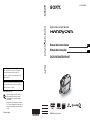 1
1
-
 2
2
-
 3
3
-
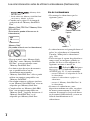 4
4
-
 5
5
-
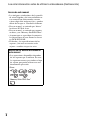 6
6
-
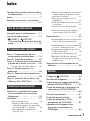 7
7
-
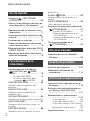 8
8
-
 9
9
-
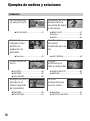 10
10
-
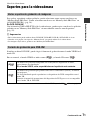 11
11
-
 12
12
-
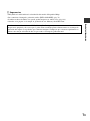 13
13
-
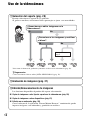 14
14
-
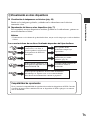 15
15
-
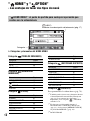 16
16
-
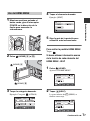 17
17
-
 18
18
-
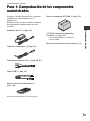 19
19
-
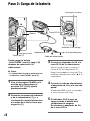 20
20
-
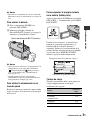 21
21
-
 22
22
-
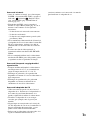 23
23
-
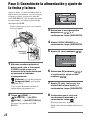 24
24
-
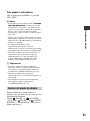 25
25
-
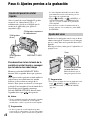 26
26
-
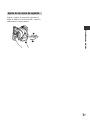 27
27
-
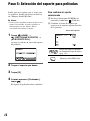 28
28
-
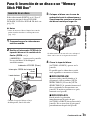 29
29
-
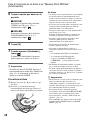 30
30
-
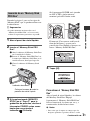 31
31
-
 32
32
-
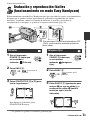 33
33
-
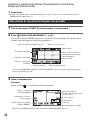 34
34
-
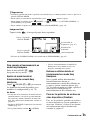 35
35
-
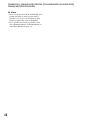 36
36
-
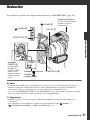 37
37
-
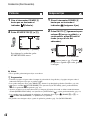 38
38
-
 39
39
-
 40
40
-
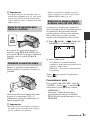 41
41
-
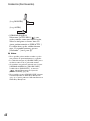 42
42
-
 43
43
-
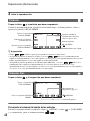 44
44
-
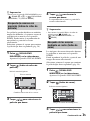 45
45
-
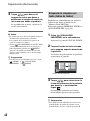 46
46
-
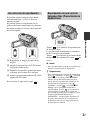 47
47
-
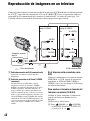 48
48
-
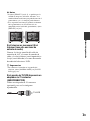 49
49
-
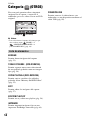 50
50
-
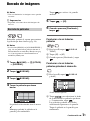 51
51
-
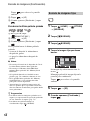 52
52
-
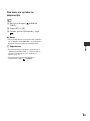 53
53
-
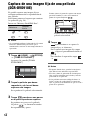 54
54
-
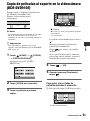 55
55
-
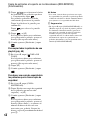 56
56
-
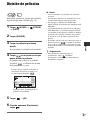 57
57
-
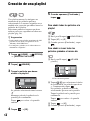 58
58
-
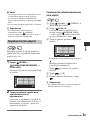 59
59
-
 60
60
-
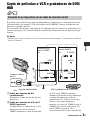 61
61
-
 62
62
-
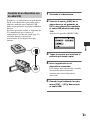 63
63
-
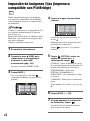 64
64
-
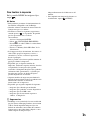 65
65
-
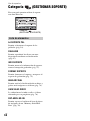 66
66
-
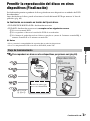 67
67
-
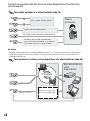 68
68
-
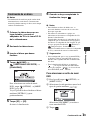 69
69
-
 70
70
-
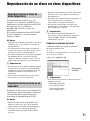 71
71
-
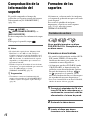 72
72
-
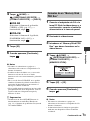 73
73
-
 74
74
-
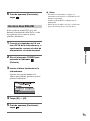 75
75
-
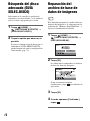 76
76
-
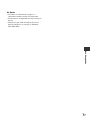 77
77
-
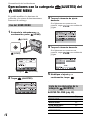 78
78
-
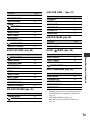 79
79
-
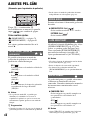 80
80
-
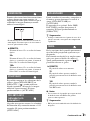 81
81
-
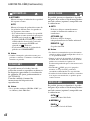 82
82
-
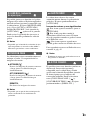 83
83
-
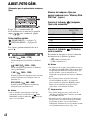 84
84
-
 85
85
-
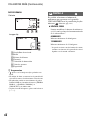 86
86
-
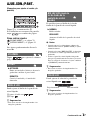 87
87
-
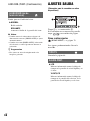 88
88
-
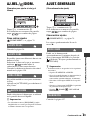 89
89
-
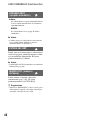 90
90
-
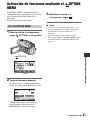 91
91
-
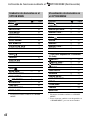 92
92
-
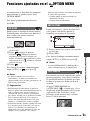 93
93
-
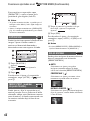 94
94
-
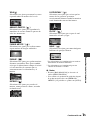 95
95
-
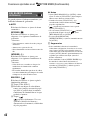 96
96
-
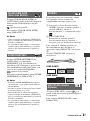 97
97
-
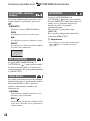 98
98
-
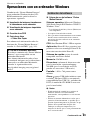 99
99
-
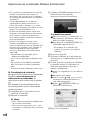 100
100
-
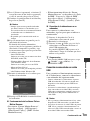 101
101
-
 102
102
-
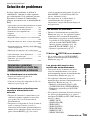 103
103
-
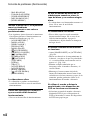 104
104
-
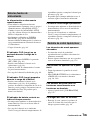 105
105
-
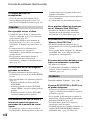 106
106
-
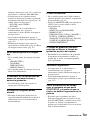 107
107
-
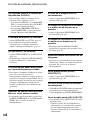 108
108
-
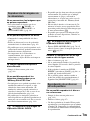 109
109
-
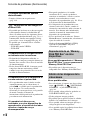 110
110
-
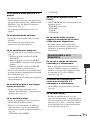 111
111
-
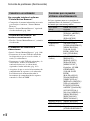 112
112
-
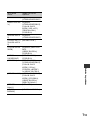 113
113
-
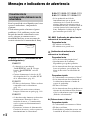 114
114
-
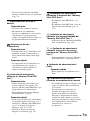 115
115
-
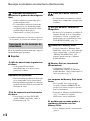 116
116
-
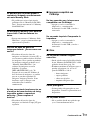 117
117
-
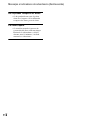 118
118
-
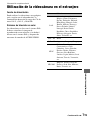 119
119
-
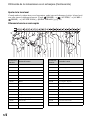 120
120
-
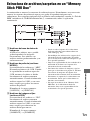 121
121
-
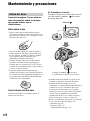 122
122
-
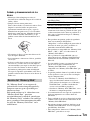 123
123
-
 124
124
-
 125
125
-
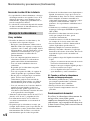 126
126
-
 127
127
-
 128
128
-
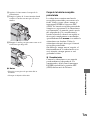 129
129
-
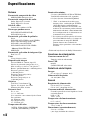 130
130
-
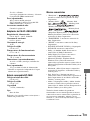 131
131
-
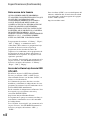 132
132
-
 133
133
-
 134
134
-
 135
135
-
 136
136
-
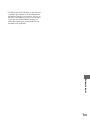 137
137
-
 138
138
-
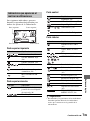 139
139
-
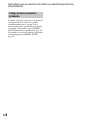 140
140
-
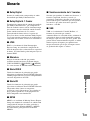 141
141
-
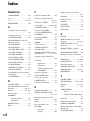 142
142
-
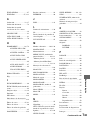 143
143
-
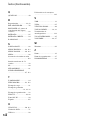 144
144
-
 145
145
-
 146
146
-
 147
147
-
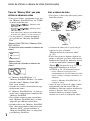 148
148
-
 149
149
-
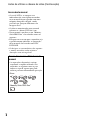 150
150
-
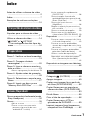 151
151
-
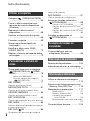 152
152
-
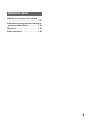 153
153
-
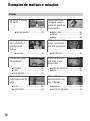 154
154
-
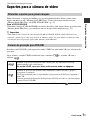 155
155
-
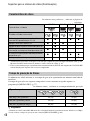 156
156
-
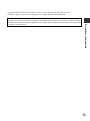 157
157
-
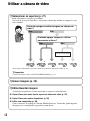 158
158
-
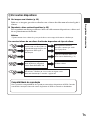 159
159
-
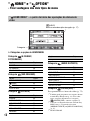 160
160
-
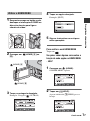 161
161
-
 162
162
-
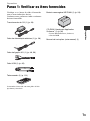 163
163
-
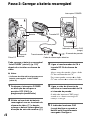 164
164
-
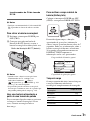 165
165
-
 166
166
-
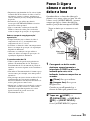 167
167
-
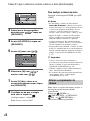 168
168
-
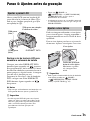 169
169
-
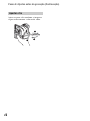 170
170
-
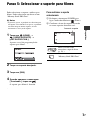 171
171
-
 172
172
-
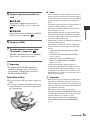 173
173
-
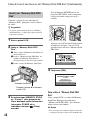 174
174
-
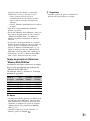 175
175
-
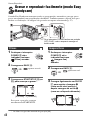 176
176
-
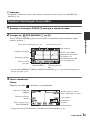 177
177
-
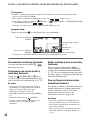 178
178
-
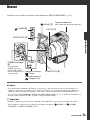 179
179
-
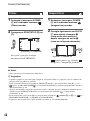 180
180
-
 181
181
-
 182
182
-
 183
183
-
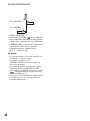 184
184
-
 185
185
-
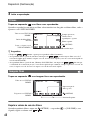 186
186
-
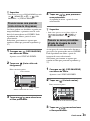 187
187
-
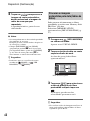 188
188
-
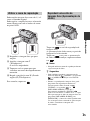 189
189
-
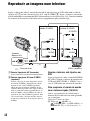 190
190
-
 191
191
-
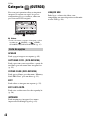 192
192
-
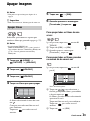 193
193
-
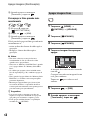 194
194
-
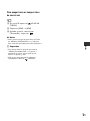 195
195
-
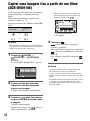 196
196
-
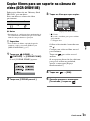 197
197
-
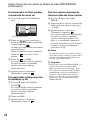 198
198
-
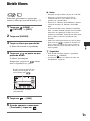 199
199
-
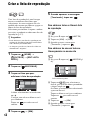 200
200
-
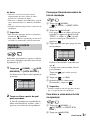 201
201
-
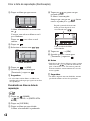 202
202
-
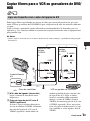 203
203
-
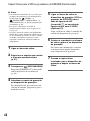 204
204
-
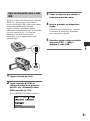 205
205
-
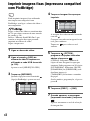 206
206
-
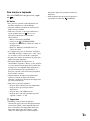 207
207
-
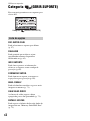 208
208
-
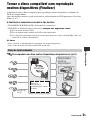 209
209
-
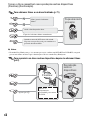 210
210
-
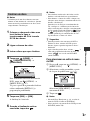 211
211
-
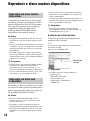 212
212
-
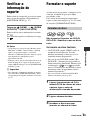 213
213
-
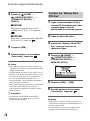 214
214
-
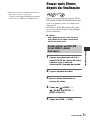 215
215
-
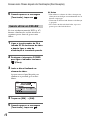 216
216
-
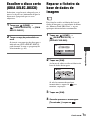 217
217
-
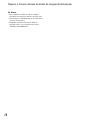 218
218
-
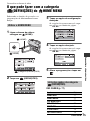 219
219
-
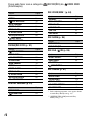 220
220
-
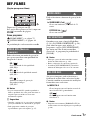 221
221
-
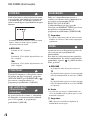 222
222
-
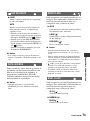 223
223
-
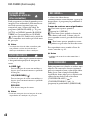 224
224
-
 225
225
-
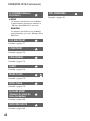 226
226
-
 227
227
-
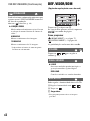 228
228
-
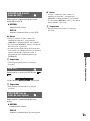 229
229
-
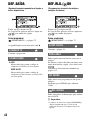 230
230
-
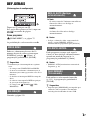 231
231
-
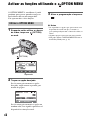 232
232
-
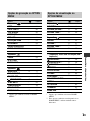 233
233
-
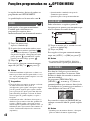 234
234
-
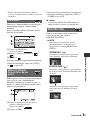 235
235
-
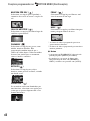 236
236
-
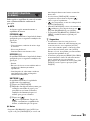 237
237
-
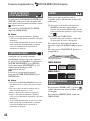 238
238
-
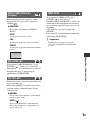 239
239
-
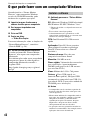 240
240
-
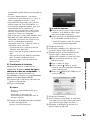 241
241
-
 242
242
-
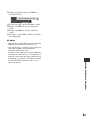 243
243
-
 244
244
-
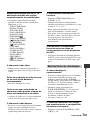 245
245
-
 246
246
-
 247
247
-
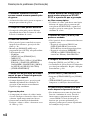 248
248
-
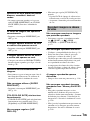 249
249
-
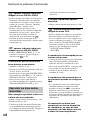 250
250
-
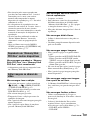 251
251
-
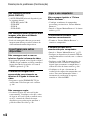 252
252
-
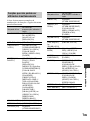 253
253
-
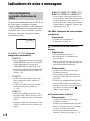 254
254
-
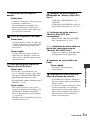 255
255
-
 256
256
-
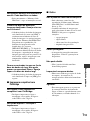 257
257
-
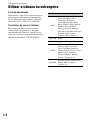 258
258
-
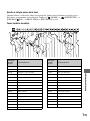 259
259
-
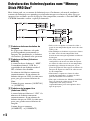 260
260
-
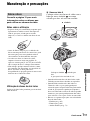 261
261
-
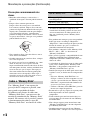 262
262
-
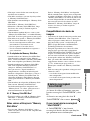 263
263
-
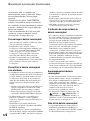 264
264
-
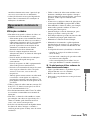 265
265
-
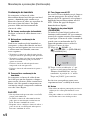 266
266
-
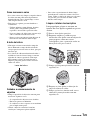 267
267
-
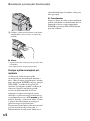 268
268
-
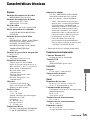 269
269
-
 270
270
-
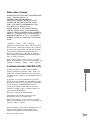 271
271
-
 272
272
-
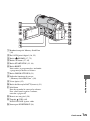 273
273
-
 274
274
-
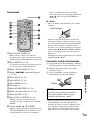 275
275
-
 276
276
-
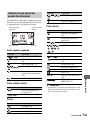 277
277
-
 278
278
-
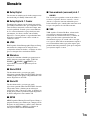 279
279
-
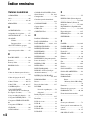 280
280
-
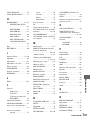 281
281
-
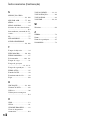 282
282
-
 283
283
Sony DCR-DVD510E Manual de usuario
- Categoría
- Videocámaras
- Tipo
- Manual de usuario
en otros idiomas
- português: Sony DCR-DVD510E Manual do usuário
Artículos relacionados
-
Sony DCR-DVD115E Manual de usuario
-
Sony DCR-DVD506E Manual de usuario
-
Sony HANDYCAM HDR-UX9E Manual de usuario
-
Sony HDR-UX7E Manual de usuario
-
Sony DCR-SR220E Guía del usuario
-
Manual de Usuario pdf HDR-SR11E Instrucciones de operación
-
Sony HDR-SR10E Guía del usuario
-
Sony HDR-XR200E Instrucciones de operación
-
Manual de Usuario pdf Handycam DCR-SR52E Instrucciones de operación
-
Sony Handycam DCR-DVD608E Manual de usuario